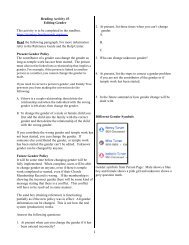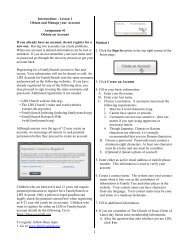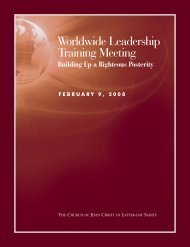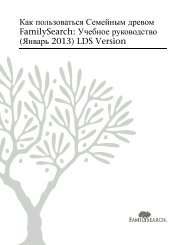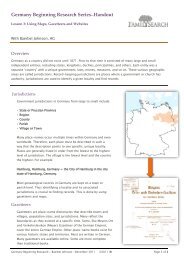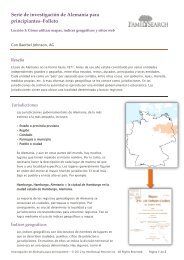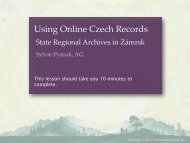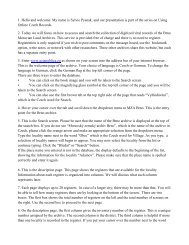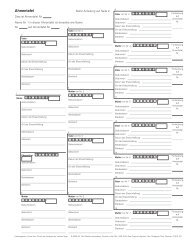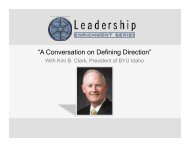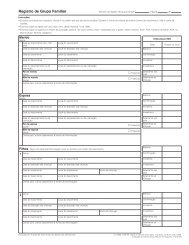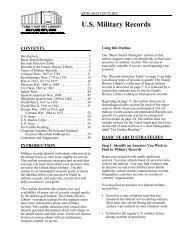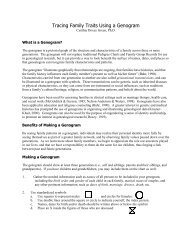Cómo usar el Árbol Familiar de FamilySearch: Una guía de ...
Cómo usar el Árbol Familiar de FamilySearch: Una guía de ...
Cómo usar el Árbol Familiar de FamilySearch: Una guía de ...
Create successful ePaper yourself
Turn your PDF publications into a flip-book with our unique Google optimized e-Paper software.
<strong>Cómo</strong> <strong>usar</strong> <strong>el</strong> <strong>Árbol</strong> <strong>Familiar</strong> <strong>de</strong><br />
<strong>FamilySearch</strong>: <strong>Una</strong> <strong>guía</strong> <strong>de</strong> referencia<br />
mayo <strong>de</strong> 2013)Versión SUD
<strong>FamilySearch</strong> es una marca registrada <strong>de</strong> Int<strong>el</strong>lectual Reserve, Inc., y se encuentra registrada en los Estados Unidos<br />
<strong>de</strong> América y en otros países. Todas las <strong>de</strong>más marcas registradas pertenecen a sus respectivos dueños.<br />
© 2011–2013 por Int<strong>el</strong>ectual Reserve, Inc. Todos los <strong>de</strong>rechos reservados.<br />
Publicado por <strong>FamilySearch</strong>, International; Salt Lake City, Utah.<br />
Este documento se pue<strong>de</strong> copiar y <strong>de</strong>scargar para uso inci<strong>de</strong>ntal en la Iglesia o para uso personal sin fines<br />
comerciales.
<strong>Cómo</strong> <strong>usar</strong> <strong>el</strong> <strong>Árbol</strong> <strong>Familiar</strong> <strong>de</strong><br />
<strong>FamilySearch</strong>: <strong>Una</strong> <strong>guía</strong> <strong>de</strong><br />
referencia mayo <strong>de</strong> 2013)Versión<br />
SUD<br />
Índice <strong>de</strong> temas<br />
Derechos <strong>de</strong> autor y marcas registradas. . . . . . . . . . . . . . . . . . . . . . . . . . . . . . . . . . . . . . ?<br />
Capítulo 1: <strong>Cómo</strong> obtener acceso al <strong>Árbol</strong> <strong>Familiar</strong>. . . . . . . . . . . . . . . . . . . . 9<br />
Capítulo 2: <strong>Cómo</strong> navegar por la vista <strong>de</strong> cuadro genealógico. . . . . . . . . 11<br />
Tarjeta <strong>de</strong> resumen <strong>de</strong> una persona. . . . . . . . . . . . . . . . . . . . . . . . . . . . . . . . . . . . . . . . . . . . . 13<br />
Página <strong>de</strong> <strong>de</strong>talles <strong>de</strong> una persona. . . . . . . . . . . . . . . . . . . . . . . . . . . . . . . . . . . . . . . . . . . . . . 14<br />
<strong>Cómo</strong> mostrar más generaciones en la vista <strong>de</strong> cuadro genealógico. . . . . . . . . . . . . . . . . . . . 16<br />
<strong>Cómo</strong> mostrar a los hijos y <strong>de</strong>scendientes <strong>de</strong> una persona en la vista <strong>de</strong> cuadro<br />
genealógico. . . . . . . . . . . . . . . . . . . . . . . . . . . . . . . . . . . . . . . . . . . . . . . . . . . . . . . . . . . . . 16<br />
<strong>Cómo</strong> cerrar generaciones en la vista <strong>de</strong> cuadro genealógico. . . . . . . . . . . . . . . . . . . . . . . . . 17<br />
<strong>Cómo</strong> mover <strong>el</strong> cuadro genealógico <strong>de</strong> forma horizontal y vertical. . . . . . . . . . . . . . . . . . . . 18<br />
<strong>Cómo</strong> mover a una persona a la posición principal d<strong>el</strong> cuadro genealógico o en abanico. . 18<br />
<strong>Cómo</strong> mostrar a los cónyuges y padres correctos en la vista <strong>de</strong> cuadro genealógico. . . . . . . 19<br />
<strong>Cómo</strong> cambiar <strong>el</strong> tamaño <strong>de</strong> la vista <strong>de</strong> cuadro genealógico. . . . . . . . . . . . . . . . . . . . . . . . . . 20<br />
<strong>Cómo</strong> volver a una persona vista anteriormente. . . . . . . . . . . . . . . . . . . . . . . . . . . . . . . . . . . 21<br />
Capítulo 3: <strong>Cómo</strong> ver <strong>de</strong>talles sobre personas. . . . . . . . . . . . . . . . . . . . . . . . 23<br />
<strong>Cómo</strong> ver fotos e historias <strong>de</strong> un antepasado. . . . . . . . . . . . . . . . . . . . . . . . . . . . . . . . . . . . . 23<br />
<strong>Cómo</strong> ver los familiares <strong>de</strong> una persona en la página <strong>de</strong> <strong>de</strong>talles. . . . . . . . . . . . . . . . . . . . . . 24<br />
<strong>Cómo</strong> ver la información <strong>de</strong> parentesco <strong>de</strong> una pareja, incluso la información <strong>de</strong><br />
matrimonio y <strong>de</strong> divorcio. . . . . . . . . . . . . . . . . . . . . . . . . . . . . . . . . . . . . . . . . . . . . . . . . . 26<br />
<strong>Cómo</strong> ver los parentescos con los padres . . . . . . . . . . . . . . . . . . . . . . . . . . . . . . . . . . . . . . . . 27<br />
<strong>Cómo</strong> ver los datos <strong>de</strong> la persona que aportó la información. . . . . . . . . . . . . . . . . . . . . . . . . 30<br />
<strong>Cómo</strong> ver información <strong>de</strong> familiares que estén vivos. . . . . . . . . . . . . . . . . . . . . . . . . . . . . . . 31<br />
El <strong>Árbol</strong> <strong>Familiar</strong> <strong>de</strong> <strong>FamilySearch</strong> (mayo <strong>de</strong> 2013)<br />
© 2011, 2013 Int<strong>el</strong>lectual<br />
Reserve, Inc.<br />
iii
<strong>Cómo</strong> se muestran las personas con vida en <strong>el</strong> <strong>Árbol</strong> <strong>Familiar</strong>. . . . . . . . . . . . . . . . . . 31<br />
Reglas que se utilizan para <strong>de</strong>terminar si una persona aún podría está viva. . . . . . . . 32<br />
Información que se pue<strong>de</strong> ver <strong>de</strong> las cédulas <strong>de</strong> miembros <strong>de</strong> la Iglesia SUD <strong>de</strong> las<br />
personas que están vivas. . . . . . . . . . . . . . . . . . . . . . . . . . . . . . . . . . . . . . . . . . . . . 32<br />
Capítulo 4: <strong>Cómo</strong> agregar y corregir información sobre las personas y<br />
los parentescos. . . . . . . . . . . . . . . . . . . . . . . . . . . . . . . . . . . . . . . . . . . . . . . . . . 35<br />
Por qué otras personas pue<strong>de</strong>n cambiar su información y cómo evitar cambios<br />
inapropiados. . . . . . . . . . . . . . . . . . . . . . . . . . . . . . . . . . . . . . . . . . . . . . . . . . . . . . . . . . . . 38<br />
Declaración <strong>de</strong> razones para agregar, modificar y suprimir información. . . . . . . . . . . . . . . . 39<br />
Registros restringidos. . . . . . . . . . . . . . . . . . . . . . . . . . . . . . . . . . . . . . . . . . . . . . . . . . . . . . . . 39<br />
<strong>Cómo</strong> construir su árbol. . . . . . . . . . . . . . . . . . . . . . . . . . . . . . . . . . . . . . . . . . . . . . . . . . . . . . 40<br />
<strong>Cómo</strong> comenzar con un árbol genealógico en blanco. . . . . . . . . . . . . . . . . . . . . . . . . 40<br />
<strong>Cómo</strong> agregar una persona a su árbol. . . . . . . . . . . . . . . . . . . . . . . . . . . . . . . . . . . . . . 40<br />
<strong>Cómo</strong> enlazar a una persona que ya se encuentra en <strong>el</strong> árbol con su línea<br />
familiar. . . . . . . . . . . . . . . . . . . . . . . . . . . . . . . . . . . . . . . . . . . . . . . . . . . . . . . . . . . 44<br />
<strong>Cómo</strong> ingresar fechas y lugares estandarizados. . . . . . . . . . . . . . . . . . . . . . . . . . . . . . 45<br />
<strong>Cómo</strong> agregar caracteres <strong>de</strong> los diferentes idiomas d<strong>el</strong> mundo. . . . . . . . . . . . . . . . . . 46<br />
<strong>Cómo</strong> corregir, agregar y <strong>el</strong>iminar información <strong>de</strong> personas que ya están en Family Tree. . . 47<br />
<strong>Cómo</strong> corregir información sobre una persona. . . . . . . . . . . . . . . . . . . . . . . . . . . . . . 47<br />
<strong>Cómo</strong> ingresar más información sobre una persona que ya se encuentra en <strong>el</strong><br />
<strong>Árbol</strong> <strong>Familiar</strong>. . . . . . . . . . . . . . . . . . . . . . . . . . . . . . . . . . . . . . . . . . . . . . . . . . . . . . 48<br />
<strong>Cómo</strong> agregar un evento o dato personal a una persona. . . . . . . . . . . . . . . . . . . . . . . 49<br />
Tipos <strong>de</strong> información que pue<strong>de</strong> agregar en cuanto a una persona. . . . . . . . . . . . . . . 51<br />
<strong>Cómo</strong> quitar información sobre una persona. . . . . . . . . . . . . . . . . . . . . . . . . . . . . . . . 53<br />
<strong>Cómo</strong> corregir, agregar y <strong>el</strong>iminar información <strong>de</strong> parentescos. . . . . . . . . . . . . . . . . . . . . . . 54<br />
Parentescos. . . . . . . . . . . . . . . . . . . . . . . . . . . . . . . . . . . . . . . . . . . . . . . . . . . . . . . . . . 54<br />
<strong>Cómo</strong> agregar, editar y quitar la información <strong>de</strong> matrimonio <strong>de</strong> una pareja. . . . . . . 56<br />
<strong>Cómo</strong> agregar, cambiar y quitar los tipos <strong>de</strong> parentesco entre padres e hijos. . . . . . . 60<br />
<strong>Cómo</strong> quitar <strong>el</strong> nombre <strong>de</strong> una persona <strong>de</strong> una familia (quitar parentescos). . . . . . . 62<br />
<strong>Cómo</strong> reemplazar un progenitor equivocado con <strong>el</strong> correcto. . . . . . . . . . . . . . . . . . . 65<br />
<strong>Cómo</strong> agregar justificaciones a personas y a parentescos. . . . . . . . . . . . . . . . . . . . . . . . . . . . 67<br />
<strong>Cómo</strong> ver <strong>el</strong> historial <strong>de</strong> cambios y <strong>de</strong>shacer cambios. . . . . . . . . . . . . . . . . . . . . . . . . . . . . . . 69<br />
<strong>Cómo</strong> ver y <strong>de</strong>shacer cambios hechos en una persona o en un parentesco. . . . . . . . 69<br />
<strong>Cómo</strong> filtrar <strong>el</strong> historial <strong>de</strong> cambios <strong>de</strong> una persona. . . . . . . . . . . . . . . . . . . . . . . . . . 71<br />
<strong>Cómo</strong> corregir información trasladada <strong>de</strong> new.<strong>FamilySearch</strong>.org a Family Tree. . . . . . . . . . 72<br />
iv<br />
Recomendaciones para la corrección <strong>de</strong> los nombres transferidos <strong>de</strong><br />
new.<strong>FamilySearch</strong>.org. . . . . . . . . . . . . . . . . . . . . . . . . . . . . . . . . . . . . . . . . . . . . . . 72<br />
Recomendaciones para la Corrección <strong>de</strong> eventos y Otra información transferida <strong>de</strong><br />
new.<strong>FamilySearch</strong>.org. . . . . . . . . . . . . . . . . . . . . . . . . . . . . . . . . . . . . . . . . . . . . . . 73<br />
© 2011, 2013 Int<strong>el</strong>lectual<br />
Reserve, Inc.<br />
El <strong>Árbol</strong> <strong>Familiar</strong> <strong>de</strong> <strong>FamilySearch</strong> (mayo <strong>de</strong> 2013)
Recomendaciones para la corrección <strong>de</strong> parentescos transferidos <strong>de</strong><br />
new.<strong>FamilySearch</strong>.org. . . . . . . . . . . . . . . . . . . . . . . . . . . . . . . . . . . . . . . . . . . . . . . 74<br />
<strong>Cómo</strong> ponerse en contacto con Soporte <strong>de</strong> <strong>FamilySearch</strong> si tiene dudas respecto a las<br />
or<strong>de</strong>nanzas d<strong>el</strong> templo. . . . . . . . . . . . . . . . . . . . . . . . . . . . . . . . . . . . . . . . . . . . . . . . . . . . 75<br />
Parentescos sólo por s<strong>el</strong>lamiento. . . . . . . . . . . . . . . . . . . . . . . . . . . . . . . . . . . . . . . . . 76<br />
Cargar archivos GEDCOM y copiar la información en <strong>el</strong> <strong>Árbol</strong> <strong>Familiar</strong>. . . . . . . . . . . . . . . . 76<br />
Parte 1. Cargar <strong>el</strong> archivo GEDCOM y compararlo al <strong>Árbol</strong> <strong>Familiar</strong>. . . . . . . . . . . . . 77<br />
Parte 2. Ver los resultados. . . . . . . . . . . . . . . . . . . . . . . . . . . . . . . . . . . . . . . . . . . . . . . 79<br />
Parte 3. Revisar los nombres <strong>de</strong> las posibles concordancias. . . . . . . . . . . . . . . . . . . . . 80<br />
Parte 4. Revisar los nombres que pue<strong>de</strong>n agregarse al <strong>Árbol</strong> <strong>Familiar</strong>. . . . . . . . . . . . . 83<br />
Parte 5. Revisar los nombres que ya se hallan en <strong>el</strong> <strong>Árbol</strong> <strong>Familiar</strong>. . . . . . . . . . . . . . . 84<br />
<strong>Cómo</strong> transferir información entre <strong>el</strong> <strong>Árbol</strong> <strong>Familiar</strong> y una base <strong>de</strong> datos genealógica<br />
personal. . . . . . . . . . . . . . . . . . . . . . . . . . . . . . . . . . . . . . . . . . . . . . . . . . . . . . . . . . . . . . . . 86<br />
Capítulo 5: <strong>Cómo</strong> agregar fotos e historias <strong>de</strong> sus antepasados al<br />
<strong>Árbol</strong> <strong>Familiar</strong>. . . . . . . . . . . . . . . . . . . . . . . . . . . . . . . . . . . . . . . . . . . . . . . . . . 89<br />
Pautas para <strong>el</strong> uso <strong>de</strong> fotos e historias. . . . . . . . . . . . . . . . . . . . . . . . . . . . . . . . . . . . . . . . . . . 90<br />
<strong>Cómo</strong> <strong>usar</strong> fotos. . . . . . . . . . . . . . . . . . . . . . . . . . . . . . . . . . . . . . . . . . . . . . . . . . . . . . . . . . . . 91<br />
<strong>Cómo</strong> cargar fotos. . . . . . . . . . . . . . . . . . . . . . . . . . . . . . . . . . . . . . . . . . . . . . . . . . . . . 91<br />
<strong>Cómo</strong> adjuntar una foto que se ha cargado a una persona en <strong>el</strong> <strong>Árbol</strong> <strong>Familiar</strong>. . . . . 91<br />
<strong>Cómo</strong> etiquetar una foto. . . . . . . . . . . . . . . . . . . . . . . . . . . . . . . . . . . . . . . . . . . . . . . . 92<br />
<strong>Cómo</strong> cambiar <strong>el</strong> tamaño y la posición <strong>de</strong> las etiquetas. . . . . . . . . . . . . . . . . . . . . . . . 94<br />
<strong>Cómo</strong> quitar etiquetas. . . . . . . . . . . . . . . . . . . . . . . . . . . . . . . . . . . . . . . . . . . . . . . . . . 95<br />
<strong>Cómo</strong> cambiar un retrato. . . . . . . . . . . . . . . . . . . . . . . . . . . . . . . . . . . . . . . . . . . . . . . 95<br />
<strong>Cómo</strong> quitar una foto. . . . . . . . . . . . . . . . . . . . . . . . . . . . . . . . . . . . . . . . . . . . . . . . . . 96<br />
<strong>Cómo</strong> utilizar los medios sociales o <strong>el</strong> correo <strong>el</strong>ectrónico para compartir fotos. . . . . 97<br />
<strong>Cómo</strong> <strong>usar</strong> historias. . . . . . . . . . . . . . . . . . . . . . . . . . . . . . . . . . . . . . . . . . . . . . . . . . . . . . . . . 97<br />
<strong>Cómo</strong> agregar una historia. . . . . . . . . . . . . . . . . . . . . . . . . . . . . . . . . . . . . . . . . . . . . . 97<br />
<strong>Cómo</strong> etiquetar una historia. . . . . . . . . . . . . . . . . . . . . . . . . . . . . . . . . . . . . . . . . . . . . 98<br />
<strong>Cómo</strong> adjuntar una historia previamente escrita al <strong>Árbol</strong> <strong>Familiar</strong>. . . . . . . . . . . . . . . 98<br />
<strong>Cómo</strong> editar una historia y su foto. . . . . . . . . . . . . . . . . . . . . . . . . . . . . . . . . . . . . . . . 99<br />
<strong>Cómo</strong> quitar una historia. . . . . . . . . . . . . . . . . . . . . . . . . . . . . . . . . . . . . . . . . . . . . . . 99<br />
<strong>Cómo</strong> agregar comentarios a una foto o a una historia. . . . . . . . . . . . . . . . . . . . . . . . . . . . . 100<br />
<strong>Cómo</strong> informar <strong>de</strong> material cuestionable. . . . . . . . . . . . . . . . . . . . . . . . . . . . . . . . . . . . . . . . 100<br />
Capítulo 6: <strong>Cómo</strong> buscar personas fallecidas. . . . . . . . . . . . . . . . . . . . . . . . 103<br />
<strong>Cómo</strong> afectan los resultados <strong>de</strong> la búsqueda las casillas <strong>de</strong> verificación Exacto(a). . . . . . . . 106<br />
<strong>Cómo</strong> afecta la casilla <strong>de</strong> verificación Exacto en la búsqueda <strong>de</strong> nombres . . . . . . . . 108<br />
<strong>Cómo</strong> afecta la casilla <strong>de</strong> verificación Exacta en la búsqueda <strong>de</strong> fechas. . . . . . . . . . 108<br />
El <strong>Árbol</strong> <strong>Familiar</strong> <strong>de</strong> <strong>FamilySearch</strong> (mayo <strong>de</strong> 2013)<br />
© 2011, 2013 Int<strong>el</strong>lectual<br />
Reserve, Inc.<br />
v
<strong>Cómo</strong> afecta la casilla <strong>de</strong> verificación Exacto en la búsqueda <strong>de</strong> lugares. . . . . . . . . . 109<br />
Capítulo 7: <strong>Cómo</strong> imprimir información. . . . . . . . . . . . . . . . . . . . . . . . . . . 111<br />
<strong>Cómo</strong> <strong>usar</strong> programas <strong>de</strong> computación <strong>de</strong> terceros certificados para imprimir<br />
información. . . . . . . . . . . . . . . . . . . . . . . . . . . . . . . . . . . . . . . . . . . . . . . . . . . . . . . . . . . . 111<br />
Capítulo 8: <strong>Cómo</strong> adjuntar fuentes a personas y parentescos. . . . . . . . . 113<br />
<strong>Cómo</strong> agregar fuentes a su caja <strong>de</strong> fuentes. . . . . . . . . . . . . . . . . . . . . . . . . . . . . . . . . . . . . . . 116<br />
Su caja <strong>de</strong> fuentes. . . . . . . . . . . . . . . . . . . . . . . . . . . . . . . . . . . . . . . . . . . . . . . . . . . . 116<br />
<strong>Cómo</strong> escribir una nueva fuente en su caja <strong>de</strong> fuentes. . . . . . . . . . . . . . . . . . . . . . . 117<br />
Qué ingresar en los campos <strong>de</strong> fuentes. . . . . . . . . . . . . . . . . . . . . . . . . . . . . . . . . . . . 119<br />
<strong>Cómo</strong> copiar una fuente. . . . . . . . . . . . . . . . . . . . . . . . . . . . . . . . . . . . . . . . . . . . . . . 122<br />
<strong>Cómo</strong> agregar un registro <strong>de</strong> <strong>FamilySearch</strong>.org a su caja <strong>de</strong> fuentes. . . . . . . . . . . . . 122<br />
<strong>Cómo</strong> agregar una fuente que ya se ha creado a su caja <strong>de</strong> fuentes. . . . . . . . . . . . . . 123<br />
<strong>Cómo</strong> agregar, cambiar y quitar etiquetas <strong>de</strong> las fuentes. . . . . . . . . . . . . . . . . . . . . . . . . . . . 124<br />
<strong>Cómo</strong> corregir y mejorar las fuentes. . . . . . . . . . . . . . . . . . . . . . . . . . . . . . . . . . . . . . . . . . . . 127<br />
<strong>Cómo</strong> editar fuentes. . . . . . . . . . . . . . . . . . . . . . . . . . . . . . . . . . . . . . . . . . . . . . . . . . 127<br />
<strong>Cómo</strong> separar fuentes <strong>de</strong> personas y parentescos. . . . . . . . . . . . . . . . . . . . . . . . . . . . 129<br />
<strong>Cómo</strong> ver y <strong>de</strong>shacer cambios hechos en una fuente. . . . . . . . . . . . . . . . . . . . . . . . . 130<br />
<strong>Cómo</strong> administrar su caja <strong>de</strong> fuentes. . . . . . . . . . . . . . . . . . . . . . . . . . . . . . . . . . . . . . . . . . . 132<br />
<strong>Cómo</strong> utilizar carpetas para organizar la caja <strong>de</strong> fuentes. . . . . . . . . . . . . . . . . . . . . . 132<br />
<strong>Cómo</strong> cambiar <strong>el</strong> nombre <strong>de</strong> las carpetas en su caja <strong>de</strong> fuentes. . . . . . . . . . . . . . . . . 133<br />
<strong>Cómo</strong> suprimir carpetas innecesarias <strong>de</strong> su caja <strong>de</strong> fuentes. . . . . . . . . . . . . . . . . . . . 134<br />
<strong>Cómo</strong> quitar fuentes <strong>de</strong> su caja <strong>de</strong> fuentes. . . . . . . . . . . . . . . . . . . . . . . . . . . . . . . . . 136<br />
<strong>Cómo</strong> suprimir fuentes <strong>de</strong> <strong>Árbol</strong> <strong>Familiar</strong>. . . . . . . . . . . . . . . . . . . . . . . . . . . . . . . . . 136<br />
<strong>Cómo</strong> informar en cuanto a abuso en las fuentes. . . . . . . . . . . . . . . . . . . . . . . . . . . . . . . . . 138<br />
Por qué son valiosas las fuentes. . . . . . . . . . . . . . . . . . . . . . . . . . . . . . . . . . . . . . . . . . . . . . . 139<br />
Fuentes en <strong>el</strong> <strong>Árbol</strong> <strong>Familiar</strong>. . . . . . . . . . . . . . . . . . . . . . . . . . . . . . . . . . . . . . . . . . . . . . . . . . 140<br />
Iconos <strong>de</strong> fuente. . . . . . . . . . . . . . . . . . . . . . . . . . . . . . . . . . . . . . . . . . . . . . . . . . . . . . . . . . . 140<br />
Capítulo 9: <strong>Cómo</strong> combinar registros duplicados. . . . . . . . . . . . . . . . . . . 141<br />
<strong>Cómo</strong> resolver situaciones comunes <strong>de</strong> la combinación. . . . . . . . . . . . . . . . . . . . . . . . . . . . 145<br />
Registros que no se pue<strong>de</strong>n combinar. . . . . . . . . . . . . . . . . . . . . . . . . . . . . . . . . . . . . . . . . . 147<br />
<strong>Cómo</strong> <strong>de</strong>shacer una combinación. . . . . . . . . . . . . . . . . . . . . . . . . . . . . . . . . . . . . . . . . . . . . 147<br />
<strong>Cómo</strong> restaurar un registro que fue quitado <strong>de</strong>spués <strong>de</strong> una combinación. . . . . . . . . . . . . 149<br />
<strong>Cómo</strong> indicar que dos registros no concuerdan. . . . . . . . . . . . . . . . . . . . . . . . . . . . . . . . . . . 151<br />
<strong>Cómo</strong> suprimir un registro <strong>de</strong> la lista <strong>de</strong> No concuerdan. . . . . . . . . . . . . . . . . . . . . . . . . . . 151<br />
Registros <strong>de</strong> New.<strong>FamilySearch</strong>.org combinados incorrectamente. . . . . . . . . . . . . . . . . . . . 153<br />
vi<br />
© 2011, 2013 Int<strong>el</strong>lectual<br />
Reserve, Inc.<br />
El <strong>Árbol</strong> <strong>Familiar</strong> <strong>de</strong> <strong>FamilySearch</strong> (mayo <strong>de</strong> 2013)
Capítulo 10: <strong>Cómo</strong> trabajar con otros usuarios. . . . . . . . . . . . . . . . . . . . . 155<br />
Conducta cortés. . . . . . . . . . . . . . . . . . . . . . . . . . . . . . . . . . . . . . . . . . . . . . . . . . . . . . . . . . . 155<br />
Uso apropiado <strong>de</strong> la información <strong>de</strong> contacto y <strong>de</strong> las d<strong>el</strong>iberaciones. . . . . . . . . . . . . . . . . 155<br />
<strong>Cómo</strong> ver los datos <strong>de</strong> la persona que aportó la información. . . . . . . . . . . . . . . . . . . . . . . . 156<br />
<strong>Cómo</strong> participar en las conversaciones. . . . . . . . . . . . . . . . . . . . . . . . . . . . . . . . . . . . . . . . . 157<br />
<strong>Cómo</strong> editar las conversaciones y los comentarios. . . . . . . . . . . . . . . . . . . . . . . . . . 158<br />
<strong>Cómo</strong> quitar sus conversaciones y comentarios. . . . . . . . . . . . . . . . . . . . . . . . . . . . . 159<br />
Motivos para que <strong>de</strong>saparezca una conversación. . . . . . . . . . . . . . . . . . . . . . . . . . . . 159<br />
Informar sobre d<strong>el</strong>iberaciones y comentarios inapropiados. . . . . . . . . . . . . . . . . . . . 160<br />
<strong>Cómo</strong> dar seguimiento y <strong>de</strong>tener <strong>el</strong> seguimiento <strong>de</strong> la información. . . . . . . . . . . . . . . . . . . 162<br />
<strong>Cómo</strong> dar seguimiento y <strong>de</strong>tener <strong>el</strong> seguimiento <strong>de</strong> registros <strong>de</strong> personas que se<br />
encuentran en <strong>el</strong> <strong>Árbol</strong> <strong>Familiar</strong>. . . . . . . . . . . . . . . . . . . . . . . . . . . . . . . . . . . . . . 163<br />
<strong>Cómo</strong> dar seguimiento y <strong>de</strong>tener <strong>el</strong> seguimiento <strong>de</strong> fuentes en <strong>el</strong> <strong>Árbol</strong> <strong>Familiar</strong>. . 163<br />
<strong>Cómo</strong> ver la lista <strong>de</strong> seguimiento. . . . . . . . . . . . . . . . . . . . . . . . . . . . . . . . . . . . . . . . 164<br />
Capítulo 11: <strong>Cómo</strong> efectuar las or<strong>de</strong>nanzas d<strong>el</strong> templo por sus<br />
antepasados. . . . . . . . . . . . . . . . . . . . . . . . . . . . . . . . . . . . . . . . . . . . . . . . . . . 167<br />
<strong>Cómo</strong> encontrar antepasados que necesitan las or<strong>de</strong>nanzas d<strong>el</strong> templo. . . . . . . . . . . . . . . . 168<br />
<strong>Cómo</strong> encontrar or<strong>de</strong>nanzas que efectuar en la lista <strong>de</strong> oportunida<strong>de</strong>s para <strong>el</strong><br />
templo. . . . . . . . . . . . . . . . . . . . . . . . . . . . . . . . . . . . . . . . . . . . . . . . . . . . . . . . . . 168<br />
<strong>Cómo</strong> encontrar or<strong>de</strong>nanzas que efectuar en <strong>el</strong> <strong>Árbol</strong> <strong>Familiar</strong>. . . . . . . . . . . . . . . . . 168<br />
<strong>Cómo</strong> solicitar las or<strong>de</strong>nanzas <strong>de</strong> sus antepasados. . . . . . . . . . . . . . . . . . . . . . . . . . . . . . . . . 169<br />
¿Por quién <strong>de</strong>bo efectuar las or<strong>de</strong>nanzas d<strong>el</strong> templo?. . . . . . . . . . . . . . . . . . . . . . . . 170<br />
Conducta cortés. . . . . . . . . . . . . . . . . . . . . . . . . . . . . . . . . . . . . . . . . . . . . . . . . . . . . . 171<br />
<strong>Cómo</strong> imprimir Solicitu<strong>de</strong>s <strong>de</strong> or<strong>de</strong>nanzas familiares. . . . . . . . . . . . . . . . . . . . . . . . . . . . . . 171<br />
<strong>Cómo</strong> averiguar si se han efectuado las or<strong>de</strong>nanzas <strong>de</strong> una persona. . . . . . . . . . . . . . . . . . 173<br />
Solicitud <strong>de</strong> or<strong>de</strong>nanzas familiares. . . . . . . . . . . . . . . . . . . . . . . . . . . . . . . . . . . . . . . 175<br />
Tarjeta <strong>de</strong> or<strong>de</strong>nanzas familiares. . . . . . . . . . . . . . . . . . . . . . . . . . . . . . . . . . . . . . . . . 175<br />
Estado <strong>de</strong> las or<strong>de</strong>nanzas. . . . . . . . . . . . . . . . . . . . . . . . . . . . . . . . . . . . . . . . . . . . . . . 176<br />
Abreviaturas <strong>de</strong> las or<strong>de</strong>nanzas.. . . . . . . . . . . . . . . . . . . . . . . . . . . . . . . . . . . . . . . . . 178<br />
Iconos <strong>de</strong> templo en <strong>el</strong> <strong>Árbol</strong> <strong>Familiar</strong>. . . . . . . . . . . . . . . . . . . . . . . . . . . . . . . . . . . . 179<br />
Consejos para <strong>de</strong>terminar <strong>el</strong> motivo por <strong>el</strong> cual las or<strong>de</strong>nanzas presentan <strong>el</strong> estado<br />
“Se necesita más información”. . . . . . . . . . . . . . . . . . . . . . . . . . . . . . . . . . . . . . . 180<br />
Problemas y soluciones r<strong>el</strong>acionadas con las tarjetas <strong>de</strong> or<strong>de</strong>nanzas familiares. . . . 182<br />
<strong>Cómo</strong> verificar si se efectuaron las or<strong>de</strong>nanzas. . . . . . . . . . . . . . . . . . . . . . . . . . . . . . . . . . . 185<br />
<strong>Cómo</strong> cambia <strong>el</strong> estado <strong>de</strong> las or<strong>de</strong>nanzas cuando están asignadas a usted. . . . . . . 186<br />
<strong>Cómo</strong> cambia <strong>el</strong> estado <strong>de</strong> las or<strong>de</strong>nanzas cuando están asignadas al templo. . . . . 186<br />
<strong>Cómo</strong> compartir or<strong>de</strong>nanzas. . . . . . . . . . . . . . . . . . . . . . . . . . . . . . . . . . . . . . . . . . . . . . . . . 187<br />
<strong>Cómo</strong> compartir las or<strong>de</strong>nanzas con <strong>el</strong> templo, con familiares y con amigos. . . . . . 187<br />
El <strong>Árbol</strong> <strong>Familiar</strong> <strong>de</strong> <strong>FamilySearch</strong> (mayo <strong>de</strong> 2013)<br />
© 2011, 2013 Int<strong>el</strong>lectual<br />
Reserve, Inc.<br />
vii
<strong>Cómo</strong> <strong>de</strong>jar <strong>de</strong> compartir las or<strong>de</strong>nanzas d<strong>el</strong> templo. . . . . . . . . . . . . . . . . . . . . . . . . 188<br />
<strong>Cómo</strong> canc<strong>el</strong>ar la reservación <strong>de</strong> or<strong>de</strong>nanzas. . . . . . . . . . . . . . . . . . . . . . . . . . . . . . . 188<br />
Evitar la duplicación <strong>de</strong> las or<strong>de</strong>nanzas. . . . . . . . . . . . . . . . . . . . . . . . . . . . . . . . . . . . . . . . . 189<br />
Capítulo 12: <strong>Cómo</strong> entrar en <strong>el</strong> sistema para utilizar <strong>el</strong> <strong>Árbol</strong><br />
<strong>Familiar</strong> a fin <strong>de</strong> ayudar a otra persona . . . . . . . . . . . . . . . . . . . . . . . . . 191<br />
<strong>Cómo</strong> cambiar su número d<strong>el</strong> ayudante en <strong>el</strong> <strong>Árbol</strong> <strong>Familiar</strong>. . . . . . . . . . . . . . . . . . . . . . . . 193<br />
Glosario. . . . . . . . . . . . . . . . . . . . . . . . . . . . . . . . . . . . . . . . . . . . . . . . . . . . . . . . . 195<br />
viii<br />
© 2011, 2013 Int<strong>el</strong>lectual<br />
Reserve, Inc.<br />
El <strong>Árbol</strong> <strong>Familiar</strong> <strong>de</strong> <strong>FamilySearch</strong> (mayo <strong>de</strong> 2013)
Capítulo 1<br />
<strong>Cómo</strong> obtener acceso al <strong>Árbol</strong><br />
<strong>Familiar</strong><br />
El <strong>Árbol</strong> <strong>Familiar</strong> es un enfoque actualizado para organizar y conservar su genealogía en<br />
línea. Es gratis, está disponible para todos y proporciona una vía fácil <strong>de</strong> compartir<br />
información, comparar investigaciones y avanzar más lejos y más rápido al trabajar juntos.<br />
En <strong>el</strong> <strong>Árbol</strong> <strong>Familiar</strong> pue<strong>de</strong>:<br />
• Ver lo que <strong>el</strong> sistema ya contiene sobre tus antepasados.<br />
• Trabajar con otras personas para llenar la información que falta y corregir los errores.<br />
• Agregar fuentes y explicaciones a fin <strong>de</strong> <strong>de</strong>mostrar que la información es exacta.<br />
• Encontrar y combinar los registros que son <strong>de</strong> la misma persona.<br />
• Agregar fotos e historias <strong>de</strong> sus antepasados.<br />
1. Vaya a familysearch.org.<br />
2. Haga clic en <strong>Árbol</strong> <strong>Familiar</strong>.<br />
3. Si no ha entrado en <strong>el</strong> sistema, hágalo.<br />
El <strong>Árbol</strong> <strong>Familiar</strong> <strong>de</strong> <strong>FamilySearch</strong> (mayo <strong>de</strong> 2013)<br />
© 2011, 2013 Int<strong>el</strong>lectual<br />
Reserve, Inc.<br />
9
Capítulo 2<br />
<strong>Cómo</strong> navegar por la vista <strong>de</strong><br />
cuadro genealógico<br />
Cuando se muestra la información <strong>de</strong> su familia en <strong>el</strong> cuadro genealógico, pue<strong>de</strong> ver más<br />
generaciones, cambiar <strong>el</strong> tamaño d<strong>el</strong> árbol, mover las familias a distintos lugares <strong>de</strong> la<br />
pantalla y cambiar a otros cónyuges o padres si la persona tuvo más <strong>de</strong> uno.<br />
En <strong>el</strong> cuadro genealógico, haga clic en la opción apropiada para lo que <strong>de</strong>see hacer:<br />
Opción <strong>de</strong> clic<br />
Nombre <strong>de</strong> una<br />
persona<br />
Agregar esposo o<br />
Agregar esposa<br />
Cuadro genealógico o<br />
cuadro en abanico<br />
(Fondo <strong>de</strong> la vista<br />
<strong>de</strong> cuadro genealógico<br />
cuando <strong>el</strong> cursor<br />
muestra una flecha<br />
con cuatro puntas)<br />
Nota: Este icono se<br />
encuentra junto a la<br />
última generación <strong>de</strong><br />
antepasados que se<br />
muestra en una línea.<br />
Resultado<br />
El <strong>Árbol</strong> <strong>Familiar</strong> <strong>de</strong> <strong>FamilySearch</strong> (mayo <strong>de</strong> 2013)<br />
Mostrar la tarjeta <strong>de</strong> resumen <strong>de</strong> la persona, la cual contiene<br />
información sobre la persona.<br />
• Para mover la persona a la posición principal en <strong>el</strong> <strong>Árbol</strong><br />
<strong>Familiar</strong>, haga clic en <strong>Árbol</strong>.<br />
• Para ver la página <strong>de</strong> <strong>de</strong>talles <strong>de</strong> la persona (la cual<br />
contiene toda la información disponible), haga clic en<br />
<strong>el</strong> vínculo Persona.<br />
Mostrar una pantalla en la que pueda agregar <strong>el</strong> esposo o<br />
esposa <strong>de</strong> una persona. Por <strong>de</strong>fecto, <strong>el</strong> sistema muestra la<br />
pantalla don<strong>de</strong> pue<strong>de</strong> encontrar una persona que ya está<br />
en <strong>el</strong> sistema. Si en su lugar <strong>de</strong>sea ingresar una nueva<br />
persona, haga clic en Agregar persona.<br />
Cambiar entre la vista <strong>de</strong> cuadro genealógico y <strong>de</strong> cuadro<br />
en abanico.<br />
Desplazar <strong>el</strong> árbol en la pantalla.<br />
Ver dos generaciones más <strong>de</strong> antepasados <strong>de</strong> la línea.<br />
Mostrar los hijos <strong>de</strong> la pareja en la posición principal.<br />
Cerrar una línea abierta <strong>de</strong> <strong>de</strong>scendientes <strong>de</strong> la pareja que<br />
está en la posición principal.<br />
© 2011, 2013 Int<strong>el</strong>lectual<br />
Reserve, Inc.<br />
11
<strong>Cómo</strong> navegar en <strong>el</strong> <strong>Árbol</strong> <strong>Familiar</strong><br />
12<br />
Opción <strong>de</strong> clic<br />
<strong>Árbol</strong><br />
Persona<br />
Buscar<br />
Lista <strong>de</strong> seguimiento<br />
Historial<br />
© 2011, 2013 Int<strong>el</strong>lectual<br />
Reserve, Inc.<br />
Resultado<br />
Cerrar una línea abierta <strong>de</strong> antepasados.<br />
Mostrar los hijos <strong>de</strong> una pareja.<br />
Sugerencia: Para ver esta opción, coloque <strong>el</strong> cursor sobre<br />
<strong>el</strong> recuadro <strong>de</strong> una pareja en <strong>el</strong> árbol.<br />
Ver una lista <strong>de</strong> otros cónyuges con los que está enlazada<br />
la persona y <strong>el</strong>egir otro cónyuge que mostrar.<br />
Sugerencia: Para ver esta opción, coloque <strong>el</strong> cursor sobre<br />
<strong>el</strong> recuadro <strong>de</strong> una pareja en <strong>el</strong> árbol.<br />
Ver una lista <strong>de</strong> otros padres con los que está enlazada la<br />
persona y <strong>el</strong>egir otro progenitor que mostrar.<br />
Sugerencia: Para ver esta opción, coloque <strong>el</strong> cursor sobre<br />
<strong>el</strong> recuadro <strong>de</strong> una pareja en <strong>el</strong> árbol.<br />
Aumentar o reducir <strong>el</strong> tamaño d<strong>el</strong> <strong>Árbol</strong> <strong>Familiar</strong>.<br />
Sugerencia: En muchos navegadores, también pue<strong>de</strong><br />
pulsar Ctrl más + y Ctrl más - para aumentar y reducir <strong>el</strong><br />
tamaño <strong>de</strong> la fuente. Si eso no funciona en <strong>el</strong> navegador<br />
que utilice, consulte <strong>el</strong> sistema <strong>de</strong> ayuda d<strong>el</strong> mismo.<br />
Mover <strong>el</strong> árbol hacia la izquierda, hacia la <strong>de</strong>recha, hacia<br />
abajo o hacia arriba. Para volver a centrar <strong>el</strong> árbol <strong>de</strong>spués<br />
<strong>de</strong> moverlo, haga clic en <strong>el</strong> círculo d<strong>el</strong> centro.<br />
Nota: También pue<strong>de</strong> mover <strong>el</strong> árbol si hace clic en la<br />
pantalla y lo arrastra al lugar don<strong>de</strong> <strong>de</strong>see que se encuentre.<br />
Volver a su <strong>Árbol</strong> <strong>Familiar</strong> <strong>de</strong>s<strong>de</strong> otra pantalla d<strong>el</strong> <strong>Árbol</strong><br />
<strong>Familiar</strong>.<br />
Desplegar la página <strong>de</strong> <strong>de</strong>talles <strong>de</strong> la última persona que<br />
usted vio. Si aún no ha abierto la página <strong>de</strong> <strong>de</strong>talles <strong>de</strong> una<br />
persona, se muestra su propia página <strong>de</strong> <strong>de</strong>talles.<br />
Buscar un antepasado mediante <strong>el</strong> nombre o <strong>el</strong> número <strong>de</strong><br />
i<strong>de</strong>ntificación (i<strong>de</strong>ntificador <strong>de</strong> persona).<br />
Ver una lista <strong>de</strong> todas las personas a quienes está dando<br />
seguimiento.<br />
Volver a un antepasado que se encontraba previamente en<br />
la posición principal.<br />
Entrar en <strong>el</strong> sistema para utilizar <strong>el</strong> <strong>Árbol</strong> familiar en<br />
nombre <strong>de</strong> otra persona.<br />
Nota: Debe cumplir los requisitos siguientes antes <strong>de</strong> po<strong>de</strong>r<br />
ayudar a otra persona:<br />
• La persona a quien ayu<strong>de</strong> <strong>de</strong>be ser miembro <strong>de</strong> La Iglesia<br />
<strong>de</strong> Jesucristo <strong>de</strong> los Santos <strong>de</strong> los Últimos Días.<br />
• La persona a quien está ayudando <strong>de</strong>be tener una cuenta<br />
en <strong>FamilySearch</strong>.org.<br />
El <strong>Árbol</strong> <strong>Familiar</strong> <strong>de</strong> <strong>FamilySearch</strong> (mayo <strong>de</strong> 2013)
Opción <strong>de</strong> clic<br />
Resultado<br />
Tarjeta <strong>de</strong> resumen <strong>de</strong> una persona<br />
• Debe conocer <strong>el</strong> nombre <strong>de</strong> contacto <strong>de</strong> la persona que<br />
recibe ayuda.<br />
• Debe conocer <strong>el</strong> número d<strong>el</strong> ayudante <strong>de</strong> la persona que<br />
recibe ayuda.<br />
La tarjeta <strong>de</strong> resumen es una herramienta útil <strong>de</strong> navegación que pue<strong>de</strong> utilizar en<br />
distintos lugares d<strong>el</strong> <strong>Árbol</strong> <strong>Familiar</strong>. Contiene datos básicos en cuanto a cada persona.<br />
También la pue<strong>de</strong> utilizar para colocar a una persona en la posición principal d<strong>el</strong> árbol<br />
y ver la página <strong>de</strong> <strong>de</strong>talles <strong>de</strong> la persona.<br />
Pue<strong>de</strong> abrir la tarjeta <strong>de</strong> resumen <strong>de</strong> una persona <strong>de</strong>s<strong>de</strong> <strong>el</strong> <strong>Árbol</strong> <strong>Familiar</strong>, <strong>de</strong>s<strong>de</strong> la página<br />
<strong>de</strong> <strong>de</strong>talles <strong>de</strong> un familiar y <strong>de</strong>s<strong>de</strong> los resultados <strong>de</strong> una búsqueda. Para abrirla, haga clic<br />
en <strong>el</strong> nombre <strong>de</strong> la persona.<br />
Aspecto<br />
La tarjeta <strong>de</strong> resumen <strong>de</strong> una persona se muestra en una ventana emergente encima <strong>de</strong><br />
lo que se esté mostrando en pantalla:<br />
Qué pue<strong>de</strong> hacer<br />
En la tarjeta <strong>de</strong> resumen pue<strong>de</strong> hacer lo siguiente:<br />
• Ver <strong>el</strong> nombre y los eventos básicos <strong>de</strong> la persona.<br />
El <strong>Árbol</strong> <strong>Familiar</strong> <strong>de</strong> <strong>FamilySearch</strong> (mayo <strong>de</strong> 2013)<br />
<strong>Cómo</strong> navegar en <strong>el</strong> <strong>Árbol</strong> <strong>Familiar</strong><br />
© 2011, 2013 Int<strong>el</strong>lectual<br />
Reserve, Inc.<br />
13
<strong>Cómo</strong> navegar en <strong>el</strong> <strong>Árbol</strong> <strong>Familiar</strong><br />
• Ver <strong>el</strong> número <strong>de</strong> i<strong>de</strong>ntificación (anteriormente llamado i<strong>de</strong>ntificador <strong>de</strong> persona).<br />
El número distingue a cada persona en <strong>el</strong> sistema. Se encuentra directamente <strong>de</strong>bajo<br />
d<strong>el</strong> nombre.<br />
• Ver cuántas conversaciones se han agregado y en qué momento se produjo la última<br />
actividad.<br />
• Para mostrar a esta persona en la posición principal d<strong>el</strong> <strong>Árbol</strong> <strong>Familiar</strong>, haga clic en<br />
<strong>Árbol</strong>.<br />
• Para abrir la página <strong>de</strong> <strong>de</strong>talles <strong>de</strong> la persona, haga clic en Persona.<br />
• Para mostrar las fuentes <strong>de</strong> la persona, haga clic en Fuentes.<br />
• Para mostrar las d<strong>el</strong>iberaciones <strong>de</strong> la persona, haga clic en D<strong>el</strong>iberaciones.<br />
• Para mostrar las fotos <strong>de</strong> la persona, haga clic en Fotos.<br />
• Para mostrar las historias <strong>de</strong> la persona, haga clic en Historias.<br />
• Para dar seguimiento a la persona, haga clic en Seguimiento. Para <strong>de</strong>tener <strong>el</strong><br />
seguimiento <strong>de</strong> la persona, haga clic en Detener seguimiento.<br />
Página <strong>de</strong> <strong>de</strong>talles <strong>de</strong> una persona<br />
14<br />
La página <strong>de</strong> <strong>de</strong>talles <strong>de</strong> una persona muestra toda la información en cuanto a la misma.<br />
En la página <strong>de</strong> <strong>de</strong>talles también pue<strong>de</strong> agregar información sobre la persona, corregir<br />
información, adjuntar fuentes y participar en conversaciones.<br />
La página <strong>de</strong> <strong>de</strong>talles se pue<strong>de</strong> abrir casi <strong>de</strong>s<strong>de</strong> cualquier parte d<strong>el</strong> <strong>Árbol</strong> <strong>Familiar</strong>. Para<br />
abrirla, haga clic en <strong>el</strong> nombre <strong>de</strong> la persona. Haga clic en Persona.<br />
Sugerencia: Si <strong>de</strong>sea <strong>de</strong>jar abierta la página <strong>de</strong> <strong>de</strong>talles <strong>de</strong> más <strong>de</strong> una persona, necesita<br />
abrirla en otra pestaña o ventana d<strong>el</strong> navegador. Para <strong>el</strong>lo, en muchos navegadores pue<strong>de</strong><br />
hacer clic en <strong>el</strong> vínculo Persona. A continuación, s<strong>el</strong>eccione la opción para abrir <strong>el</strong><br />
vínculo en una nueva pestaña o ventana. Consulte <strong>el</strong> sistema <strong>de</strong> ayuda d<strong>el</strong> navegador<br />
para obtener instrucciones específicas.<br />
Aspecto<br />
La página <strong>de</strong> <strong>de</strong>talles <strong>de</strong> una persona es una página extensa que contiene toda la<br />
información en cuanto a la misma. Se divi<strong>de</strong> en secciones. Para llegar a cada sección,<br />
pue<strong>de</strong> hacer clic en los vínculos Información esencial, Otra información,<br />
<strong>Familiar</strong>es, Fuentes y D<strong>el</strong>iberaciones en <strong>el</strong> encabezado. También pue<strong>de</strong> <strong>de</strong>splazarse<br />
hacia abajo en la página para ver toda la información. La pantalla es <strong>de</strong>masiado gran<strong>de</strong><br />
para mostrarse aquí, pero la parte superior se ve así:<br />
© 2011, 2013 Int<strong>el</strong>lectual<br />
Reserve, Inc.<br />
El <strong>Árbol</strong> <strong>Familiar</strong> <strong>de</strong> <strong>FamilySearch</strong> (mayo <strong>de</strong> 2013)
Qué pue<strong>de</strong> hacer<br />
En la página <strong>de</strong> <strong>de</strong>talles <strong>de</strong> una persona pue<strong>de</strong> hacer lo siguiente:<br />
• Ver, agregar, editar y quitar <strong>el</strong> nombre, <strong>el</strong> sexo, los eventos y otros <strong>de</strong>talles <strong>de</strong> la<br />
persona.<br />
• Ver <strong>el</strong> número <strong>de</strong> i<strong>de</strong>ntificación (anteriormente llamado i<strong>de</strong>ntificador <strong>de</strong> persona).<br />
El número distingue a cada persona en <strong>el</strong> sistema. Se encuentra directamente <strong>de</strong>bajo<br />
d<strong>el</strong> nombre.<br />
• Ver los familiares <strong>de</strong> la persona. También pue<strong>de</strong>:<br />
- Haga clic en <strong>el</strong> nombre <strong>de</strong> cualquier persona <strong>de</strong> la familia para mostrar su tarjeta<br />
<strong>de</strong> resumen.<br />
- Agregar nuevos cónyuges, hijos, padres y hermanos.<br />
- Ver, editar y quitar información en cuanto a las r<strong>el</strong>aciones <strong>de</strong> pareja y los<br />
parentescos con hijo(a).<br />
• Ver, adjuntar, separar y editar fuentes respecto a la persona.<br />
• Participar en conversaciones.<br />
• Dar seguimiento a la persona a fin <strong>de</strong> recibir notificación cuando cambie la<br />
información concerniente a la misma.<br />
• Ver un historial <strong>de</strong> los cambios que se hayan hecho en la información <strong>de</strong> la persona.<br />
• Ver cuántas conversaciones se han agregado y en qué momento se produjo la última<br />
actividad.<br />
• Volver a una <strong>de</strong> las últimas 50 personas cuya información vio anteriormente.<br />
• Ver y combinar registros duplicados.<br />
El <strong>Árbol</strong> <strong>Familiar</strong> <strong>de</strong> <strong>FamilySearch</strong> (mayo <strong>de</strong> 2013)<br />
<strong>Cómo</strong> navegar en <strong>el</strong> <strong>Árbol</strong> <strong>Familiar</strong><br />
© 2011, 2013 Int<strong>el</strong>lectual<br />
Reserve, Inc.<br />
15
<strong>Cómo</strong> navegar en <strong>el</strong> <strong>Árbol</strong> <strong>Familiar</strong><br />
<strong>Cómo</strong> mostrar más generaciones en la vista <strong>de</strong> cuadro<br />
genealógico<br />
Al ver por primera vez a una persona en <strong>el</strong> cuadro genealógico, quizá no vea toda la<br />
información que <strong>el</strong> sistema contiene en cuanto a esa línea familiar. Pue<strong>de</strong> mostrar más<br />
generaciones si <strong>el</strong> sistema las posee.<br />
El cuadro en abanico muestra cuatro generaciones <strong>de</strong> antepasados <strong>de</strong> una persona. No<br />
se pue<strong>de</strong> ampliar para mostrar más generaciones.<br />
1. Busque la última persona que se esté mostrando en la línea familiar <strong>de</strong> la cual <strong>de</strong>see<br />
ver más información.<br />
2. Haga clic en <strong>el</strong> icono correspondiente:<br />
• Para mostrar dos generaciones más d<strong>el</strong> árbol <strong>de</strong> la persona, haga clic en<br />
Expandir <strong>el</strong> árbol, que se encuentra a la <strong>de</strong>recha d<strong>el</strong> nombre <strong>de</strong> la persona.<br />
• Para mostrar los hijos <strong>de</strong> la pareja en la posición principal d<strong>el</strong> árbol, haga clic en<br />
, que está a la izquierda d<strong>el</strong> nombre <strong>de</strong> la persona. Los hijos aparecen a la<br />
izquierda <strong>de</strong> la pareja.<br />
• Para mostrar los hijos <strong>de</strong> cualquier pareja, haga clic en Hijos. Los hijos aparecen<br />
<strong>de</strong>bajo <strong>de</strong> la pareja.<br />
Quizá necesite esperar algunos segundos hasta que aparezca la información.<br />
Pue<strong>de</strong> ampliar una línea <strong>de</strong> antepasados a la vez. Por ejemplo, si hace clic en para<br />
expandir <strong>el</strong> árbol <strong>de</strong> una pareja <strong>de</strong> sus abu<strong>el</strong>os, pue<strong>de</strong> seguir expandiendo una línea<br />
d<strong>el</strong> árbol hacia atrás hasta que <strong>el</strong> sistema ya no tenga más información en cuanto a<br />
esa línea. Si a continuación hace clic en para expandir <strong>el</strong> árbol <strong>de</strong> otra pareja <strong>de</strong><br />
sus abu<strong>el</strong>os, se cierran las líneas <strong>de</strong> la primera pareja <strong>de</strong> abu<strong>el</strong>os y se muestran las <strong>de</strong><br />
la segunda pareja.<br />
Si no ve <strong>el</strong> icono <strong>de</strong> flecha, significa que <strong>el</strong> sistema no contiene más información o<br />
bien, no pue<strong>de</strong> mostrarla <strong>de</strong>bido a que las personas aún están vivas.<br />
Si no suce<strong>de</strong> nada cuando hace clic en la flecha, significa que la misma persona ya<br />
figura en <strong>el</strong> árbol. Esto podría ser consecuencia <strong>de</strong> una <strong>de</strong> las siguientes posibilida<strong>de</strong>s:<br />
• La misma persona se encuentra en más <strong>de</strong> una línea d<strong>el</strong> árbol. Por ejemplo, si sus<br />
bisabu<strong>el</strong>os fueran primos hermanos, entonces dos líneas se conectarían a las mismas<br />
personas. Si <strong>el</strong> árbol ya está mostrando esa línea, <strong>el</strong> sistema no podrá mostrarla<br />
otra vez. El árbol pue<strong>de</strong> mostrar la línea compartida una vez.<br />
• La persona es parte <strong>de</strong> un bucle <strong>de</strong> cuadro genealógico. Un bucle <strong>de</strong> cuadro<br />
genealógico se presenta cuando una persona se enlaza incorrectamente consigo<br />
misma en generaciones pasadas o futuras en un árbol. Por ejemplo, una persona<br />
se podría combinar por error con un padre o abu<strong>el</strong>o d<strong>el</strong> mismo nombre. Como<br />
consecuencia, la persona se enlaza consigo misma y también con su padre o abu<strong>el</strong>o.<br />
<strong>Cómo</strong> mostrar a los hijos y <strong>de</strong>scendientes <strong>de</strong> una persona<br />
en la vista <strong>de</strong> cuadro genealógico<br />
16<br />
Si lo <strong>de</strong>sea, pue<strong>de</strong> mostrar a los hijos y nietos <strong>de</strong> una persona en <strong>el</strong> cuadro genealógico.<br />
1. Para mostrar los hijos <strong>de</strong> una pareja, siga estos pasos:<br />
© 2011, 2013 Int<strong>el</strong>lectual<br />
Reserve, Inc.<br />
El <strong>Árbol</strong> <strong>Familiar</strong> <strong>de</strong> <strong>FamilySearch</strong> (mayo <strong>de</strong> 2013)
a.<br />
Coloque <strong>el</strong> cursor en cualquier lugar d<strong>el</strong> recuadro que contiene los nombres d<strong>el</strong><br />
padre o <strong>de</strong> la madre.<br />
Se presenta una opción para mostrar los hijos <strong>de</strong>bajo d<strong>el</strong> recuadro.<br />
b. Haga clic en Hijos.<br />
La opción Hijos se muestra si <strong>el</strong> sistema contiene información sobre los hijos<br />
<strong>de</strong> una pareja y si usted tiene autorización para ver la información.<br />
Pue<strong>de</strong> mostrar los hijos <strong>de</strong> una pareja a la vez.<br />
c. Si ya no <strong>de</strong>sea ver los hijos en <strong>el</strong> árbol, vu<strong>el</strong>va a hacer clic en Hijos.<br />
2. Si una pareja se encuentra en la posición principal d<strong>el</strong> árbol, pue<strong>de</strong> mostrar a sus<br />
<strong>de</strong>scendientes en <strong>el</strong> lado izquierdo d<strong>el</strong> árbol:<br />
a. Si la pareja no está en la posición principal, haga clic en <strong>el</strong> nombre <strong>de</strong> uno <strong>de</strong> los<br />
padres y luego haga clic en <strong>Árbol</strong>.<br />
La pareja se <strong>de</strong>splaza a la posición principal d<strong>el</strong> <strong>Árbol</strong> <strong>Familiar</strong>.<br />
b. Haga clic en Expandir <strong>el</strong> árbol, que se encuentra a la izquierda <strong>de</strong> la pareja.<br />
Se muestra <strong>el</strong> icono si <strong>el</strong> sistema contiene los hijos <strong>de</strong> la pareja y usted tiene<br />
autorización para ver la información.<br />
Se muestran los hijos <strong>de</strong> la pareja.<br />
c. Para ver otra generación <strong>de</strong> <strong>de</strong>scendientes, repita <strong>el</strong> paso anterior.<br />
Pue<strong>de</strong> ampliar una línea <strong>de</strong> <strong>de</strong>scendientes a la vez. Por ejemplo, si hace clic en<br />
para ver los hijos <strong>de</strong> una pareja, pue<strong>de</strong> seguir haciendo clic en para mostrar<br />
más generaciones <strong>de</strong> esa línea. Si a continuación hace clic en para mostrar los<br />
<strong>de</strong>scendientes <strong>de</strong> otro hijo, se cierran las líneas <strong>de</strong> <strong>de</strong>scendientes que abrió<br />
anteriormente.<br />
d. Para cerrar una generación <strong>de</strong> <strong>de</strong>scendientes, haga clic en <strong>el</strong> icono <strong>de</strong> los hijos<br />
que ya no <strong>de</strong>see mostrar.<br />
<strong>Cómo</strong> cerrar generaciones en la vista <strong>de</strong> cuadro<br />
genealógico<br />
Si <strong>el</strong> cuadro genealógico contiene <strong>de</strong>masiadas generaciones <strong>de</strong> antepasados o<br />
<strong>de</strong>scendientes, pue<strong>de</strong> cerrar algunas <strong>de</strong> <strong>el</strong>las para navegar más fácilmente.<br />
1. En la vista <strong>de</strong> cuadro genealógico, encuentre la línea familiar que <strong>de</strong>see cerrar.<br />
El <strong>Árbol</strong> <strong>Familiar</strong> <strong>de</strong> <strong>FamilySearch</strong> (mayo <strong>de</strong> 2013)<br />
<strong>Cómo</strong> navegar en <strong>el</strong> <strong>Árbol</strong> <strong>Familiar</strong><br />
© 2011, 2013 Int<strong>el</strong>lectual<br />
Reserve, Inc.<br />
17
<strong>Cómo</strong> navegar en <strong>el</strong> <strong>Árbol</strong> <strong>Familiar</strong><br />
2. Haga clic en <strong>el</strong> icono correspondiente:<br />
• Si está viendo un árbol y <strong>de</strong>sea cerrar una generación <strong>de</strong> antepasados, haga clic en<br />
, que se encuentra a la <strong>de</strong>recha <strong>de</strong> los nombres <strong>de</strong> la pareja.<br />
• Si los <strong>de</strong>scendientes <strong>de</strong> una pareja figuran en <strong>el</strong> árbol y <strong>de</strong>sea cerrar esa generación,<br />
haga clic en , que se encuentra a la izquierda <strong>de</strong> los nombres <strong>de</strong> la pareja.<br />
Si no ve <strong>el</strong> icono <strong>de</strong> flecha, no podrá cerrar más la línea.<br />
<strong>Cómo</strong> mover <strong>el</strong> cuadro genealógico <strong>de</strong> forma horizontal<br />
y vertical<br />
La manera más rápida <strong>de</strong> mover <strong>el</strong> cuadro genealógico es hacer clic en cualquier parte<br />
<strong>de</strong> la pantalla, excepto en <strong>el</strong> nombre <strong>de</strong> una persona, y arrastrar <strong>el</strong> cursor hasta que <strong>el</strong><br />
cuadro genealógico se encuentre don<strong>de</strong> lo <strong>de</strong>see. Con <strong>el</strong> método <strong>de</strong> hacer clic y arrastrar<br />
pue<strong>de</strong> mover la pantalla en dirección diagonal, hacia arriba, hacia abajo, hacia la izquierda<br />
y hacia la <strong>de</strong>recha.<br />
Si prefiere no hacer clic y arrastrar, pue<strong>de</strong> utilizar <strong>el</strong> ícono <strong>de</strong> mover:<br />
Para mover <strong>el</strong> cuadro genealógico, utilice <strong>el</strong> icono :<br />
• Para moverlo hacia arriba, haga clic en .<br />
• Para moverlo hacia abajo, haga clic en .<br />
• Para moverlo hacia la izquierda, haga clic en .<br />
• Para moverlo hacia la <strong>de</strong>recha, haga clic en .<br />
• Para mover <strong>el</strong> cuadro genealógico a la posición original, haga clic en <strong>el</strong> pequeño<br />
círculo d<strong>el</strong> centro ( ).<br />
<strong>Cómo</strong> mover a una persona a la posición principal d<strong>el</strong><br />
cuadro genealógico o en abanico<br />
18<br />
Pue<strong>de</strong> mover una persona y su cónyuge a la posición principal d<strong>el</strong> cuadro genealógico<br />
o en abanico.<br />
La posición principal muestra a la persona o a la pareja en la cual se basa <strong>el</strong> resto d<strong>el</strong><br />
árbol. Por ejemplo, si usted está en la posición principal, <strong>el</strong> árbol muestra a sus hijos,<br />
padres, abu<strong>el</strong>os y así sucesivamente.<br />
© 2011, 2013 Int<strong>el</strong>lectual<br />
Reserve, Inc.<br />
El <strong>Árbol</strong> <strong>Familiar</strong> <strong>de</strong> <strong>FamilySearch</strong> (mayo <strong>de</strong> 2013)
Pue<strong>de</strong> mover una persona a la posición principal ya sea <strong>de</strong>s<strong>de</strong> <strong>el</strong> árbol o <strong>de</strong>s<strong>de</strong> la página<br />
<strong>de</strong> <strong>de</strong>talles <strong>de</strong> la persona.<br />
Muestre la persona que <strong>de</strong>see mover a la posición principal. Pue<strong>de</strong> escoger cualquiera<br />
<strong>de</strong> las opciones siguientes:<br />
• Haga clic en <strong>el</strong> nombre <strong>de</strong> la persona y luego en <strong>Árbol</strong>.<br />
• Muestre la página <strong>de</strong> <strong>de</strong>talles <strong>de</strong> la persona y haga clic en Ver árbol. Ese vínculo<br />
aparece en la parte superior <strong>de</strong> la página, junto al número <strong>de</strong> i<strong>de</strong>ntificación <strong>de</strong> la<br />
persona.<br />
<strong>Cómo</strong> mostrar a los cónyuges y padres correctos en la<br />
vista <strong>de</strong> cuadro genealógico<br />
<strong>Una</strong> persona pue<strong>de</strong> estar conectada con más <strong>de</strong> un cónyuge y con más <strong>de</strong> una pareja <strong>de</strong><br />
padres. Si <strong>el</strong> cuadro genealógico o en abanico no muestra a los padres o al cónyuge que<br />
<strong>de</strong>sea ver, pue<strong>de</strong> mostrar a otra persona.<br />
Sugerencia: Cuando se muestra a un cónyuge o a un padre diferente en <strong>el</strong> cuadro<br />
genealógico, esa persona permanecerá s<strong>el</strong>eccionada hasta que se <strong>el</strong>ija a otra persona. Esta<br />
s<strong>el</strong>ección permanece la próxima vez que utilice <strong>el</strong> <strong>Árbol</strong> <strong>Familiar</strong>:<br />
• Si <strong>el</strong> árbol muestra la pareja equivocada como padres, así como antepasados erróneos<br />
<strong>de</strong> una persona, utilice <strong>el</strong> proceso para mostrar una pareja diferente <strong>de</strong> padres. Haga<br />
esto aun cuando uno <strong>de</strong> los padres se muestra correctamente y <strong>el</strong> otro no.<br />
Importante: Si se cambia a otro cónyuge y <strong>el</strong> árbol genealógico continúa volviendo<br />
al cónyuge anterior, entonces necesita mostrar a una pareja distinta <strong>de</strong> padres. Por<br />
ejemplo, si se muestra al padrastro <strong>de</strong> su madre en lugar d<strong>el</strong> padre biológico, muestre<br />
a otra pareja <strong>de</strong> padres con <strong>el</strong>la. En ese caso, si solamente cambia al cónyuge <strong>de</strong> su<br />
abu<strong>el</strong>a, no funcionará.<br />
• Si <strong>el</strong> árbol muestra <strong>el</strong> cónyuge y <strong>de</strong>scendientes equivocados para una persona, utilice<br />
<strong>el</strong> proceso para mostrar un cónyuge diferente.<br />
1. Muestre a la familia en <strong>el</strong> cuadro genealógico.<br />
2. Coloque <strong>el</strong> cursor sobre <strong>el</strong> recuadro que muestra la persona cuyos otros cónyuges<br />
o padres <strong>de</strong>see mostrar.<br />
Si algunas <strong>de</strong> las personas d<strong>el</strong> recuadro se han enlazado con otros cónyuges o padres,<br />
se muestran las opciones para ver esos cónyuges o padres.<br />
Los vínculos para mostrar Otros esposos y Otras esposas se encuentran junto al nombre<br />
<strong>de</strong> la esposa o <strong>el</strong> esposo que se esté mostrando. Por ejemplo, <strong>el</strong> vínculo Otros esposos<br />
está junto al nombre d<strong>el</strong> esposo. Eso no significa que <strong>el</strong> esposo esté enlazado con los<br />
otros esposos. Mas bien, quiere <strong>de</strong>cir que hay otros esposos que pue<strong>de</strong>n mostrarse en<br />
ese lugar d<strong>el</strong> cuadro genealógico.<br />
3. Para mostrar otra pareja <strong>de</strong> padres, haga clic en los nombres <strong>de</strong> los padres que <strong>de</strong>see<br />
ver.<br />
a. Haga clic en Todos los padres.<br />
Esta opción se encuentra a la <strong>de</strong>recha d<strong>el</strong> recuadro <strong>de</strong> pareja.<br />
El <strong>Árbol</strong> <strong>Familiar</strong> <strong>de</strong> <strong>FamilySearch</strong> (mayo <strong>de</strong> 2013)<br />
<strong>Cómo</strong> navegar en <strong>el</strong> <strong>Árbol</strong> <strong>Familiar</strong><br />
© 2011, 2013 Int<strong>el</strong>lectual<br />
Reserve, Inc.<br />
19
<strong>Cómo</strong> navegar en <strong>el</strong> <strong>Árbol</strong> <strong>Familiar</strong><br />
Se muestra una lista <strong>de</strong> los otros padres.<br />
b. Haga clic en <strong>el</strong> nombre <strong>de</strong> los padres que <strong>de</strong>see mostrar en <strong>el</strong> cuadro genealógico.<br />
Se muestran los padres que ha s<strong>el</strong>eccionado en la <strong>el</strong> cuadro genealógico.<br />
4. Para mostrar otro esposo o esposa, siga estos pasos:<br />
a. Haga clic en Todos los esposos o en Todas las esposas.<br />
Esos vínculos están a la izquierda d<strong>el</strong> recuadro <strong>de</strong> pareja.<br />
Se muestra una lista <strong>de</strong> los esposos y las esposas.<br />
b. Haga clic en <strong>el</strong> nombre d<strong>el</strong> esposo o <strong>de</strong> la esposa que <strong>de</strong>see mostrar.<br />
Se muestra la tarjeta <strong>de</strong> resumen <strong>de</strong> la persona.<br />
c. Haga clic en <strong>Árbol</strong> para mostrar a ese cónyuge.<br />
Ahora la pareja se encuentra en la posición principal d<strong>el</strong> cuadro genealógico.<br />
Nota: Actualmente, no hay manera <strong>de</strong> mostrar a otro cónyuge en <strong>el</strong> cuadro<br />
genealógico sin mover a la pareja a la posición principal.<br />
El cónyuge o los padres s<strong>el</strong>eccionados permanecen en <strong>el</strong> cuadro genealógico hasta que<br />
se cambie a un cónyuge o padre diferente.<br />
<strong>Cómo</strong> cambiar <strong>el</strong> tamaño <strong>de</strong> la vista <strong>de</strong> cuadro<br />
genealógico<br />
20<br />
Si abre varias generaciones <strong>de</strong> antepasados o <strong>de</strong> <strong>de</strong>scendientes en <strong>el</strong> cuadro genealógico,<br />
podría ser difícil ver toda la información. Al cambiar <strong>el</strong> tamaño <strong>de</strong> la vista podrá alternar<br />
entre ver todo <strong>el</strong> cuadro genealógico al mismo tiempo y po<strong>de</strong>r leer los nombres <strong>de</strong> las<br />
personas que se muestran.<br />
Para cambiar <strong>el</strong> tamaño <strong>de</strong> la vista <strong>de</strong> cuadro genealógico, utilice <strong>el</strong> icono :<br />
© 2011, 2013 Int<strong>el</strong>lectual<br />
Reserve, Inc.<br />
El <strong>Árbol</strong> <strong>Familiar</strong> <strong>de</strong> <strong>FamilySearch</strong> (mayo <strong>de</strong> 2013)
• Para ampliar la vista, haga clic en +.<br />
• Para reducir la vista, haga clic en –.<br />
Sugerencia: Pue<strong>de</strong> cambiar <strong>el</strong> tamaño tanto <strong>de</strong> la vista <strong>de</strong> cuadro genealógico como<br />
en abanico con <strong>el</strong> navegador. En la mayoría <strong>de</strong> los navegadores, esa opción se<br />
encuentra en <strong>el</strong> menú Ver. Consulte <strong>el</strong> sistema <strong>de</strong> ayuda d<strong>el</strong> navegador para obtener<br />
más información. La misma opción le permite cambiar <strong>el</strong> tamaño <strong>de</strong> la fuente en la<br />
página <strong>de</strong> <strong>de</strong>talles <strong>de</strong> una persona. En muchos navegadores, pue<strong>de</strong> pulsar Ctrl más<br />
+ y Ctrl más - para aumentar o reducir <strong>el</strong> tamaño <strong>de</strong> la fuente.<br />
<strong>Cómo</strong> volver a una persona vista anteriormente<br />
Utilice la opción Historial para regresar a las personas que anteriormente había visto<br />
en la vista <strong>de</strong> cuadro genealógico, <strong>de</strong> cuadro en abanico o la página <strong>de</strong> <strong>de</strong>talles.<br />
La opción Historial muestra las últimas 50 personas que mostraron <strong>de</strong> una <strong>de</strong> estas<br />
maneras:<br />
• En la posición principal <strong>de</strong> la vista <strong>de</strong> cuadro genealógico o en abanico.<br />
• En la página <strong>de</strong> <strong>de</strong>talles.<br />
Las primeras 10 personas aparecen en la lista <strong>de</strong>splegable y usted pue<strong>de</strong> <strong>de</strong>splazarse para<br />
ver las 40 restantes. Las personas en las que trabajó más recientemente figuran en la<br />
parte superior <strong>de</strong> la lista.<br />
El sistema guarda la lista <strong>de</strong> las personas previamente vistas <strong>de</strong> una sesión a otra. Eso<br />
significa que si sale d<strong>el</strong> <strong>Árbol</strong> <strong>Familiar</strong>, la lista estará disponible la próxima vez que lo<br />
utilice.<br />
1. En la página <strong>de</strong> <strong>de</strong>talles <strong>de</strong> una persona, haga clic en Historial.<br />
El vínculo se encuentra en la parte superior <strong>de</strong>recha <strong>de</strong> la pantalla.<br />
Se muestra una lista <strong>de</strong> personas.<br />
2. Si la persona no se encuentra entre las primeras 10 personas en la lista, <strong>de</strong>splácese<br />
por la lista.<br />
3. Haga clic en la persona que <strong>de</strong>see.<br />
El <strong>Árbol</strong> <strong>Familiar</strong> <strong>de</strong> <strong>FamilySearch</strong> (mayo <strong>de</strong> 2013)<br />
<strong>Cómo</strong> navegar en <strong>el</strong> <strong>Árbol</strong> <strong>Familiar</strong><br />
© 2011, 2013 Int<strong>el</strong>lectual<br />
Reserve, Inc.<br />
21
Capítulo 3<br />
<strong>Cómo</strong> ver <strong>de</strong>talles sobre personas<br />
En <strong>el</strong> <strong>Árbol</strong> <strong>Familiar</strong> pue<strong>de</strong> ver <strong>de</strong>talles sobre una persona <strong>de</strong> dos modos: en la tarjeta <strong>de</strong><br />
resumen o en la página <strong>de</strong> <strong>de</strong>talles <strong>de</strong> la persona.<br />
La tarjeta <strong>de</strong> resumen <strong>de</strong> la persona contiene los datos más importantes en cuanto a la<br />
misma. Para ver toda la información, <strong>de</strong>be abrir la página <strong>de</strong> <strong>de</strong>talles <strong>de</strong> la persona.<br />
1. Abra la página <strong>de</strong> <strong>de</strong>talles <strong>de</strong> la persona.<br />
a. En la vista <strong>de</strong> cuadro genealógico o <strong>de</strong> cuadro en abanico, haga clic en <strong>el</strong> nombre <strong>de</strong><br />
la persona.<br />
b. En la tarjeta <strong>de</strong> resumen <strong>de</strong> la persona, haga clic en Persona.<br />
2. Opcional: Para ver la información completa <strong>de</strong> cada campo <strong>de</strong> las secciones Información<br />
esencial u Otra información, haga clic en <strong>el</strong> vínculo Mostrar <strong>de</strong>talles <strong>de</strong> esa sección.<br />
Para cerrar todos los <strong>de</strong>talles, haga clic en Cerrar <strong>de</strong>talles.<br />
Se muestran los campos Justificación y Modificado. El campo Modificado muestra la<br />
fecha en que se cambió <strong>el</strong> campo por última vez y <strong>el</strong> nombre <strong>de</strong> la persona que hizo <strong>el</strong><br />
cambio.<br />
3. Opcional: Para ocultar una sección completa <strong>de</strong> los <strong>de</strong>talles, como por ejemplo la sección<br />
<strong>de</strong> Información esencial, haga clic en su botón Cerrar. Para reabrirla, haga clic en<br />
Abrir.<br />
Las secciones que cierre permanecerán cerradas en cada página <strong>de</strong> <strong>de</strong>talles que muestre<br />
<strong>de</strong>spués. Por ejemplo, si cierra las secciones Información esencial y Otra información<br />
en la página <strong>de</strong> <strong>de</strong>talles <strong>de</strong> una persona, las mismas secciones permanecerán cerradas<br />
en cada página <strong>de</strong> <strong>de</strong>talles que usted vea hasta que las abra <strong>de</strong> nuevo. Esto es útil, por<br />
ejemplo, si está trabajando con fuentes y <strong>de</strong>sea reducir la cantidad <strong>de</strong> <strong>de</strong>splazamiento<br />
que tiene que hacer para ver la sección Fuentes <strong>de</strong> cada página <strong>de</strong> <strong>de</strong>talles que muestre.<br />
4. Opcional: Para ver, editar o quitar toda la información en cuanto a un dato, haga clic<br />
en la información. Para cerrarlo, haga clic en Cerrar.<br />
5. Para ver las fotos o historias acerca <strong>de</strong> la persona, haga clic en Fotos o en Historias.<br />
Para volver a los <strong>de</strong>talles, haga clic en Detalles.<br />
El sitio Fotos e historias <strong>de</strong> <strong>FamilySearch</strong> se encuentra en <strong>de</strong>sarrollo y se está sometiendo<br />
a prueba. En este momento, su uso se limita solamente a los miembros <strong>de</strong> La Iglesia <strong>de</strong><br />
Jesucristo <strong>de</strong> los Santos <strong>de</strong> los Últimos Días. Si usted no es un miembro <strong>de</strong> la Iglesia y<br />
<strong>de</strong>sea utilizar la función <strong>de</strong> fotos e historias, vaya a www.familysearch.org/invite/photos.<br />
<strong>Cómo</strong> ver fotos e historias <strong>de</strong> un antepasado<br />
Pue<strong>de</strong> ver las fotos e historias que se han adjuntado a una persona en <strong>el</strong> <strong>Árbol</strong> <strong>Familiar</strong>.<br />
El sitio Fotos e historias <strong>de</strong> <strong>FamilySearch</strong> se encuentra en <strong>de</strong>sarrollo y se está sometiendo<br />
a prueba. En este momento, su uso se limita solamente a los miembros <strong>de</strong> La Iglesia <strong>de</strong><br />
Jesucristo <strong>de</strong> los Santos <strong>de</strong> los Últimos Días. Si usted no es un miembro <strong>de</strong> la Iglesia y<br />
<strong>de</strong>sea utilizar la función <strong>de</strong> fotos e historias, vaya a www.familysearch.org/invite/photos.<br />
El <strong>Árbol</strong> <strong>Familiar</strong> <strong>de</strong> <strong>FamilySearch</strong> (mayo <strong>de</strong> 2013)<br />
© 2011, 2013 Int<strong>el</strong>lectual<br />
Reserve, Inc.<br />
23
<strong>Cómo</strong> ver <strong>de</strong>talles sobre personas<br />
1. En la vista <strong>de</strong> cuadro genealógico o <strong>de</strong> abanico, haga clic en <strong>el</strong> nombre <strong>de</strong> la persona.<br />
2. Para mostrar las fotos o historias, siga uno <strong>de</strong> estos métodos:<br />
• En la tarjeta <strong>de</strong> resumen, haga clic en Fotos o Historias.<br />
• En la tarjeta <strong>de</strong> resumen, haga clic en Persona. Haga clic en la página <strong>de</strong> <strong>de</strong>talles<br />
<strong>de</strong> la persona y luego en <strong>el</strong> vínculo Fotos o Historias en <strong>el</strong> encabezado.<br />
3. En la página <strong>de</strong> fotos, pue<strong>de</strong> hacer lo siguiente:<br />
• Para agregar una nueva foto, haga clic en Agregar foto.<br />
• Para s<strong>el</strong>eccionar otro retrato, coloque <strong>el</strong> cursor sobre la foto que <strong>de</strong>see utilizar.<br />
Aparece un icono en la esquina inferior <strong>de</strong>recha. Haga clic en <strong>el</strong> icono para<br />
establecer la foto como <strong>el</strong> retrato.<br />
• Si <strong>el</strong> retrato no está centrado o muestra una parte equivocada <strong>de</strong> la foto, haga clic<br />
en él. A la <strong>de</strong>recha <strong>de</strong> la pantalla siguiente, en la lista <strong>de</strong> personas <strong>de</strong> la foto, haga<br />
clic en <strong>el</strong> nombre cuya etiqueta <strong>de</strong>see editar. Haga clic en Editar etiqueta. Ajuste<br />
<strong>el</strong> tamaño o la posición d<strong>el</strong> círculo y haga clic en Guardar.<br />
• Si <strong>el</strong> retrato contiene más <strong>de</strong> una persona, haga clic en la foto y ajuste la etiqueta.<br />
A continuación, agregue nuevas etiquetas a otras personas en la foto.<br />
• Para quitar esta foto <strong>de</strong> esta persona sin quitarla d<strong>el</strong> sistema, necesita quitar la<br />
etiqueta que enlaza la foto con la persona. Haga clic en la foto. A la <strong>de</strong>recha <strong>de</strong> la<br />
pantalla siguiente, en la lista <strong>de</strong> personas <strong>de</strong> la foto, haga clic en <strong>el</strong> nombre cuya<br />
etiqueta <strong>de</strong>see quitar. Haga clic en Quitar etiqueta.<br />
• Para quitar una foto d<strong>el</strong> sistema, haga clic en <strong>el</strong>la. Haga clic en Detalles y luego<br />
en Quitar foto.<br />
4. En la página <strong>de</strong> historias, pue<strong>de</strong> hacer lo siguiente:<br />
• Para agregar una nueva historia, haga clic en Agregar historia.<br />
• Para editar <strong>el</strong> texto <strong>de</strong> la historia o para agregar, modificar o quitar la foto <strong>de</strong> la<br />
historia, haga clic en <strong>el</strong>la. A continuación, en la esquina superior <strong>de</strong>recha, haga<br />
clic en Editar historia.<br />
• Si la historia menciona a más <strong>de</strong> una persona, haga clic en la historia y agregue<br />
etiquetas para las otras personas que se incluyen en la historia.<br />
• Para quitar esta historia <strong>de</strong> esta persona sin quitarla d<strong>el</strong> sistema, necesita quitar la<br />
etiqueta que enlaza la historia con la persona. Haga clic en la historia. A la <strong>de</strong>recha<br />
<strong>de</strong> la pantalla siguiente, en la lista <strong>de</strong> personas <strong>de</strong> la historia, haga clic en <strong>el</strong> nombre<br />
cuya etiqueta <strong>de</strong>see quitar. Haga clic en Quitar etiqueta.<br />
• Para quitar una historia d<strong>el</strong> sistema, haga clic en <strong>el</strong>la. Haga clic en Detalles y<br />
luego en Quitar foto.<br />
<strong>Cómo</strong> ver los familiares <strong>de</strong> una persona en la página <strong>de</strong><br />
<strong>de</strong>talles<br />
24<br />
La página <strong>de</strong> <strong>de</strong>talles <strong>de</strong> una persona muestra las familias <strong>de</strong> la persona; por ejemplo,<br />
muestra a ésta como hijo o hija <strong>de</strong> sus progenitores y como cónyuge con sus hijos.<br />
En la sección <strong>Familiar</strong>es <strong>de</strong> la página <strong>de</strong> <strong>de</strong>talles <strong>de</strong> una persona pue<strong>de</strong> hacer lo siguiente:<br />
• Ver, agregar, editar y quitar la información <strong>de</strong> matrimonio <strong>de</strong> una pareja.<br />
• Agregar cónyuges, padres o hijos que falten. También pue<strong>de</strong> quitar familiares que<br />
sean incorrectos.<br />
© 2011, 2013 Int<strong>el</strong>lectual<br />
Reserve, Inc.<br />
El <strong>Árbol</strong> <strong>Familiar</strong> <strong>de</strong> <strong>FamilySearch</strong> (mayo <strong>de</strong> 2013)
Los cónyuges aparecen en or<strong>de</strong>n cronológico, a partir <strong>de</strong> la fecha d<strong>el</strong> primer evento <strong>de</strong><br />
matrimonio. Si los cónyuges se enumeran en <strong>el</strong> or<strong>de</strong>n cronológico equivocado, se pue<strong>de</strong>n<br />
modificar los eventos <strong>de</strong> matrimonio. Si todos los eventos <strong>de</strong> matrimonio son correctos,<br />
pue<strong>de</strong> <strong>el</strong>egir que se muestre al cónyuge <strong>de</strong> manera pre<strong>de</strong>terminada.<br />
1. Abra la página <strong>de</strong> <strong>de</strong>talles <strong>de</strong> la persona.<br />
2. Desplácese hacia abajo hasta la sección <strong>Familiar</strong>es.<br />
Se muestra la persona con los cónyuges e hijos a la izquierda y con los padres y<br />
hermanos a la <strong>de</strong>recha.<br />
El <strong>Árbol</strong> <strong>Familiar</strong> <strong>de</strong> <strong>FamilySearch</strong> (mayo <strong>de</strong> 2013)<br />
<strong>Cómo</strong> ver <strong>de</strong>talles sobre personas<br />
© 2011, 2013 Int<strong>el</strong>lectual<br />
Reserve, Inc.<br />
25
<strong>Cómo</strong> ver <strong>de</strong>talles sobre personas<br />
3. (Opcional) Determine lo que <strong>de</strong>see hacer a continuación<br />
• Para mostrar los hijos <strong>de</strong> una familia específica, haga clic en Hijos. Para<br />
ocultarlos, haga clic en Hijos.<br />
• Para mostrar todos los hijos <strong>de</strong> todas las familias, haga clic en Mostrar todos.<br />
Para ocultarlos, haga clic en Ocultar todos.<br />
• Para mostrar la información <strong>de</strong> matrimonio <strong>de</strong> una pareja, haga clic en <strong>el</strong> vínculo<br />
Editar la pareja que se encuentra en <strong>el</strong> recuadro <strong>de</strong> pareja. Ahí también pue<strong>de</strong><br />
editar o agregar eventos <strong>de</strong> matrimonio. Los eventos <strong>de</strong> matrimonio disponibles<br />
son matrimonio, anulación, unión libre y divorcio.<br />
• Para mostrar <strong>el</strong> parentesco con los padres <strong>de</strong> un hijo, coloque <strong>el</strong> cursor sobre <strong>el</strong><br />
nombre d<strong>el</strong> hijo. Haga clic en <strong>el</strong> vínculo Editar parentesco (Ver) que aparece.<br />
Ahí pue<strong>de</strong> corregir los padres que sean incorrectos e indicar <strong>el</strong> tipo <strong>de</strong> parentesco<br />
entre cada progenitor y <strong>el</strong> hijo. Los parentescos disponibles son biológico, adoptado,<br />
tut<strong>el</strong>a, padrastro o madrastra, y otros.<br />
• Para agregar a una nueva persona o enlazar una que falte, haga clic en <strong>el</strong> vínculo<br />
apropiado: Agregar cónyuge (situado en la parte superior <strong>de</strong> la sección Cónyuges<br />
e hijos), Agregar padre o madre (situado en la parte superior <strong>de</strong> la sección<br />
Padres y hermanos) o Agregar hijo (situado en la parte inferior d<strong>el</strong> recuadro que<br />
contiene los hijos <strong>de</strong> una pareja).<br />
• Si la persona tiene un hijo y no tiene la información d<strong>el</strong> otro progenitor, haga clic<br />
en Agregar hijo con padre <strong>de</strong>sconocido o en Agregar hijo con madre<br />
<strong>de</strong>sconocida. El vínculo se encuentra en la parte inferior izquierda <strong>de</strong> la sección<br />
<strong>Familiar</strong>es, <strong>de</strong>bajo <strong>de</strong> los <strong>de</strong>más cónyuges e hijos que ya se enumeren.<br />
<strong>Cómo</strong> ver la información <strong>de</strong> parentesco <strong>de</strong> una pareja,<br />
incluso la información <strong>de</strong> matrimonio y <strong>de</strong> divorcio<br />
26<br />
En la página <strong>de</strong> <strong>de</strong>talles <strong>de</strong> una persona pue<strong>de</strong> ver la información <strong>de</strong> matrimonio <strong>de</strong> una<br />
pareja, como la fecha y <strong>el</strong> lugar <strong>de</strong> matrimonio. Ahí pue<strong>de</strong> agregar y corregir la<br />
información en cuanto a la pareja.<br />
1. Abra la página <strong>de</strong> <strong>de</strong>talles ya sea d<strong>el</strong> esposo o <strong>de</strong> la esposa.<br />
2. Desplácese hacia abajo hasta la sección <strong>Familiar</strong>es.<br />
La fecha y <strong>el</strong> lugar <strong>de</strong> matrimonio se encuentran en <strong>el</strong> recuadro que muestra <strong>el</strong> nombre<br />
<strong>de</strong> cada pareja.<br />
3. Si <strong>de</strong>sea ver más información en cuanto al matrimonio, haga clic en <strong>el</strong> vínculo Editar<br />
la pareja que se incluye en <strong>el</strong> recuadro que muestra la información <strong>de</strong> la pareja y<br />
<strong>de</strong> su matrimonio.<br />
Se muestra la página R<strong>el</strong>ación <strong>de</strong> pareja.<br />
© 2011, 2013 Int<strong>el</strong>lectual<br />
Reserve, Inc.<br />
El <strong>Árbol</strong> <strong>Familiar</strong> <strong>de</strong> <strong>FamilySearch</strong> (mayo <strong>de</strong> 2013)
4. (Opcional) Determine lo que <strong>de</strong>see hacer a continuación<br />
• Para agregar o editar la justificación que explica cómo sabe que cada persona forma<br />
parte <strong>de</strong> la pareja, haga clic en <strong>el</strong> nombre <strong>de</strong> la persona. A continuación, haga clic<br />
en <strong>el</strong> vínculo correspondiente.<br />
• Si uno <strong>de</strong> los cónyuges no es correcto, haga clic en <strong>el</strong> nombre d<strong>el</strong> cónyuge y luego<br />
en Cambiar.<br />
• Si las personas nunca fueron pareja, haga clic en Quitar parentesco.<br />
• Para editar o quitar un evento <strong>de</strong> matrimonio, haga clic en él. Se abre un recuadro<br />
en <strong>el</strong> cual pue<strong>de</strong> examinar la información actual. Si aún <strong>de</strong>sea hacer <strong>el</strong> cambio,<br />
haga clic en los vínculos Editar o Quitar.<br />
• Para agregar un nuevo evento <strong>de</strong> matrimonio, haga clic en Agregar un evento.<br />
Se abre un recuadro en <strong>el</strong> cual pue<strong>de</strong> ingresar la información d<strong>el</strong> evento. Haga clic<br />
en las listas <strong>de</strong>splegables para s<strong>el</strong>eccionar <strong>el</strong> tipo <strong>de</strong> evento <strong>de</strong> matrimonio. Los<br />
eventos <strong>de</strong> matrimonio disponibles son matrimonio, anulación, unión libre y<br />
divorcio.<br />
• Para ingresar una nueva una fuente en cuanto a la r<strong>el</strong>ación <strong>de</strong> pareja, haga clic en<br />
Crear una nueva fuente. Pue<strong>de</strong> s<strong>el</strong>eccionar una fuente que ya se encuentre en<br />
la caja <strong>de</strong> fuentes o crear una nueva.<br />
• Para adjuntar una fuente que ya se encuentra en la caja <strong>de</strong> fuentes, haga clic en<br />
Ir a la caja <strong>de</strong> fuentes.<br />
• Para ver un historial <strong>de</strong> los cambios hechos en <strong>el</strong> parentesco <strong>de</strong> la pareja, haga clic<br />
en <strong>el</strong> vínculo Mostrar todos que se encuentra en <strong>el</strong> recuadro <strong>de</strong> Últimos cambios.<br />
5. Para mostrar los <strong>de</strong>talles <strong>de</strong> una persona en este parentesco, emplee los vínculos Ir<br />
a situados <strong>de</strong>bajo d<strong>el</strong> logotipo <strong>de</strong> árbol <strong>de</strong> <strong>FamilySearch</strong>.<br />
<strong>Cómo</strong> ver los parentescos con los padres<br />
En la página <strong>de</strong> <strong>de</strong>talles <strong>de</strong> una persona pue<strong>de</strong> ver la información acerca <strong>de</strong> los parentescos<br />
con hijo(a) <strong>de</strong> la misma. Esa información incluye <strong>el</strong> tipo <strong>de</strong> parentesco, <strong>el</strong> cual indica si<br />
es biológico, <strong>de</strong> padrastro o madrastra, adoptado, etc.<br />
1. Abra la página <strong>de</strong> <strong>de</strong>talles d<strong>el</strong> hijo, <strong>el</strong> padre o la madre.<br />
El <strong>Árbol</strong> <strong>Familiar</strong> <strong>de</strong> <strong>FamilySearch</strong> (mayo <strong>de</strong> 2013)<br />
<strong>Cómo</strong> ver <strong>de</strong>talles sobre personas<br />
© 2011, 2013 Int<strong>el</strong>lectual<br />
Reserve, Inc.<br />
27
<strong>Cómo</strong> ver <strong>de</strong>talles sobre personas<br />
28<br />
2. Desplácese hacia abajo hasta la sección <strong>Familiar</strong>es.<br />
3. Coloque <strong>el</strong> cursor sobre <strong>el</strong> nombre d<strong>el</strong> hijo cuyo parentesco con hijo(a) <strong>de</strong>see ver.<br />
Aparecerá <strong>el</strong> vínculo Editar parentesco.<br />
4. Haga clic en <strong>el</strong> vínculo Editar parentesco (Ver).<br />
Se muestra la página Parentesco con hijo(a).<br />
© 2011, 2013 Int<strong>el</strong>lectual<br />
Reserve, Inc.<br />
El <strong>Árbol</strong> <strong>Familiar</strong> <strong>de</strong> <strong>FamilySearch</strong> (mayo <strong>de</strong> 2013)
5. Opcional: Determine lo que <strong>de</strong>see hacer a continuación<br />
• Para agregar una justificación que explique por qué es correcto <strong>el</strong> parentesco con<br />
hijo(a), haga clic en <strong>el</strong> nombre d<strong>el</strong> hijo y luego en Editar.<br />
• Si alguno <strong>de</strong> los padres es incorrecto y usted conoce <strong>el</strong> nombre d<strong>el</strong> progenitor<br />
correcto, haga clic en <strong>el</strong> nombre y luego en Cambiar. Ahí pue<strong>de</strong> o bien agregar<br />
la información <strong>de</strong> la persona en <strong>el</strong> <strong>Árbol</strong> <strong>Familiar</strong> o enlazarla con alguien que ya<br />
se encuentre en <strong>el</strong> <strong>Árbol</strong> <strong>Familiar</strong>.<br />
• Si alguno <strong>de</strong> los padres es incorrecto y usted conoce <strong>el</strong> nombre d<strong>el</strong> progenitor<br />
correcto, haga clic en <strong>el</strong> nombre y luego en Quitar.<br />
• Si necesita quitar <strong>el</strong> vínculo d<strong>el</strong> hijo con ambos padres, haga clic en Quitar<br />
parentesco. El vínculo está ubicado en <strong>el</strong> recuadro <strong>de</strong> Herramientas.<br />
• Para cambiar un tipo <strong>de</strong> parentesco actual o explicar por qué es correcto <strong>el</strong> tipo <strong>de</strong><br />
parentesco existente, haga clic en <strong>el</strong> tipo <strong>de</strong> parentesco y luego en Editar.<br />
• Para quitar un tipo <strong>de</strong> parentesco, haga clic en <strong>el</strong> tipo <strong>de</strong> parentesco y luego en<br />
Quitar.<br />
• Para agregar un nuevo tipo <strong>de</strong> parentesco, haga clic en Agregar. Los parentescos<br />
disponibles son biológico, adoptado, tut<strong>el</strong>a, padrastro o madrastra, y otros.<br />
• Para ingresar una nueva una fuente en <strong>el</strong> parentesco, haga clic en Crear una<br />
nueva fuente. Pue<strong>de</strong> s<strong>el</strong>eccionar una fuente que ya se encuentre en la caja <strong>de</strong><br />
fuentes o crear una nueva.<br />
• Para adjuntar una fuente que ya se encuentra en la caja <strong>de</strong> fuentes, haga clic en<br />
Ir a la caja <strong>de</strong> fuentes.<br />
• Para ver un historial <strong>de</strong> los cambios hechos en <strong>el</strong> parentesco con hijo(a), haga clic<br />
en <strong>el</strong> vínculo Mostrar todos que se encuentra en <strong>el</strong> recuadro <strong>de</strong> Últimos cambios.<br />
6. Para mostrar los <strong>de</strong>talles <strong>de</strong> una persona en este parentesco, emplee los vínculos Ir<br />
a situados <strong>de</strong>bajo d<strong>el</strong> logotipo <strong>de</strong> árbol <strong>de</strong> <strong>FamilySearch</strong>.<br />
El <strong>Árbol</strong> <strong>Familiar</strong> <strong>de</strong> <strong>FamilySearch</strong> (mayo <strong>de</strong> 2013)<br />
<strong>Cómo</strong> ver <strong>de</strong>talles sobre personas<br />
© 2011, 2013 Int<strong>el</strong>lectual<br />
Reserve, Inc.<br />
29
<strong>Cómo</strong> ver <strong>de</strong>talles sobre personas<br />
<strong>Cómo</strong> ver los datos <strong>de</strong> la persona que aportó la<br />
información<br />
30<br />
El <strong>Árbol</strong> <strong>Familiar</strong> lleva un control <strong>de</strong> quién agrega, cambia o quita la información. Pue<strong>de</strong><br />
ver rápidamente la información <strong>de</strong> contacto <strong>de</strong> esa persona, si ésta permite que se muestre.<br />
Podrá comunicarse con otros usuarios bajo estas circunstancias:<br />
• La persona que ha aportado los datos es usuario d<strong>el</strong> sistema actualmente.<br />
• La persona que ha aportado los datos permite que <strong>el</strong> sistema muestre su información<br />
<strong>de</strong> contacto. Soporte <strong>de</strong> <strong>FamilySearch</strong> no pue<strong>de</strong> facilitarle la información <strong>de</strong> contacto<br />
<strong>de</strong> un usuario que haya <strong>de</strong>cidido no mostrarla.<br />
Nota: Para modificar cuánta información <strong>de</strong> contacto mostrar en <strong>el</strong> <strong>Árbol</strong> <strong>Familiar</strong><br />
acerca <strong>de</strong> usted, haga clic en su nombre <strong>de</strong> usuario en la esquina superior <strong>de</strong>recha<br />
<strong>de</strong> la pantalla. Haga clic en Configuración y <strong>de</strong>spués <strong>de</strong>splácese a la sección <strong>de</strong><br />
Contacto. Haga clic en la opción Público <strong>de</strong> cada dato que <strong>de</strong>see que se muestre con<br />
su información <strong>de</strong> contacto.<br />
Si algún usuario hubiera ingresado la información a favor <strong>de</strong> otro, usted verá tanto <strong>el</strong><br />
nombre <strong>de</strong> la persona que aportó los datos como <strong>de</strong> quien los ha enviado. La persona<br />
que aportó los datos es quien ha proporcionado la información. La persona que los ha<br />
enviado es quien ha ingresado la información a favor <strong>de</strong> la primera.<br />
1. Para ver la tarjeta <strong>de</strong> contacto <strong>de</strong> la persona que aportó los datos, haga clic en su<br />
nombre <strong>de</strong> contacto.<br />
Pue<strong>de</strong> abrir la tarjeta <strong>de</strong> contacto <strong>de</strong>s<strong>de</strong> la página <strong>de</strong> <strong>de</strong>talles <strong>de</strong> una persona, <strong>de</strong>s<strong>de</strong><br />
un historial <strong>de</strong> cambios, <strong>de</strong>s<strong>de</strong> los resultados <strong>de</strong> búsqueda o <strong>de</strong>s<strong>de</strong> cualquier otra<br />
pantalla en la cual se muestre <strong>el</strong> nombre <strong>de</strong> la persona que aportó la información.<br />
2. Utilice la información <strong>de</strong> contacto.<br />
• Si la persona que aportó la información ha facilitado una dirección <strong>de</strong> e-mail, haga<br />
clic en <strong>el</strong>la. Se abrirá <strong>el</strong> programa <strong>de</strong> e-mail pre<strong>de</strong>terminado <strong>de</strong> su computadora y<br />
usted podrá escribir su mensaje.<br />
Nota: En la mayoría <strong>de</strong> las computadoras con Windows, <strong>el</strong> programa <strong>de</strong> e-mail<br />
pre<strong>de</strong>terminado es Microsoft Outlook. Si utiliza un servicio <strong>de</strong> e-mail en línea,<br />
tales como MSN o Google, necesitará ir a su cuenta <strong>de</strong> e-mail en internet, crear un<br />
nuevo mensaje y copiar la dirección <strong>de</strong> la persona que aportó los datos en <strong>el</strong> campo<br />
Para.<br />
© 2011, 2013 Int<strong>el</strong>lectual<br />
Reserve, Inc.<br />
El <strong>Árbol</strong> <strong>Familiar</strong> <strong>de</strong> <strong>FamilySearch</strong> (mayo <strong>de</strong> 2013)
• Si prefiere comunicarse por otros medios, imprima la información <strong>de</strong> contacto o<br />
anót<strong>el</strong>a para utilizarla al llamar por t<strong>el</strong>éfono o escribir una carta.<br />
Sugerencia: La hoja que imprima no contiene ninguna información que le<br />
recuer<strong>de</strong> los datos que aportó la persona. Tal vez <strong>de</strong>see imprimir la información<br />
en cuestión o tomar notas para recordar los datos que quiera analizar.<br />
• Cuando una persona que haya aportado datos no comparta su información <strong>de</strong><br />
contacto, comience una conversación. Ese usuario podría optar por respon<strong>de</strong>r por<br />
medio <strong>de</strong> la sección <strong>de</strong> conversaciones. Si ése no es <strong>el</strong> caso, tenga a bien respetar<br />
la privacidad <strong>de</strong> los usuarios que opten por no mostrar ninguna información <strong>de</strong><br />
contacto. Soporte <strong>de</strong> <strong>FamilySearch</strong> no pue<strong>de</strong> facilitarle la información <strong>de</strong> contacto<br />
<strong>de</strong> un usuario que haya <strong>de</strong>cidido no mostrarla.<br />
3. Al terminar, haga clic en la pantalla en cualquier parte fuera <strong>de</strong> la tarjeta <strong>de</strong> contacto.<br />
Se cierra la tarjeta <strong>de</strong> contacto.<br />
En sus comunicaciones con otros usuarios que aporten información, resulta útil hacer<br />
lo siguiente:<br />
• Explique cómo obtuvo la información <strong>de</strong> contacto <strong>de</strong> la otra persona.<br />
• Incluya la persona o la línea familiar cuyos datos le interesen. Es <strong>de</strong> gran ayuda si<br />
incluye los números <strong>de</strong> i<strong>de</strong>ntificación (anteriormente <strong>de</strong>nominados i<strong>de</strong>ntificadores<br />
<strong>de</strong> persona) para que <strong>el</strong> otro usuario pueda encontrar rápidamente la información<br />
que le interesa a usted.<br />
• Recuer<strong>de</strong> que los <strong>de</strong>más usuarios no siempre ven la información exactamente como<br />
la ve usted en su línea familiar. Por ejemplo, tal vez no vean las mismas personas que<br />
están vivas. o quizás <strong>el</strong>los vean una línea familiar distinta porque son <strong>de</strong>scendientes<br />
<strong>de</strong> un cónyuge diferente.<br />
<strong>Cómo</strong> ver información <strong>de</strong> familiares que estén vivos<br />
A fin <strong>de</strong> proteger <strong>el</strong> <strong>de</strong>recho a la privacidad <strong>de</strong> las personas vivas, <strong>el</strong> sistema restringe la<br />
cantidad <strong>de</strong> información que pue<strong>de</strong> ver sobre personas con vida. En <strong>Árbol</strong> <strong>Familiar</strong>, la<br />
palabra “Viva” aparece junto con la información <strong>de</strong> la persona.<br />
• Debido a que no pue<strong>de</strong> utilizar la función <strong>de</strong> búsqueda para encontrar a parientes<br />
que estén vivos, utilice estas opciones para encontrar a uno <strong>de</strong> <strong>el</strong>los en <strong>Árbol</strong> <strong>Familiar</strong>:<br />
- Abra <strong>el</strong> árbol y navegue hasta la persona.<br />
- Busque un pariente cercano que tenga información d<strong>el</strong> nacimiento o <strong>de</strong> la<br />
<strong>de</strong>función, y véalo en <strong>el</strong> árbol. A continuación, navegue hasta la persona que <strong>de</strong>see<br />
encontrar.<br />
<strong>Cómo</strong> se muestran las personas con vida en <strong>el</strong> <strong>Árbol</strong> <strong>Familiar</strong><br />
Usted pue<strong>de</strong> i<strong>de</strong>ntificar a las personas que puedan estar vivas, porque la palabra “Vive”<br />
aparece <strong>de</strong>bajo <strong>de</strong> sus nombres en lugar d<strong>el</strong> año <strong>de</strong> fallecimiento.<br />
• En <strong>el</strong> árbol, la palabra “Vive” aparece <strong>de</strong>bajo <strong>de</strong> los nombres en lugar d<strong>el</strong> año <strong>de</strong><br />
fallecimiento.<br />
• En la tarjeta <strong>de</strong> resumen y la página <strong>de</strong> <strong>de</strong>talles <strong>de</strong> la persona, la palabra “Vive” aparece<br />
<strong>de</strong>bajo d<strong>el</strong> nombre en vez d<strong>el</strong> año <strong>de</strong> fallecimiento.<br />
El <strong>Árbol</strong> <strong>Familiar</strong> <strong>de</strong> <strong>FamilySearch</strong> (mayo <strong>de</strong> 2013)<br />
<strong>Cómo</strong> ver <strong>de</strong>talles sobre personas<br />
© 2011, 2013 Int<strong>el</strong>lectual<br />
Reserve, Inc.<br />
31
<strong>Cómo</strong> ver <strong>de</strong>talles sobre personas<br />
• En la página <strong>de</strong> <strong>de</strong>talles <strong>de</strong> la persona aparece la palabra “Vive” en <strong>el</strong> encabezamiento<br />
en lugar d<strong>el</strong> año <strong>de</strong> fallecimiento. En la sección Información esencial, aparece la<br />
palabra “Vive” en lugar <strong>de</strong> una fecha en <strong>el</strong> campo para la fecha <strong>de</strong> fallecimiento.<br />
Reglas que se utilizan para <strong>de</strong>terminar si una persona aún podría está<br />
viva<br />
El sistema utiliza reglas para <strong>de</strong>terminar si una persona aún podría estar viva.<br />
El sistema consi<strong>de</strong>ra que una persona aún pue<strong>de</strong> estar con vida si se aplicaran las dos<br />
situaciones siguientes:<br />
• La persona nació hace menos <strong>de</strong> 110 años o se casó o tuvo un hijo hace menos <strong>de</strong> 95<br />
años.<br />
• El registro no contiene datos d<strong>el</strong> fallecimiento.<br />
Nota: Cualquier texto que se introduzca en los campos <strong>de</strong> <strong>de</strong>función y entierro<br />
ocasiona que <strong>el</strong> sistema consi<strong>de</strong>re que la persona ha fallecido.<br />
Información que se pue<strong>de</strong> ver <strong>de</strong> las cédulas <strong>de</strong> miembros <strong>de</strong> la Iglesia<br />
SUD <strong>de</strong> las personas que están vivas<br />
32<br />
Si usted es miembro <strong>de</strong> La Iglesia <strong>de</strong> Jesucristo <strong>de</strong> los Santos <strong>de</strong> los Últimos Días, su <strong>Árbol</strong><br />
<strong>Familiar</strong> contiene algunos familiares vivos con los que su cédula <strong>de</strong> miembro <strong>de</strong> la Iglesia<br />
está conectada.<br />
Nombres <strong>de</strong> familiares que están vivos y que usted pue<strong>de</strong> ver<br />
Usted podrá ver la siguiente información proce<strong>de</strong>nte <strong>de</strong> las cédulas <strong>de</strong> miembros <strong>de</strong> la<br />
Iglesia:<br />
• El nombre y <strong>el</strong> sexo <strong>de</strong> su cónyuge actual, <strong>de</strong> sus padres y abu<strong>el</strong>os, y <strong>de</strong> otros<br />
antepasados directos. Los matrimonios anteriores aparecerán sólo <strong>de</strong>spués <strong>de</strong> que<br />
usted y cada uno <strong>de</strong> sus cónyuges anteriores hayan fallecido.<br />
• El nombre, <strong>el</strong> sexo y la fecha <strong>de</strong> nacimiento <strong>de</strong> sus hijos menores <strong>de</strong> 18 años.<br />
• El nombre y <strong>el</strong> sexo <strong>de</strong> sus hijos mayores <strong>de</strong> 18 años.<br />
Si no logra ver esos nombres, verifique lo siguiente:<br />
• Si no ve los nombres <strong>de</strong> sus padres, hijos o d<strong>el</strong> cónyuge actual, es probable que su<br />
cédula <strong>de</strong> miembro no esté correctamente vinculada con las <strong>de</strong> <strong>el</strong>los. Si piensa que<br />
hay un error en su cédula <strong>de</strong> miembro, hable con <strong>el</strong> secretario encargado <strong>de</strong> los registros<br />
<strong>de</strong> miembros para corregirla.<br />
• Si no ve los nombres <strong>de</strong> sus abu<strong>el</strong>os con vida que son miembros <strong>de</strong> la Iglesia SUD,<br />
quizá las cédulas <strong>de</strong> los padres <strong>de</strong> usted no estén correctamente vinculadas con los<br />
padres <strong>de</strong> <strong>el</strong>los. En ese caso sus padres tienen que comunicarse con <strong>el</strong> secretario<br />
encargado <strong>de</strong> los registros <strong>de</strong> miembros correspondiente para hacer la corrección.<br />
Nombres <strong>de</strong> familiares que están vivos y que no se pue<strong>de</strong>n ver<br />
Las reglas <strong>de</strong> privacidad evitan que usted vea la información <strong>de</strong> las cédulas <strong>de</strong> miembros<br />
<strong>de</strong> los siguientes familiares:<br />
• Hermanos, hermanas, tías, tíos y primos que estén vivos.<br />
© 2011, 2013 Int<strong>el</strong>lectual<br />
Reserve, Inc.<br />
El <strong>Árbol</strong> <strong>Familiar</strong> <strong>de</strong> <strong>FamilySearch</strong> (mayo <strong>de</strong> 2013)
• Parientes políticos que estén vivos. Si los padres <strong>de</strong> su cónyuge son miembros <strong>de</strong> la<br />
Iglesia y aún viven, no los verá <strong>de</strong>bido a que no son sus familiares directos. Su cónyuge<br />
los podrá ver, pero usted no.<br />
• Sus cónyuges anteriores que todavía estén vivos.<br />
Información <strong>de</strong> or<strong>de</strong>nanzas<br />
No podrá ver la información <strong>de</strong> las or<strong>de</strong>nanzas <strong>de</strong> ninguna persona que esté viva, ni<br />
siquiera <strong>de</strong> las suyas. Sólo los lí<strong>de</strong>res locales d<strong>el</strong> sacerdocio están autorizados para facilitar<br />
esa información.<br />
El <strong>Árbol</strong> <strong>Familiar</strong> <strong>de</strong> <strong>FamilySearch</strong> (mayo <strong>de</strong> 2013)<br />
<strong>Cómo</strong> ver <strong>de</strong>talles sobre personas<br />
© 2011, 2013 Int<strong>el</strong>lectual<br />
Reserve, Inc.<br />
33
Capítulo 4<br />
<strong>Cómo</strong> agregar y corregir<br />
información sobre las personas<br />
y los parentescos<br />
En <strong>el</strong> <strong>Árbol</strong> <strong>Familiar</strong>, usted pue<strong>de</strong> agregar y corregir información <strong>de</strong> las personas y los<br />
parentescos que las enlazan en familias.<br />
Al agregar o editar información, siga un proceso general en <strong>el</strong> que se revise la información<br />
que ya ha sido ingresada, incluyendo las fuentes y las justificaciones que ya han sido<br />
incorporadas. Si usted tiene información más exacta, pue<strong>de</strong> ingresarla, y explicar cómo<br />
llegó a esta conclusión y adjuntar las fuentes que ha utilizado.<br />
Sugerencia: Antes <strong>de</strong> agregar, editar o quitar información en <strong>el</strong> <strong>Árbol</strong> <strong>Familiar</strong>, asegúrese<br />
<strong>de</strong> que su perfil <strong>de</strong> usuario muestre su información <strong>de</strong> contacto, con al menos una dirección<br />
<strong>de</strong> e-mail. Para establecer su información <strong>de</strong> contacto, haga clic en su nombre <strong>de</strong> usuario<br />
en la esquina superior <strong>de</strong>recha <strong>de</strong> la pantalla. Haga clic en Configuración y <strong>de</strong>spués<br />
<strong>de</strong>splácese a la sección <strong>de</strong> Contacto. Haga clic en la opciónPúblico <strong>de</strong> cada dato que <strong>de</strong>see<br />
que se muestre con su información <strong>de</strong> contacto.<br />
1. Abra la página <strong>de</strong> <strong>de</strong>talles <strong>de</strong> la persona cuya información necesite agregar, editar o<br />
quitar.<br />
a. En la vista <strong>de</strong> cuadro genealógico o <strong>de</strong> cuadro en abanico, haga clic en <strong>el</strong> nombre <strong>de</strong><br />
la persona.<br />
b. En la tarjeta <strong>de</strong> resumen <strong>de</strong> la persona, haga clic en Persona.<br />
2. Haga los cambios.<br />
La tabla siguiente muestra los tipos <strong>de</strong> cambios que se pue<strong>de</strong>n realizar y proporciona<br />
los primeros clics.<br />
Opción<br />
Descripción<br />
Agregue información en<br />
cuanto a nombre, sexo,<br />
1. Desplácese hasta la sección Información esencial.<br />
nacimiento, bautismo 2. Haga clic en <strong>el</strong> enlace Agregar que aparece <strong>de</strong>bajo<br />
infantil, <strong>de</strong>función o d<strong>el</strong> nombre d<strong>el</strong> campo.<br />
entierro <strong>de</strong> la persona.<br />
Importante: Asegúrese <strong>de</strong> s<strong>el</strong>eccionar la plantilla<br />
correcta si necesita ingresar nombres en español,<br />
portugués, cirílico, chino, japonés, khmer<br />
(camboyano), coreano, mongol o tailandés.<br />
Agregue un nuevo dato<br />
en la sección Otra<br />
información.<br />
El <strong>Árbol</strong> <strong>Familiar</strong> <strong>de</strong> <strong>FamilySearch</strong> (mayo <strong>de</strong> 2013)<br />
3. Ingrese la información y haga clic en Guardar.<br />
1. Desplácese hacia abajo hasta la sección Otra<br />
información.<br />
© 2011, 2013 Int<strong>el</strong>lectual<br />
Reserve, Inc.<br />
35
<strong>Cómo</strong> agregar y corregir información sobre las personas y los parentescos<br />
36<br />
Opción<br />
Descripción<br />
2. Haga clic en <strong>el</strong> enlace Agregar enlace que aparece<br />
<strong>de</strong>bajo d<strong>el</strong> encabezamiento Otra información.<br />
3. Haga clic en <strong>el</strong> tipo <strong>de</strong> información que <strong>de</strong>see agregar.<br />
4. Ingrese la información y haga clic en Guardar.<br />
Edite o quite<br />
información que ya ha<br />
1. Desplácese hasta don<strong>de</strong> la información se muestre ya<br />
sido agregada a las<br />
sea en la sección Información esencial o en la sección<br />
secciones Información<br />
Otra información.<br />
esencial u Otra<br />
2. Haga clic en la información que <strong>de</strong>see editar o quitar.<br />
información.<br />
Por ejemplo, para editar la fecha <strong>de</strong> nacimiento, haga<br />
clic en la fecha <strong>de</strong> nacimiento.<br />
3. Para reemplazar la información que ya está presente<br />
con información más correcta, haga clic en Editar.<br />
Para quitar la información, haga clic enQuitar.<br />
Nota: En ocasiones, <strong>el</strong> <strong>Árbol</strong> <strong>Familiar</strong> no le permite<br />
cambiar <strong>el</strong> sexo <strong>de</strong> la persona. En esos casos, cree una<br />
nueva persona con <strong>el</strong> sexo correcto y agrégu<strong>el</strong>a a la<br />
familia. A continuación, pue<strong>de</strong> quitar a la persona con <strong>el</strong><br />
sexo incorrecto <strong>de</strong> la familia.<br />
• Agregar un cónyuge. 1. Desplácese hasta la sección Miembros <strong>de</strong> la familia.<br />
• Agregar un hijo. Los cónyuges y los hijos aparecen en <strong>el</strong> lado izquierdo<br />
<strong>de</strong> la sección.<br />
2. Haga clic en la opción correcta:<br />
• Agregar un padre o<br />
una madre.<br />
• Agregar un hermano.<br />
© 2011, 2013 Int<strong>el</strong>lectual<br />
Reserve, Inc.<br />
• Para agregar un cónyuge, haga clic en Agregar<br />
cónyuge.<br />
• Para agregar un hijo nuevo, haga clic en la opción<br />
Agregar hijo, que aparece al pie d<strong>el</strong> recuadro<br />
que indica los hijos <strong>de</strong> la pareja.<br />
• Para agregar un hijo a la persona cuando se<br />
<strong>de</strong>sconoce <strong>el</strong> otro progenitor, haga clic en la opción<br />
Agregar hijo(a) <strong>de</strong> padre <strong>de</strong>sconocido o<br />
Agregar hijo(a) <strong>de</strong> madre <strong>de</strong>sconocida. Esa<br />
opción aparece <strong>de</strong>bajo <strong>de</strong> todos los cónyuges e hijos<br />
<strong>de</strong> la persona.<br />
3. De manera pre<strong>de</strong>terminada, <strong>el</strong> sistema muestra la<br />
pantalla don<strong>de</strong> pue<strong>de</strong> encontrar una persona que ya<br />
está en <strong>el</strong> sistema. Si en su lugar <strong>de</strong>sea ingresar una<br />
nueva persona, haga clic en Agregar persona.<br />
1. Desplácese hasta la sección Miembros <strong>de</strong> la familia.<br />
Los padres y hermanos aparecen en <strong>el</strong> lado <strong>de</strong>recho <strong>de</strong><br />
la sección.<br />
2. Haga clic en la opción correcta:<br />
• Para agregar un padre nuevo, haga clic en<br />
Agregar padre o madre.<br />
El <strong>Árbol</strong> <strong>Familiar</strong> <strong>de</strong> <strong>FamilySearch</strong> (mayo <strong>de</strong> 2013)
Opción<br />
Descripción<br />
• Para agregar un nuevo hermano, haga clic en la<br />
opción Agregar hijo(a) que aparece al pie d<strong>el</strong><br />
recuadro que indica los hijos <strong>de</strong> la pareja.<br />
3. De forma pre<strong>de</strong>terminada, <strong>el</strong> sistema muestra la<br />
pantalla don<strong>de</strong> pue<strong>de</strong> encontrar una persona que ya<br />
está en <strong>el</strong> sistema. Si en su lugar <strong>de</strong>sea ingresar una<br />
nueva persona, haga clic en Agregar persona.<br />
• Agregue, edite o 1. Desplácese hasta la sección Miembros <strong>de</strong> la familia y<br />
quite la fecha o lugar busque <strong>el</strong> recuadro que contiene los nombres d<strong>el</strong><br />
<strong>de</strong> matrimonio <strong>de</strong> esposo y la esposa.<br />
una pareja. 2. Haga clic en <strong>el</strong> enlace Editar la pareja que se<br />
• Quite <strong>el</strong> enlace <strong>de</strong> encuentra <strong>de</strong>ntro d<strong>el</strong> recuadro.<br />
una pareja. 3. Realice <strong>el</strong> cambio:<br />
• Indique que una<br />
pareja tuvo un<br />
matrimonio <strong>de</strong><br />
común acuerdo<br />
(unión libre).<br />
•<br />
•<br />
Si estas dos personas no <strong>de</strong>ben estar enlazadas como<br />
cónyuges, haga clic en Quitar parentesco.<br />
Si uno <strong>de</strong> los cónyuges fuera <strong>el</strong> incorrecto, haga clic<br />
en <strong>el</strong> nombre d<strong>el</strong> cónyuge y luego en Cambiar.<br />
•<br />
•<br />
Indique que una<br />
pareja se divorció.<br />
Reemplace un<br />
cónyuge incorrecto<br />
•<br />
•<br />
Para corregir o quitar un evento <strong>de</strong> matrimonio ya<br />
existente, haga clic en <strong>el</strong> evento <strong>de</strong> matrimonio<br />
incorrecto. Luego haga clic en Editar o Quitar.<br />
Para agregar un nuevo evento sobre <strong>el</strong> matrimonio,<br />
por <strong>el</strong> correcto.<br />
haga clic en Agregar un evento. Pue<strong>de</strong> agregar<br />
matrimonios, divorcios, anulaciones y matrimonios<br />
consensuales.<br />
• Agregue, edite o 1. Desplácese hasta la sección Miembros <strong>de</strong> la familia y<br />
quite un tipo <strong>de</strong> busque <strong>el</strong> recuadro que contiene los nombres d<strong>el</strong> padre<br />
parentesco para y <strong>de</strong> la madre.<br />
indicar que <strong>el</strong><br />
parentesco fue<br />
biológico, por<br />
2. Si los hijos <strong>de</strong> la pareja no aparecen, haga clic en la<br />
opción Hijos que se encuentra <strong>de</strong>bajo d<strong>el</strong> recuadro.<br />
adopción, tut<strong>el</strong>ar u 3. Coloque <strong>el</strong> cursor sobre <strong>el</strong> nombre d<strong>el</strong> hijo cuya<br />
otro.<br />
información <strong>de</strong> parentesco <strong>de</strong>see ver.<br />
• Quite <strong>el</strong> enlace <strong>de</strong> un 4. Haga clic en <strong>el</strong> enlace Editar parentesco que<br />
hijo con sus padres. aparecerá.<br />
• Quite un padre 5. Haga <strong>el</strong> cambio:<br />
•<br />
incorrecto.<br />
Reemplace un padre<br />
incorrecto por <strong>el</strong><br />
correcto.<br />
•<br />
•<br />
Si ese hijo no <strong>de</strong>be estar enlazado con ninguno <strong>de</strong><br />
los padres, haga clic en Quitar parentesco.<br />
Si uno <strong>de</strong> los padres es incorrecto, haga clic en <strong>el</strong><br />
nombre <strong>de</strong> ese padre. Si sabe quién es <strong>el</strong> padre<br />
correcto, haga clic en Cambiar. Si lo <strong>de</strong>sconoce,<br />
haga clic en Quitar.<br />
• Para corregir <strong>el</strong> tipo <strong>de</strong> parentesco, haga clic en <strong>el</strong><br />
tipo <strong>de</strong> parentesco incorrecto.<br />
• Para agregar un nuevo tipo <strong>de</strong> parentesco, haga clic<br />
El <strong>Árbol</strong> <strong>Familiar</strong> <strong>de</strong> <strong>FamilySearch</strong> (mayo <strong>de</strong> 2013)<br />
<strong>Cómo</strong> agregar y corregir información sobre las personas y los parentescos<br />
en la opción Agregar que aparece para <strong>el</strong> padre<br />
o la madre.<br />
© 2011, 2013 Int<strong>el</strong>lectual<br />
Reserve, Inc.<br />
37
<strong>Cómo</strong> agregar y corregir información sobre las personas y los parentescos<br />
3. A medida que ingrese los cambios, asegúrese <strong>de</strong> hacer lo siguiente:<br />
• Lea la información que ya se haya ingresado, particularmente las justificaciones y<br />
las fuentes. Haga los cambios solo cuando tenga información más fi<strong>de</strong>digna.<br />
• En <strong>el</strong> campo que indica la justificación, ingrese una buena explicación d<strong>el</strong> cambio.<br />
4. Si tiene una fuente, adjúnt<strong>el</strong>a para que <strong>de</strong>muestre que la información es correcta.<br />
El <strong>Árbol</strong> <strong>Familiar</strong> guarda los cambios que ha hecho, le señala como la persona que aporta<br />
la información y actualiza <strong>el</strong> historial <strong>de</strong> cambios.<br />
Por qué otras personas pue<strong>de</strong>n cambiar su información<br />
y cómo evitar cambios inapropiados<br />
38<br />
En <strong>el</strong> <strong>Árbol</strong> <strong>Familiar</strong>, cualquier usuario pue<strong>de</strong> cambiar casi cualquier dato,<br />
in<strong>de</strong>pendientemente <strong>de</strong> si fue o no la persona que lo agregó originalmente. Quizá le<br />
preocupe que otras personas puedan cambiar la información que usted ha investigado<br />
y documentado meticulosamente a algo que es menos correcto.<br />
El <strong>Árbol</strong> <strong>Familiar</strong> tiene la intención <strong>de</strong> convertirse en un registro genealógico que sea<br />
correcto, que contenga fuentes que documenten su precisión y que perdure por más<br />
tiempo que las personas que agregan información en él.<br />
La mayoría <strong>de</strong> las personas que aportan información se esfuerzan por cerciorarse <strong>de</strong> que<br />
esa información sea correcta. Sin embargo, en ocasiones los registros necesarios para<br />
probar un dato no están disponibles. Es probable que en <strong>el</strong> futuro los investigadores<br />
tengan acceso a registros más precisos que los que tenemos ahora. Necesitamos permitir<br />
que esos investigadores tengan la capacidad para corregir y agregar mejor información<br />
a medida que esté disponible en <strong>el</strong> futuro.<br />
No siempre es fácil trabajar en grupo con otros investigadores. La evi<strong>de</strong>ncia podría ser<br />
contradictoria. Las leyendas familiares incorrectas son muy comunes. Pue<strong>de</strong>n surgir<br />
<strong>de</strong>sacuerdos. El <strong>Árbol</strong> <strong>Familiar</strong> incluye varias funciones que tienen la intención <strong>de</strong> alentar<br />
a las personas a proporcionar información que sea precisa a fin <strong>de</strong> evitar que se hagan<br />
cambios inapropiados:<br />
• La función <strong>de</strong> seguimiento le permite saber en qué momento se hacen cambios en la<br />
información <strong>de</strong> las personas. A continuación, pue<strong>de</strong> ir al registro <strong>de</strong> esa persona, ver<br />
<strong>el</strong> cambio hecho y analizar la evi<strong>de</strong>ncia d<strong>el</strong> mismo.<br />
• La función <strong>de</strong> historial <strong>de</strong> cambios lleva un control <strong>de</strong> todos los cambios hechos. Si<br />
es necesario, pue<strong>de</strong> restaurar la versión anterior <strong>de</strong> la información.<br />
• La capacidad para adjuntar fuentes sirve para documentar que la información es<br />
correcta.<br />
• Cada pantalla en la que pue<strong>de</strong> agregar, editar o quitar información contiene un campo<br />
en <strong>el</strong> cual pue<strong>de</strong> ingresar la justificación d<strong>el</strong> cambio que ha hecho. En ese campo <strong>de</strong>be<br />
ingresar las justificaciones por las cuales piensa que la información es correcta, quizás<br />
aún por alguna leyenda familiar o <strong>de</strong> registros fuente que sean contradictorios.<br />
En <strong>el</strong> futuro, se agregarán otras funciones con <strong>el</strong> fin <strong>de</strong> aumentar su capacidad para seguir<br />
y controlar los cambios, y para resolver cualquier <strong>de</strong>sacuerdo que surja respecto a algún<br />
dato en particular.<br />
© 2011, 2013 Int<strong>el</strong>lectual<br />
Reserve, Inc.<br />
El <strong>Árbol</strong> <strong>Familiar</strong> <strong>de</strong> <strong>FamilySearch</strong> (mayo <strong>de</strong> 2013)
Declaración <strong>de</strong> razones para agregar, modificar y<br />
suprimir información<br />
Siempre que agregue, modifique o suprima información en cuanto a una persona en <strong>el</strong><br />
árbol, <strong>de</strong>be explicar las razones d<strong>el</strong> cambio. Esta lógica tiene la intención <strong>de</strong> impedir que<br />
se realicen cambios inapropiados y <strong>de</strong> remitir a otros investigadores interesados a las<br />
fuentes que documentan la información.<br />
En su explicación, incluya los tipos siguientes <strong>de</strong> información, como sea apropiado para<br />
la situación:<br />
• Escriba con claridad. Utilice oraciones completas.<br />
• Evite utilizar oraciones en primera persona (tales como “Descubrí que…” o “Mi<br />
investigación indica…”). Escriba en tercera persona (tal como “El censo muestra<br />
que…”). De esa forma <strong>el</strong> tono será profesional y neutral. También centra la explicación<br />
en <strong>el</strong> antepasado cuyos datos se estén registrando y en las fuentes que se emplearon<br />
para encontrar la información.<br />
• Indique cuál es la información que se documenta claramente con las fuentes y cuál<br />
no. Por ejemplo, si <strong>el</strong> mes y <strong>el</strong> año <strong>de</strong> nacimiento proce<strong>de</strong>n <strong>de</strong> un censo, indíqu<strong>el</strong>o.<br />
• Mencione las fuentes que ha utilizado. De ser posible, también <strong>de</strong>bería adjuntar esas<br />
fuentes a la persona, y etiquetar las fuentes para que aparezcan con la información<br />
que muestran.<br />
• Si los registros contienen información incorrecta o contradictoria, explique por qué<br />
piensa que la versión que ha agregado es la más correcta a pesar <strong>de</strong> la evi<strong>de</strong>ncia<br />
proporcionada por otros registros.<br />
• Explique por qué la información contradice los r<strong>el</strong>atos <strong>de</strong> la familia.<br />
• Explique por qué la información es correcta, aunque parezca ilógica.<br />
• Si usted tomó <strong>de</strong> algún lado o <strong>de</strong>dujo la información, explique la forma en que llegó<br />
a su conclusión.<br />
• Si está suprimiendo información, explique por qué la información que está<br />
suprimiendo no es correcta y por qué <strong>de</strong>bería suprimirse en lugar <strong>de</strong> corregirse.<br />
• Señale las d<strong>el</strong>iberaciones pertinentes.<br />
• Si siente inseguridad, pida a alguien que lea lo que usted haya escrito para cerciorarse<br />
<strong>de</strong> que ha comunicado sus razones con claridad.<br />
Los campos <strong>de</strong> “Razón” no son <strong>el</strong> lugar apropiado para entablar conversaciones ni <strong>de</strong>bates<br />
con otros usuarios. No los utilice para publicar preguntas o solicitar información. Si<br />
necesita analizar algún asunto o solicitar más información, utilice la función<br />
D<strong>el</strong>iberaciones en lugar <strong>de</strong> los campos <strong>de</strong> razón.<br />
Registros restringidos<br />
En <strong>el</strong> <strong>Árbol</strong> <strong>Familiar</strong>, los registros restringidos no se permiten que se les edite, se les quite<br />
o se les agreguen parentescos.<br />
La causa más común <strong>de</strong> que un registro se restrinja es para proteger la privacidad <strong>de</strong> las<br />
personas que estén o pudieran estar vivas. En esencia, se consi<strong>de</strong>ra que las personas viven<br />
a menos que exista información <strong>de</strong> la <strong>de</strong>función en <strong>el</strong> registro o hayan pasado 110 años<br />
<strong>de</strong>s<strong>de</strong> <strong>el</strong> nacimiento. Otros registros se restringen <strong>de</strong>bido a que todos los cambios <strong>de</strong>ben<br />
hacerse solo mediante los procesos autorizados.<br />
Si observa los problemas siguientes, podría tratarse <strong>de</strong> un registro restringido:<br />
El <strong>Árbol</strong> <strong>Familiar</strong> <strong>de</strong> <strong>FamilySearch</strong> (mayo <strong>de</strong> 2013)<br />
<strong>Cómo</strong> agregar y corregir información sobre las personas y los parentescos<br />
© 2011, 2013 Int<strong>el</strong>lectual<br />
Reserve, Inc.<br />
39
<strong>Cómo</strong> agregar y corregir información sobre las personas y los parentescos<br />
• No pue<strong>de</strong> guardar los cambios hechos en un registro. Se dará cuenta <strong>de</strong> <strong>el</strong>lo al intentar<br />
editar, quitar o agregar información.<br />
• En <strong>el</strong> historial <strong>de</strong> cambios no están disponibles los cambios hechos más recientemente.<br />
• No logra adjuntar fuentes a una persona o a los parentescos <strong>de</strong> la misma.<br />
• No se pue<strong>de</strong> combinar un registro con un duplicado.<br />
<strong>Cómo</strong> construir su árbol<br />
<strong>Cómo</strong> comenzar con un árbol genealógico en blanco<br />
Si su árbol tiene menos <strong>de</strong> dos generaciones <strong>de</strong> antepasados (usted, sus padres y sus<br />
abu<strong>el</strong>os), <strong>el</strong> <strong>Árbol</strong> <strong>Familiar</strong> pue<strong>de</strong> guiarle a lo largo d<strong>el</strong> proceso <strong>de</strong> ingreso <strong>de</strong> datos.<br />
1. Entre en <strong>FamilySearch</strong>.org y haga clic en <strong>Árbol</strong> <strong>Familiar</strong>.<br />
2. En la vista <strong>de</strong> cuadro genealógico, haga clic en Comience aquí.<br />
Se muestra un recuadro que correspon<strong>de</strong> a su padre. Si él no se encuentra en <strong>el</strong> <strong>Árbol</strong><br />
<strong>Familiar</strong>, hay campos en los que pue<strong>de</strong> ingresar su información. Si ya está en <strong>el</strong> <strong>Árbol</strong><br />
<strong>Familiar</strong>, vea la información que contiene acerca <strong>de</strong> él.<br />
3. Ingrese la información solicitada para que la persona que se indica en la pantalla.<br />
Si <strong>de</strong>sconoce la información, <strong>de</strong>je los campos en blanco. Si <strong>de</strong>sconoce la información,<br />
déj<strong>el</strong>os todos en blanco.<br />
Si indica que una persona está viva, solamente usted podrá ver dicha información en<br />
<strong>el</strong> <strong>Árbol</strong> <strong>Familiar</strong>. De ese modo se protege la privacidad <strong>de</strong> las personas con vida.<br />
4. Para ingresar información acerca <strong>de</strong> la persona siguiente, haga clic en Siguiente.<br />
<strong>Una</strong> vez que haya ingresado o revisado toda la información <strong>de</strong> sus padres y abu<strong>el</strong>os, se<br />
abre <strong>el</strong> cuadro genealógico, <strong>el</strong> cual muestra la información que ha ingresado.<br />
<strong>Cómo</strong> agregar una persona a su árbol<br />
40<br />
Si nota que una persona no aparece en <strong>el</strong> árbol, pue<strong>de</strong> agregarla. Aunque <strong>el</strong> <strong>Árbol</strong> <strong>Familiar</strong><br />
es una herramienta que sirve principalmente para registrar información en cuanto a<br />
antepasados fallecidos, en ocasiones necesitará agregar la información <strong>de</strong> personas vivas<br />
en <strong>el</strong> <strong>Árbol</strong> <strong>Familiar</strong>.<br />
Sugerencia: Antes <strong>de</strong> agregar, editar o quitar información en <strong>el</strong> <strong>Árbol</strong> <strong>Familiar</strong>, asegúrese<br />
<strong>de</strong> que su perfil <strong>de</strong> usuario muestre su información <strong>de</strong> contacto, con al menos una<br />
dirección <strong>de</strong> e-mail. Para establecer su información <strong>de</strong> contacto, haga clic en su nombre<br />
<strong>de</strong> usuario en la esquina superior <strong>de</strong>recha <strong>de</strong> la pantalla. Haga clic en Configuración<br />
y <strong>de</strong>spués <strong>de</strong>splácese a la sección <strong>de</strong> Contacto. Haga clic en la opciónPúblico <strong>de</strong> cada<br />
dato que <strong>de</strong>see que se muestre con su información <strong>de</strong> contacto.<br />
En su mayoría, <strong>de</strong>be agregar antepasados fallecidos en <strong>el</strong> <strong>Árbol</strong> <strong>Familiar</strong>. La adición <strong>de</strong><br />
personas con vida resulta útil si necesita realizar estos tipos <strong>de</strong> tarea:<br />
• Conectarse con sus antepasados fallecidos. Si su árbol está en blanco o casi en blanco,<br />
quizá necesite agregar la información <strong>de</strong> algunas personas con vida para po<strong>de</strong>r enlazarse<br />
con sus antepasados fallecidos. Por ejemplo, podría necesitar agregar a sus padres para<br />
po<strong>de</strong>r conectarse con sus abu<strong>el</strong>os fallecidos.<br />
• Imprimir información para compartirla con familiares vivos. (Las funciones <strong>de</strong><br />
impresión aún no están disponibles)<br />
© 2011, 2013 Int<strong>el</strong>lectual<br />
Reserve, Inc.<br />
El <strong>Árbol</strong> <strong>Familiar</strong> <strong>de</strong> <strong>FamilySearch</strong> (mayo <strong>de</strong> 2013)
Sugerencia: Las instrucciones explican cómo agregar a una persona <strong>de</strong>s<strong>de</strong> la página <strong>de</strong><br />
<strong>de</strong>talles <strong>de</strong> un integrante <strong>de</strong> la familia. También pue<strong>de</strong> agregar una nueva persona<br />
haciendo clic en <strong>Árbol</strong> y buscando <strong>el</strong> lugar don<strong>de</strong> <strong>de</strong>be aparecer la misma. En lugar d<strong>el</strong><br />
nombre aparece <strong>el</strong> vínculo Agregar… en <strong>el</strong> árbol. Para agregar a la persona que falta,<br />
haga clic en <strong>el</strong> vínculo Agregar… y comience con <strong>el</strong> paso 4.<br />
1. Abra la página <strong>de</strong> <strong>de</strong>talles <strong>de</strong> algún familiar <strong>de</strong> la persona.<br />
a. En la vista <strong>de</strong> cuadro genealógico o <strong>de</strong> cuadro en abanico, haga clic en <strong>el</strong> nombre<br />
<strong>de</strong> la persona.<br />
b. En la tarjeta <strong>de</strong> resumen <strong>de</strong> la persona, haga clic en Persona.<br />
2. Desplácese hacia abajo hasta la sección Miembros <strong>de</strong> la familia.<br />
3. Haga clic en <strong>el</strong> vínculo apropiado para agregar la persona:<br />
• Para agregar un cónyuge u otro cónyuge, haga clic en Agregar cónyuge (en la<br />
parte superior <strong>de</strong> la sección Cónyuges e hijos).<br />
• Para agregar un hijo con otro padre <strong>de</strong>sconocido, haga clic en Agregar hijo con<br />
un progenitor <strong>de</strong>sconocido. Este vínculo se encuentra <strong>de</strong>bajo <strong>de</strong> todos los<br />
cónyuges e hijos <strong>de</strong> la persona. Quizás tenga que <strong>de</strong>splazarse hacia abajo para<br />
encontrarla.<br />
• Para agregar un nuevo progenitor, haga clic en Agregar progenitor (en la parte<br />
superior <strong>de</strong> la sección Padres y hermanos).<br />
• Para agregar un hijo a una persona, haga clic en <strong>el</strong> vínculo Agregar hijo que se<br />
encuentra <strong>el</strong> recuadro <strong>de</strong>bajo <strong>de</strong> la persona y su cónyuge.<br />
Sugerencia: Los vínculos Agregar hijo aparecen en la parte inferior d<strong>el</strong> recuadro<br />
que contiene a los hijos <strong>de</strong> una pareja. Si no se muestra la lista <strong>de</strong> hijos, haga clic<br />
en Hijos.<br />
• Para agregar un hermano o una hermana a una persona, haga clic en Agregar<br />
hijo <strong>de</strong>bajo <strong>de</strong> los padres <strong>de</strong> la persona.<br />
Se abre la página Agregar o buscar persona.<br />
Nota: De forma pre<strong>de</strong>terminada, aparece la pantalla para encontrar a una persona<br />
que ya está en <strong>el</strong> <strong>Árbol</strong> <strong>Familiar</strong>.<br />
4. Haga clic en Agregar persona.<br />
Se muestran los campos en los cuales pue<strong>de</strong> ingresar la información <strong>de</strong> nombre, sexo,<br />
nacimiento y <strong>de</strong>función.<br />
El <strong>Árbol</strong> <strong>Familiar</strong> <strong>de</strong> <strong>FamilySearch</strong> (mayo <strong>de</strong> 2013)<br />
<strong>Cómo</strong> agregar y corregir información sobre las personas y los parentescos<br />
© 2011, 2013 Int<strong>el</strong>lectual<br />
Reserve, Inc.<br />
41
<strong>Cómo</strong> agregar y corregir información sobre las personas y los parentescos<br />
42<br />
Nota: Ingrese toda la información que conozca. Mientras más información haya, se<br />
podrá distinguir a la persona <strong>de</strong> otras que tengan nombres similares o que hayan<br />
vivido durante la misma época o en <strong>el</strong> mismo lugar.<br />
5. (Obligatorio) Ingrese <strong>el</strong> nombre <strong>de</strong> la persona.<br />
Ingrese <strong>el</strong> nombre principal <strong>de</strong> la persona. Por lo general es <strong>el</strong> nombre completo que<br />
se le dio al nacer. Posteriormente pue<strong>de</strong> agregar otras versiones d<strong>el</strong> nombre, tales<br />
como sobrenombres o ap<strong>el</strong>lidos <strong>de</strong> casada, a modo <strong>de</strong> nombres alternativos.<br />
Las plantillas le permiten ingresar <strong>el</strong> nombre <strong>de</strong> la persona<br />
a. Si no se muestra la plantilla que <strong>de</strong>sea utilizar, haga clic en la lista <strong>de</strong>splegable<br />
Plantilla y s<strong>el</strong>eccione la plantilla que necesite.<br />
Utilice la plantilla estándar a menos que necesite ingresar nombres en español,<br />
portugués, cirílico, chino, japonés, khmer (camboyano), coreano, mongol o<br />
tailandés.<br />
b. Opcional: En <strong>el</strong> campo Título, ingrese <strong>el</strong> título <strong>de</strong> la persona si lo tenía.<br />
Los títulos incluyen los <strong>de</strong> la nobleza, d<strong>el</strong> clero, <strong>de</strong> rangos militares, <strong>de</strong> afiliaciones<br />
profesionales y <strong>de</strong> logros académicos. Algunos ejemplos son: duque, obispo, capitán<br />
o Dr.<br />
c. Ingrese <strong>el</strong> nombre <strong>de</strong> pila, <strong>el</strong> segundo nombre y los ap<strong>el</strong>lidos en los campos<br />
correspondientes.<br />
En <strong>el</strong> caso <strong>de</strong> una mujer casada, ingrese <strong>el</strong> ap<strong>el</strong>lido <strong>de</strong> soltera, si lo sabe.<br />
© 2011, 2013 Int<strong>el</strong>lectual<br />
Reserve, Inc.<br />
El <strong>Árbol</strong> <strong>Familiar</strong> <strong>de</strong> <strong>FamilySearch</strong> (mayo <strong>de</strong> 2013)
d. Opcional: En <strong>el</strong> campo Sufijo, ingrese términos como hijo, padre u otras palabras<br />
que figuren <strong>de</strong>spués d<strong>el</strong> nombre.<br />
Debe ingresar por lo menos un nombre <strong>de</strong> pila o un ap<strong>el</strong>lido.<br />
• Si no sabe <strong>el</strong> nombre <strong>de</strong> una madre o <strong>de</strong> una esposa, ingrese <strong>el</strong> ap<strong>el</strong>lido d<strong>el</strong> esposo.<br />
No ingrese <strong>el</strong> nombre <strong>de</strong> pila. No escriba “Señorita” o “Señora” en ninguno <strong>de</strong> los<br />
campos <strong>de</strong> nombre.<br />
• En <strong>el</strong> caso <strong>de</strong> un esposo con nombre <strong>de</strong>sconocido o <strong>de</strong> un niño que falleció sin<br />
recibir un nombre, ingrese <strong>el</strong> ap<strong>el</strong>lido d<strong>el</strong> padre solamente. No ingrese <strong>el</strong> nombre<br />
<strong>de</strong> pila. No ingrese Sr., Srta., hijo ni hija. Cerciórese <strong>de</strong> ingresar <strong>el</strong> sexo<br />
correctamente, si lo conoce.<br />
6. (Obligatorio) S<strong>el</strong>eccione <strong>el</strong> sexo.<br />
El sexo se pres<strong>el</strong>ecciona si usted está ingresando la información <strong>de</strong> una persona cuyo<br />
sexo pue<strong>de</strong> <strong>de</strong>terminarse en base a su parentesco con otras personas. Por ejemplo, se<br />
pres<strong>el</strong>ecciona Masculino al ingresar la información d<strong>el</strong> padre <strong>de</strong> una persona.<br />
7. Ingrese la fecha <strong>de</strong> nacimiento y la localidad.<br />
Si no sabe una fecha exacta, pue<strong>de</strong> ingresar una <strong>de</strong> las palabras siguientes junto con<br />
la fecha:<br />
Alre<strong>de</strong>dor d<strong>el</strong><br />
Antes d<strong>el</strong><br />
Después d<strong>el</strong><br />
8. (Obligatorio) Indique si la persona está viva o si ha fallecido.<br />
Si s<strong>el</strong>ecciona Vivo, solo usted podrá ver esa información en <strong>el</strong> <strong>Árbol</strong> <strong>Familiar</strong>.<br />
9. Si la persona ha fallecido, ingrese la fecha y <strong>el</strong> lugar <strong>de</strong> <strong>de</strong>función.<br />
Si necesita agregar más información sobre la persona, termine <strong>de</strong> ingresarla en esta<br />
página. <strong>Una</strong> vez que termine <strong>de</strong> agregar a la persona, abra la página <strong>de</strong> <strong>de</strong>talles <strong>de</strong> la<br />
misma, don<strong>de</strong> podrá agregar más información:<br />
• En la sección Información esencial, pue<strong>de</strong> agregar las fechas y los lugares d<strong>el</strong><br />
bautismo infantil y <strong>el</strong> entierro.<br />
• En la sección Otra información, pue<strong>de</strong> agregar varios tipos <strong>de</strong> información, tales<br />
como ocupación, afiliación r<strong>el</strong>igiosa, etc. Aquí también pue<strong>de</strong> ingresar información<br />
que indica si un hijo nació muerto.<br />
10. Haga clic en Continuar.<br />
Regresa a la página <strong>de</strong> <strong>de</strong>talles <strong>de</strong> la persona en la cual empezó. Si empezó en <strong>el</strong> árbol<br />
en lugar <strong>de</strong> en una página <strong>de</strong> <strong>de</strong>talles, regresará al árbol.<br />
11. Si tiene una fuente, adjúnt<strong>el</strong>a para que <strong>de</strong>muestre que la información es correcta.<br />
Se agrega la persona al árbol. Si ingresó la información <strong>de</strong> una persona con vida, recuer<strong>de</strong><br />
lo siguiente:<br />
• Solamente usted pue<strong>de</strong> ver la información <strong>de</strong> la persona viva. Ni siquiera la pue<strong>de</strong><br />
ver la persona que figura en <strong>el</strong> registro.<br />
• No pue<strong>de</strong> utilizar la función <strong>de</strong> búsqueda d<strong>el</strong> <strong>Árbol</strong> <strong>Familiar</strong> para buscar personas que<br />
estén vivas.<br />
El <strong>Árbol</strong> <strong>Familiar</strong> <strong>de</strong> <strong>FamilySearch</strong> (mayo <strong>de</strong> 2013)<br />
<strong>Cómo</strong> agregar y corregir información sobre las personas y los parentescos<br />
© 2011, 2013 Int<strong>el</strong>lectual<br />
Reserve, Inc.<br />
43
<strong>Cómo</strong> agregar y corregir información sobre las personas y los parentescos<br />
<strong>Cómo</strong> enlazar a una persona que ya se encuentra en <strong>el</strong> árbol con su<br />
línea familiar<br />
44<br />
Usted podría <strong>de</strong>scubrir que falta una persona en su línea familiar. Si esa persona ya se<br />
encuentra en <strong>el</strong> árbol, pue<strong>de</strong> enlazarla con su línea familiar en lugar <strong>de</strong> tener que ingresar<br />
la información otra vez.<br />
Sugerencia: Antes <strong>de</strong> agregar, editar o quitar información en <strong>el</strong> <strong>Árbol</strong> <strong>Familiar</strong>, asegúrese<br />
<strong>de</strong> que su perfil <strong>de</strong> usuario muestre su información <strong>de</strong> contacto, con al menos una<br />
dirección <strong>de</strong> e-mail. Para establecer su información <strong>de</strong> contacto, haga clic en su nombre<br />
<strong>de</strong> usuario en la esquina superior <strong>de</strong>recha <strong>de</strong> la pantalla. Haga clic en Configuración<br />
y <strong>de</strong>spués <strong>de</strong>splácese a la sección <strong>de</strong> Contacto. Haga clic en la opciónPúblico <strong>de</strong> cada<br />
dato que <strong>de</strong>see que se muestre con su información <strong>de</strong> contacto.<br />
Sugerencia: Estas instrucciones explican cómo enlazar a una persona <strong>de</strong>s<strong>de</strong> la página<br />
<strong>de</strong> <strong>de</strong>talles <strong>de</strong> un integrante <strong>de</strong> la familia. También pue<strong>de</strong> enlazar a una nueva persona<br />
haciendo clic en <strong>Árbol</strong> y buscando <strong>el</strong> lugar don<strong>de</strong> <strong>de</strong>be encontrarse la misma. Aparece<br />
<strong>el</strong> vínculo Agregar… en <strong>el</strong> árbol en lugar d<strong>el</strong> nombre. Para enlazar a la persona que falta,<br />
haga clic en <strong>el</strong> vínculo Agregar… y comience con <strong>el</strong> paso 4.<br />
1. Abra la página <strong>de</strong> <strong>de</strong>talles <strong>de</strong> la persona cuyo familiar falte.<br />
2. Desplácese hacia abajo hasta la sección <strong>Familiar</strong>es.<br />
3. Haga clic en <strong>el</strong> vínculo apropiado para agregar la persona:<br />
• Para agregar un cónyuge u otro cónyuge, haga clic en Agregar cónyuge.<br />
• Para agregar la información <strong>de</strong> otro hijo <strong>de</strong> progenitor <strong>de</strong>sconocido, haga clic en<br />
Agregar hijo con un progenitor <strong>de</strong>sconocido. El vínculo se muestra <strong>de</strong>bajo<br />
<strong>de</strong> todos los cónyuges e hijos <strong>de</strong> la persona. Quizás tenga que <strong>de</strong>splazarse hacia<br />
abajo para encontrarla.<br />
• Para agregar uno <strong>de</strong> los padres, haga clic en Agregar padre o madre.<br />
• Para agregar un hijo a la persona, haga clic en <strong>el</strong> vínculo Agregar hijo que se<br />
encuentra en <strong>el</strong> recuadro <strong>de</strong>bajo <strong>de</strong> la persona y su cónyuge.<br />
Sugerencia: Los vínculos Agregar hijo aparecen en la parte inferior d<strong>el</strong> recuadro<br />
que contiene a los hijos <strong>de</strong> una pareja. Si no se muestra la lista <strong>de</strong> hijos, haga clic<br />
en Hijos. .<br />
• Para agregar un hermano o una hermana a la persona, haga clic en <strong>el</strong> vínculo<br />
Agregar hijo <strong>de</strong>bajo <strong>de</strong> los padres <strong>de</strong> la persona.<br />
4. Buscar la persona:<br />
• Si sabe <strong>el</strong> nombre u otra información, haga clic en Buscar persona e ingrese lo<br />
que sepa.<br />
• Si conoce <strong>el</strong> número <strong>de</strong> i<strong>de</strong>ntificación, haga clic en Buscar por número <strong>de</strong><br />
i<strong>de</strong>ntificación e ingrese <strong>el</strong> número.<br />
5. Haga clic en Buscar.<br />
6. Si la persona correcta aparece en los resultados <strong>de</strong> búsqueda, haga clic en S<strong>el</strong>eccionar.<br />
Sugerencia: Si no tiene la certeza, haga clic en <strong>el</strong> nombre para ver la tarjeta d<strong>el</strong><br />
antepasado.<br />
7. Si la persona correcta no aparece en los resultados <strong>de</strong> búsqueda, pue<strong>de</strong> agregarla:<br />
a. Haga clic en S<strong>el</strong>eccionar.<br />
La información que ha ingresado en la pantalla <strong>de</strong> búsqueda aparece en los campos.<br />
© 2011, 2013 Int<strong>el</strong>lectual<br />
Reserve, Inc.<br />
El <strong>Árbol</strong> <strong>Familiar</strong> <strong>de</strong> <strong>FamilySearch</strong> (mayo <strong>de</strong> 2013)
. Si es necesario, agregue o cambie la información que se encuentra en los campos.<br />
c. Haga clic en Continuar.<br />
8. Si tiene una fuente, adjúnt<strong>el</strong>a para que <strong>de</strong>muestre que la información es correcta.<br />
Regresa a la página <strong>de</strong> <strong>de</strong>talles <strong>de</strong> la persona en la cual empezó. Si empezó en <strong>el</strong> árbol en<br />
lugar <strong>de</strong> en una página <strong>de</strong> <strong>de</strong>talles, regresará al árbol. La persona se enlaza con <strong>el</strong> árbol.<br />
<strong>Cómo</strong> ingresar fechas y lugares estandarizados<br />
Al ingresar fechas y nombres <strong>de</strong> lugar, <strong>Árbol</strong> <strong>Familiar</strong> le ayuda a s<strong>el</strong>eccionar un lugar<br />
estandarizado. El uso <strong>de</strong> fechas y lugares estandarizados ayuda a aclarar la información<br />
que ingrese. También contribuye a que <strong>el</strong> sistema pueda encontrar personas mediante<br />
la función <strong>de</strong> búsqueda.<br />
Pue<strong>de</strong> ingresar los nombres <strong>de</strong> los lugares en su idioma natal. No obstante, la base <strong>de</strong><br />
datos que estandariza los nombres <strong>de</strong> los lugares aún no está completa. Si <strong>el</strong> sistema no<br />
tiene <strong>el</strong> nombre <strong>de</strong> lugar que usted ingrese en una forma estandarizada, s<strong>el</strong>eccione un<br />
lugar estandarizado que sea lo más específico posible, aunque solamente sea <strong>el</strong> nombre<br />
d<strong>el</strong> distrito, la provincia o <strong>el</strong> país. Los nombres estandarizados mejorarán con <strong>el</strong> tiempo.<br />
1. Comience a escribir la fecha o <strong>el</strong> lugar.<br />
Si <strong>Árbol</strong> <strong>Familiar</strong> no pue<strong>de</strong> i<strong>de</strong>ntificar la fecha o <strong>el</strong> lugar que quiere <strong>de</strong>cir, aparecerá<br />
una lista <strong>de</strong>splegable <strong>de</strong> fechas y lugares estandarizados.<br />
2. S<strong>el</strong>eccione la opción correcta:<br />
• Si <strong>de</strong>sea que <strong>el</strong> sistema utilice sólo la fecha o <strong>el</strong> lugar estándar, haga clic en la fecha<br />
o lugar <strong>de</strong> la lista <strong>de</strong>splegable. El nombre estandarizado reemplaza al que usted<br />
ingrese.<br />
• Si <strong>de</strong>sea que <strong>el</strong> sistema conserve exactamente lo que ha escrito, s<strong>el</strong>eccione Ninguno<br />
<strong>de</strong> las anteriores. Esa opción se encuentra al final <strong>de</strong> la lista <strong>de</strong> fechas y lugares<br />
estandarizados.<br />
La fecha y <strong>el</strong> lugar estandarizados se muestran <strong>de</strong>bajo d<strong>el</strong> campo. Si <strong>Árbol</strong> <strong>Familiar</strong><br />
pue<strong>de</strong> aplicar una opción estandarizada, lo hace aunque usted no <strong>el</strong>ija ninguna opción<br />
en la lista <strong>de</strong>splegable.<br />
El <strong>Árbol</strong> <strong>Familiar</strong> <strong>de</strong> <strong>FamilySearch</strong> (mayo <strong>de</strong> 2013)<br />
<strong>Cómo</strong> agregar y corregir información sobre las personas y los parentescos<br />
© 2011, 2013 Int<strong>el</strong>lectual<br />
Reserve, Inc.<br />
45
<strong>Cómo</strong> agregar y corregir información sobre las personas y los parentescos<br />
3. Si <strong>de</strong>sea cambiar <strong>el</strong> lugar estandarizado que fue s<strong>el</strong>eccionado sin cambiar <strong>el</strong> texto<br />
original que fue introducido en <strong>el</strong> campo, haga clic en <strong>el</strong> lugar estándar y s<strong>el</strong>eccione<br />
la opción correcta.<br />
Si la opción correcta no aparece en la lista <strong>de</strong> lugares, entonces necesita cambiar <strong>el</strong><br />
texto original para obtener una nueva lista <strong>de</strong> lugares. Si ninguno <strong>de</strong> los lugares<br />
estándar coinci<strong>de</strong> con lo que necesita, haga clic en Ninguno <strong>de</strong> los arriba.<br />
<strong>Cómo</strong> agregar caracteres <strong>de</strong> los diferentes idiomas d<strong>el</strong> mundo<br />
46<br />
Si su computadora y teclado están configurados para ingresar los caracteres que usted<br />
necesita, entonces escriba como <strong>de</strong> costumbre. Caso contrario, utilice la opción Mapa<br />
<strong>de</strong> caracteres <strong>de</strong> su sistema operativo.<br />
Pue<strong>de</strong> agregar caracteres diacríticos y caracteres especiales, por ejemplo: í, ü, ç, ß y æ que<br />
se utilizan en idiomas que usan <strong>el</strong> alfabeto romano, tal como <strong>el</strong> español, alemán, sueco<br />
y otros idiomas europeos. Pue<strong>de</strong> también ingresar los caracteres que se utilizan en chino,<br />
japonés, coreano, griego, ruso y otros idiomas.<br />
Nota: Estas instrucciones son para <strong>el</strong> sistema operativo Windows. Si usa un sistema<br />
operativo diferente, consulte las instrucciones correspondientes.<br />
1. Haga clic en <strong>el</strong> botón Inicio <strong>de</strong> Windows.<br />
2. S<strong>el</strong>eccione Programas, luego Accesorios, a continuación Herramientas d<strong>el</strong><br />
sistema, y por último, la opción Mapa <strong>de</strong> caracteres.<br />
3. Haga clic en <strong>el</strong> carácter que <strong>de</strong>see agregar. Si no encuentra <strong>el</strong> carácter que necesite,<br />
pruebe con otro tipo <strong>de</strong> letra, como Andale o Tahoma.<br />
4. Haga clic en S<strong>el</strong>eccionar.<br />
5. Haga clic en Copiar.<br />
El carácter se copiará en <strong>el</strong> portapap<strong>el</strong>es <strong>de</strong> Windows.<br />
6. Coloque <strong>el</strong> cursor d<strong>el</strong> ratón en <strong>el</strong> campo don<strong>de</strong> <strong>de</strong>be ingresar <strong>el</strong> carácter.<br />
7. En su navegador, s<strong>el</strong>eccione Editar y a continuación, Pegar.<br />
El carácter aparecerá en <strong>el</strong> campo.<br />
© 2011, 2013 Int<strong>el</strong>lectual<br />
Reserve, Inc.<br />
El <strong>Árbol</strong> <strong>Familiar</strong> <strong>de</strong> <strong>FamilySearch</strong> (mayo <strong>de</strong> 2013)
<strong>Cómo</strong> corregir, agregar y <strong>el</strong>iminar información <strong>de</strong><br />
personas que ya están en Family Tree<br />
<strong>Cómo</strong> corregir información sobre una persona<br />
Pue<strong>de</strong> corregir la información que se encuentre en las secciones Información esencial u<br />
Otra información <strong>de</strong> una persona.<br />
Pue<strong>de</strong> editar la información <strong>de</strong> cualquier persona que se encuentre en <strong>el</strong> <strong>Árbol</strong> <strong>Familiar</strong>.<br />
El <strong>Árbol</strong> <strong>Familiar</strong> lleva un control <strong>de</strong> todos los cambios hechos en la información <strong>de</strong> una<br />
persona en <strong>el</strong> historial <strong>de</strong> cambios. Si alguien realiza un cambio con <strong>el</strong> cual usted no esté<br />
<strong>de</strong> acuerdo, pue<strong>de</strong> utilizar esa lista para restaurar una versión anterior <strong>de</strong> la información.<br />
Pue<strong>de</strong> <strong>de</strong>shacer los cambios hechos en la información <strong>de</strong> cualquier persona,<br />
in<strong>de</strong>pendientemente <strong>de</strong> si usted ingresó la información o realizó <strong>el</strong> cambio.<br />
• De ser posible, adjunte una fuente que muestre que la información es correcta.<br />
• Cada vez que haga un cambio podrá ingresar una justificación <strong>de</strong>tallada que explique<br />
por qué piensa que la información que ha ingresado es correcta.<br />
Pue<strong>de</strong> editar <strong>el</strong> sexo <strong>de</strong> una persona si ésta no está enlazada con un parentesco que<br />
implique <strong>el</strong> sexo. Por ejemplo, si una persona se ha enlazado con otra como madre, no<br />
podrá cambiar <strong>el</strong> sexo a masculino.<br />
Nota: Si necesita corregir <strong>el</strong> sexo <strong>de</strong> una persona y <strong>el</strong> <strong>Árbol</strong> <strong>Familiar</strong> no le permite hacer<br />
la corrección, cree una nueva persona con <strong>el</strong> sexo correcto y agrégu<strong>el</strong>a a la familia.<br />
1. Abra la página <strong>de</strong> <strong>de</strong>talles <strong>de</strong> la persona.<br />
2. Haga clic en la información que <strong>de</strong>see cambiar.<br />
Se muestra un recuadro con más <strong>de</strong>talles sobre esta información.<br />
3. Verifique la información actual, particularmente <strong>el</strong> campo que contiene las razones.<br />
4. Si todavía <strong>de</strong>sea hacer algún cambio, haga clic en Editar.<br />
Se muestran los campos.<br />
El <strong>Árbol</strong> <strong>Familiar</strong> <strong>de</strong> <strong>FamilySearch</strong> (mayo <strong>de</strong> 2013)<br />
<strong>Cómo</strong> agregar y corregir información sobre las personas y los parentescos<br />
© 2011, 2013 Int<strong>el</strong>lectual<br />
Reserve, Inc.<br />
47
<strong>Cómo</strong> agregar y corregir información sobre las personas y los parentescos<br />
Nota: Si se ha ingresado <strong>el</strong> nombre <strong>de</strong> la persona mediante diversas plantillas, por<br />
ejemplo, tanto con la plantilla d<strong>el</strong> ruso como la d<strong>el</strong> tailandés, verá todos los campos<br />
<strong>de</strong> todas las plantillas que se utilizaron. Para quitar uno <strong>de</strong> los idiomas, quite los<br />
caracteres d<strong>el</strong> campo apropiado y guar<strong>de</strong> <strong>el</strong> cambio. Por ejemplo, si se ingresó <strong>el</strong><br />
nombre en ruso, con <strong>el</strong> alfabeto romano y en tailandés, y no se necesita <strong>el</strong> ruso, pue<strong>de</strong><br />
quitar todo <strong>el</strong> texto <strong>de</strong> los campos d<strong>el</strong> ruso y guardar <strong>el</strong> nombre.<br />
5. Haga los cambios, incluyendo una explicación <strong>de</strong> por qué la información es correcta.<br />
Sugerencia: Si se aplica la lógica existente, <strong>de</strong>je la explicación actual y agregue sus<br />
propios comentarios a la misma.<br />
6. Cuando termine, haga clic en Guardar.<br />
7. Para cerrar <strong>el</strong> cuadro <strong>de</strong> <strong>de</strong>talles, haga clic en .<br />
8. Si tiene una fuente, adjúnt<strong>el</strong>a para que <strong>de</strong>muestre que la información es correcta.<br />
<strong>Cómo</strong> ingresar más información sobre una persona que ya se encuentra<br />
en <strong>el</strong> <strong>Árbol</strong> <strong>Familiar</strong><br />
48<br />
En <strong>el</strong> <strong>Árbol</strong> <strong>Familiar</strong> pue<strong>de</strong> agregar la información <strong>de</strong> nombre, sexo, nacimiento, bautismo<br />
infantil, fallecimiento y entierro <strong>de</strong> la persona. También pue<strong>de</strong> enriquecer <strong>el</strong> registro<br />
mediante la adición <strong>de</strong> información como otras versiones d<strong>el</strong> nombre <strong>de</strong> la persona o<br />
información <strong>de</strong> ocupación, naturalización, servicio militar, títulos <strong>de</strong> nobleza, etc.<br />
1. Abra la página <strong>de</strong> <strong>de</strong>talles <strong>de</strong> la persona.<br />
2. Si <strong>de</strong>sea agregar un nuevo evento en la sección Información esencial, siga estos pasos:<br />
a. Haga clic en <strong>el</strong> vínculo Agregar… correspondiente a la información.<br />
Se muestran los campos don<strong>de</strong> pue<strong>de</strong> agregar la información.<br />
3. Si <strong>de</strong>sea agregar nueva información en la sección Otra información, siga estos pasos:<br />
a. En la sección Otra información, haga clic en Agregar.<br />
© 2011, 2013 Int<strong>el</strong>lectual<br />
Reserve, Inc.<br />
El <strong>Árbol</strong> <strong>Familiar</strong> <strong>de</strong> <strong>FamilySearch</strong> (mayo <strong>de</strong> 2013)
. Haga clic en <strong>el</strong> evento que <strong>de</strong>see.<br />
Se muestran los campos en los cuales ingresa la información.<br />
4. Ingrese la información, incluso la justificación que explique por qué es correcta.<br />
Si está agregando un nombre alternativo, pue<strong>de</strong> s<strong>el</strong>eccionar <strong>el</strong> tipo <strong>de</strong> nombre que<br />
está ingresando.<br />
5. Cuando termine, haga clic en Guardar.<br />
6. Si tiene una fuente, adjúnt<strong>el</strong>a para que <strong>de</strong>muestre que la información es correcta.<br />
<strong>Cómo</strong> agregar un evento o dato personal a una persona<br />
Si <strong>el</strong> <strong>Árbol</strong> <strong>Familiar</strong> no proporciona un campo para <strong>el</strong> tipo <strong>de</strong> información que <strong>de</strong>see<br />
agregar, pue<strong>de</strong> agregar sus propios campos.<br />
Los eventos personalizados son particularmente útiles si cumplen los criterios siguientes:<br />
• La información es r<strong>el</strong>evante.<br />
El <strong>Árbol</strong> <strong>Familiar</strong> <strong>de</strong> <strong>FamilySearch</strong> (mayo <strong>de</strong> 2013)<br />
<strong>Cómo</strong> agregar y corregir información sobre las personas y los parentescos<br />
© 2011, 2013 Int<strong>el</strong>lectual<br />
Reserve, Inc.<br />
49
<strong>Cómo</strong> agregar y corregir información sobre las personas y los parentescos<br />
50<br />
• La información ayuda a distinguir a la persona <strong>de</strong> otras personas con nombres similares.<br />
• La información ayuda a <strong>de</strong>terminar qué persona está en los registros.<br />
Pue<strong>de</strong>n agregar acontecimientos y datos personalizados en <strong>el</strong> caso <strong>de</strong> las personas<br />
fallecidas.<br />
1. Abra la página <strong>de</strong> <strong>de</strong>talles <strong>de</strong> la persona.<br />
2. Desplácese hacia abajo hasta la sección Otra información.<br />
3. Debajo <strong>de</strong> la sección Otra información, haga clic en Agregar.<br />
4. En la lista <strong>de</strong> opciones, haga clic en la opción apropiada:<br />
• Haga clic en Evento personalizado si necesita los campos <strong>de</strong> fecha y <strong>de</strong> lugar.<br />
• Haga clic en Dato personalizado si no necesita los campos <strong>de</strong> fecha y <strong>de</strong> lugar.<br />
Quizás tenga que <strong>de</strong>splazarse hacia abajo para ver las opciones.<br />
Se muestran los campos en los cuales ingresa la información.<br />
© 2011, 2013 Int<strong>el</strong>lectual<br />
Reserve, Inc.<br />
El <strong>Árbol</strong> <strong>Familiar</strong> <strong>de</strong> <strong>FamilySearch</strong> (mayo <strong>de</strong> 2013)
5. Ingrese la información, incluyendo un análisis <strong>de</strong> por qué la información es correcta.<br />
En <strong>el</strong> campo Título, ingrese una etiqueta para <strong>el</strong> campo. Por ejemplo, si está ingresando<br />
la información sobre <strong>el</strong> servicio misional <strong>de</strong> una persona, podría ingresar la palabra<br />
Misión en <strong>el</strong> campo Título.<br />
6. Cuando termine, haga clic en Guardar.<br />
7. Si tiene una fuente, adjúnt<strong>el</strong>a para que <strong>de</strong>muestre que la información es correcta.<br />
Tipos <strong>de</strong> información que pue<strong>de</strong> agregar en cuanto a una persona<br />
La página <strong>de</strong> <strong>de</strong>talles <strong>de</strong> una persona pue<strong>de</strong> contener varios tipos distintos <strong>de</strong> información,<br />
es <strong>de</strong>cir “campos”, en los cuales pue<strong>de</strong> ingresar información <strong>de</strong> la persona. En algunos<br />
tipos <strong>de</strong> información, la página <strong>de</strong> <strong>de</strong>talles <strong>de</strong> una persona pue<strong>de</strong> contener solamente<br />
una versión <strong>de</strong> esa información. En otros tipos <strong>de</strong> información, la página <strong>de</strong> <strong>de</strong>talles<br />
pue<strong>de</strong> contener varias versiones.<br />
Sección <strong>de</strong> información esencial<br />
Campo<br />
Nombre<br />
Propósito<br />
Nombre dado a la persona al nacer o<br />
nombre principal que la persona utilizó<br />
durante su vida.<br />
Importante: Asegúrese <strong>de</strong> s<strong>el</strong>eccionar<br />
la plantilla correcta si necesita ingresar<br />
nombres en español, portugués, cirílico,<br />
El <strong>Árbol</strong> <strong>Familiar</strong> <strong>de</strong> <strong>FamilySearch</strong> (mayo <strong>de</strong> 2013)<br />
<strong>Cómo</strong> agregar y corregir información sobre las personas y los parentescos<br />
¿Se permiten varias<br />
versiones?<br />
No<br />
© 2011, 2013 Int<strong>el</strong>lectual<br />
Reserve, Inc.<br />
51
<strong>Cómo</strong> agregar y corregir información sobre las personas y los parentescos<br />
52<br />
Campo<br />
Sexo<br />
Nacimiento<br />
Bautismo<br />
infantil<br />
Defunción<br />
Entierro<br />
Propósito<br />
Sección Otra información<br />
chino, japonés, khmer (camboyano),<br />
coreano, mongol o tailandés.<br />
Masculino, femenino o <strong>de</strong>sconocido<br />
Fecha y lugar <strong>de</strong> nacimiento <strong>de</strong> la<br />
persona.<br />
Fecha y lugar en que la persona recibió<br />
un bautismo infantil.<br />
Fecha y lugar en que la persona falleció.<br />
Fecha y lugar en que se enterró a la<br />
persona. Si no se enterró, pue<strong>de</strong> <strong>el</strong>egir<br />
una <strong>de</strong> las opciones siguientes:<br />
• Agregar <strong>el</strong> evento <strong>de</strong> cremación en la<br />
sección Otra información.<br />
• Agregar un evento personalizado si <strong>el</strong><br />
cadáver fue echado al mar o hubo otro<br />
tipo <strong>de</strong> sep<strong>el</strong>io.<br />
¿Se permiten varias<br />
versiones?<br />
Para agregar uno <strong>de</strong> estos eventos o datos personales al registro <strong>de</strong> una persona, haga<br />
clic en <strong>el</strong> vínculo Agregar que se encuentra <strong>de</strong>bajo d<strong>el</strong> encabezado Otra información.<br />
Campo<br />
Nombre alternativo<br />
Nacido muerto<br />
o mortinato<br />
Bar mitzvah<br />
Bar mitzvah<br />
Servicio militar<br />
Naturalización<br />
Resi<strong>de</strong>ncia<br />
Afiliación<br />
Propósito<br />
© 2011, 2013 Int<strong>el</strong>lectual<br />
Reserve, Inc.<br />
Otros nombres por los cuales se conoció<br />
a la persona, tal como un sobrenombre.<br />
Fecha y lugar en que un bebé nació<br />
muerto.<br />
Fecha y lugar en que un niño judío tuvo<br />
su ceremonia <strong>de</strong> bar mitzvah.<br />
Fecha y lugar en que una niña judía tuvo<br />
su ceremonia <strong>de</strong> bar mitzvah.<br />
Detalles d<strong>el</strong> servicio prestado por una<br />
persona en las fuerzas armadas <strong>de</strong> un país.<br />
Detalles en cuanto al lugar y la fecha en<br />
que una persona se hizo ciudadano <strong>de</strong><br />
otro país.<br />
Fechas y direcciones don<strong>de</strong> vivió una<br />
persona.<br />
Fecha y lugar en que una persona estuvo<br />
afiliada a una organización secular.<br />
No<br />
No<br />
No<br />
No<br />
No<br />
¿Se permiten varias<br />
versiones?<br />
Sí<br />
No<br />
No<br />
No<br />
Sí<br />
Sí<br />
Sí<br />
Sí<br />
El <strong>Árbol</strong> <strong>Familiar</strong> <strong>de</strong> <strong>FamilySearch</strong> (mayo <strong>de</strong> 2013)
Campo<br />
Afiliación r<strong>el</strong>igiosa<br />
Título nobiliario<br />
Ocupación<br />
Cremación<br />
Evento personalizado<br />
Nombre <strong>de</strong><br />
casta<br />
Nombre d<strong>el</strong><br />
clan<br />
I<strong>de</strong>ntificación<br />
nacional<br />
País <strong>de</strong> origen<br />
Descripción<br />
física<br />
Raza<br />
Nombre <strong>de</strong> la<br />
tribu<br />
Dato personalizado<br />
Propósito<br />
Fecha y lugar en que una persona<br />
perteneció a una organización r<strong>el</strong>igiosa.<br />
Término que <strong>de</strong>scribe la posición <strong>de</strong> la<br />
persona <strong>de</strong>ntro <strong>de</strong> la nobleza <strong>de</strong> un país.<br />
Forma en que la persona se ganaba la<br />
vida.<br />
Fecha y lugar en que se incineró <strong>el</strong><br />
cadáver <strong>de</strong> una persona <strong>de</strong>spués <strong>de</strong> fallecer.<br />
Fecha y lugar en que sucedió algo a la<br />
información <strong>de</strong> la persona para lo cual<br />
no haya ningún campo en <strong>el</strong> <strong>Árbol</strong><br />
<strong>Familiar</strong>.<br />
Nota: Pue<strong>de</strong> agregar acontecimientos<br />
personalizados <strong>de</strong> personas fallecidas.<br />
Nombre <strong>de</strong> la casta a la que pertenecía la<br />
persona.<br />
Nombre d<strong>el</strong> clan al que pertenecía la<br />
persona.<br />
Número utilizado para distinguir a la<br />
persona con fines gubernamentales. En<br />
Estados Unidos, podría ser <strong>el</strong> número <strong>de</strong><br />
Seguro Social.<br />
País don<strong>de</strong> nació la persona.<br />
Aspecto físico <strong>de</strong> la persona.<br />
Grupo étnico al que pertenecía una<br />
persona.<br />
Nombre <strong>de</strong> la tribu a la que pertenecía la<br />
persona.<br />
Información sobre la persona para la cual<br />
no haya ningún campo en <strong>el</strong> <strong>Árbol</strong><br />
<strong>Familiar</strong>.<br />
Nota: Pue<strong>de</strong> agregar datos personalizados<br />
<strong>de</strong> personas fallecidas.<br />
<strong>Cómo</strong> quitar información sobre una persona<br />
¿Se permiten varias<br />
versiones?<br />
Si la página <strong>de</strong> <strong>de</strong>talles <strong>de</strong> una persona contiene un evento o datos personales que no<br />
<strong>de</strong>berían estar ahí, pue<strong>de</strong> quitarlos. Pue<strong>de</strong> quitar información, in<strong>de</strong>pendientemente <strong>de</strong><br />
quién la haya agregado.<br />
No pue<strong>de</strong> quitar los tipos <strong>de</strong> información siguientes en cuanto a una persona:<br />
El <strong>Árbol</strong> <strong>Familiar</strong> <strong>de</strong> <strong>FamilySearch</strong> (mayo <strong>de</strong> 2013)<br />
<strong>Cómo</strong> agregar y corregir información sobre las personas y los parentescos<br />
Sí<br />
Sí<br />
Sí<br />
No<br />
Sí<br />
Sí<br />
Sí<br />
Sí<br />
No<br />
No<br />
No<br />
Sí<br />
Sí<br />
© 2011, 2013 Int<strong>el</strong>lectual<br />
Reserve, Inc.<br />
53
<strong>Cómo</strong> agregar y corregir información sobre las personas y los parentescos<br />
• El nombre. Sin embargo, pue<strong>de</strong> quitar nombres alternativos.<br />
• El sexo.<br />
• Información <strong>de</strong> nacimiento<br />
• La indicación <strong>de</strong> si vive o ha fallecido. No obstante, pue<strong>de</strong> quitar la fecha y <strong>el</strong> lugar<br />
<strong>de</strong> <strong>de</strong>función.<br />
1. Abra la página <strong>de</strong> <strong>de</strong>talles <strong>de</strong> la persona.<br />
2. Haga clic en la información que <strong>de</strong>see quitar.<br />
Se muestra un recuadro que contiene la información y la lógica <strong>de</strong>trás <strong>de</strong> <strong>el</strong>la.<br />
3. Verifique la información actual, particularmente <strong>el</strong> campo que contiene las razones.<br />
4. Si aún <strong>de</strong>sea quitar la información, haga clic en <strong>el</strong> vínculo Quitar que se encuentra<br />
en <strong>el</strong> recuadro.<br />
Si <strong>el</strong> recuadro no contiene un vínculo Quitar, quiere <strong>de</strong>cir que no se pue<strong>de</strong> quitar la<br />
información.<br />
5. En <strong>el</strong> campo <strong>de</strong> justificación, explique por qué está quitando la información.<br />
6. Haga clic en Quitar.<br />
7. Si tiene una fuente, adjúnt<strong>el</strong>a para que <strong>de</strong>muestre que la información es correcta.<br />
<strong>Cómo</strong> corregir, agregar y <strong>el</strong>iminar información <strong>de</strong><br />
parentescos<br />
Parentescos<br />
54<br />
En <strong>Árbol</strong> <strong>Familiar</strong>, los parentescos conectan a las personas en familias. Hay dos tipos <strong>de</strong><br />
parentesco: parentescos <strong>de</strong> matrimonio y parentescos <strong>de</strong> progenitor a hijo.<br />
Parentescos <strong>de</strong> matrimonio<br />
Los parentescos <strong>de</strong> matrimonio conectan a un hombre y a una mujer como esposo y<br />
esposa.<br />
El parentesco <strong>de</strong> matrimonio contiene la información siguiente:<br />
• I<strong>de</strong>ntida<strong>de</strong>s d<strong>el</strong> hombre y la mujer que forman <strong>el</strong> parentesco.<br />
• Fecha y lugar <strong>de</strong> matrimonio.<br />
• Fecha y lugar d<strong>el</strong> divorcio o la anulación d<strong>el</strong> matrimonio <strong>de</strong> una pareja.<br />
• Si <strong>el</strong> matrimonio fue en concubinato.<br />
• Fuentes que brindan evi<strong>de</strong>ncia <strong>de</strong> la creación o finalización d<strong>el</strong> vínculo.<br />
© 2011, 2013 Int<strong>el</strong>lectual<br />
Reserve, Inc.<br />
El <strong>Árbol</strong> <strong>Familiar</strong> <strong>de</strong> <strong>FamilySearch</strong> (mayo <strong>de</strong> 2013)
Parentescos <strong>de</strong> progenitor a hijo<br />
Los parentescos <strong>de</strong> progenitor a hijo conectan a los hijos con los padres. Cada hijo tiene<br />
un parentesco <strong>de</strong> progenitor a hijo con la madre y un parentesco por separado con <strong>el</strong><br />
padre.<br />
El parentesco <strong>de</strong> progenitor a hijo contiene la información siguiente:<br />
• Las i<strong>de</strong>ntida<strong>de</strong>s d<strong>el</strong> hijo y <strong>de</strong> todos los padres con los que está conectado.<br />
• El tipo <strong>de</strong> parentesco. El “tipo <strong>de</strong> parentesco” <strong>de</strong>termina la r<strong>el</strong>ación que existe entre<br />
un hijo y un padre. De forma pre<strong>de</strong>terminada, <strong>el</strong> sistema utiliza <strong>el</strong> tipo <strong>de</strong> parentesco<br />
“Biológico”. Pue<strong>de</strong> cambiar <strong>el</strong> tipo <strong>de</strong> parentesco a adoptado, padrastro o madrastra,<br />
custodia u otro tipo.<br />
El hijo tiene un tipo <strong>de</strong> parentesco con <strong>el</strong> padre y otro tipo <strong>de</strong> parentesco con la madre.<br />
Eso permite indicar, por ejemplo, que un hijo tiene una r<strong>el</strong>ación <strong>de</strong> hijastro con <strong>el</strong><br />
padre y una r<strong>el</strong>ación biológica con la madre.<br />
Cada uno <strong>de</strong> los parentescos <strong>de</strong> progenitor a hijo pue<strong>de</strong> tener más <strong>de</strong> un tipo <strong>de</strong><br />
parentesco. Eso permite indicar, por ejemplo, que un hijo primero tuvo una r<strong>el</strong>ación<br />
<strong>de</strong> hijastro con un padre y que luego fue adoptado.<br />
• Fuentes que brindan evi<strong>de</strong>ncia <strong>de</strong> la creación d<strong>el</strong> vínculo.<br />
El <strong>Árbol</strong> <strong>Familiar</strong> <strong>de</strong> <strong>FamilySearch</strong> (mayo <strong>de</strong> 2013)<br />
<strong>Cómo</strong> agregar y corregir información sobre las personas y los parentescos<br />
© 2011, 2013 Int<strong>el</strong>lectual<br />
Reserve, Inc.<br />
55
<strong>Cómo</strong> agregar y corregir información sobre las personas y los parentescos<br />
Parentescos <strong>de</strong> hermanos<br />
En <strong>Árbol</strong> <strong>Familiar</strong>, los hermanos no tienen un parentesco específico. Mas bien, se sabe<br />
que tienen parentesco <strong>de</strong>bido a que todos tienen parentescos <strong>de</strong> progenitor a hijo con<br />
los mismos padres.<br />
<strong>Cómo</strong> agregar, editar y quitar la información <strong>de</strong> matrimonio <strong>de</strong> una<br />
pareja<br />
56<br />
Pue<strong>de</strong> agregar la fecha y <strong>el</strong> lugar <strong>de</strong> matrimonio <strong>de</strong> una pareja. También pue<strong>de</strong> indicar<br />
que una pareja vivió en unión libre, que se divorció o que se anuló su matrimonio. Si la<br />
información <strong>de</strong> matrimonio <strong>de</strong> una pareja está equivocada, pue<strong>de</strong> editarla o quitarla.<br />
Sugerencia: Antes <strong>de</strong> agregar, editar o quitar información en <strong>el</strong> <strong>Árbol</strong> <strong>Familiar</strong>, asegúrese<br />
<strong>de</strong> que su perfil <strong>de</strong> usuario muestre su información <strong>de</strong> contacto, con al menos una<br />
dirección <strong>de</strong> e-mail. Para establecer su información <strong>de</strong> contacto, haga clic en su nombre<br />
<strong>de</strong> usuario en la esquina superior <strong>de</strong>recha <strong>de</strong> la pantalla. Haga clic en Configuración<br />
y <strong>de</strong>spués <strong>de</strong>splácese a la sección <strong>de</strong> Contacto. Haga clic en la opciónPúblico <strong>de</strong> cada<br />
dato que <strong>de</strong>see que se muestre con su información <strong>de</strong> contacto.<br />
1. Abra la página <strong>de</strong> <strong>de</strong>talles <strong>de</strong> la persona.<br />
2. Desplácese hacia abajo hasta la sección Miembros <strong>de</strong> la familia.<br />
La fecha y <strong>el</strong> lugar <strong>de</strong> matrimonio se encuentran en <strong>el</strong> recuadro que muestra <strong>el</strong> nombre<br />
<strong>de</strong> cada pareja.<br />
© 2011, 2013 Int<strong>el</strong>lectual<br />
Reserve, Inc.<br />
El <strong>Árbol</strong> <strong>Familiar</strong> <strong>de</strong> <strong>FamilySearch</strong> (mayo <strong>de</strong> 2013)
3. Haga clic en <strong>el</strong> vínculo Editar la pareja que se muestra en <strong>el</strong> recuadro que contiene<br />
la información <strong>de</strong> nombre y matrimonio <strong>de</strong> la pareja.<br />
Se muestra la página R<strong>el</strong>ación <strong>de</strong> pareja.<br />
El <strong>Árbol</strong> <strong>Familiar</strong> <strong>de</strong> <strong>FamilySearch</strong> (mayo <strong>de</strong> 2013)<br />
<strong>Cómo</strong> agregar y corregir información sobre las personas y los parentescos<br />
© 2011, 2013 Int<strong>el</strong>lectual<br />
Reserve, Inc.<br />
57
<strong>Cómo</strong> agregar y corregir información sobre las personas y los parentescos<br />
58<br />
4. Si <strong>de</strong>sea editar o quitar un evento <strong>de</strong> matrimonio que ya esté en <strong>el</strong> registro, siga estos<br />
pasos:<br />
a. Haga clic en <strong>el</strong> evento.<br />
Se muestra un recuadro que contiene la información y la lógica <strong>de</strong>trás <strong>de</strong> <strong>el</strong>la.<br />
b. Verifique la información actual, particularmente <strong>el</strong> campo que contiene las<br />
justificaciones.<br />
c. Si <strong>de</strong>sea quitar la información, haga clic en Quitar. En <strong>el</strong> recuadro que aparece,<br />
ingrese la justificación por la cual está quitando la información y haga clic en<br />
Guardar. Omita los pasos restantes.<br />
d. Si <strong>de</strong>sea editar la información, haga clic en Editar y prosiga con <strong>el</strong> paso 6.<br />
5. Si <strong>de</strong>sea agregar un nuevo evento <strong>de</strong> matrimonio, haga clic en Agregar nuevo<br />
evento.<br />
Se muestran los campos don<strong>de</strong> pue<strong>de</strong> ingresar la información.<br />
© 2011, 2013 Int<strong>el</strong>lectual<br />
Reserve, Inc.<br />
El <strong>Árbol</strong> <strong>Familiar</strong> <strong>de</strong> <strong>FamilySearch</strong> (mayo <strong>de</strong> 2013)
6. En la lista <strong>de</strong>splegable, s<strong>el</strong>eccione <strong>el</strong> tipo <strong>de</strong> evento <strong>de</strong> matrimonio.<br />
• S<strong>el</strong>eccione Matrimonio si la pareja participó en una ceremonia u or<strong>de</strong>nanza en<br />
la cual un hombre y una mujer se unieron como esposo y esposa.<br />
• S<strong>el</strong>eccione Unión libre si <strong>el</strong> matrimonio <strong>de</strong> la pareja se estableció por mutuo<br />
acuerdo y comportamiento público (tal como si vivieron juntos como esposo y<br />
esposa) en lugar <strong>de</strong> por una ceremonia formal.<br />
• S<strong>el</strong>eccione Divorcio para registrar la fecha y <strong>el</strong> lugar en que <strong>el</strong> matrimonio <strong>de</strong> la<br />
pareja finalizó legalmente.<br />
• S<strong>el</strong>eccione Anulación si <strong>el</strong> matrimonio <strong>de</strong> la pareja se canc<strong>el</strong>ó con una sentencia<br />
que indique que <strong>el</strong> matrimonio nunca fue válido.<br />
<strong>Una</strong> pareja pue<strong>de</strong> tener más <strong>de</strong> un evento <strong>de</strong> matrimonio (tales como unión libre,<br />
matrimonio y divorcio) y más <strong>de</strong> un evento <strong>de</strong> matrimonio d<strong>el</strong> mismo tipo (tal como<br />
más <strong>de</strong> un matrimonio).<br />
7. Ingrese la fecha y <strong>el</strong> lugar.<br />
8. Introduzca una razón que explique cómo sabe que la información es correcta.<br />
Sugerencia: Al modificar un acontecimiento y si las razones d<strong>el</strong> mismo se aplican,<br />
<strong>de</strong>je la explicación actual y agrégu<strong>el</strong>e sus propios comentarios.<br />
9. Cuando termine, haga clic en Guardar.<br />
10. Para mostrar los <strong>de</strong>talles <strong>de</strong> una persona en este parentesco, emplee los vínculos Ir<br />
a situados <strong>de</strong>bajo d<strong>el</strong> logotipo <strong>de</strong> árbol <strong>de</strong> <strong>FamilySearch</strong>.<br />
El <strong>Árbol</strong> <strong>Familiar</strong> <strong>de</strong> <strong>FamilySearch</strong> (mayo <strong>de</strong> 2013)<br />
<strong>Cómo</strong> agregar y corregir información sobre las personas y los parentescos<br />
© 2011, 2013 Int<strong>el</strong>lectual<br />
Reserve, Inc.<br />
59
<strong>Cómo</strong> agregar y corregir información sobre las personas y los parentescos<br />
11. Si tiene una fuente, adjúnt<strong>el</strong>a para que <strong>de</strong>muestre que la información es correcta.<br />
<strong>Cómo</strong> agregar, cambiar y quitar los tipos <strong>de</strong> parentesco entre padres<br />
e hijos<br />
60<br />
El “tipo <strong>de</strong> parentesco” <strong>de</strong>termina la r<strong>el</strong>ación que existe entre un hijo y un padre. De<br />
forma pre<strong>de</strong>terminada, <strong>el</strong> sistema utiliza <strong>el</strong> tipo <strong>de</strong> parentesco “Biológico”. Pue<strong>de</strong> cambiar<br />
<strong>el</strong> tipo <strong>de</strong> parentesco a adoptado, padrastro o madrastra, tut<strong>el</strong>a u otro tipo. También<br />
pue<strong>de</strong> agregar más <strong>de</strong> un tipo <strong>de</strong> parentesco o borrar los tipos <strong>de</strong> parentesco.<br />
Sugerencia: Antes <strong>de</strong> agregar, editar o quitar información en <strong>el</strong> <strong>Árbol</strong> <strong>Familiar</strong>, asegúrese<br />
<strong>de</strong> que su perfil <strong>de</strong> usuario muestre su información <strong>de</strong> contacto, con al menos una<br />
dirección <strong>de</strong> e-mail. Para establecer su información <strong>de</strong> contacto, haga clic en su nombre<br />
<strong>de</strong> usuario en la esquina superior <strong>de</strong>recha <strong>de</strong> la pantalla. Haga clic en Configuración<br />
y <strong>de</strong>spués <strong>de</strong>splácese a la sección <strong>de</strong> Contacto. Haga clic en la opciónPúblico <strong>de</strong> cada<br />
dato que <strong>de</strong>see que se muestre con su información <strong>de</strong> contacto.<br />
1. Abra la página <strong>de</strong> <strong>de</strong>talles d<strong>el</strong> hijo, <strong>el</strong> padre o la madre.<br />
2. Desplácese hacia abajo hasta la sección Miembros <strong>de</strong> la familia.<br />
La fecha y <strong>el</strong> lugar <strong>de</strong> matrimonio se encuentran en <strong>el</strong> recuadro que muestra <strong>el</strong> nombre<br />
<strong>de</strong> cada pareja.<br />
3. Coloque <strong>el</strong> cursor sobre <strong>el</strong> hijo cuyo parentesco con hijo(a) <strong>de</strong>see ver.<br />
Aparecerá <strong>el</strong> vínculo Editar parentesco.<br />
© 2011, 2013 Int<strong>el</strong>lectual<br />
Reserve, Inc.<br />
El <strong>Árbol</strong> <strong>Familiar</strong> <strong>de</strong> <strong>FamilySearch</strong> (mayo <strong>de</strong> 2013)
4. Haga clic en <strong>el</strong> vínculo Editar parentesco.<br />
Se muestra la página Parentesco con hijo(a).<br />
5. Si <strong>de</strong>sea editar o quitar un tipo <strong>de</strong> parentesco que ya esté en <strong>el</strong> registro, siga estos<br />
pasos:<br />
a. Haga clic en <strong>el</strong> tipo <strong>de</strong> parentesco.<br />
Por ejemplo, haga clic en Biológico.<br />
Se muestra un recuadro que contiene la información y la justificación que da la<br />
persona que la aportó en cuanto a la veracidad <strong>de</strong> la información.<br />
b. Verifique la información actual, particularmente <strong>el</strong> campo que contiene las<br />
justificaciones.<br />
c. Si <strong>de</strong>sea quitar <strong>el</strong> parentesco, haga clic en Quitar. En <strong>el</strong> recuadro que se muestra,<br />
ingrese la justificación por la cual está quitando <strong>el</strong> parentesco y haga clic en<br />
Guardar. Omita los pasos restantes.<br />
d. Si aún <strong>de</strong>sea editar <strong>el</strong> tipo <strong>de</strong> parentesco, haga clic en Editar y vaya directamente<br />
al paso 7.<br />
Se muestra un recuadro en <strong>el</strong> cual pue<strong>de</strong> ingresar la información.<br />
6. Si <strong>de</strong>sea agregar un nuevo tipo <strong>de</strong> parentesco, haga clic en Agregar un nuevo tipo<br />
<strong>de</strong> parentesco y prosiga con <strong>el</strong> paso siguiente.<br />
Se muestra un recuadro en <strong>el</strong> cual pue<strong>de</strong> ingresar la información.<br />
El <strong>Árbol</strong> <strong>Familiar</strong> <strong>de</strong> <strong>FamilySearch</strong> (mayo <strong>de</strong> 2013)<br />
<strong>Cómo</strong> agregar y corregir información sobre las personas y los parentescos<br />
© 2011, 2013 Int<strong>el</strong>lectual<br />
Reserve, Inc.<br />
61
<strong>Cómo</strong> agregar y corregir información sobre las personas y los parentescos<br />
7. En la lista <strong>de</strong>splegable, s<strong>el</strong>eccione <strong>el</strong> tipo <strong>de</strong> parentesco:<br />
• S<strong>el</strong>eccione Adoptado si <strong>el</strong> progenitor adoptó legalmente al hijo.<br />
• S<strong>el</strong>eccione Biológico si <strong>el</strong> parentesco es biológico.<br />
• S<strong>el</strong>eccione Tut<strong>el</strong>a si <strong>el</strong> parentesco se creó mediante la custodia tut<strong>el</strong>ar o por otro<br />
arreglo hecho para cuidar d<strong>el</strong> hijo si los padres biológicos no pudieron cuidar <strong>de</strong><br />
él o no lo cuidaron.<br />
• S<strong>el</strong>eccione Padrastro o madrastra si <strong>el</strong> parentesco se estableció cuando uno<br />
<strong>de</strong> los padres biológicos d<strong>el</strong> hijo se casó con alguien que no era <strong>el</strong> otro progenitor<br />
biológico.<br />
8. Opcional: Ingrese la fecha en la que se estableció <strong>el</strong> parentesco.<br />
Pue<strong>de</strong> ingresar una fecha en todos los tipos <strong>de</strong> parentesco, con excepción d<strong>el</strong> biológico.<br />
Se asume que <strong>el</strong> parentesco biológico se estableció al momento d<strong>el</strong> nacimiento d<strong>el</strong><br />
hijo.<br />
Por ejemplo, en <strong>el</strong> caso <strong>de</strong> una adopción, pue<strong>de</strong> ingresar la fecha oficial en que se<br />
estableció la adopción. En <strong>el</strong> parentesco <strong>de</strong> padrastro o madrastra pue<strong>de</strong> ingresar la<br />
fecha en que <strong>el</strong> progenitor biológico d<strong>el</strong> hijo se casó con <strong>el</strong> padrastro o madrastra.<br />
9. Introduzca una razón que explique cómo sabe que la información es correcta.<br />
Sugerencia: Al modificar un acontecimiento y si las razones d<strong>el</strong> mismo se aplican,<br />
<strong>de</strong>je la explicación actual y agrégu<strong>el</strong>e sus propios comentarios.<br />
10. Cuando termine, haga clic en Guardar.<br />
11. Para mostrar los <strong>de</strong>talles <strong>de</strong> una persona en este parentesco, emplee los vínculos Ir<br />
a situados <strong>de</strong>bajo d<strong>el</strong> logotipo <strong>de</strong> árbol <strong>de</strong> <strong>FamilySearch</strong>.<br />
12. Si tiene una fuente, adjúnt<strong>el</strong>a para que <strong>de</strong>muestre que la información es correcta.<br />
<strong>Cómo</strong> quitar <strong>el</strong> nombre <strong>de</strong> una persona <strong>de</strong> una familia (quitar<br />
parentescos)<br />
62<br />
Si aparece una persona equivocada en una familia, quite <strong>el</strong> parentesco a fin <strong>de</strong> quitarla<br />
<strong>de</strong> la familia.<br />
© 2011, 2013 Int<strong>el</strong>lectual<br />
Reserve, Inc.<br />
El <strong>Árbol</strong> <strong>Familiar</strong> <strong>de</strong> <strong>FamilySearch</strong> (mayo <strong>de</strong> 2013)
Sugerencia: Antes <strong>de</strong> agregar, editar o quitar información en <strong>el</strong> <strong>Árbol</strong> <strong>Familiar</strong>, asegúrese<br />
<strong>de</strong> que su perfil <strong>de</strong> usuario muestre su información <strong>de</strong> contacto, con al menos una<br />
dirección <strong>de</strong> e-mail. Para establecer su información <strong>de</strong> contacto, haga clic en su nombre<br />
<strong>de</strong> usuario en la esquina superior <strong>de</strong>recha <strong>de</strong> la pantalla. Haga clic en Configuración<br />
y <strong>de</strong>spués <strong>de</strong>splácese a la sección <strong>de</strong> Contacto. Haga clic en la opciónPúblico <strong>de</strong> cada<br />
dato que <strong>de</strong>see que se muestre con su información <strong>de</strong> contacto.<br />
Cuando quita <strong>el</strong> parentesco entre las personas, éstas permanecen en la base <strong>de</strong> datos d<strong>el</strong><br />
<strong>Árbol</strong> <strong>Familiar</strong>, pero ya no estarán conectadas. Aún no se pue<strong>de</strong> quitar las personas <strong>de</strong><br />
la base <strong>de</strong> datos.<br />
Sugerencia: Si necesita quitar una persona <strong>de</strong> una familia y agregarla en otra familia,<br />
escriba su número <strong>de</strong> i<strong>de</strong>ntificación. Después <strong>de</strong> quitar la persona <strong>de</strong> la familia equivocada,<br />
pue<strong>de</strong> utilizar <strong>el</strong> número <strong>de</strong> i<strong>de</strong>ntificación para encontrarla rápidamente en la familia<br />
correcta.<br />
1. Abra la página <strong>de</strong> <strong>de</strong>talles <strong>de</strong> una persona que esté en La Familia:<br />
• Para quitar una r<strong>el</strong>ación <strong>de</strong> pareja, abra la página <strong>de</strong> <strong>de</strong>talles ya sea d<strong>el</strong> esposo o<br />
<strong>de</strong> la esposa.<br />
• Para quitar un parentesco con los padres, abra la página <strong>de</strong> <strong>de</strong>talles d<strong>el</strong> hijo, <strong>de</strong> la<br />
madre o d<strong>el</strong> padre.<br />
2. Desplácese hacia abajo hasta la sección <strong>Familiar</strong>es.<br />
3. Haga clic en <strong>el</strong> vínculo Editar… correspondiente al parentesco que <strong>de</strong>see quitar.<br />
• Para quitar la r<strong>el</strong>ación <strong>de</strong> pareja entre los padres, haga clic en <strong>el</strong> vínculo Editar<br />
la pareja que se encuentra en <strong>el</strong> recuadro que muestra a los padres, así como <strong>el</strong><br />
lugar y fecha <strong>de</strong> matrimonio.<br />
• Para quitar <strong>el</strong> parentesco entre un hijo y su padre o madre, coloque <strong>el</strong> cursor sobre<br />
<strong>el</strong> nombre d<strong>el</strong> hijo y haga clic en <strong>el</strong> vínculo Editar parentesco que se muestra.<br />
El <strong>Árbol</strong> <strong>Familiar</strong> <strong>de</strong> <strong>FamilySearch</strong> (mayo <strong>de</strong> 2013)<br />
<strong>Cómo</strong> agregar y corregir información sobre las personas y los parentescos<br />
© 2011, 2013 Int<strong>el</strong>lectual<br />
Reserve, Inc.<br />
63
<strong>Cómo</strong> agregar y corregir información sobre las personas y los parentescos<br />
64<br />
• Para quitar la r<strong>el</strong>ación <strong>de</strong> pareja entre uno <strong>de</strong> los hijos y su cónyuge, haga clic en<br />
<strong>el</strong> nombre d<strong>el</strong> hijo y luego en Persona. Desplácese hacia abajo hasta la sección<br />
<strong>Familiar</strong>es y repita este paso.<br />
Se muestra la página <strong>de</strong> parentesco.<br />
4. Verifique la información actual, particularmente las fuentes.<br />
5. Para quitar un parentesco con hijo entre un hijo y cualquiera <strong>de</strong> sus padres (pero no<br />
ambos), siga estos pasos:<br />
a. Haga clic en <strong>el</strong> nombre d<strong>el</strong> progenitor cuyo parentesco necesite quitarse.<br />
b. Verifique la información actual, particularmente las fuentes y <strong>el</strong> campo que<br />
contiene las justificaciones.<br />
c. Si todavía <strong>de</strong>sea quitar <strong>el</strong> parentesco, haga clic en Quitar.<br />
6. Para quitar la r<strong>el</strong>ación <strong>de</strong> pareja o <strong>el</strong> parentesco entre <strong>el</strong> hijo y ambos padres, haga<br />
clic en Quitar parentesco.<br />
Este vínculo aparece en <strong>el</strong> lado <strong>de</strong>recho <strong>de</strong> la pantalla en <strong>el</strong> recuadro <strong>de</strong> Herramientas.<br />
7. Ingrese una justificación que explique cómo sabe que <strong>de</strong>be quitarse <strong>el</strong> parentesco.<br />
Sugerencia: Al editar un evento, y si las justificaciones d<strong>el</strong> mismo se aplican, <strong>de</strong>je<br />
la explicación actual y agrégu<strong>el</strong>e sus propios comentarios.<br />
8. Haga clic en Quitar.<br />
© 2011, 2013 Int<strong>el</strong>lectual<br />
Reserve, Inc.<br />
El <strong>Árbol</strong> <strong>Familiar</strong> <strong>de</strong> <strong>FamilySearch</strong> (mayo <strong>de</strong> 2013)
9. Para mostrar los <strong>de</strong>talles <strong>de</strong> una persona en este parentesco, emplee los vínculos Ir<br />
a situados <strong>de</strong>bajo d<strong>el</strong> logotipo <strong>de</strong> árbol <strong>de</strong> <strong>FamilySearch</strong>.<br />
10. Si tiene una fuente, adjúnt<strong>el</strong>a para que <strong>de</strong>muestre que la información es correcta.<br />
<strong>Cómo</strong> reemplazar un progenitor equivocado con <strong>el</strong> correcto<br />
En ocasiones <strong>el</strong> <strong>Árbol</strong> <strong>Familiar</strong> muestra la persona equivocada como padre o madre <strong>de</strong><br />
un hijo. Pue<strong>de</strong> reemplazar fácilmente <strong>el</strong> progenitor equivocado con <strong>el</strong> correcto.<br />
Sugerencia: Antes <strong>de</strong> agregar, editar o quitar información en <strong>el</strong> <strong>Árbol</strong> <strong>Familiar</strong>, asegúrese<br />
<strong>de</strong> que su perfil <strong>de</strong> usuario muestre su información <strong>de</strong> contacto, con al menos una<br />
dirección <strong>de</strong> e-mail. Para establecer su información <strong>de</strong> contacto, haga clic en su nombre<br />
<strong>de</strong> usuario en la esquina superior <strong>de</strong>recha <strong>de</strong> la pantalla. Haga clic en Configuración<br />
y <strong>de</strong>spués <strong>de</strong>splácese a la sección <strong>de</strong> Contacto. Haga clic en la opciónPúblico <strong>de</strong> cada<br />
dato que <strong>de</strong>see que se muestre con su información <strong>de</strong> contacto.<br />
1. Abra la página <strong>de</strong> <strong>de</strong>talles d<strong>el</strong> hijo, <strong>el</strong> padre o la madre.<br />
2. Desplácese hacia abajo hasta la sección <strong>Familiar</strong>es.<br />
La fecha y <strong>el</strong> lugar <strong>de</strong> matrimonio se encuentran en <strong>el</strong> recuadro que muestra <strong>el</strong> nombre<br />
<strong>de</strong> cada pareja.<br />
3. Coloque <strong>el</strong> cursor sobre <strong>el</strong> nombre d<strong>el</strong> hijo.<br />
Se muestra un vínculo.<br />
El <strong>Árbol</strong> <strong>Familiar</strong> <strong>de</strong> <strong>FamilySearch</strong> (mayo <strong>de</strong> 2013)<br />
<strong>Cómo</strong> agregar y corregir información sobre las personas y los parentescos<br />
© 2011, 2013 Int<strong>el</strong>lectual<br />
Reserve, Inc.<br />
65
<strong>Cómo</strong> agregar y corregir información sobre las personas y los parentescos<br />
66<br />
4. Haga clic en <strong>el</strong> vínculo Editar parentesco (Ver) que aparece. .<br />
Se muestra la página Parentesco con hijo(a).<br />
5. Haga clic en <strong>el</strong> nombre d<strong>el</strong> progenitor que no pertenece a la familia.<br />
6. Verifique la información actual, particularmente <strong>el</strong> campo que contiene las<br />
justificaciones. .<br />
7. Si aún <strong>de</strong>sea reemplazar <strong>el</strong> progenitor con otra persona, haga clic en Cambiar.<br />
8. Busque o agregue <strong>el</strong> progenitor correcto:<br />
© 2011, 2013 Int<strong>el</strong>lectual<br />
Reserve, Inc.<br />
El <strong>Árbol</strong> <strong>Familiar</strong> <strong>de</strong> <strong>FamilySearch</strong> (mayo <strong>de</strong> 2013)
Opción<br />
El progenitor ya existe<br />
y usted sabe <strong>el</strong> nombre<br />
y otra información<br />
El progenitor ya existe<br />
y usted sabe <strong>el</strong> número<br />
<strong>de</strong> i<strong>de</strong>ntificación<br />
El progenitor no existe<br />
y necesita agregarse<br />
Descripción<br />
1. Haga clic en Buscar persona.<br />
2. Ingrese <strong>el</strong> nombre y la otra información en cuanto<br />
a la persona.<br />
3. Haga clic en Buscar.<br />
4. En la lista <strong>de</strong> resultados <strong>de</strong> búsqueda, busque la<br />
persona a<strong>de</strong>cuada.<br />
Sugerencia: Si no tiene la certeza, haga clic en <strong>el</strong><br />
nombre para ver la tarjeta <strong>de</strong> resumen <strong>de</strong> la persona.<br />
5. Haga clic en S<strong>el</strong>eccionar.<br />
1. Haga clic en Buscar por número <strong>de</strong><br />
i<strong>de</strong>ntificación.<br />
2. Ingrese <strong>el</strong> número <strong>de</strong> i<strong>de</strong>ntificación.<br />
3. Haga clic en Buscar.<br />
4. En la lista <strong>de</strong> resultados <strong>de</strong> búsqueda, busque la<br />
persona a<strong>de</strong>cuada.<br />
Sugerencia: Si no tiene la certeza, haga clic en <strong>el</strong><br />
nombre para ver la tarjeta <strong>de</strong> resumen <strong>de</strong> la persona.<br />
5. Haga clic en S<strong>el</strong>eccionar.<br />
1. Haga clic en Agregar persona.<br />
2. Ingrese <strong>el</strong> nombre y la otra información en cuanto<br />
a la persona.<br />
3. Haga clic en Continuar.<br />
9. Introduzca una razón que explique cómo sabe que la información es correcta.<br />
Sugerencia: Al modificar un acontecimiento y si las razones d<strong>el</strong> mismo se aplican,<br />
<strong>de</strong>je la explicación actual y agrégu<strong>el</strong>e sus propios comentarios.<br />
10. Haga clic en Cambiar.<br />
11. Para mostrar los <strong>de</strong>talles <strong>de</strong> una persona en este parentesco, emplee los vínculos Ir<br />
a situados <strong>de</strong>bajo d<strong>el</strong> logotipo <strong>de</strong> árbol <strong>de</strong> <strong>FamilySearch</strong>.<br />
12. Si tiene una fuente, adjúnt<strong>el</strong>a para que <strong>de</strong>muestre que la información es correcta.<br />
<strong>Cómo</strong> agregar justificaciones a personas y a parentescos<br />
Si <strong>el</strong> <strong>Árbol</strong> <strong>Familiar</strong> ya tuviera información correcta en cuanto a una persona o un<br />
parentesco, pue<strong>de</strong> agregar una justificación por la cual usted sabe que es correcta. De esa<br />
forma, se provee información valiosa para usted y otros investigadores en cuanto a la<br />
exactitud <strong>de</strong> los datos o tocante a si se necesita realizar más investigación.<br />
Sugerencia: Antes <strong>de</strong> agregar, editar o quitar información en <strong>el</strong> <strong>Árbol</strong> <strong>Familiar</strong>, asegúrese<br />
<strong>de</strong> que su perfil <strong>de</strong> usuario muestre su información <strong>de</strong> contacto, con al menos una<br />
dirección <strong>de</strong> e-mail. Para establecer su información <strong>de</strong> contacto, haga clic en su nombre<br />
<strong>de</strong> usuario en la esquina superior <strong>de</strong>recha <strong>de</strong> la pantalla. Haga clic en Configuración<br />
El <strong>Árbol</strong> <strong>Familiar</strong> <strong>de</strong> <strong>FamilySearch</strong> (mayo <strong>de</strong> 2013)<br />
<strong>Cómo</strong> agregar y corregir información sobre las personas y los parentescos<br />
© 2011, 2013 Int<strong>el</strong>lectual<br />
Reserve, Inc.<br />
67
<strong>Cómo</strong> agregar y corregir información sobre las personas y los parentescos<br />
68<br />
y <strong>de</strong>spués <strong>de</strong>splácese a la sección <strong>de</strong> Contacto. Haga clic en la opciónPúblico <strong>de</strong> cada<br />
dato que <strong>de</strong>see que se muestre con su información <strong>de</strong> contacto.<br />
1. Abra la página <strong>de</strong> <strong>de</strong>talles <strong>de</strong> la persona.<br />
2. Si <strong>de</strong>sea agregar una justificación en la información sobre la persona, siga estos pasos:<br />
a. Haga clic en la información cuya justificación <strong>de</strong>see agregar.<br />
Aparecerá un recuadro con más <strong>de</strong>talles sobre ese dato.<br />
b. Haga clic en Editar.<br />
Aparecerán los campos.<br />
3. Si <strong>de</strong>sea agregar una justificación en cuanto a un parentesco <strong>de</strong> la persona, siga estos<br />
pasos:<br />
a. Desplácese hacia abajo hasta la sección Miembros <strong>de</strong> la familia.<br />
b. Haga clic en <strong>el</strong> vínculo Editar… d<strong>el</strong> parentesco que contenga la información.<br />
• Para ingresar la justificación en cuanto a la información <strong>de</strong> una r<strong>el</strong>ación <strong>de</strong><br />
pareja, haga clic en <strong>el</strong> vínculo Editar la pareja que aparece en <strong>el</strong> recuadro<br />
que muestra a la pareja y la fecha y lugar d<strong>el</strong> matrimonio.<br />
• Para ingresar una justificación sobre un dato <strong>de</strong> parentesco con hijo(a), coloque<br />
<strong>el</strong> cursor sobre <strong>el</strong> nombre d<strong>el</strong> hijo y haga clic en <strong>el</strong> vínculo Editar parentesco<br />
que aparecerá.<br />
© 2011, 2013 Int<strong>el</strong>lectual<br />
Reserve, Inc.<br />
El <strong>Árbol</strong> <strong>Familiar</strong> <strong>de</strong> <strong>FamilySearch</strong> (mayo <strong>de</strong> 2013)
c. Haga clic en la información cuya justificación <strong>de</strong>see agregar.<br />
• Para ingresar una justificación que explique por qué la persona tiene ese<br />
parentesco, haga clic en <strong>el</strong> nombre. Si aún no hay una justificación, haga clic<br />
en Agregar. Si ya hay una justificación, haga clic en Editar.<br />
• Para ingresar una justificación que explique por qué es correcto un evento en<br />
una r<strong>el</strong>ación <strong>de</strong> pareja, haga clic en <strong>el</strong> evento <strong>de</strong> matrimonio y luego haga clic<br />
en Editar.<br />
• Para ingresar una justificación que explique por qué es correcto un tipo <strong>de</strong><br />
parentesco con hijo(a), haga clic en <strong>el</strong> tipo <strong>de</strong> parentesco y luego haga clic en<br />
Editar.<br />
4. Introduzca una razón que explique cómo sabe que la información es correcta.<br />
Sugerencia: Al modificar un acontecimiento y si las razones d<strong>el</strong> mismo se aplican,<br />
<strong>de</strong>je la explicación actual y agrégu<strong>el</strong>e sus propios comentarios.<br />
5. Cuando termine, haga clic en Guardar.<br />
6. Si tiene una fuente, adjúnt<strong>el</strong>a para que <strong>de</strong>muestre que la información es correcta.<br />
<strong>Cómo</strong> ver <strong>el</strong> historial <strong>de</strong> cambios y <strong>de</strong>shacer cambios<br />
<strong>Cómo</strong> ver y <strong>de</strong>shacer cambios hechos en una persona o en un parentesco<br />
El <strong>Árbol</strong> <strong>Familiar</strong> lleva un control <strong>de</strong> todos los cambios hechos en la información <strong>de</strong> una<br />
persona y a los parentescos a los cuales pertenece. Si alguien realiza un cambio con <strong>el</strong><br />
cual usted no esté <strong>de</strong> acuerdo, pue<strong>de</strong> cambiar <strong>el</strong> historial para restaurar una versión<br />
anterior <strong>de</strong> la información. Pue<strong>de</strong> <strong>de</strong>shacer los cambios, in<strong>de</strong>pendientemente <strong>de</strong> si usted<br />
ingresó la información originalmente o realizó <strong>el</strong> cambio.<br />
Sugerencia: Antes <strong>de</strong> agregar, editar o quitar información en <strong>el</strong> <strong>Árbol</strong> <strong>Familiar</strong>, asegúrese<br />
<strong>de</strong> que su perfil <strong>de</strong> usuario muestre su información <strong>de</strong> contacto, con al menos una<br />
dirección <strong>de</strong> e-mail. Para establecer su información <strong>de</strong> contacto, haga clic en su nombre<br />
<strong>de</strong> usuario en la esquina superior <strong>de</strong>recha <strong>de</strong> la pantalla. Haga clic en Configuración<br />
y <strong>de</strong>spués <strong>de</strong>splácese a la sección <strong>de</strong> Contacto. Haga clic en la opciónPúblico <strong>de</strong> cada<br />
dato que <strong>de</strong>see que se muestre con su información <strong>de</strong> contacto.<br />
1. Abra la página <strong>de</strong> <strong>de</strong>talles <strong>de</strong> la persona.<br />
2. Abra <strong>el</strong> historial <strong>de</strong> cambios que <strong>de</strong>see ver:<br />
Opción<br />
Descripción<br />
Ver todos los cambios En <strong>el</strong> recuadro que incluye los cambios hechos<br />
hechos en la<br />
recientemente en la información <strong>de</strong> la persona, haga<br />
información en cuanto clic en Mostrar todos. El recuadro se encuentra a la<br />
a la persona y a las <strong>de</strong>recha <strong>de</strong> la página <strong>de</strong> <strong>de</strong>talles <strong>de</strong> la persona en la<br />
r<strong>el</strong>aciones <strong>de</strong> pareja y<br />
los parentescos con<br />
hijo(a) a los cuales<br />
pertenece.<br />
sección Información esencial.<br />
Ver los cambios hechos<br />
solamente en un tipo <strong>de</strong><br />
información <strong>de</strong> la<br />
persona.<br />
El <strong>Árbol</strong> <strong>Familiar</strong> <strong>de</strong> <strong>FamilySearch</strong> (mayo <strong>de</strong> 2013)<br />
<strong>Cómo</strong> agregar y corregir información sobre las personas y los parentescos<br />
1. Haga clic en la información cuyo historial <strong>de</strong><br />
cambios <strong>de</strong>see ver.<br />
© 2011, 2013 Int<strong>el</strong>lectual<br />
Reserve, Inc.<br />
69
<strong>Cómo</strong> agregar y corregir información sobre las personas y los parentescos<br />
70<br />
Opción<br />
Ver todos los cambios<br />
hechos en una r<strong>el</strong>ación<br />
<strong>de</strong> pareja.<br />
Ver todos los cambios<br />
hechos en un<br />
parentesco con los<br />
padres.<br />
Se muestra <strong>el</strong> historial <strong>de</strong> cambios.<br />
Descripción<br />
3. Buscar <strong>el</strong> cambio que muestra la información correcta.<br />
© 2011, 2013 Int<strong>el</strong>lectual<br />
Reserve, Inc.<br />
2. Haga clic en Historial. El vínculo se encuentra<br />
encima d<strong>el</strong> nombre d<strong>el</strong> usuario que ingresó o cambió<br />
la información por última vez.<br />
En la parte superior d<strong>el</strong> historial <strong>de</strong> cambios hay un<br />
botón en la que sirve para i<strong>de</strong>ntificar <strong>el</strong> tipo <strong>de</strong><br />
información que contiene <strong>el</strong> historial. En <strong>el</strong> ejemplo<br />
siguiente, <strong>el</strong> botón Defunción indica que <strong>el</strong> historial <strong>de</strong><br />
cambios muestra solo los cambios realizados en los<br />
eventos <strong>de</strong> <strong>de</strong>función <strong>de</strong> la persona.<br />
Para mostrar <strong>el</strong> historial <strong>de</strong> cambios <strong>de</strong> esa persona,<br />
haga clic en <strong>el</strong> botón Defunción o en <strong>el</strong> botón que<br />
aparezca en la parte superior en lugar <strong>de</strong> Defunción.<br />
1. Desplácese hacia abajo hasta la sección Miembros<br />
<strong>de</strong> la familia.<br />
2. Haga clic en <strong>el</strong> vínculo Editar la pareja que<br />
correspon<strong>de</strong> a la pareja.<br />
3. Haga clic en <strong>el</strong> vínculo Mostrar todos que se<br />
encuentra en <strong>el</strong> recuadro <strong>de</strong> historial <strong>de</strong> cambios, <strong>el</strong><br />
cual está a la <strong>de</strong>recha <strong>de</strong> la pantalla <strong>de</strong> r<strong>el</strong>ación <strong>de</strong><br />
pareja.<br />
1. Desplácese hacia abajo hasta la sección Miembros<br />
<strong>de</strong> la familia.<br />
2. Coloque <strong>el</strong> cursor sobre <strong>el</strong> nombre d<strong>el</strong> hijo cuyo<br />
parentesco con hijo(a) <strong>de</strong>see ver.<br />
3. Haga clic en <strong>el</strong> vínculo Editar parentesco que<br />
aparecerá.<br />
4. Haga clic en <strong>el</strong> vínculo Mostrar todos que se<br />
encuentra en <strong>el</strong> recuadro <strong>de</strong> historial <strong>de</strong> cambios, <strong>el</strong><br />
cual está a la <strong>de</strong>recha <strong>de</strong> la pantalla <strong>de</strong> r<strong>el</strong>ación <strong>de</strong><br />
pareja.<br />
El <strong>Árbol</strong> <strong>Familiar</strong> <strong>de</strong> <strong>FamilySearch</strong> (mayo <strong>de</strong> 2013)
En <strong>el</strong> historial <strong>de</strong> cambios <strong>de</strong> un parentesco, pue<strong>de</strong> hacer clic en Mostrar parentesco<br />
o Ocultar parentesco para ver mayor información.<br />
Si <strong>el</strong> historial <strong>de</strong> cambios contiene más cambios que los que se muestran en la lista,<br />
haga clic en <strong>el</strong> vínculo Más que se encuentra al final <strong>de</strong> la lista.<br />
4. Restaure la información correcta:<br />
• Si la entrada tiene un botón Restaurar, haga clic en él.<br />
Nota: Si un cambio no tiene <strong>el</strong> botón Restaurar, entonces no pue<strong>de</strong> <strong>de</strong>shacerlo.<br />
Por ejemplo, los siguientes tipos <strong>de</strong> entradas no tienen los botones Restaurar:<br />
• Entradas que distinguen la información que se está mostrando en <strong>el</strong> <strong>Árbol</strong><br />
<strong>Familiar</strong> en ese momento. No necesita restaurar la información que ya esté<br />
presente.<br />
• Entrada que indica cuándo se agregó la información en <strong>el</strong> <strong>Árbol</strong> <strong>Familiar</strong> por<br />
primera vez. Pue<strong>de</strong> reconocerla por la <strong>de</strong>scripción que indica algo así como ,<br />
“Nombre creado”<br />
• Si la información tiene un vínculo Referencia, haga clic en él.<br />
Si la restauración <strong>de</strong> la información requiere mayor análisis, se muestra una pantalla<br />
que le permite hacerlo.<br />
5. Si se muestra una pantalla que le permite ver más información en cuanto a lo que<br />
está restaurando, examine dicha información.<br />
6. Si <strong>de</strong>sea restaurar la información, haga clic en Restaurar.<br />
Para regresar a las pantallas anteriores, utilice los vínculos Ir a que se encuentran <strong>de</strong>bajo<br />
d<strong>el</strong> logotipo d<strong>el</strong> árbol <strong>de</strong> <strong>FamilySearch</strong>.<br />
En la página <strong>de</strong> <strong>de</strong>talles <strong>de</strong> la persona, haga clic en la información que acaba <strong>de</strong> restaurar.<br />
Agregue la justificación que explique por qué ha restaurado la información.<br />
<strong>Cómo</strong> filtrar <strong>el</strong> historial <strong>de</strong> cambios <strong>de</strong> una persona<br />
Pue<strong>de</strong> filtrar <strong>el</strong> historial <strong>de</strong> cambios <strong>de</strong> una persona si <strong>de</strong>sea ver los cambios hechos en<br />
un tipo <strong>de</strong> información.<br />
Esa función no se aplica al historial <strong>de</strong> cambios hechos en los parentescos.<br />
Pue<strong>de</strong> utilizar cualquiera <strong>de</strong> los siguientes métodos:<br />
• Si ya se encuentra en <strong>el</strong> historial <strong>de</strong> cambios <strong>de</strong> la persona, haga clic en <strong>el</strong> vínculo<br />
que indica <strong>el</strong> tipo <strong>de</strong> cambio que se ha hecho.<br />
Por ejemplo, haga clic en Nombre creadoo en Cambio <strong>de</strong> nombre para ver todos<br />
los cambios hechos en <strong>el</strong> nombre <strong>de</strong> la persona.<br />
La lista se reduce para mostrar ese tipo <strong>de</strong> información. Se muestra un botón en la<br />
parte superior <strong>de</strong> la lista para indicar <strong>el</strong> tipo <strong>de</strong> filtro que se ha utilizado. Haga clic en<br />
este botón para quitar <strong>el</strong> filtro y volver a mostrar todo <strong>el</strong> historial <strong>de</strong> cambios.<br />
• Si se encuentra en la página <strong>de</strong> <strong>de</strong>talles <strong>de</strong> una persona, siga estos pasos:<br />
a. Haga clic en la información cuyo historial <strong>de</strong> cambios <strong>de</strong>see ver.<br />
b. Haga clic en Historial.<br />
Se muestra <strong>el</strong> historial <strong>de</strong> cambios <strong>de</strong> ese tipo <strong>de</strong> información. Se muestra un botón<br />
en la parte superior <strong>de</strong> la lista para indicar <strong>el</strong> tipo <strong>de</strong> filtro que se ha utilizado. Haga<br />
clic en este botón para quitar <strong>el</strong> filtro y mostrar todo <strong>el</strong> historial <strong>de</strong> cambios.<br />
El <strong>Árbol</strong> <strong>Familiar</strong> <strong>de</strong> <strong>FamilySearch</strong> (mayo <strong>de</strong> 2013)<br />
<strong>Cómo</strong> agregar y corregir información sobre las personas y los parentescos<br />
© 2011, 2013 Int<strong>el</strong>lectual<br />
Reserve, Inc.<br />
71
<strong>Cómo</strong> agregar y corregir información sobre las personas y los parentescos<br />
<strong>Cómo</strong> corregir información trasladada <strong>de</strong><br />
new.<strong>FamilySearch</strong>.org a Family Tree<br />
Recomendaciones para la corrección <strong>de</strong> los nombres transferidos <strong>de</strong><br />
new.<strong>FamilySearch</strong>.org<br />
72<br />
Muchos <strong>de</strong> los registros transferidos <strong>de</strong> new.<strong>FamilySearch</strong>.org tienen variaciones en los<br />
nombres. En <strong>el</strong> <strong>Árbol</strong> <strong>Familiar</strong>, estas variaciones <strong>de</strong> nombre se pue<strong>de</strong> mantener o <strong>el</strong>iminar.<br />
<strong>Cómo</strong> se transfieren los nombres <strong>de</strong> new.<strong>FamilySearch</strong>.org a <strong>Árbol</strong> <strong>Familiar</strong><br />
En new.<strong>FamilySearch</strong>.org, <strong>el</strong> registro <strong>de</strong> una persona pue<strong>de</strong> contener muchas variaciones<br />
d<strong>el</strong> nombre. En la pestaña Resumen, una versión d<strong>el</strong> nombre es s<strong>el</strong>eccionada como la<br />
correcta. En <strong>Árbol</strong> <strong>Familiar</strong>, esta versión d<strong>el</strong> nombre aparece en la sección Información<br />
vital <strong>de</strong> la página <strong>de</strong> <strong>de</strong>talles.<br />
En new.<strong>FamilySearch</strong>.org, las variaciones d<strong>el</strong> nombre aparecen en la pestaña Detalles.<br />
En <strong>Árbol</strong> <strong>Familiar</strong> se muestran como nombres alternativos en la sección Otra información.<br />
Qué nombre utilizar en la sección Información vital<br />
El campo Nombre <strong>de</strong> la sección Información vital <strong>de</strong> una persona <strong>de</strong>be contener la<br />
versión más oficial o reconocible d<strong>el</strong> nombre <strong>de</strong> una persona. Este su<strong>el</strong>e ser <strong>el</strong> nombre<br />
que la persona recibió al nacer. Si una mujer cambió su nombre <strong>de</strong>spués d<strong>el</strong> matrimonio,<br />
<strong>de</strong>berá utilizar su ap<strong>el</strong>lido <strong>de</strong> soltera en lugar <strong>de</strong> su ap<strong>el</strong>lido <strong>de</strong> casada si es que usted lo<br />
sabe.<br />
Sin embargo, pue<strong>de</strong> haber circunstancias en las que es apropiado utilizar una versión<br />
diferente d<strong>el</strong> nombre en la sección Información vital. Si hace esto, introduzca una<br />
explicación <strong>de</strong>tallada sobre la <strong>el</strong>ección en <strong>el</strong> campo para la razón.<br />
© 2011, 2013 Int<strong>el</strong>lectual<br />
Reserve, Inc.<br />
El <strong>Árbol</strong> <strong>Familiar</strong> <strong>de</strong> <strong>FamilySearch</strong> (mayo <strong>de</strong> 2013)
Nombres alternos en la sección Otra información<br />
En la sección Otra información, mantenga los nombres alternativos que ayudarán a otros<br />
usuarios a reconocer a la persona en <strong>Árbol</strong> <strong>Familiar</strong> e i<strong>de</strong>ntificar a él o <strong>el</strong>la en los registros<br />
históricos. Por ejemplo, tenga presente lo siguiente:<br />
• Variaciones ortográficas que se utilizaron en los registros.<br />
• Variaciones en la forma d<strong>el</strong> nombre que se utilizó en los registros, tales como un<br />
segundo nombre diferente.<br />
• Sobrenombres.<br />
• Nombres que la persona utilizó para i<strong>de</strong>ntificarse a sí mismo durante su vida.<br />
• Cambios <strong>de</strong> nombres causados por adopción, divorcio u otras acciones legales.<br />
• Nombres que la persona utilizó <strong>de</strong>spués <strong>de</strong> mudarse a un nuevo país.<br />
• Nombres que una persona utilizó para escon<strong>de</strong>rse, en casos como los esclavos fugitivos<br />
o personas huyendo <strong>de</strong> la ley.<br />
• Nombres que se dieron a la persona o la persona adoptó en distintas etapas <strong>de</strong> la vida.<br />
Suprima los siguientes tipos <strong>de</strong> nombres alternativos:<br />
• Nombres con diferencias en <strong>el</strong> uso <strong>de</strong> mayúsculas, como <strong>el</strong> ap<strong>el</strong>lido en letras<br />
mayúsculas.<br />
• Nombres con diferencias <strong>de</strong> puntuación, como la falta <strong>de</strong> un punto <strong>de</strong>spués <strong>de</strong> una<br />
inicial.<br />
• Errores <strong>de</strong> ortografía.<br />
• Nombres incorrectos, como un segundo nombre equivocado.<br />
Nota: Usted pue<strong>de</strong> optar por mantener versiones incorrectas <strong>de</strong> un nombre que<br />
continúa siendo reenviado. En este caso, sería bueno agregar una razón que explique<br />
por qué esta versión d<strong>el</strong> nombre es incorrecto, dón<strong>de</strong> aparentemente se originó <strong>el</strong><br />
error y qué fuentes se han utilizado para refutarlo.<br />
Recomendaciones para la Corrección <strong>de</strong> eventos y Otra información<br />
transferida <strong>de</strong> new.<strong>FamilySearch</strong>.org<br />
Muchos <strong>de</strong> los registros transferidos <strong>de</strong> new.<strong>FamilySearch</strong>.org contienen información<br />
que se muestra en la sección Otra información en la página <strong>de</strong> <strong>de</strong>talles.<br />
<strong>Cómo</strong> se transfieren eventos vitales a <strong>Árbol</strong> <strong>Familiar</strong><br />
Los eventos vitales <strong>de</strong> una persona son <strong>el</strong> nacimiento, <strong>el</strong> bautismo, la <strong>de</strong>función y la<br />
sepultura.<br />
En new.<strong>FamilySearch</strong>.org, los registros <strong>de</strong> una persona pue<strong>de</strong>n contener muchas versiones<br />
<strong>de</strong> estos eventos vitales. En la pestaña Resumen, se pue<strong>de</strong> s<strong>el</strong>eccionar una versión <strong>de</strong><br />
cada uno como la versión correcta. En <strong>Árbol</strong> <strong>Familiar</strong>, esta versión d<strong>el</strong> nombre aparece<br />
en la sección Información vital <strong>de</strong> la página <strong>de</strong> <strong>de</strong>talles.<br />
En new.<strong>FamilySearch</strong>.org, las variaciones <strong>de</strong> los eventos vitales aparecen en la pestaña<br />
<strong>de</strong> Detalles <strong>de</strong> la persona. Estas variaciones no se transfieren a <strong>Árbol</strong> <strong>Familiar</strong>.<br />
<strong>Cómo</strong> se transfieren otros acontecimientos y hechos a <strong>Árbol</strong> <strong>Familiar</strong><br />
Los eventos no vitales que aparecen en la pestaña Detalles se muestran en <strong>Árbol</strong> <strong>Familiar</strong><br />
en la sección Otra información <strong>de</strong> la página <strong>de</strong> <strong>de</strong>talles <strong>de</strong> la persona.<br />
El <strong>Árbol</strong> <strong>Familiar</strong> <strong>de</strong> <strong>FamilySearch</strong> (mayo <strong>de</strong> 2013)<br />
<strong>Cómo</strong> agregar y corregir información sobre las personas y los parentescos<br />
© 2011, 2013 Int<strong>el</strong>lectual<br />
Reserve, Inc.<br />
73
<strong>Cómo</strong> agregar y corregir información sobre las personas y los parentescos<br />
Información para mantener<br />
En la sección Otra información, mantenga información correcta, a<strong>de</strong>cuada para su<br />
publicación y útil genealógicamente. Suprima todo lo <strong>de</strong>más.<br />
Recomendaciones para la corrección <strong>de</strong> parentescos transferidos <strong>de</strong><br />
new.<strong>FamilySearch</strong>.org<br />
74<br />
<strong>Árbol</strong> <strong>Familiar</strong> <strong>de</strong>be contener sólo los parentescos que sean genealógicamente correctos.<br />
<strong>Cómo</strong> se transfieren los parentescos<br />
Todos los parentescos <strong>de</strong> matrimonio y <strong>de</strong> progenitor a hijo se transfieren <strong>de</strong><br />
new.<strong>FamilySearch</strong>.org a <strong>Árbol</strong> <strong>Familiar</strong>.<br />
Parentescos <strong>de</strong> matrimonio<br />
Mantenga los parentescos <strong>de</strong> matrimonio <strong>de</strong> aqu<strong>el</strong>los que exista evi<strong>de</strong>ncia que dos<br />
personas formaban pareja, como por ejemplo:<br />
• Las parejas que se casaron, aunque más tar<strong>de</strong> <strong>el</strong> matrimonio haya terminado en<br />
divorcio o anulación.<br />
• Las parejas que vivieron juntos como esposo y esposa pero nunca tuvieron una<br />
ceremonia <strong>de</strong> casamiento formal (matrimonios en concubinato).<br />
Suprimir los siguientes tipos <strong>de</strong> parentescos <strong>de</strong> matrimonio:<br />
• Parentescos incorrectos, en los que nunca dos personas fueron una pareja.<br />
• <strong>Una</strong> pareja que tuvo hijos juntos, pero nunca se casó. Pue<strong>de</strong> crear un parentesco <strong>de</strong><br />
progenitor a hijo para mostrar las dos personas como padres <strong>de</strong> un hijo. Usted no<br />
tiene que vincular a los padres juntos como esposos.<br />
Parentescos <strong>de</strong> progenitor a hijo<br />
Siempre vincule a los hijos con sus padres biológicos si sabe quiénes son. Vincule un<br />
hijo a los padrastros, padres adoptivos o tutores sólo cuando exista una razón convincente<br />
para hacerlo. Las siguientes son buenas razones para vincular a una persona a otros<br />
padres:<br />
• <strong>Una</strong> persona viva quiere estar vinculada a hijos o padres no biológicos.<br />
• Las personas tenían parentescos por adopción, s<strong>el</strong>lamiento, crianza u otros parentescos<br />
<strong>de</strong> progenitor a hijo que se crearon durante sus vidas, sobre todo cuando <strong>el</strong> niño era<br />
pequeño o las personas involucradas consi<strong>de</strong>raban <strong>el</strong> parentesco tanto o más<br />
significativo que sus parentescos biológicos.<br />
• Parentescos no biológicos que son útiles en la comprensión <strong>de</strong> los registros históricos<br />
sobre <strong>el</strong> hijo y <strong>el</strong> padre.<br />
• Uno <strong>de</strong> los padres biológicos <strong>de</strong> una persona no se conoce, pero <strong>el</strong> otro sí. Utilice <strong>el</strong><br />
tipo <strong>de</strong> parentesco y razones para aclarar la situación.<br />
• Los registros son poco claros o aportan pruebas contradictorias acerca <strong>de</strong> los padres<br />
<strong>de</strong> una persona.<br />
Usted no necesariamente tiene que vincular a un hijo a padrastros. A veces esto es<br />
apropiado, tal como cuando un padrastro cría a un hijo como si fuera propio. Pero a<br />
veces, un padre biológico <strong>de</strong> un niño simplemente se volvió a casar. El hijo no tenía una<br />
© 2011, 2013 Int<strong>el</strong>lectual<br />
Reserve, Inc.<br />
El <strong>Árbol</strong> <strong>Familiar</strong> <strong>de</strong> <strong>FamilySearch</strong> (mayo <strong>de</strong> 2013)
<strong>el</strong>ación <strong>de</strong> parentesco con <strong>el</strong> nuevo cónyuge. En casos como este, pue<strong>de</strong> simplemente<br />
ingresar <strong>el</strong> matrimonio d<strong>el</strong> padre o madre al otro cónyuge.<br />
Suprimir parentescos incorrectos <strong>de</strong> progenitor a hijo.<br />
<strong>Cómo</strong> ponerse en contacto con Soporte <strong>de</strong> <strong>FamilySearch</strong><br />
si tiene dudas respecto a las or<strong>de</strong>nanzas d<strong>el</strong> templo<br />
Si tiene dudas en cuanto a las or<strong>de</strong>nanzas <strong>de</strong> una persona, tenga a bien ponerse en<br />
contacto con Soporte <strong>de</strong> <strong>FamilySearch</strong> para solicitar una corrección.<br />
Muchas personas se preguntan si las or<strong>de</strong>nanzas necesitan volver a hacerse cuando <strong>el</strong><br />
registro <strong>de</strong> la persona contiene errores. Las or<strong>de</strong>nanzas <strong>de</strong>ben efectuarse únicamente si<br />
no son válidas. Las or<strong>de</strong>nanzas no válidas se presentan en las siguientes situaciones:<br />
• Personas que se s<strong>el</strong>laron al cónyuge o a los padres incorrectos.<br />
Nota: Los s<strong>el</strong>lamientos a padres realizados antes d<strong>el</strong> 1º <strong>de</strong> julio <strong>de</strong> 1969 con <strong>el</strong> nombre<br />
<strong>de</strong> la madre incorrecto se pue<strong>de</strong>n volver a efectuar con <strong>el</strong> nombre correcto. Los<br />
s<strong>el</strong>lamientos realizados <strong>de</strong>spués d<strong>el</strong> 1º <strong>de</strong> julio <strong>de</strong> 1969 son válidos aunque se haya<br />
proporcionado <strong>el</strong> nombre <strong>de</strong> la madre incorrectamente. La palabra “madre” usada en<br />
la or<strong>de</strong>nanza d<strong>el</strong> templo prevalece sobre cualquier nombre que se haya proporcionado.<br />
• Or<strong>de</strong>nanzas vicarias efectuadas con <strong>el</strong> sexo equivocado.<br />
• Or<strong>de</strong>nanzas vicarias efectuadas por error mientras la persona aún estaba viva.<br />
• Or<strong>de</strong>nanzas vicarias efectuadas antes <strong>de</strong> que la persona cumpliera un año <strong>de</strong> fallecida.<br />
Nota: Se aprueban algunas excepciones a esta pauta. No es necesario un periodo <strong>de</strong><br />
espera en <strong>el</strong> caso <strong>de</strong> miembros dignos fallecidos que hubieran ido al templo pero que,<br />
por circunstancias ajenas a su voluntad, no pudieron asistir. Si tiene dudas en cuanto<br />
a si una or<strong>de</strong>nanza vicaria que parece haberse hecho <strong>de</strong>masiado pronto necesita volver<br />
a hacerse, póngase en contacto con Soporte <strong>de</strong> <strong>FamilySearch</strong> para obtener más<br />
información.<br />
Para solicitar una corrección o para obtener más información acerca <strong>de</strong> las or<strong>de</strong>nanzas<br />
d<strong>el</strong> templo <strong>de</strong> la persona, siga estos pasos:<br />
1. Comuníquese con soporte <strong>de</strong> <strong>FamilySearch</strong> en una <strong>de</strong> estas formas:<br />
• En <strong>el</strong> <strong>Árbol</strong> <strong>Familiar</strong>, haga clic en <strong>el</strong> vínculo Reciba ayuda en la esquina superior<br />
<strong>de</strong>recha <strong>de</strong> la página. Haga clic en Enviar un mensaje.<br />
• Envíe un mensaje <strong>de</strong> e-mail al Soporte <strong>de</strong> <strong>FamilySearch</strong>, para lo cual visite<br />
https://contact.familysearch.org<br />
2. Explique <strong>el</strong> error y brin<strong>de</strong> la información siguiente para que un administrador d<strong>el</strong><br />
sistema la pueda examinar y resolver <strong>el</strong> caso:<br />
• Su nombre completo, fecha <strong>de</strong> nacimiento, y parentesco con la persona cuyo<br />
registro está en cuestión.<br />
• El número <strong>de</strong> acceso d<strong>el</strong> ayudante. El número <strong>de</strong> acceso d<strong>el</strong> ayudante se encuentra<br />
en su perfil <strong>de</strong> usuario.<br />
• El nombre y <strong>el</strong> número i<strong>de</strong>ntificador <strong>de</strong> la persona o las personas en cuestión.<br />
• <strong>Una</strong> <strong>de</strong>scripción d<strong>el</strong> problema.<br />
• El motivo por <strong>el</strong> cual piensa que las or<strong>de</strong>nanzas no son válidas.<br />
• La documentación que <strong>de</strong>muestre la corrección que <strong>de</strong>see hacer. Por ejemplo,<br />
podría enviar imágenes escaneadas <strong>de</strong> tarjetas <strong>de</strong> or<strong>de</strong>nanzas d<strong>el</strong> templo; certificados<br />
El <strong>Árbol</strong> <strong>Familiar</strong> <strong>de</strong> <strong>FamilySearch</strong> (mayo <strong>de</strong> 2013)<br />
<strong>Cómo</strong> agregar y corregir información sobre las personas y los parentescos<br />
© 2011, 2013 Int<strong>el</strong>lectual<br />
Reserve, Inc.<br />
75
<strong>Cómo</strong> agregar y corregir información sobre las personas y los parentescos<br />
<strong>de</strong> nacimiento, matrimonio o <strong>de</strong>función; registros <strong>de</strong> censo; registros eclesiásticos;<br />
etc.<br />
Si pue<strong>de</strong> proporcionar imágenes escaneadas <strong>de</strong> la documentación, adjunte los<br />
archivos al mensaje <strong>de</strong> correo <strong>el</strong>ectrónico. También pue<strong>de</strong> enviar fotocopias por<br />
correo a la siguiente dirección:<br />
Family History Department<br />
Data Quality (JSMB 6 W)<br />
15 East South Temple Street<br />
Salt Lake City, UT 84150-0406, USA<br />
Nota: Si envía las fotocopias por correo, incluya <strong>el</strong> número d<strong>el</strong> caso para que<br />
sepamos a qué solicitud pertenecen los documentos.<br />
Parentescos sólo por s<strong>el</strong>lamiento<br />
Dado que <strong>el</strong> propósito d<strong>el</strong> programa <strong>Árbol</strong> <strong>Familiar</strong> es registrar los parentescos reales, los<br />
parentescos que se registren en <strong>el</strong> programa <strong>de</strong>ben ser precisos <strong>de</strong>s<strong>de</strong> <strong>el</strong> punto <strong>de</strong> vista<br />
genealógico.<br />
En ocasiones, se han efectuado s<strong>el</strong>lamientos entre personas que no tuvieron ningún<br />
parentesco durante su vida. Por ejemplo, en una época <strong>de</strong> la historia <strong>de</strong> la Iglesia, las<br />
personas se s<strong>el</strong>laban a sus lí<strong>de</strong>res <strong>de</strong> la Iglesia en lugar <strong>de</strong> a sus propios padres.<br />
No es necesario registrar esos parentescos que provienen solamente <strong>de</strong> s<strong>el</strong>lamientos en<br />
<strong>el</strong> programa <strong>Árbol</strong> <strong>Familiar</strong>. Si quita d<strong>el</strong> programa <strong>Árbol</strong> <strong>Familiar</strong> un parentesco que<br />
proviene solamente d<strong>el</strong> s<strong>el</strong>lamiento, la información d<strong>el</strong> s<strong>el</strong>lamiento se conserva <strong>de</strong> este<br />
modo:<br />
• El s<strong>el</strong>lamiento figura en la sección Or<strong>de</strong>nanzas SUD <strong>de</strong> la página <strong>de</strong> <strong>de</strong>talles <strong>de</strong> la<br />
persona.<br />
• El registro d<strong>el</strong> s<strong>el</strong>lamiento todavía se conserva en los registros d<strong>el</strong> templo.<br />
Cargar archivos GEDCOM y copiar la información en <strong>el</strong><br />
<strong>Árbol</strong> <strong>Familiar</strong><br />
76<br />
Todos los usuarios inscritos en <strong>FamilySearch</strong>.org pue<strong>de</strong>n cargar archivos GEDCOM para<br />
su inclusión en Pedigree Resource File. Si tiene acceso al <strong>Árbol</strong> <strong>Familiar</strong>, también pue<strong>de</strong><br />
copiar los datos <strong>de</strong> los archivos GEDCOM cargados al <strong>Árbol</strong> <strong>Familiar</strong>.<br />
GEDCOM (GEnealogical Data COMmunications) es un formato <strong>de</strong> computadora que<br />
permite al usuario transferir datos genealógicos <strong>de</strong> un programa a otro. Los archivos<br />
GEDCOM tienen la extensión <strong>de</strong> archivo .GED.<br />
Se han planificado muchas mejoras para <strong>el</strong> proceso <strong>de</strong> carga <strong>de</strong> archivos GEDCOM. Hasta<br />
que se realicen, tenga en cuenta lo siguiente:<br />
• Por <strong>el</strong> momento no se pue<strong>de</strong>n agregar al <strong>Árbol</strong> <strong>Familiar</strong> las notas, las fuentes ni los<br />
vínculos <strong>de</strong> multimedia que se hallen en los archivos GEDCOM.<br />
• Durante <strong>el</strong> proceso <strong>de</strong> carga, usted compara lo que está en <strong>el</strong> archivo GEDCOM con<br />
lo que <strong>el</strong> <strong>Árbol</strong> <strong>Familiar</strong> ya contiene. Si se <strong>de</strong>tiene antes <strong>de</strong> terminar <strong>de</strong> comparar,<br />
indique mediante una nota en qué filtro y persona se <strong>de</strong>tuvo.<br />
© 2011, 2013 Int<strong>el</strong>lectual<br />
Reserve, Inc.<br />
El <strong>Árbol</strong> <strong>Familiar</strong> <strong>de</strong> <strong>FamilySearch</strong> (mayo <strong>de</strong> 2013)
• Se pue<strong>de</strong>n incluir registros <strong>de</strong> personas vivas en los archivos GEDCOM. Sin embargo,<br />
no se pue<strong>de</strong>n efectuar búsquedas en <strong>el</strong>los en <strong>FamilySearch</strong>.org; tampoco podrá añadir<br />
esos registros al <strong>Árbol</strong> <strong>Familiar</strong>.<br />
El proceso <strong>de</strong> carga consta <strong>de</strong> varias partes:<br />
1. Cargue <strong>el</strong> archivo GEDCOM y compár<strong>el</strong>o en <strong>el</strong> <strong>Árbol</strong> <strong>Familiar</strong>.<br />
2. Vea los resultados.<br />
3. Revise los nombres <strong>de</strong> posibles duplicados. Determine si lo son.<br />
4. Revise los nombres que puedan agregarse al <strong>Árbol</strong> <strong>Familiar</strong>. Elija cuáles se agregarán.<br />
5. Revise los nombres que ya se hallan en <strong>el</strong> <strong>Árbol</strong> <strong>Familiar</strong>. Determine si su archivo<br />
GEDCOM contiene información más exacta que la d<strong>el</strong> <strong>Árbol</strong> <strong>Familiar</strong>.<br />
A continuación se analiza en <strong>de</strong>talle cada uno <strong>de</strong> estos pasos.<br />
Parte 1. Cargar <strong>el</strong> archivo GEDCOM y compararlo al <strong>Árbol</strong> <strong>Familiar</strong><br />
El primer paso es cargar <strong>el</strong> archivo GEDCOM y compararlo al <strong>Árbol</strong> <strong>Familiar</strong>. Si ya ha<br />
cargado <strong>el</strong> archivo GEDCOM a Pedigree Resource File y éste aparece en la lista <strong>de</strong> los<br />
archivos cargados, no tiene que cargarlo otra vez. Simplemente omita <strong>el</strong> paso 3.<br />
Cada archivo GEDCOM pue<strong>de</strong> tener un tamaño <strong>de</strong> hasta 100 MB.<br />
Para cargar un archivo GEDCOM, <strong>de</strong>be iniciar sesión en <strong>FamilySearch</strong>.org. Los <strong>de</strong>más<br />
usuarios <strong>de</strong> <strong>FamilySearch</strong> podrán realizar búsquedas en los archivos GEDCOM que usted<br />
cargue.<br />
1. Para empezar, siga estos pasos:<br />
a. Vaya a la pantalla <strong>de</strong> la búsqueda <strong>de</strong> <strong>FamilySearch</strong>.org.<br />
b. Haga clic en <strong>el</strong> vínculo Genealogías.<br />
Nota: Si utiliza familysearch.org en un idioma que no sea inglés, haga clic en <strong>el</strong><br />
vínculo que permite buscar registros históricos. El vínculo se halla en una lista <strong>de</strong><br />
Recursos en inglés. Las siguientes dos pantallas las verá en inglés.<br />
Nota: No haga clic en <strong>el</strong> vínculo d<strong>el</strong> <strong>Árbol</strong> <strong>Familiar</strong>.<br />
La función <strong>de</strong> carga <strong>de</strong> archivos GEDCOM se encuentra <strong>de</strong>bajo <strong>de</strong> los campos<br />
utilizados para buscar datos <strong>de</strong> Ancestral File y Pedigree Resource File.<br />
c. Desplácese hacia abajo más allá <strong>de</strong> los campos <strong>de</strong> búsqueda.<br />
a. Haga clic en Enviar árbol genealógico.<br />
El <strong>Árbol</strong> <strong>Familiar</strong> <strong>de</strong> <strong>FamilySearch</strong> (mayo <strong>de</strong> 2013)<br />
<strong>Cómo</strong> agregar y corregir información sobre las personas y los parentescos<br />
© 2011, 2013 Int<strong>el</strong>lectual<br />
Reserve, Inc.<br />
77
<strong>Cómo</strong> agregar y corregir información sobre las personas y los parentescos<br />
78<br />
2. Si no ha cargado anteriormente ese archivo GEDCOM, cárgu<strong>el</strong>o:<br />
a. Haga clic en S<strong>el</strong>eccionar archivo y busque <strong>el</strong> archivo GEDCOM que <strong>de</strong>see cargar.<br />
b. Ingrese <strong>el</strong> nombre y una <strong>de</strong>scripción d<strong>el</strong> archivo GEDCOM.<br />
c. Haga clic en Cargar.<br />
El nombre d<strong>el</strong> archivo GEDCOM se agregará a la lista <strong>de</strong> sus archivos cargados. En<br />
la columna Estado <strong>de</strong> la lista, verá la palabra “Cargando…” hasta que se cargue<br />
por completo <strong>el</strong> archivo. Cuanto mayor sea <strong>el</strong> archivo GEDCOM, tanto más tiempo<br />
<strong>de</strong>morará <strong>el</strong> proceso <strong>de</strong> carga. Cuando haya terminado, aparecerá la palabra<br />
“Cargado” y se podrá hacer clic en <strong>el</strong> botón Comparar.<br />
Se carga <strong>el</strong> archivo GEDCOM y se procesa para su inclusión en Pedigree Resource<br />
File. <strong>Una</strong> vez que se procesa <strong>el</strong> archivo, la información en cuanto a las personas<br />
fallecidas contenida en <strong>el</strong> archivo está disponible <strong>de</strong> inmediato para las búsquedas<br />
en Pedigree Resource File. No se publica la información <strong>de</strong> las personas que aún<br />
pudieran estar con vida.<br />
3. Compare <strong>el</strong> archivo con los datos que ya están en <strong>el</strong> <strong>Árbol</strong> <strong>Familiar</strong>:<br />
a. Haga clic en Comparar.<br />
En la columna Estado <strong>de</strong> la lista, aparecerá la palabra “Comparando…” hasta que<br />
finalice la comparación. En lugar d<strong>el</strong> botón Comparar, verá <strong>el</strong> botón Ver. No podrá<br />
hacer clic en él hasta que termine la comparación.<br />
© 2011, 2013 Int<strong>el</strong>lectual<br />
Reserve, Inc.<br />
El <strong>Árbol</strong> <strong>Familiar</strong> <strong>de</strong> <strong>FamilySearch</strong> (mayo <strong>de</strong> 2013)
. Espere mientras <strong>el</strong> sistema compara su archivo GEDCOM con los datos d<strong>el</strong> <strong>Árbol</strong><br />
<strong>Familiar</strong>.<br />
Cuanto mayor sea <strong>el</strong> archivo GEDCOM, tanto más tiempo <strong>de</strong>morará <strong>el</strong> proceso<br />
<strong>de</strong> carga.<br />
Cuando <strong>el</strong> sistema termine <strong>de</strong> comparar <strong>el</strong> archivo GEDCOM, Verá la palabra “Aprobado”<br />
en <strong>el</strong> Estado y se activará <strong>el</strong> botón Ver.<br />
Parte 2. Ver los resultados<br />
Después que <strong>el</strong> sistema haya comparado <strong>el</strong> archivo GEDCOM con los datos d<strong>el</strong> <strong>Árbol</strong><br />
<strong>Familiar</strong>, podrá ver los resultados.<br />
1. En la lista <strong>de</strong> los archivos <strong>de</strong> GEDCOM que usted ha agregado, haga clic en <strong>el</strong> botón<br />
Ver d<strong>el</strong> archivo cuyos resultados <strong>de</strong>see ver.<br />
Aparecerá un resumen. El resumen indica cuántos nombres d<strong>el</strong> archivo GEDCOM ya<br />
están en <strong>el</strong> <strong>Árbol</strong> <strong>Familiar</strong>:<br />
• Concordancias posibles. Ese número indica cuántos nombres d<strong>el</strong> archivo<br />
GEDCOM podrían estar ya en <strong>el</strong> <strong>Árbol</strong> <strong>Familiar</strong>. Los registros son parecidos, pero<br />
no son iguales. Usted tendrá que comparar los registros y <strong>de</strong>terminar si son<br />
duplicados.<br />
• Agregar al <strong>Árbol</strong> <strong>Familiar</strong>. Ese número indica cuántos nombres d<strong>el</strong> archivo<br />
GEDCOM no están en <strong>el</strong> <strong>Árbol</strong> <strong>Familiar</strong>. Podrá revisar cada nombre y <strong>de</strong>terminar<br />
si lo aña<strong>de</strong> al <strong>Árbol</strong> <strong>Familiar</strong>.<br />
• Ya se encuentra en <strong>el</strong> <strong>Árbol</strong> <strong>Familiar</strong>. Ese número indica cuántos nombres<br />
d<strong>el</strong> archivo GEDCOM están en <strong>el</strong> <strong>Árbol</strong> <strong>Familiar</strong>. Sin embargo, <strong>el</strong> archivo GEDCOM<br />
podría contener diferentes <strong>de</strong>talles sobre las personas. Usted podrá <strong>de</strong>terminar qué<br />
<strong>de</strong>talles trasladará d<strong>el</strong> archivo GEDCOM al <strong>Árbol</strong> <strong>Familiar</strong>.<br />
El <strong>Árbol</strong> <strong>Familiar</strong> <strong>de</strong> <strong>FamilySearch</strong> (mayo <strong>de</strong> 2013)<br />
<strong>Cómo</strong> agregar y corregir información sobre las personas y los parentescos<br />
© 2011, 2013 Int<strong>el</strong>lectual<br />
Reserve, Inc.<br />
79
<strong>Cómo</strong> agregar y corregir información sobre las personas y los parentescos<br />
• No válido y personas vivas. Ese número indica a cuántos nombres d<strong>el</strong> archivo<br />
GEDCOM reconoce como personas vivas <strong>el</strong> sistema. También es posible que <strong>el</strong><br />
registro esté dañado o no sea válido por otros motivos. No podrá agregar esos<br />
nombres al <strong>Árbol</strong> <strong>Familiar</strong>.<br />
Cada una <strong>de</strong> esas categorías actúa como un filtro que usted podrá <strong>usar</strong> para ver los<br />
nombres d<strong>el</strong> archivo GEDCOM. Por ejemplo, pue<strong>de</strong> ver todas las posibles<br />
concordancias en una lista. También pue<strong>de</strong> utilizar <strong>el</strong> filtro Todas las personas para<br />
ver la lista alfabética <strong>de</strong> todos los nombres d<strong>el</strong> archivo GEDCOM.<br />
2. Para ver los resultados <strong>de</strong>tallados y comenzar la transferencia <strong>de</strong> información al <strong>Árbol</strong><br />
<strong>Familiar</strong>, haga clic en Ver resultados.<br />
Aparecerá la primera posible concordancia. Si <strong>el</strong> archivo no tuviera posibles concordancias,<br />
entonces consulte <strong>el</strong> nombre <strong>de</strong>s<strong>de</strong> la lista Todas las personas.<br />
El resto <strong>de</strong> este proceso explica cómo trabajar <strong>de</strong>s<strong>de</strong> <strong>el</strong> archivo GEDCOM mediante <strong>el</strong><br />
uso <strong>de</strong> los filtros. Si en vez <strong>de</strong> <strong>el</strong>lo <strong>de</strong>seara ver la lista alfabética <strong>de</strong> los nombres en <strong>el</strong><br />
archivo GEDCOM, haga clic en Todas las personas. En la lista <strong>de</strong> personas, observe<br />
<strong>el</strong> icono a la izquierda d<strong>el</strong> nombre <strong>de</strong> la persona. Éste le indicará <strong>el</strong> proceso que <strong>de</strong>be<br />
<strong>usar</strong> para transferir la información al <strong>Árbol</strong> <strong>Familiar</strong>.<br />
Parte 3. Revisar los nombres <strong>de</strong> las posibles concordancias<br />
80<br />
Las posibles concordancias son nombres d<strong>el</strong> archivo GEDCOM que ya podrían tener un<br />
registro en <strong>el</strong> <strong>Árbol</strong> <strong>Familiar</strong>. El registro en cuestión d<strong>el</strong> archivo GEDCOM es lo<br />
suficientemente diferente como para que usted <strong>de</strong>ba revisar la información y confirmar<br />
la concordancia.<br />
Las posibles concordancias están marcadas con un icono <strong>de</strong> triángulo ( ).<br />
1. Si la lista <strong>de</strong> posibles concordancias no apareciera, haga clic en Posibles<br />
concordancias, que está en <strong>el</strong> recuadro Filtro.<br />
El recuadro Filtro está en la parte superior izquierda <strong>de</strong> la pantalla. La lista <strong>de</strong> nombres<br />
que está <strong>de</strong>bajo d<strong>el</strong> recuadro Filtro contiene todas las personas d<strong>el</strong> archivo GEDCOM<br />
que son posibles concordancias.<br />
Aparecerá la primera posible concordancia. El nombre proce<strong>de</strong>nte d<strong>el</strong> archivo<br />
GEDCOM está a la izquierda. El nombre <strong>de</strong> la persona d<strong>el</strong> <strong>Árbol</strong> <strong>Familiar</strong> está a la<br />
<strong>de</strong>recha.<br />
2. Compare <strong>el</strong> nombre d<strong>el</strong> archivo GEDCOM con <strong>el</strong> d<strong>el</strong> <strong>Árbol</strong> <strong>Familiar</strong>.<br />
© 2011, 2013 Int<strong>el</strong>lectual<br />
Reserve, Inc.<br />
El <strong>Árbol</strong> <strong>Familiar</strong> <strong>de</strong> <strong>FamilySearch</strong> (mayo <strong>de</strong> 2013)
3. Determine si se trata <strong>de</strong> una concordancia.<br />
Opción<br />
La persona es<br />
una<br />
concordancia<br />
La persona no<br />
es una<br />
concordancia.<br />
Descripción<br />
1. Haga clic en Sí.<br />
El <strong>Árbol</strong> <strong>Familiar</strong> <strong>de</strong> <strong>FamilySearch</strong> (mayo <strong>de</strong> 2013)<br />
<strong>Cómo</strong> agregar y corregir información sobre las personas y los parentescos<br />
El sistema agregará a la persona al grupo Ya se encuentra en<br />
<strong>el</strong> <strong>Árbol</strong> <strong>Familiar</strong>. Si <strong>el</strong> registro d<strong>el</strong> archivo GEDCOM contiene<br />
información que es diferente <strong>de</strong> la que está en <strong>el</strong> <strong>Árbol</strong> <strong>Familiar</strong>,<br />
dichos datos aparecerán en un recuadro azul.<br />
2. Revise cada dato que aparezca en los cuadros azules.<br />
3. Si la información d<strong>el</strong> archivo GEDCOM fuera más correcta que<br />
la que ya estaba en <strong>el</strong> <strong>Árbol</strong> <strong>Familiar</strong>, haga clic en<br />
Reemplazar. El recuadro azul se trasladará al registro d<strong>el</strong><br />
<strong>Árbol</strong> <strong>Familiar</strong> y aparecerán los botones Guardar y Canc<strong>el</strong>ar<br />
en la esquina superior <strong>de</strong>recha. Si cambia <strong>de</strong> opinión y<br />
<strong>de</strong>termina que <strong>el</strong> <strong>Árbol</strong> <strong>Familiar</strong> contiene datos más exactos y<br />
completos, haga clic en Deshacer.<br />
4. Haga clic en Guardar. Los cambios también se guardan con<br />
solo hacer clic en <strong>el</strong> nombre <strong>de</strong> la siguiente persona <strong>de</strong> la lista.<br />
1. Haga clic en No es una concordancia.<br />
2. Si <strong>de</strong>sea agregar <strong>el</strong> nombre al <strong>Árbol</strong> <strong>Familiar</strong>, haga clic en<br />
Agregar, o simplemente pase al siguiente registro.<br />
© 2011, 2013 Int<strong>el</strong>lectual<br />
Reserve, Inc.<br />
81
<strong>Cómo</strong> agregar y corregir información sobre las personas y los parentescos<br />
82<br />
Opción<br />
Descripción<br />
Nota: Por <strong>el</strong> momento, <strong>el</strong> sistema no ofrece ninguna forma<br />
<strong>de</strong> impedir que se agregue <strong>el</strong> registro al <strong>Árbol</strong> <strong>Familiar</strong>.<br />
4. (Opcional) Si <strong>el</strong> sistema encontrara más <strong>de</strong> una concordancia posible d<strong>el</strong> nombre d<strong>el</strong><br />
archivo GEDCOM, haga clic en Otras posibles concordancias para ver <strong>el</strong> resto.<br />
a. Haga clic en <strong>el</strong> primer nombre <strong>de</strong> la lista.<br />
Aparecerá la información <strong>de</strong> la persona.<br />
b. Indique si se trata <strong>de</strong> una concordancia<br />
c. Repita <strong>el</strong> proceso por cada nombre <strong>de</strong> la lista <strong>de</strong> otras posibles concordancias.<br />
5. Para pasar a la siguiente persona d<strong>el</strong> filtro, haga clic en <strong>el</strong> nombre <strong>de</strong> alguna persona<br />
específica <strong>de</strong> la lista.<br />
La lista mostrará diez nombres por vez. Si <strong>el</strong> filtro tuviera más <strong>de</strong> diez personas, utilice<br />
los botones Siguiente y Ant. (Anterior) para <strong>de</strong>splazarse más allá <strong>de</strong> la lista <strong>de</strong> diez<br />
nombres por vez.<br />
© 2011, 2013 Int<strong>el</strong>lectual<br />
Reserve, Inc.<br />
El <strong>Árbol</strong> <strong>Familiar</strong> <strong>de</strong> <strong>FamilySearch</strong> (mayo <strong>de</strong> 2013)
Parte 4. Revisar los nombres que pue<strong>de</strong>n agregarse al <strong>Árbol</strong> <strong>Familiar</strong><br />
Si <strong>el</strong> archivo GEDCOM contuviera nombres que no estuvieran en <strong>el</strong> <strong>Árbol</strong> <strong>Familiar</strong>, podrá<br />
agregarlos a dicho programa sin dificultad.<br />
Los registros que se pue<strong>de</strong>n agregar al <strong>Árbol</strong> <strong>Familiar</strong> se indican con un icono <strong>de</strong> signo<br />
más ( ).<br />
Precaución: Al utilizar <strong>el</strong> filtro Agregar al <strong>Árbol</strong> <strong>Familiar</strong>, todos los nombres que usted<br />
ve se aña<strong>de</strong>n automáticamente al <strong>Árbol</strong> <strong>Familiar</strong>. El sistema aún no ofrece la opción <strong>de</strong><br />
impedir que se agregue información al <strong>Árbol</strong> <strong>Familiar</strong>. Por lo tanto, si <strong>el</strong> archivo GEDCOM<br />
contuviera nombres que usted no <strong>de</strong>seara añadir al <strong>Árbol</strong> <strong>Familiar</strong>, no haga clic en <strong>el</strong><br />
nombre <strong>de</strong> esas personas.<br />
1. En <strong>el</strong> recuadro Filtro, haga clic en Agregar al <strong>Árbol</strong> <strong>Familiar</strong>.<br />
El recuadro Filtro está en la parte superior izquierda <strong>de</strong> la pantalla.<br />
La lista cambiará y mostrará solo los nombres que no estén en <strong>el</strong> <strong>Árbol</strong> <strong>Familiar</strong>.<br />
Aparecerá <strong>el</strong> registro <strong>de</strong> la primera persona <strong>de</strong> la lista.<br />
2. Revise los datos <strong>de</strong> la persona.<br />
3. Para agregar ese nombre al <strong>Árbol</strong> <strong>Familiar</strong>, haga clic en Agregar. El nombre también<br />
se agregará al <strong>Árbol</strong> <strong>Familiar</strong> al pasar a la siguiente persona<br />
El botón Agregar está ubicado en la esquina superior <strong>de</strong>recha <strong>de</strong> la pantalla.<br />
El <strong>Árbol</strong> <strong>Familiar</strong> <strong>de</strong> <strong>FamilySearch</strong> (mayo <strong>de</strong> 2013)<br />
<strong>Cómo</strong> agregar y corregir información sobre las personas y los parentescos<br />
© 2011, 2013 Int<strong>el</strong>lectual<br />
Reserve, Inc.<br />
83
<strong>Cómo</strong> agregar y corregir información sobre las personas y los parentescos<br />
Nota: Por <strong>el</strong> momento, <strong>el</strong> sistema no ofrece ninguna forma <strong>de</strong> impedir que se agregue<br />
<strong>el</strong> registro al <strong>Árbol</strong> <strong>Familiar</strong>. Si no <strong>de</strong>sea agregar más nombres d<strong>el</strong> archivo GEDCOM<br />
al <strong>Árbol</strong> <strong>Familiar</strong>, haga clic en otro filtro.<br />
4. Para ir al siguiente nombre <strong>de</strong> ese filtro, haga clic en un nombre específico <strong>de</strong> la lista.<br />
La lista mostrará diez nombres por vez. Si <strong>el</strong> filtro tuviera más <strong>de</strong> diez personas, utilice<br />
los botones Siguiente y Ant. (Anterior) para <strong>de</strong>splazarse más allá <strong>de</strong> la lista <strong>de</strong> diez<br />
nombres por vez.<br />
Parte 5. Revisar los nombres que ya se hallan en <strong>el</strong> <strong>Árbol</strong> <strong>Familiar</strong><br />
84<br />
Es posible que algunos nombres d<strong>el</strong> archivo GEDCOM ya estén en <strong>el</strong> <strong>Árbol</strong> <strong>Familiar</strong>. Sin<br />
embargo, <strong>el</strong> archivo GEDCOM y <strong>el</strong> <strong>Árbol</strong> <strong>Familiar</strong> podrían ofrecer <strong>de</strong>talles diferentes<br />
sobre las personas. Usted podrá revisar las diferencias y <strong>de</strong>terminar si <strong>de</strong>sea reemplazar<br />
lo que está en <strong>el</strong> <strong>Árbol</strong> <strong>Familiar</strong> con los datos d<strong>el</strong> archivo GEDCOM.<br />
Los registros que ya están en <strong>el</strong> <strong>Árbol</strong> <strong>Familiar</strong> se indican con un icono <strong>de</strong> marca <strong>de</strong><br />
s<strong>el</strong>ección ( ).<br />
1. En <strong>el</strong> recuadro Filtro, haga clic en Ya se encuentra en <strong>el</strong> <strong>Árbol</strong> <strong>Familiar</strong>.<br />
El recuadro Filtro está en la parte superior izquierda <strong>de</strong> la pantalla.<br />
La lista cambiará y mostrará solo los nombres que ya estén en <strong>el</strong> <strong>Árbol</strong> <strong>Familiar</strong>.<br />
Aparecerá <strong>el</strong> registro <strong>de</strong> la primera persona <strong>de</strong> la lista. El nombre <strong>de</strong> la izquierda<br />
correspon<strong>de</strong> al archivo GEDCOM. El nombre <strong>de</strong> la <strong>de</strong>recha correspon<strong>de</strong> al <strong>Árbol</strong><br />
<strong>Familiar</strong>.<br />
2. Compare cada <strong>de</strong>talle d<strong>el</strong> nombre proce<strong>de</strong>nte d<strong>el</strong> archivo GEDCOM con los <strong>de</strong>talles<br />
d<strong>el</strong> nombre d<strong>el</strong> <strong>Árbol</strong> <strong>Familiar</strong>.<br />
Si <strong>el</strong> archivo GEDCOM contiene información que es diferente <strong>de</strong> la <strong>de</strong> esa misma<br />
persona en <strong>el</strong> <strong>Árbol</strong> <strong>Familiar</strong>, dichos datos aparecerán en un recuadro azul.<br />
© 2011, 2013 Int<strong>el</strong>lectual<br />
Reserve, Inc.<br />
El <strong>Árbol</strong> <strong>Familiar</strong> <strong>de</strong> <strong>FamilySearch</strong> (mayo <strong>de</strong> 2013)
3. Revise cada dato que aparezca en los cuadros azules. Si la información d<strong>el</strong> archivo<br />
GEDCOM fuera más correcta que la que contiene <strong>el</strong> <strong>Árbol</strong> <strong>Familiar</strong>, siga estos pasos:<br />
a. Haga clic en Reemplazar.<br />
El recuadro se trasladará al lado <strong>de</strong>recho y aparecerán los botones Guardar y<br />
Canc<strong>el</strong>ar en la esquina superior <strong>de</strong>recha. También aparecerá un campo en <strong>el</strong> que<br />
podrá ingresar la justificación.<br />
El <strong>Árbol</strong> <strong>Familiar</strong> <strong>de</strong> <strong>FamilySearch</strong> (mayo <strong>de</strong> 2013)<br />
<strong>Cómo</strong> agregar y corregir información sobre las personas y los parentescos<br />
© 2011, 2013 Int<strong>el</strong>lectual<br />
Reserve, Inc.<br />
85
<strong>Cómo</strong> agregar y corregir información sobre las personas y los parentescos<br />
b. En <strong>el</strong> campo <strong>de</strong> justificación, ingrese una explicación que indique cómo sabe que<br />
la información d<strong>el</strong> archivo GEDCOM es más exacta que la que ya contenía <strong>el</strong> <strong>Árbol</strong><br />
<strong>Familiar</strong>.<br />
Solo podrá ingresar una justificación para todos los datos que reemplace. Si<br />
necesitara agregar diferentes justificaciones para diferentes datos, apunte <strong>el</strong> número<br />
<strong>de</strong> i<strong>de</strong>ntificación d<strong>el</strong> registro d<strong>el</strong> <strong>Árbol</strong> <strong>Familiar</strong>. Cuando haya terminado con <strong>el</strong><br />
archivo GEDCOM, podrá entrar al <strong>Árbol</strong> <strong>Familiar</strong> y actualizar las justificaciones<br />
<strong>de</strong> los cambios <strong>de</strong>s<strong>de</strong> allí.<br />
Si cambia <strong>de</strong> opinión y <strong>de</strong>termina que <strong>el</strong> <strong>Árbol</strong> <strong>Familiar</strong> contiene datos más exactos<br />
y completos, haga clic en Deshacer.<br />
c. Para guardar <strong>el</strong> registro d<strong>el</strong> <strong>Árbol</strong> <strong>Familiar</strong> con los cambios <strong>de</strong> su archivo GEDCOM,<br />
haga clic en Guardar. Los cambios también se guardarán con solo pasar a la<br />
siguiente persona <strong>de</strong> la lista.<br />
4. Para ir al siguiente nombre <strong>de</strong> ese filtro, haga clic en un nombre específico <strong>de</strong> la lista.<br />
La lista mostrará diez nombres por vez. Si <strong>el</strong> filtro tuviera más <strong>de</strong> diez personas, utilice<br />
los botones Siguiente y Ant. (Anterior) para <strong>de</strong>splazarse más allá <strong>de</strong> la lista <strong>de</strong> diez<br />
nombres por vez.<br />
Al copiar los datos d<strong>el</strong> archivo GEDCOM al <strong>Árbol</strong> <strong>Familiar</strong>, <strong>el</strong> archivo GEDCOM completo<br />
seguirá disponible para búsquedas <strong>de</strong>s<strong>de</strong> <strong>FamilySearch</strong>.org.<br />
Si quita <strong>el</strong> archivo GEDCOM <strong>de</strong> <strong>FamilySearch</strong>.org, la información ya no está disponible<br />
para búsquedas en <strong>FamilySearch</strong>.org. Sin embargo, cualquier dato que se haya copiado<br />
al <strong>Árbol</strong> <strong>Familiar</strong> permanecerá allí.<br />
<strong>Cómo</strong> transferir información entre <strong>el</strong> <strong>Árbol</strong> <strong>Familiar</strong> y<br />
una base <strong>de</strong> datos genealógica personal<br />
86<br />
Algunas bases <strong>de</strong> datos genealógicas personales intercambian información con <strong>el</strong> <strong>Árbol</strong><br />
<strong>Familiar</strong>.<br />
© 2011, 2013 Int<strong>el</strong>lectual<br />
Reserve, Inc.<br />
El <strong>Árbol</strong> <strong>Familiar</strong> <strong>de</strong> <strong>FamilySearch</strong> (mayo <strong>de</strong> 2013)
1. Para obtener una lista actualizada <strong>de</strong> los programas certificados, véase<br />
https://www.familysearch.org/products.<br />
2. Busque los programas que tengan una marca <strong>de</strong> s<strong>el</strong>ección. Dichos programas se han<br />
certificado para trabajar con <strong>el</strong> <strong>Árbol</strong> <strong>Familiar</strong>.<br />
El <strong>Árbol</strong> <strong>Familiar</strong> <strong>de</strong> <strong>FamilySearch</strong> (mayo <strong>de</strong> 2013)<br />
<strong>Cómo</strong> agregar y corregir información sobre las personas y los parentescos<br />
© 2011, 2013 Int<strong>el</strong>lectual<br />
Reserve, Inc.<br />
87
Capítulo 5<br />
<strong>Cómo</strong> agregar fotos e historias<br />
<strong>de</strong> sus antepasados al <strong>Árbol</strong><br />
<strong>Familiar</strong><br />
Al agregar fotos e historias <strong>de</strong> sus antepasados al <strong>Árbol</strong> <strong>Familiar</strong> podrá conservar y compartir<br />
sus preciados recuerdos familiares.<br />
El sitio Fotos e historias <strong>de</strong> <strong>FamilySearch</strong> se encuentra en <strong>de</strong>sarrollo y se está sometiendo<br />
a prueba. En este momento, su uso se limita solamente a los miembros <strong>de</strong> La Iglesia <strong>de</strong><br />
Jesucristo <strong>de</strong> los Santos <strong>de</strong> los Últimos Días. Si usted no es un miembro <strong>de</strong> la Iglesia y <strong>de</strong>sea<br />
utilizar la función <strong>de</strong> fotos e historias, vaya a www.familysearch.org/invite/photos.<br />
Pue<strong>de</strong> agregar fotos e historias a <strong>FamilySearch</strong>.org en la sección Fotos <strong>de</strong> <strong>FamilySearch</strong>.org<br />
o en <strong>el</strong> <strong>Árbol</strong> <strong>Familiar</strong>. Si las agrega en <strong>el</strong> <strong>Árbol</strong> <strong>Familiar</strong>, se enlazan las mismas<br />
automáticamente con la persona correcta en <strong>el</strong> árbol.<br />
Pue<strong>de</strong> agregar fotos e historias ya sea en <strong>el</strong> <strong>Árbol</strong> <strong>Familiar</strong> o en la sección Fotos <strong>de</strong><br />
<strong>FamilySearch</strong>. In<strong>de</strong>pendientemente <strong>de</strong> la opción que <strong>el</strong>ija; las fotos o historias aparecerán<br />
con <strong>el</strong> registro d<strong>el</strong> antepasado en <strong>el</strong> <strong>Árbol</strong> <strong>Familiar</strong>:<br />
• <strong>Árbol</strong> <strong>Familiar</strong>. Si va al registro <strong>de</strong> un antepasado en <strong>el</strong> <strong>Árbol</strong> <strong>Familiar</strong> para agregar<br />
fotos e historias, <strong>el</strong> sistema automáticamente etiqueta y conecta las fotos e historias con<br />
esa persona en <strong>el</strong> árbol. No tiene que etiquetar o establecer conexiones, a menos que<br />
haya muchas personas en la foto o la historia. Sin embargo, en ocasiones podría ajustar<br />
la etiqueta en las fotos para ponerla en una posición mejor.<br />
• Fotos. Si utiliza la sección Fotos en <strong>FamilySearch</strong>, tiene que agregar manualmente las<br />
etiquetas y conectar las fotos e historias con <strong>el</strong> árbol. Después <strong>de</strong> agregar una foto o<br />
historia, y <strong>de</strong> crear una etiqueta para una persona, pue<strong>de</strong> utilizar la etiqueta una y otra<br />
vez. Cuando la etiqueta se vu<strong>el</strong>ve a utilizar, se conecta automáticamente la foto o la<br />
historia con esa persona en <strong>el</strong> árbol. La sección Fotos facilita la colocación <strong>de</strong> las etiquetas<br />
en <strong>el</strong> lugar que <strong>de</strong>see en las fotos. También podría ser más fácil utilizar la sección Fotos<br />
si hay varias personas en una foto o en una historia.<br />
El objetivo <strong>de</strong> estas instrucciones es explicar la forma en que se utilizan las fotos. Para<br />
agregar fotos e historias <strong>de</strong> sus antepasados mediante <strong>el</strong> <strong>Árbol</strong> <strong>Familiar</strong>, siga estos tres pasos<br />
generales:<br />
1. En la vista <strong>de</strong> cuadro genealógico o <strong>de</strong> abanico, haga clic en <strong>el</strong> nombre <strong>de</strong> la persona.<br />
2. Muestre las fotos o las historias mediante una <strong>de</strong> las siguientes maneras:<br />
• En la tarjeta <strong>de</strong> resumen, haga clic en Fotos o en Historias.<br />
• En la tarjeta <strong>de</strong> resumen, haga clic en Persona. Haga clic en la página <strong>de</strong> <strong>de</strong>talles<br />
<strong>de</strong> la persona y luego en <strong>el</strong> vínculo Fotos o Historias en <strong>el</strong> encabezado.<br />
3. En la página <strong>de</strong> fotos, pue<strong>de</strong> hacer lo siguiente:<br />
• Para agregar una nueva foto, haga clic en Agregar foto.<br />
El <strong>Árbol</strong> <strong>Familiar</strong> <strong>de</strong> <strong>FamilySearch</strong> (mayo <strong>de</strong> 2013)<br />
© 2011, 2013 Int<strong>el</strong>lectual<br />
Reserve, Inc.<br />
89
<strong>Cómo</strong> agregar fotos e historias <strong>de</strong> sus antepasados al <strong>Árbol</strong> <strong>Familiar</strong><br />
• Para s<strong>el</strong>eccionar otro retrato, coloque <strong>el</strong> cursor sobre la foto que <strong>de</strong>see utilizar. Aparece<br />
un icono en la esquina inferior <strong>de</strong>recha. Haga clic en <strong>el</strong> icono para establecer la foto<br />
como <strong>el</strong> retrato.<br />
• Si <strong>el</strong> retrato no está centrado o muestra una parte equivocada <strong>de</strong> la foto, haga clic<br />
en él. A la <strong>de</strong>recha <strong>de</strong> la pantalla siguiente, en la lista <strong>de</strong> personas <strong>de</strong> la foto, haga<br />
clic en <strong>el</strong> nombre cuya etiqueta <strong>de</strong>see editar. Haga clic en Editar etiqueta. Ajuste<br />
<strong>el</strong> tamaño o la posición d<strong>el</strong> círculo y haga clic en Guardar.<br />
• Si <strong>el</strong> retrato contiene más <strong>de</strong> una persona, haga clic en la foto y ajuste la etiqueta. A<br />
continuación, agregue nuevas etiquetas a otras personas en la foto.<br />
• Para quitar esta foto <strong>de</strong> esta persona sin quitarla d<strong>el</strong> sistema, necesita quitar la etiqueta<br />
que enlaza la foto con la persona. Haga clic en la foto. A la <strong>de</strong>recha <strong>de</strong> la pantalla<br />
siguiente, en la lista <strong>de</strong> personas <strong>de</strong> la foto, haga clic en <strong>el</strong> nombre cuya etiqueta<br />
<strong>de</strong>see quitar. Haga clic en Quitar etiqueta.<br />
• Para quitar una foto d<strong>el</strong> sistema, haga clic en <strong>el</strong>la. Haga clic en Detalles y luego en<br />
Quitar foto.<br />
4. En la página <strong>de</strong> historias, pue<strong>de</strong> hacer lo siguiente:<br />
• Para agregar una nueva historia, haga clic en Agregar historia.<br />
• Para editar <strong>el</strong> texto <strong>de</strong> la historia o para agregar, modificar o quitar la foto <strong>de</strong> la<br />
historia, haga clic en <strong>el</strong>la. A continuación, en la esquina superior <strong>de</strong>recha, haga clic<br />
en Editar historia.<br />
• Si la historia menciona a más <strong>de</strong> una persona, haga clic en la historia y agregue<br />
etiquetas para las otras personas que se incluyen en la historia.<br />
• Para quitar esta historia <strong>de</strong> esta persona sin quitarla d<strong>el</strong> sistema, necesita quitar la<br />
etiqueta que enlaza la historia con la persona. Haga clic en la historia. A la <strong>de</strong>recha<br />
<strong>de</strong> la pantalla siguiente, en la lista <strong>de</strong> personas <strong>de</strong> la historia, haga clic en <strong>el</strong> nombre<br />
cuya etiqueta <strong>de</strong>see quitar. Haga clic en Quitar etiqueta.<br />
• Para quitar una historia d<strong>el</strong> sistema, haga clic en <strong>el</strong>la. Haga clic en Detalles y luego<br />
en Quitar foto.<br />
Pautas para <strong>el</strong> uso <strong>de</strong> fotos e historias<br />
90<br />
Debe seguir ciertas pautas al agregar fotos e historias <strong>de</strong> sus antepasados en <strong>el</strong> <strong>Árbol</strong><br />
<strong>Familiar</strong>.<br />
• Privacidad y permiso. En la actualidad, las fotos e historias pue<strong>de</strong>n ser vistas por<br />
todos, por lo que se recomienda que solamente agregue las que sean <strong>de</strong> antepasados<br />
fallecidos. Si agrega cualquier foto o historia que incluya a personas vivas, primero<br />
<strong>de</strong>be obtener autorización <strong>de</strong> cada una <strong>de</strong> las personas con vida que se encuentren<br />
en la foto o la historia.<br />
• Contenido apropiado. El contenido <strong>de</strong> las fotos y las historias <strong>de</strong>be seguir las<br />
normas <strong>de</strong> <strong>FamilySearch</strong>.org. Las fotos se examinan antes <strong>de</strong> publicarse.<br />
• Lo que los <strong>de</strong>más pue<strong>de</strong>n hacer con las fotografías que agregue. Otras<br />
personas pue<strong>de</strong>n ver sus fotos, añadir etiquetas para i<strong>de</strong>ntificar a las personas <strong>de</strong> las<br />
fotos y agregar las fotos a sus álbumes. Ellas no pue<strong>de</strong>n cambiar ni quitar sus fotos.<br />
Si no <strong>de</strong>sea conservar las etiquetas que hayan agregado otras personas, las pue<strong>de</strong><br />
quitar.<br />
• Lo que los <strong>de</strong>más pue<strong>de</strong>n hacer con las historias que agregue. Otras personas<br />
pue<strong>de</strong>n leer sus historias, agregar historias a un álbum y agregar comentarios. Ellas<br />
no podrán editar o quitar su historia.<br />
© 2011, 2013 Int<strong>el</strong>lectual<br />
Reserve, Inc.<br />
El <strong>Árbol</strong> <strong>Familiar</strong> <strong>de</strong> <strong>FamilySearch</strong> (mayo <strong>de</strong> 2013)
<strong>Cómo</strong> <strong>usar</strong> fotos<br />
<strong>Cómo</strong> cargar fotos<br />
Cuando se agrega la foto <strong>de</strong> un antepasado fallecido al <strong>Árbol</strong> <strong>Familiar</strong>, todos podrán<br />
verla. Usted también podrá ver las fotos <strong>de</strong> sus antepasados que hayan agregado otras<br />
personas. Es una exc<strong>el</strong>ente manera <strong>de</strong> compartir y conservar esas preciadas fotos.<br />
Las fotos <strong>de</strong>ben cumplir estos requisitos:<br />
• Tienen que estar en formato digital. Actualmente, <strong>el</strong> sistema acepta archivos PNG y<br />
JPG.<br />
• Deben ser <strong>de</strong> un tamaño máximo <strong>de</strong> 5 MB.<br />
• Deben apegarse a las pautas <strong>de</strong> carga y al acuerdo <strong>de</strong> envío.<br />
1. Vaya ya sea a la sección Fotos <strong>de</strong> <strong>FamilySearch</strong>.org o al <strong>Árbol</strong> <strong>Familiar</strong>:<br />
• Para cargar una foto mediante la sección Fotos, haga clic en Fotos y luego en<br />
Agregar.<br />
• Para cargar fotos mediante <strong>el</strong> <strong>Árbol</strong> <strong>Familiar</strong>, haga clic en <strong>Árbol</strong> <strong>Familiar</strong>. En la<br />
vista <strong>de</strong> cuadro genealógico o <strong>de</strong> abanico, haga clic en <strong>el</strong> nombre <strong>de</strong> la persona.<br />
En la tarjeta <strong>de</strong> resumen, haga clic en Fotos. Haga clic en Agregar foto.<br />
2. Si se trata <strong>de</strong> la primera vez que agrega una foto, necesita comprometerse a cumplir<br />
con <strong>el</strong> acuerdo <strong>de</strong> envío <strong>de</strong> <strong>FamilySearch</strong>.<br />
3. Haga clic en <strong>el</strong> botón Cargar.<br />
4. Haga clic en la zona <strong>de</strong> carga ver<strong>de</strong> con <strong>el</strong> signo más blanco.<br />
5. Cargue las fotos.<br />
Elija una <strong>de</strong> las siguientes maneras para cargar las fotos:<br />
• Desplácese hasta la foto en su computadora, haga clic en <strong>el</strong> archivo <strong>de</strong> la foto y<br />
haga clic en Abrir.<br />
• Abra una segunda ventana en la computadora, abra la carpeta don<strong>de</strong> se almacena<br />
<strong>el</strong> archivo <strong>de</strong> la foto, haga clic en él y arrástr<strong>el</strong>o hasta <strong>el</strong> círculo. (En la actualidad,<br />
esta opción no funciona con Internet Explorer)<br />
Sugerencia: Pue<strong>de</strong> s<strong>el</strong>eccionar y arrastrar hasta 50 fotos a la vez.<br />
Al finalizar la carga, aparece un recuadro gris con la palabra “Terminado”.<br />
6. Haga clic en <strong>el</strong> recuadro Terminado <strong>de</strong> la foto que ha agregado. .<br />
Aparece una pantalla que permite etiquetar la foto.<br />
Si empezó en <strong>el</strong> <strong>Árbol</strong> <strong>Familiar</strong>, la foto se etiqueta y se enlaza automáticamente con la<br />
persona en la que comenzó. Si la foto contiene a más <strong>de</strong> una persona, necesita etiquetar<br />
a cada persona por separado.<br />
Si empezó en la sección Fotos <strong>de</strong> familysearch.org, necesita etiquetar la foto y enlazarla<br />
con la persona correcta en <strong>el</strong> <strong>Árbol</strong> <strong>Familiar</strong>.<br />
<strong>Cómo</strong> adjuntar una foto que se ha cargado a una persona en <strong>el</strong> <strong>Árbol</strong><br />
<strong>Familiar</strong><br />
Si está trabajando con la información <strong>de</strong> una persona en <strong>el</strong> <strong>Árbol</strong> <strong>Familiar</strong> y sabe que ya<br />
ha cargado una o más fotos <strong>de</strong> <strong>el</strong>la, pue<strong>de</strong> adjuntarlas sin salir d<strong>el</strong> <strong>Árbol</strong> <strong>Familiar</strong>.<br />
El <strong>Árbol</strong> <strong>Familiar</strong> <strong>de</strong> <strong>FamilySearch</strong> (mayo <strong>de</strong> 2013)<br />
<strong>Cómo</strong> agregar fotos e historias <strong>de</strong> sus antepasados al <strong>Árbol</strong> <strong>Familiar</strong><br />
© 2011, 2013 Int<strong>el</strong>lectual<br />
Reserve, Inc.<br />
91
<strong>Cómo</strong> agregar fotos e historias <strong>de</strong> sus antepasados al <strong>Árbol</strong> <strong>Familiar</strong><br />
1. Haga clic en <strong>Árbol</strong> <strong>Familiar</strong>.<br />
2. En la vista <strong>de</strong> cuadro genealógico o <strong>de</strong> abanico, haga clic en <strong>el</strong> nombre <strong>de</strong> la persona.<br />
3. Haga clic en Fotos.<br />
4. Haga clic en Agregar foto.<br />
Se muestran las fotos que haya cargado anteriormente y que no haya adjuntado a la<br />
persona.<br />
5. Haga clic en la casilla <strong>de</strong> s<strong>el</strong>ección <strong>de</strong> cada foto que <strong>de</strong>see adjuntar.<br />
6. Haga clic en Adjuntar fotos.<br />
<strong>Cómo</strong> etiquetar una foto<br />
92<br />
Las etiquetas permiten agregar los nombres <strong>de</strong> las personas <strong>de</strong> una foto y ayudan a<br />
mantener juntas todas las fotos <strong>de</strong> un antepasado (<strong>de</strong> forma similar a conservar la fotos<br />
d<strong>el</strong> antepasado en un álbum).<br />
Las etiquetas se agregan a las fotos <strong>de</strong> dos maneras:<br />
• Pue<strong>de</strong> agregar etiquetas usted mismo a una foto en la sección Fotos <strong>de</strong><br />
<strong>FamilySearch</strong>.org.<br />
• Pue<strong>de</strong> agregar etiquetas a una foto que ya está conectada a una persona en <strong>el</strong> <strong>Árbol</strong><br />
<strong>Familiar</strong>. Si se adjunta una fotografía a una persona en <strong>el</strong> <strong>Árbol</strong> <strong>Familiar</strong>, <strong>el</strong> sistema<br />
crea una etiqueta. Si la foto contiene más <strong>de</strong> una persona, podría necesitar añadir<br />
etiquetas para cada persona que está en la foto.<br />
Estas instrucciones explican cómo pue<strong>de</strong> agregar las etiquetas usted mismo.<br />
Sugerencia: Este icono le ayuda a <strong>de</strong>terminar las instrucciones o indica que <strong>de</strong>be<br />
hacer clic.<br />
1. Vaya ya sea a la sección Fotos <strong>de</strong> <strong>FamilySearch</strong>.org o al <strong>Árbol</strong> <strong>Familiar</strong>:<br />
• Para etiquetar las fotos <strong>de</strong> la persona mediante la sección Fotos, haga clic en Fotos<br />
y luego en Mis fotos.<br />
• Si <strong>de</strong>sea agregar otra etiqueta a una foto que haya agregado mediante <strong>el</strong> <strong>Árbol</strong><br />
<strong>Familiar</strong>, haga clic en <strong>Árbol</strong> <strong>Familiar</strong>. En la vista <strong>de</strong> cuadro genealógico o <strong>de</strong><br />
abanico, haga clic en <strong>el</strong> nombre <strong>de</strong> la persona a la cual ya haya agregado la foto.<br />
Haga clic en Fotos.<br />
Nota: Por lo general agregará otras etiquetas si se encuentra más <strong>de</strong> una persona<br />
en la foto.<br />
2. Haga clic en la foto que <strong>de</strong>see etiquetar.<br />
3. Haga clic en la cabeza <strong>de</strong> una persona en la foto.<br />
Aparecen un círculo y un recuadro. (Colocará <strong>el</strong> círculo alre<strong>de</strong>dor <strong>de</strong> la cabeza <strong>de</strong> la<br />
persona y escribirá <strong>el</strong> nombre en <strong>el</strong> recuadro).<br />
© 2011, 2013 Int<strong>el</strong>lectual<br />
Reserve, Inc.<br />
El <strong>Árbol</strong> <strong>Familiar</strong> <strong>de</strong> <strong>FamilySearch</strong> (mayo <strong>de</strong> 2013)
4. Coloque <strong>el</strong> círculo alre<strong>de</strong>dor <strong>de</strong> la cabeza.<br />
• Para mover <strong>el</strong> círculo, haga clic en <strong>el</strong> centro d<strong>el</strong> mismo y arrástr<strong>el</strong>o hasta don<strong>de</strong><br />
se <strong>de</strong>see.<br />
• Para agrandar o reducir <strong>el</strong> círculo, haga clic en uno <strong>de</strong> los cuadros <strong>de</strong> color blanco<br />
<strong>de</strong> las esquinas. Aparece una flecha con dos puntas. Haga clic en la flecha y arrástr<strong>el</strong>a<br />
para agrandar o reducir <strong>el</strong> círculo.<br />
5. Haga clic en <strong>el</strong> recuadro y escriba <strong>el</strong> nombre <strong>de</strong> la persona.<br />
Al empezar a escribir, aparecerán en la lista <strong>de</strong>splegable las etiquetas <strong>de</strong> nombres<br />
similares que ha creado. Si ya se ha creado una etiqueta para esa persona, haga clic<br />
en la etiqueta <strong>de</strong> la lista en vez <strong>de</strong> escribir <strong>el</strong> nombre.<br />
El <strong>Árbol</strong> <strong>Familiar</strong> <strong>de</strong> <strong>FamilySearch</strong> (mayo <strong>de</strong> 2013)<br />
<strong>Cómo</strong> agregar fotos e historias <strong>de</strong> sus antepasados al <strong>Árbol</strong> <strong>Familiar</strong><br />
© 2011, 2013 Int<strong>el</strong>lectual<br />
Reserve, Inc.<br />
93
<strong>Cómo</strong> agregar fotos e historias <strong>de</strong> sus antepasados al <strong>Árbol</strong> <strong>Familiar</strong><br />
Importante: Haga clic en <strong>el</strong> nombre <strong>de</strong> la lista <strong>de</strong>splegable solo si va a agregar otra<br />
foto <strong>de</strong> esa persona. Si hace clic en la lista, la nueva foto se enlaza con <strong>el</strong> antepasado<br />
que ya ha etiquetado.<br />
Sugerencias:<br />
• Antes <strong>de</strong> crear la etiqueta, podría <strong>de</strong>cidir cómo <strong>de</strong>sea escribir <strong>el</strong> nombre d<strong>el</strong><br />
antepasado. Volverá a utilizar la etiqueta si agrega otras fotos <strong>de</strong> ese antepasado.<br />
• Pue<strong>de</strong> resultarle útil emplear <strong>el</strong> nombre <strong>de</strong> soltera en la etiqueta en <strong>el</strong> caso <strong>de</strong> las<br />
mujeres. El nombre concordará con <strong>el</strong> que se encuentra en <strong>el</strong> <strong>Árbol</strong> <strong>Familiar</strong> y será<br />
apropiado, aun cuando la mujer se haya casado más <strong>de</strong> una vez y tenga diferentes<br />
ap<strong>el</strong>lidos <strong>de</strong> casada.<br />
• Si tiene antepasados con nombres similares (por ejemplo, Marc Henri Lefevre y<br />
Marc Philippe Lefevre), pue<strong>de</strong> utilizar <strong>el</strong> nombre completo en la etiqueta. De esa<br />
manera se pue<strong>de</strong> <strong>de</strong>terminar a qué antepasado pertenece la etiqueta.<br />
6. Si hay otras personas en la foto, etiquete a cada una <strong>de</strong> <strong>el</strong>las.<br />
a. Haga clic en la cabeza <strong>de</strong> otra persona <strong>de</strong> la foto y coloque <strong>el</strong> nuevo círculo<br />
alre<strong>de</strong>dor <strong>de</strong> la cabeza <strong>de</strong> la persona.<br />
b. Escriba <strong>el</strong> nombre <strong>de</strong> la persona en <strong>el</strong> recuadro.<br />
c. Continúe hasta que haya etiquetado a todas las personas que pueda.<br />
El nombre <strong>de</strong> cada persona que etiquete aparece en una lista al lado <strong>de</strong>recho <strong>de</strong> la<br />
pantalla.<br />
7. Para agregar <strong>el</strong> título <strong>de</strong> la foto, en <strong>el</strong> lado <strong>de</strong>recho <strong>de</strong> la pantalla, haga clic en Haga<br />
clic para editar <strong>el</strong> título.<br />
Sugerencia: El título aparece solo con esta foto. No afectará las etiquetas <strong>de</strong> las<br />
personas <strong>de</strong> la foto. También pue<strong>de</strong> utilizar <strong>el</strong> título para compartir un poco <strong>de</strong><br />
información acerca <strong>de</strong> la foto (por ejemplo, Ferdinand Schmidt en 1920 o bien, Foto<br />
<strong>de</strong> la boda <strong>de</strong> Carl y Augusta Becker Schultz).<br />
8. Para agregar una <strong>de</strong>scripción <strong>de</strong> la foto, haga clic en Detalles y escriba la <strong>de</strong>scripción.<br />
Sugerencia: Pue<strong>de</strong> utilizar la <strong>de</strong>scripción para dar más información acerca <strong>de</strong> la foto.<br />
Por ejemplo, pue<strong>de</strong> explicar dón<strong>de</strong>, cuándo o por qué se tomó.<br />
<strong>Cómo</strong> cambiar <strong>el</strong> tamaño y la posición <strong>de</strong> las etiquetas<br />
94<br />
Si una etiqueta no tiene <strong>el</strong> tamaño <strong>de</strong>bido o no está en la posición correcta, es probable<br />
que la foto no se vea bien en <strong>el</strong> <strong>Árbol</strong> <strong>Familiar</strong>. Por ejemplo, se podría ver una parte<br />
equivocada <strong>de</strong> la foto o la persona podría no estar centrada. Pue<strong>de</strong> modificar <strong>el</strong> tamaño<br />
d<strong>el</strong> círculo alre<strong>de</strong>dor <strong>de</strong> la cabeza <strong>de</strong> una persona o mover <strong>el</strong> círculo en la foto.<br />
1. Vaya ya sea a la sección Fotos <strong>de</strong> <strong>FamilySearch</strong>.org o al <strong>Árbol</strong> <strong>Familiar</strong>:<br />
• Para cambiar <strong>el</strong> tamaño y la posición <strong>de</strong> una etiqueta en una foto sin primero<br />
encontrar a la persona en <strong>el</strong> <strong>Árbol</strong> <strong>Familiar</strong>, haga clic en Fotos y luego en Mis<br />
fotos.<br />
• Para cambiar <strong>el</strong> tamaño y la posición <strong>de</strong> la etiqueta <strong>de</strong> un antepasado fallecido<br />
cuya foto ya esté en <strong>el</strong> <strong>Árbol</strong> <strong>Familiar</strong>, haga clic en <strong>Árbol</strong> <strong>Familiar</strong>. En la vista<br />
<strong>de</strong> cuadro genealógico o <strong>de</strong> abanico, haga clic en <strong>el</strong> nombre <strong>de</strong> la persona. En la<br />
tarjeta <strong>de</strong> resumen, haga clic en Fotos.<br />
2. Haga clic en la foto que tiene la etiqueta que <strong>de</strong>see editar.<br />
© 2011, 2013 Int<strong>el</strong>lectual<br />
Reserve, Inc.<br />
El <strong>Árbol</strong> <strong>Familiar</strong> <strong>de</strong> <strong>FamilySearch</strong> (mayo <strong>de</strong> 2013)
3. En la lista <strong>de</strong> personas <strong>de</strong> la foto, haga clic en la persona cuyo etiqueta <strong>de</strong>see editar.<br />
.<br />
Aparece una lista <strong>de</strong> los iconos <strong>de</strong>bajo <strong>de</strong> la etiqueta.<br />
4. Haga clic en Editar etiqueta.<br />
5. Ajuste <strong>el</strong> tamaño o la posición d<strong>el</strong> círculo y haga clic en Guardar.<br />
<strong>Cómo</strong> quitar etiquetas<br />
Pue<strong>de</strong> quitar las etiquetas <strong>de</strong> las fotos.<br />
Si quita la etiqueta <strong>de</strong> una foto que esté enlazada con una persona en <strong>el</strong> <strong>Árbol</strong> <strong>Familiar</strong>,<br />
la foto se quita <strong>de</strong> esa persona. La misma se queda en la colección <strong>de</strong> fotos.<br />
1. Vaya ya sea a la sección Fotos <strong>de</strong> <strong>FamilySearch</strong>.org o al <strong>Árbol</strong> <strong>Familiar</strong>:<br />
• Para quitar una etiqueta mediante la sección Fotos, haga clic en Fotos y luego en<br />
Mis fotos.<br />
• Para quitar una etiqueta <strong>de</strong> una foto mediante <strong>el</strong> <strong>Árbol</strong> <strong>Familiar</strong>, haga clic en <strong>Árbol</strong><br />
<strong>Familiar</strong>. En la vista <strong>de</strong> cuadro genealógico o <strong>de</strong> abanico, haga clic en <strong>el</strong> nombre<br />
<strong>de</strong> la persona. En la tarjeta <strong>de</strong> resumen, haga clic en Fotos.<br />
2. Haga clic en la foto que tiene la etiqueta que <strong>de</strong>see quitar.<br />
3. A la <strong>de</strong>recha, en la lista <strong>de</strong> personas <strong>de</strong> la foto, haga clic en <strong>el</strong> nombre cuya etiqueta<br />
<strong>de</strong>see quitar.<br />
Aparece una lista <strong>de</strong> los iconos <strong>de</strong>bajo <strong>de</strong> la etiqueta.<br />
4. Haga clic en Quitar etiqueta.<br />
5. Si fuera necesario, cree una nueva etiqueta para reemplazar la que haya quitado.<br />
<strong>Cómo</strong> cambiar un retrato<br />
En <strong>el</strong> <strong>Árbol</strong> <strong>Familiar</strong>, <strong>el</strong> retrato correspon<strong>de</strong> al rostro <strong>de</strong> su antepasado que aparece en la<br />
página <strong>de</strong> <strong>de</strong>talles, junto al nombre d<strong>el</strong> mismo. El retrato se incluye en la página <strong>de</strong><br />
<strong>de</strong>talles d<strong>el</strong> antepasado d<strong>el</strong> <strong>Árbol</strong> <strong>Familiar</strong> y en la página Personas <strong>de</strong> la sección Fotos <strong>de</strong><br />
<strong>FamilySearch</strong>.org. Pue<strong>de</strong> s<strong>el</strong>eccionar <strong>el</strong> retrato que <strong>de</strong>see ver.<br />
1. Vaya ya sea a la sección Fotos <strong>de</strong> <strong>FamilySearch</strong>.org o al <strong>Árbol</strong> <strong>Familiar</strong>:<br />
• Para cambiar un retrato mediante la sección Fotos, haga clic en Fotos y luego en<br />
Personas. Haga clic en la persona que necesite.<br />
• Para cambiar <strong>el</strong> retrato <strong>de</strong> una persona mediante <strong>el</strong> <strong>Árbol</strong> <strong>Familiar</strong>, haga clic en<br />
<strong>Árbol</strong> <strong>Familiar</strong>. En la vista <strong>de</strong> cuadro genealógico o <strong>de</strong> abanico, haga clic en <strong>el</strong><br />
nombre <strong>de</strong> la persona. En la tarjeta <strong>de</strong> resumen, haga clic en Fotos.<br />
2. Desplace <strong>el</strong> cursor sobre la foto que <strong>de</strong>see utilizar.<br />
Aparece un icono en la esquina <strong>de</strong> la foto.<br />
El <strong>Árbol</strong> <strong>Familiar</strong> <strong>de</strong> <strong>FamilySearch</strong> (mayo <strong>de</strong> 2013)<br />
<strong>Cómo</strong> agregar fotos e historias <strong>de</strong> sus antepasados al <strong>Árbol</strong> <strong>Familiar</strong><br />
© 2011, 2013 Int<strong>el</strong>lectual<br />
Reserve, Inc.<br />
95
<strong>Cómo</strong> agregar fotos e historias <strong>de</strong> sus antepasados al <strong>Árbol</strong> <strong>Familiar</strong><br />
3. Haga clic en <strong>el</strong> icono para establecer la foto como <strong>el</strong> retrato.<br />
<strong>Cómo</strong> quitar una foto<br />
96<br />
Solo pue<strong>de</strong> quitar las fotos que usted haya agregado al <strong>Árbol</strong> <strong>Familiar</strong>.<br />
Precaución: Si quita una foto, la misma se quita <strong>de</strong> todas las páginas <strong>de</strong> fotos y <strong>de</strong><br />
todos los álbumes don<strong>de</strong> se haya agregado. Si <strong>de</strong>sea quitar la foto solamente <strong>de</strong> la página<br />
<strong>de</strong> fotos <strong>de</strong> una persona, quite la etiqueta <strong>de</strong> la persona <strong>de</strong> la foto.<br />
1. Vaya ya sea a la sección Fotos <strong>de</strong> <strong>FamilySearch</strong>.org o al <strong>Árbol</strong> <strong>Familiar</strong>:<br />
• Para quitar una foto mediante la sección Fotos, haga clic en Fotos y luego en Mis<br />
fotos.<br />
• Para quitar una foto mediante <strong>el</strong> <strong>Árbol</strong> <strong>Familiar</strong>, haga clic en <strong>Árbol</strong> <strong>Familiar</strong>.<br />
En la vista <strong>de</strong> cuadro genealógico o <strong>de</strong> abanico, haga clic en <strong>el</strong> nombre <strong>de</strong> la<br />
persona. En la tarjeta <strong>de</strong> resumen, haga clic en Fotos.<br />
2. Haga clic en la foto que <strong>de</strong>see quitar.<br />
3. Haga clic en Detalles.<br />
4. Haga clic en Quitar esta foto.<br />
El sistema le preguntará si realmente <strong>de</strong>sea quitar la foto.<br />
5. Haga clic en Quitar.<br />
Nota: Si no <strong>de</strong>sea quitar la foto, haga clic en Canc<strong>el</strong>ar.<br />
El sistema muestra un mensaje que indica que la foto se ha quitado correctamente.<br />
© 2011, 2013 Int<strong>el</strong>lectual<br />
Reserve, Inc.<br />
El <strong>Árbol</strong> <strong>Familiar</strong> <strong>de</strong> <strong>FamilySearch</strong> (mayo <strong>de</strong> 2013)
<strong>Cómo</strong> utilizar los medios sociales o <strong>el</strong> correo <strong>el</strong>ectrónico para compartir<br />
fotos<br />
Pue<strong>de</strong> compartir las fotos que cargue en <strong>FamilySearch</strong>.org haciendo uso <strong>de</strong> los medios<br />
sociales o <strong>el</strong> correo <strong>el</strong>ectrónico.<br />
1. Vaya ya sea a la sección Fotos <strong>de</strong> <strong>FamilySearch</strong>.org o al <strong>Árbol</strong> <strong>Familiar</strong>:<br />
• Para compartir una foto mediante la sección Fotos, haga clic en Fotos y luego en<br />
Mis fotos.<br />
• Para compartir una foto mediante <strong>el</strong> <strong>Árbol</strong> <strong>Familiar</strong>, haga clic en <strong>Árbol</strong> <strong>Familiar</strong>.<br />
En la vista <strong>de</strong> cuadro genealógico o <strong>de</strong> abanico, haga clic en <strong>el</strong> nombre <strong>de</strong> la<br />
persona. En la tarjeta <strong>de</strong> resumen, haga clic en Fotos.<br />
2. Haga clic en la foto que <strong>de</strong>see compartir.<br />
3. Haga clic en Compartir foto.<br />
4. Haga clic en Correo <strong>el</strong>ectrónico o en <strong>el</strong> tipo <strong>de</strong> medios sociales que <strong>de</strong>see utilizar.<br />
5. Si fuera necesario, inicie sesión en una cuenta <strong>de</strong> medios sociales e ingrese comentarios<br />
y otra información.<br />
<strong>Cómo</strong> <strong>usar</strong> historias<br />
<strong>Cómo</strong> agregar una historia<br />
Pue<strong>de</strong> agregar historias sobre sus antepasados al <strong>Árbol</strong> <strong>Familiar</strong>. Pue<strong>de</strong> adjuntar una foto<br />
a la historia. También pue<strong>de</strong> editar o quitar las historias que haya agregado y agregar<br />
comentarios a las historias que otras personas hayan escrito.<br />
Si agrega una historia sobre un acontecimiento específico, pue<strong>de</strong> adjuntarla a todas las<br />
personas que se incluyan en <strong>el</strong>la.<br />
Sugerencia: Podría resultarle útil escribir la historia en un programa <strong>de</strong> tratamiento <strong>de</strong><br />
texto antes <strong>de</strong> agregarla a <strong>FamilySearch</strong>.org. Quizá sea más fácil redactar un poco a la<br />
vez y cambiar <strong>el</strong> texto hasta que se sienta bien con lo que haya escrito. A continuación,<br />
pue<strong>de</strong> copiar y pegar la historia en <strong>FamilySearch</strong>.org.<br />
1. Vaya ya sea a la sección Fotos <strong>de</strong> <strong>FamilySearch</strong>.org o al <strong>Árbol</strong> <strong>Familiar</strong>:<br />
• Si <strong>de</strong>sea agregar una historia mediante la sección Fotos, haga clic en Fotos y luego<br />
en Historias. A continuación, haga clic en Agregar nueva historia.<br />
• Si <strong>de</strong>sea agregar una historia mediante <strong>el</strong> <strong>Árbol</strong> <strong>Familiar</strong>, haga clic en <strong>Árbol</strong><br />
<strong>Familiar</strong>. En la vista <strong>de</strong> cuadro genealógico o <strong>de</strong> abanico, haga clic en <strong>el</strong> nombre<br />
<strong>de</strong> la persona. En la tarjeta <strong>de</strong> resumen, haga clic en Historias y luego en Agregar<br />
historia. A continuación, haga clic en Agregar nueva historia.<br />
2. En <strong>el</strong> primer recuadro, escriba <strong>el</strong> título <strong>de</strong> la historia.<br />
3. En <strong>el</strong> recuadro más gran<strong>de</strong>, escriba o pegue la historia.<br />
4. Si <strong>de</strong>sea añadir una foto a la historia, siga estos pasos:<br />
a. Haga clic en Adjuntar foto.<br />
El sistema muestra imágenes en miniatura <strong>de</strong> todas las fotografías que haya cargado.<br />
b. Para s<strong>el</strong>eccionar una foto, haga clic en <strong>el</strong> círculo pequeño en la parte inferior <strong>de</strong><br />
la miniatura.<br />
El <strong>Árbol</strong> <strong>Familiar</strong> <strong>de</strong> <strong>FamilySearch</strong> (mayo <strong>de</strong> 2013)<br />
<strong>Cómo</strong> agregar fotos e historias <strong>de</strong> sus antepasados al <strong>Árbol</strong> <strong>Familiar</strong><br />
© 2011, 2013 Int<strong>el</strong>lectual<br />
Reserve, Inc.<br />
97
<strong>Cómo</strong> agregar fotos e historias <strong>de</strong> sus antepasados al <strong>Árbol</strong> <strong>Familiar</strong><br />
El círculo se llena para indicar que se ha s<strong>el</strong>eccionado la foto.<br />
c. Haga clic en Agregar.<br />
5. Haga clic en Guardar.<br />
Se abre una pantalla que le permite etiquetar a las personas <strong>de</strong> la historia.<br />
<strong>Cómo</strong> etiquetar una historia<br />
Las etiquetas permiten agregar los nombres <strong>de</strong> las personas que se incluyen en la historia.<br />
También ayudan a enlazar a las personas <strong>de</strong> la historia con las personas correspondientes<br />
en <strong>el</strong> <strong>Árbol</strong> <strong>Familiar</strong>.<br />
Las etiquetas se agregan a las fotos <strong>de</strong> dos maneras:<br />
• Pue<strong>de</strong> agregar las etiquetas usted mismo.<br />
• Si agrega una historia mediante <strong>el</strong> <strong>Árbol</strong> Familia, la foto se etiqueta y se enlaza<br />
automáticamente con la persona en cuyo registro haya comenzado. Si la historia<br />
menciona a más <strong>de</strong> una persona, <strong>de</strong>be etiquetar a las otras personas usted mismo.<br />
Estas instrucciones explican cómo agregar las etiquetas.<br />
1. Vaya ya sea a la sección Fotos <strong>de</strong> <strong>FamilySearch</strong>.org o al <strong>Árbol</strong> <strong>Familiar</strong>:<br />
• Si <strong>de</strong>sea etiquetar una historia mediante la sección Fotos, haga clic en Fotos y<br />
luego en Historias.<br />
• Si <strong>de</strong>sea etiquetar una historia mediante <strong>el</strong> <strong>Árbol</strong> <strong>Familiar</strong>, haga clic en <strong>Árbol</strong><br />
<strong>Familiar</strong>. En la vista <strong>de</strong> cuadro genealógico o <strong>de</strong> abanico, haga clic en <strong>el</strong> nombre<br />
<strong>de</strong> la persona. En la tarjeta <strong>de</strong> resumen, haga clic en Historias.<br />
2. Haga clic en la historia que <strong>de</strong>see etiquetar.<br />
3. Haga clic en <strong>el</strong> recuadro ¿Quién está en la historia?.<br />
Aparece en <strong>el</strong> recuadro una lista <strong>de</strong>splegable <strong>de</strong> las personas que haya marcado en<br />
otras historias y fotos.<br />
4. Si una <strong>de</strong> las personas que necesita está en la lista <strong>de</strong>splegable, haga clic en <strong>el</strong> nombre.<br />
Si ya ha enlazado a la persona con <strong>el</strong> <strong>Árbol</strong> <strong>Familiar</strong>, la historia se enlaza con ese<br />
antepasado.<br />
Sugerencia: Para ver si una persona necesita enlazarse con <strong>el</strong> <strong>Árbol</strong> <strong>Familiar</strong>, haga<br />
clic en Personas y vaya a Personas no conectadas con <strong>el</strong> <strong>Árbol</strong> <strong>Familiar</strong>.<br />
5. Si la persona que necesita no está en la lista <strong>de</strong>splegable, escriba <strong>el</strong> nombre en <strong>el</strong><br />
cuadro Quién está en la historia y presione Entrar.<br />
Se crea una etiqueta <strong>de</strong> la persona.<br />
6. Siga haciendo clic y agregando nombres hasta que haya incluido todas las personas<br />
<strong>de</strong> la historia.<br />
<strong>Cómo</strong> adjuntar una historia previamente escrita al <strong>Árbol</strong> <strong>Familiar</strong><br />
98<br />
Si está trabajando con la información <strong>de</strong> una persona en <strong>el</strong> <strong>Árbol</strong> <strong>Familiar</strong> y sabe que ya<br />
ha ingresado una historia acerca <strong>de</strong> <strong>el</strong>la, pue<strong>de</strong> adjuntarla sin salir d<strong>el</strong> <strong>Árbol</strong> <strong>Familiar</strong>.<br />
1. Haga clic en <strong>Árbol</strong> <strong>Familiar</strong>.<br />
2. En la vista <strong>de</strong> cuadro genealógico o <strong>de</strong> abanico, haga clic en <strong>el</strong> nombre <strong>de</strong> la persona.<br />
3. Haga clic en Historias.<br />
4. Haga clic en Agregar historia.<br />
© 2011, 2013 Int<strong>el</strong>lectual<br />
Reserve, Inc.<br />
El <strong>Árbol</strong> <strong>Familiar</strong> <strong>de</strong> <strong>FamilySearch</strong> (mayo <strong>de</strong> 2013)
Se mostrarán las historias que ha escrito.<br />
5. Haga clic en la casilla <strong>de</strong> s<strong>el</strong>ección <strong>de</strong> cada historia que <strong>de</strong>see adjuntar.<br />
6. Haga clic en Adjuntar historia.<br />
<strong>Cómo</strong> editar una historia y su foto<br />
Pue<strong>de</strong> cambiar o corregir las historias que haya agregado. También pue<strong>de</strong> agregar una<br />
foto a una historia o quitar una foto <strong>de</strong> una historia.<br />
1. Vaya ya sea a la sección Fotos <strong>de</strong> <strong>FamilySearch</strong>.org o al <strong>Árbol</strong> <strong>Familiar</strong>:<br />
• Para editar una historia mediante la sección Fotos, haga clic en Fotos y luego en<br />
Historias.<br />
• Para editar una historia mediante <strong>el</strong> <strong>Árbol</strong> <strong>Familiar</strong>, haga clic en <strong>Árbol</strong> <strong>Familiar</strong>.<br />
En la vista <strong>de</strong> cuadro genealógico o <strong>de</strong> abanico, haga clic en <strong>el</strong> nombre <strong>de</strong> la<br />
persona. En la tarjeta <strong>de</strong> resumen, haga clic en Historias.<br />
2. Haga clic en la historia que <strong>de</strong>see modificar o a la cual <strong>de</strong>see agregar una foto.<br />
3. En la esquina superior <strong>de</strong>recha, haga clic en Editar historia.<br />
El texto y <strong>el</strong> título aparecen en recuadros don<strong>de</strong> pue<strong>de</strong> hacer los cambios.<br />
Nota: Si la historia tiene una foto, <strong>de</strong>berá <strong>de</strong>splazarse hacia abajo para ver los<br />
recuadros don<strong>de</strong> pue<strong>de</strong> editar <strong>el</strong> texto.<br />
4. Si <strong>de</strong>sea cambiar <strong>el</strong> texto d<strong>el</strong> título <strong>de</strong> la historia, escriba los cambios.<br />
5. Si <strong>de</strong>sea agregar una foto a esta historia, siga estos pasos:<br />
a. Haga clic en <strong>el</strong> botón Adjuntar foto.<br />
El sistema muestra imágenes en miniatura <strong>de</strong> todas las fotografías que haya cargado.<br />
b. Para s<strong>el</strong>eccionar una foto, haga clic en <strong>el</strong> círculo pequeño en la parte inferior <strong>de</strong><br />
la miniatura.<br />
El círculo se llena para indicar que se ha s<strong>el</strong>eccionado la foto.<br />
c. Haga clic en Agregar.<br />
6. Si <strong>de</strong>sea <strong>el</strong>iminar la foto que esté adjunta a la historia, haga clic en <strong>el</strong> botón Quitar<br />
foto.<br />
7. Haga clic en Guardar historia.<br />
<strong>Cómo</strong> quitar una historia<br />
Pue<strong>de</strong> quitar las historias que haya agregado.<br />
Precaución: Si se quita una historia, la misma se quita <strong>de</strong> todas las páginas <strong>de</strong> historias<br />
y <strong>de</strong> todos los álbumes don<strong>de</strong> se haya agregado. Si <strong>de</strong>sea quitar la historia solamente <strong>de</strong><br />
la página <strong>de</strong> una persona, quite la etiqueta <strong>de</strong> la persona <strong>de</strong> la historia.<br />
1. Vaya ya sea a la sección Fotos <strong>de</strong> <strong>FamilySearch</strong>.org o al <strong>Árbol</strong> <strong>Familiar</strong>:<br />
• Para quitar una historia mediante la sección Fotos, haga clic en Fotos y luego en<br />
Historias.<br />
• Para quitar una historia mediante <strong>el</strong> <strong>Árbol</strong> <strong>Familiar</strong>, haga clic en <strong>Árbol</strong> <strong>Familiar</strong>.<br />
En la vista <strong>de</strong> cuadro genealógico o <strong>de</strong> abanico, haga clic en <strong>el</strong> nombre <strong>de</strong> la<br />
persona. En la tarjeta <strong>de</strong> resumen, haga clic en Historias.<br />
2. Haga clic en la historia que <strong>de</strong>see quitar.<br />
El <strong>Árbol</strong> <strong>Familiar</strong> <strong>de</strong> <strong>FamilySearch</strong> (mayo <strong>de</strong> 2013)<br />
<strong>Cómo</strong> agregar fotos e historias <strong>de</strong> sus antepasados al <strong>Árbol</strong> <strong>Familiar</strong><br />
© 2011, 2013 Int<strong>el</strong>lectual<br />
Reserve, Inc.<br />
99
<strong>Cómo</strong> agregar fotos e historias <strong>de</strong> sus antepasados al <strong>Árbol</strong> <strong>Familiar</strong><br />
3. Haga clic en Quitar.<br />
El sistema le preguntará si realmente <strong>de</strong>sea quitar la foto.<br />
4. Haga clic en Quitar.<br />
Nota: Si no <strong>de</strong>sea quitar la foto, haga clic en Canc<strong>el</strong>ar<br />
El sistema muestra un mensaje que indica que la historia se ha quitado correctamente.<br />
<strong>Cómo</strong> agregar comentarios a una foto o a una historia<br />
Pue<strong>de</strong> agregar comentarios a fotos e historias. Por lo general, agregará comentarios para<br />
proporcionar más información acerca <strong>de</strong> una foto o historia que otra persona haya<br />
agregado.<br />
1. Vaya ya sea a la sección Fotos <strong>de</strong> <strong>FamilySearch</strong>.org o al <strong>Árbol</strong> <strong>Familiar</strong>:<br />
• Si <strong>de</strong>sea agregar un comentario a una foto o historia mediante la sección Fotos,<br />
haga clic en Fotos. Haga clic ya sea en Personas o en Historias.<br />
• Si <strong>de</strong>sea agregar un comentario mediante <strong>el</strong> <strong>Árbol</strong> <strong>Familiar</strong>, haga clic en <strong>Árbol</strong><br />
<strong>Familiar</strong>. En la vista <strong>de</strong> cuadro genealógico o <strong>de</strong> abanico, haga clic en <strong>el</strong> nombre<br />
<strong>de</strong> la persona. En la tarjeta <strong>de</strong> resumen, haga clic ya sea en Fotos o en Historias.<br />
2. Vaya a la foto o a la historia a la cual <strong>de</strong>see agregar un comentario.<br />
3. Haga clic en <strong>el</strong> vínculo que le permite agregar un comentario.<br />
• Si es una foto, haga clic en <strong>el</strong> icono Comentarios y luego en <strong>el</strong><br />
vínculo Agregar comentario.<br />
• Si es una historia, haga clic en Agregar comentario.<br />
4. Escriba <strong>el</strong> comentario en <strong>el</strong> recuadro.<br />
5. Haga clic en <strong>el</strong> botón Agregar comentario.<br />
<strong>Cómo</strong> informar <strong>de</strong> material cuestionable<br />
100<br />
Si ve una foto, una historia o un comentario que haya agregado alguien más y que no<br />
parezca a<strong>de</strong>cuado, pue<strong>de</strong> notificar a <strong>FamilySearch</strong>.org al respecto.<br />
1. Vaya ya sea a la sección Fotos <strong>de</strong> <strong>FamilySearch</strong>.org o al <strong>Árbol</strong> <strong>Familiar</strong>:<br />
• Si <strong>de</strong>sea informar d<strong>el</strong> material mediante la sección Fotos, haga clic en Fotos. Haga<br />
clic en Personas.<br />
• Si <strong>de</strong>sea informar d<strong>el</strong> material mediante <strong>el</strong> <strong>Árbol</strong> <strong>Familiar</strong>, haga clic en <strong>Árbol</strong><br />
<strong>Familiar</strong>. En la vista <strong>de</strong> cuadro genealógico o <strong>de</strong> abanico, haga clic en <strong>el</strong> nombre<br />
<strong>de</strong> la persona. En la tarjeta <strong>de</strong> resumen, haga clic ya sea en Fotos o en Historias.<br />
2. Haga clic en la foto o la historia específica <strong>de</strong> la que <strong>de</strong>see que informar.<br />
3. Haga clic en Informar <strong>de</strong> abuso.<br />
4. Escriba <strong>el</strong> motivo por <strong>el</strong> que informa d<strong>el</strong> material.<br />
© 2011, 2013 Int<strong>el</strong>lectual<br />
Reserve, Inc.<br />
El <strong>Árbol</strong> <strong>Familiar</strong> <strong>de</strong> <strong>FamilySearch</strong> (mayo <strong>de</strong> 2013)
5. Haga clic en <strong>el</strong> botón Informar <strong>de</strong> abuso.<br />
El <strong>Árbol</strong> <strong>Familiar</strong> <strong>de</strong> <strong>FamilySearch</strong> (mayo <strong>de</strong> 2013)<br />
<strong>Cómo</strong> agregar fotos e historias <strong>de</strong> sus antepasados al <strong>Árbol</strong> <strong>Familiar</strong><br />
© 2011, 2013 Int<strong>el</strong>lectual<br />
Reserve, Inc.<br />
101
Capítulo 6<br />
<strong>Cómo</strong> buscar personas fallecidas<br />
Pue<strong>de</strong> utilizar la función <strong>de</strong> búsqueda para averiguar si una persona fallecida se encuentra<br />
en <strong>el</strong> sistema. No pue<strong>de</strong> utilizar las funciones <strong>de</strong> búsqueda para buscar a personas que estén<br />
vivas. .<br />
Antes <strong>de</strong> buscar una persona fallecida, <strong>de</strong>be saber uno <strong>de</strong> los siguientes datos:<br />
• Al menos parte d<strong>el</strong> nombre <strong>de</strong> la persona fallecida o <strong>de</strong> alguno <strong>de</strong> sus padres. Pue<strong>de</strong><br />
agregar más información si la tiene.<br />
• Número <strong>de</strong> i<strong>de</strong>ntificación (i<strong>de</strong>ntificador <strong>de</strong> persona). Ese número exclusivo se le asigna<br />
a cada persona en <strong>el</strong> sistema. Por ejemplo, KW3B-FN1. Se muestra en la tarjeta <strong>de</strong> resumen<br />
o en la página <strong>de</strong> <strong>de</strong>talles <strong>de</strong> la persona.<br />
Nota: Los números <strong>de</strong> i<strong>de</strong>ntificación se generan al azar con <strong>el</strong> fin <strong>de</strong> ayudar al sistema<br />
a llevar un control <strong>de</strong> cada persona. Usted no pue<strong>de</strong> utilizar esos números para <strong>de</strong>terminar<br />
la información específica sobre la persona o la fuente <strong>de</strong> la información.<br />
Nota: En <strong>el</strong> <strong>Árbol</strong> <strong>Familiar</strong> usted no pue<strong>de</strong> realizar la búsqueda con los números <strong>de</strong><br />
Ancestral File (AFN).<br />
Sugerencia: Al ingresar información <strong>de</strong> una persona que <strong>de</strong>see buscar, recuer<strong>de</strong> los consejos<br />
siguientes:<br />
• Si ingresa más información, obtendrá menos resultados.<br />
• Si ingresa menos información, obtendrá más resultados.<br />
• Si utiliza las casillas <strong>de</strong> s<strong>el</strong>ección <strong>de</strong> Exacto obtendrá menos resultados.<br />
1. En <strong>Árbol</strong> <strong>Familiar</strong>, haga clic en <strong>el</strong> vínculo Buscar.<br />
Importante: Solamente pue<strong>de</strong> <strong>usar</strong> la función Buscar para encontrar antepasados<br />
fallecidos. No es posible <strong>usar</strong>la para encontrar personas que estén vivas.<br />
2. (Opcional) Si conoce <strong>el</strong> i<strong>de</strong>ntificador <strong>de</strong> la persona, utilice <strong>el</strong> siguiente método abreviado<br />
a. Haga clic en Número <strong>de</strong> i<strong>de</strong>ntificación.<br />
El <strong>Árbol</strong> <strong>Familiar</strong> <strong>de</strong> <strong>FamilySearch</strong> (mayo <strong>de</strong> 2013)<br />
© 2011, 2013 Int<strong>el</strong>lectual<br />
Reserve, Inc.<br />
103
<strong>Cómo</strong> buscar personas fallecidas<br />
b. Ingrese <strong>el</strong> número.<br />
Sugerencia: También pue<strong>de</strong> ingresar <strong>el</strong> número <strong>de</strong> i<strong>de</strong>ntificación con letras<br />
minúsculas. También pue<strong>de</strong> omitir <strong>el</strong> guión.<br />
c. Haga clic en Buscar.<br />
El sistema busca la persona cuyo número concuer<strong>de</strong> con <strong>el</strong> que ha ingresado y muestra<br />
la información correspondiente en la pantalla.<br />
d. Vaya al paso 8.<br />
3. En los campos <strong>de</strong> nombre, introduzca por lo menos una parte d<strong>el</strong> nombre <strong>de</strong> la persona<br />
fallecida que usted <strong>de</strong>see buscar o una parte d<strong>el</strong> nombre d<strong>el</strong> padre o <strong>de</strong> la madre.<br />
4. Opcional: Ingrese cualquier otro dato que <strong>de</strong>see utilizar para hacer una búsqueda más<br />
precisa.<br />
Si ingresa fechas o lugares, <strong>el</strong> sistema muestra una lista <strong>de</strong>splegable <strong>de</strong> las fechas y los<br />
lugares estandarizados que concuer<strong>de</strong>n con lo que esté ingresando. El uso <strong>de</strong> fechas y<br />
lugares estandarizados ayuda a aclarar la información que ingrese. También ayuda a<br />
que <strong>el</strong> sistema encuentre a las personas con mayor precisión.<br />
5. Opcional: Si <strong>de</strong>sea que <strong>el</strong> sistema busque sólo los registros que contengan exactamente<br />
lo que usted ha ingresado en un campo <strong>de</strong>terminado, siga estos pasos:<br />
a. Haga clic en Mostar opciones avanzadas.<br />
b. Haga clic en la casilla <strong>de</strong> verificación Exacto(a) correspondiente a cada campo d<strong>el</strong><br />
que <strong>de</strong>see una búsqueda exacta.<br />
Por ejemplo, si sabe que la persona falleció en 1850, haga la búsqueda mediante <strong>el</strong><br />
fallecimiento. Ingrese 1850 en <strong>el</strong> campo Fecha y haga clic en la casilla <strong>de</strong> verificación<br />
Exacta ubicada <strong>de</strong>bajo <strong>de</strong> ese campo. El sistema busca solo los registros <strong>de</strong> las personas<br />
que hayan fallecido en <strong>el</strong> año 1850.<br />
6. Haga clic en Buscar.<br />
El sistema busca personas que concuer<strong>de</strong>n con lo que usted haya ingresado y muestra<br />
las primeras 25 concordancias en la página Resultados <strong>de</strong> la búsqueda. Las personas<br />
cuyos registros concuer<strong>de</strong>n más con los criterios <strong>de</strong> búsqueda aparecerán primero. Las<br />
personas que no tengan una concordancia cercana se enumeran más abajo. Si <strong>el</strong> sistema<br />
encuentra más <strong>de</strong> 25 registros que concuer<strong>de</strong>n, haga clic en los vínculos numerados<br />
que se encuentran en la parte inferior <strong>de</strong> la lista para ver más registros concordantes.<br />
En la parte superior <strong>de</strong> los resultados <strong>de</strong> la búsqueda se encuentran unos cuadros. Cada<br />
recuadro contiene un dato que usted haya incluido en la búsqueda. Pue<strong>de</strong> utilizar esos<br />
cuadros para cambiar <strong>el</strong> criterio <strong>de</strong> búsqueda.<br />
7. En la lista <strong>de</strong> resultados <strong>de</strong> la búsqueda, vea si figura la persona.<br />
8. Si encuentra a la persona que busca, siga estos pasos:<br />
104<br />
a. Haga clic en <strong>el</strong> nombre para ver la tarjeta <strong>de</strong> resumen <strong>de</strong> la persona.<br />
b. Indique si <strong>de</strong>sea ir al <strong>Árbol</strong> <strong>Familiar</strong> o a la página <strong>de</strong> <strong>de</strong>talles <strong>de</strong> la persona.<br />
• Para ver la persona en <strong>el</strong> árbol, haga clic en <strong>Árbol</strong>.<br />
• Para ver la página <strong>de</strong> <strong>de</strong>talles <strong>de</strong> la persona, haga clic en Persona.<br />
© 2011, 2013 Int<strong>el</strong>lectual<br />
Reserve, Inc.<br />
El <strong>Árbol</strong> <strong>Familiar</strong> <strong>de</strong> <strong>FamilySearch</strong> (mayo <strong>de</strong> 2013)
9. Si no encuentra la persona que busca, utilice las opciones que se encuentran en la parte<br />
superior <strong>de</strong> la página <strong>de</strong> búsqueda para modificar la búsqueda:<br />
• Para volver a una pantalla <strong>de</strong> búsqueda en blanco, haga clic en Nueva.<br />
• Para quitar un dato, haga clic en la X situada junto a él. El sistema vu<strong>el</strong>ve a ejecutar<br />
la búsqueda con la información restante.<br />
• Para volver a la pantalla <strong>de</strong> búsqueda y ver los campos como los había completado<br />
previamente, haga clic en Refinar.<br />
Al refinar las búsquedas, tenga en cuenta las estrategias siguientes:<br />
Estrategia<br />
Por qué podría funcionar<br />
Busque El registro <strong>de</strong> la persona quizás esté en <strong>el</strong> sistema, pero pue<strong>de</strong> que<br />
utilizando tenga menos información <strong>de</strong> la que usted sepa. El ingresar menos<br />
menos informa- información tal vez contribuya a que sus criterios <strong>de</strong> búsqueda<br />
ción. concuer<strong>de</strong>n más con <strong>el</strong> registro <strong>de</strong> la persona, con lo que aumenta<br />
la probabilidad <strong>de</strong> que figure entre los primeros resultados. Por<br />
ejemplo, pruebe estas estrategias:<br />
Busque<br />
utilizando más<br />
información o<br />
información<br />
distinta.<br />
Efectúe una<br />
búsqueda<br />
exacta.<br />
En su lugar,<br />
busque un pariente<br />
cercano.<br />
El <strong>Árbol</strong> <strong>Familiar</strong> <strong>de</strong> <strong>FamilySearch</strong> (mayo <strong>de</strong> 2013)<br />
<strong>Cómo</strong> buscar personas fallecidas<br />
• Si <strong>el</strong> nombre no es un nombre común, haga una búsqueda<br />
utilizando solo <strong>el</strong> nombre.<br />
• Deje los campos principales <strong>de</strong> nombre en blanco y solamente<br />
ingrese <strong>el</strong> nombre <strong>de</strong> los padres o solamente <strong>el</strong> nombre d<strong>el</strong><br />
cónyuge.<br />
• Intente buscar solo con <strong>el</strong> nombre y un evento, tales como la<br />
fecha <strong>de</strong> nacimiento o <strong>de</strong>función.<br />
Si <strong>el</strong> registro <strong>de</strong> la persona se encuentra en <strong>el</strong> sistema y contiene<br />
mucha información, <strong>el</strong> agregar más datos podría ayudarle a buscar<br />
con criterios que concuer<strong>de</strong>n con <strong>el</strong> registro <strong>de</strong> manera más<br />
precisa.<br />
El uso <strong>de</strong> las opciones <strong>de</strong> búsqueda exacta es especialmente útil,<br />
ya que limita los resultados <strong>de</strong> la búsqueda a las personas que<br />
vivieron en ciertos lugares y épocas.<br />
Quizá no logre encontrar <strong>el</strong> registro por distintas razones, tales<br />
como las siguientes:<br />
• El registro podría no contener mucha información que <strong>el</strong><br />
sistema pueda utilizar para la concordancia.<br />
• El registro podría contener información que es muy distinta a<br />
la que busca.<br />
• La persona podría estar viva. No pue<strong>de</strong> utilizar la función <strong>de</strong><br />
búsqueda para buscar registros <strong>de</strong> personas que estén vivas.<br />
• La persona podría haber fallecido, pero <strong>el</strong> registro podría no<br />
contener la información <strong>de</strong> <strong>de</strong>función que permite que <strong>el</strong><br />
sistema publique <strong>el</strong> registro.<br />
© 2011, 2013 Int<strong>el</strong>lectual<br />
Reserve, Inc.<br />
105
<strong>Cómo</strong> buscar personas fallecidas<br />
Estrategia<br />
Busque con<br />
otros alfabetos o<br />
sistemas <strong>de</strong><br />
escritura.<br />
Por qué podría funcionar<br />
En esos casos, en su lugar busque <strong>el</strong> registro <strong>de</strong> un pariente<br />
cercano. A continuación, navegue hasta la persona que <strong>de</strong>see<br />
encontrar.<br />
Si la persona era <strong>de</strong> algún país que no usaba <strong>el</strong> alfabeto romano,<br />
tales como China, Japón, Corea o Rusia, trate <strong>de</strong> buscar <strong>el</strong> nombre<br />
escrito en <strong>el</strong> idioma natal y en <strong>el</strong> alfabeto romano.<br />
<strong>Cómo</strong> afectan los resultados <strong>de</strong> la búsqueda las casillas<br />
<strong>de</strong> verificación Exacto(a)<br />
106<br />
La opción <strong>de</strong> búsqueda exacta limita las variantes <strong>de</strong> los nombres, las fechas y los lugares<br />
que <strong>el</strong> sistema consi<strong>de</strong>ra lo bastante similares para incluirlos en los resultados <strong>de</strong> la<br />
búsqueda. También asegura que los registros que están en los resultados contienen la<br />
información que se busca.<br />
Para ver las casillas <strong>de</strong> Exacto, haga clic en Búsqueda avanzada. Las casillas <strong>de</strong><br />
verificación aparecen en cada campo <strong>de</strong> búsqueda don<strong>de</strong> se permite la búsqueda exacta:<br />
© 2011, 2013 Int<strong>el</strong>lectual<br />
Reserve, Inc.<br />
El <strong>Árbol</strong> <strong>Familiar</strong> <strong>de</strong> <strong>FamilySearch</strong> (mayo <strong>de</strong> 2013)
El siguiente ejemplo compara los registros que se encuentran al hacer clic en la casilla<br />
Exacto(a) <strong>de</strong> distintos campos. En su búsqueda, ingrese la siguiente información:<br />
Nombres: Thomas William<br />
Ap<strong>el</strong>lidos: Brand<br />
Fecha <strong>de</strong> nacimiento: 23 junio 1896<br />
Los resultados obtenidos <strong>de</strong>pen<strong>de</strong>rán <strong>de</strong> las casillas <strong>de</strong> verificación Exacto(a) en las que<br />
haga clic:<br />
Casilla <strong>de</strong> verificación<br />
Exacto(a)<br />
que ha activado<br />
Ninguna<br />
Nombres, ap<strong>el</strong>lidos<br />
y fecha <strong>de</strong><br />
nacimiento<br />
Fecha <strong>de</strong> nacimiento<br />
El <strong>Árbol</strong> <strong>Familiar</strong> <strong>de</strong> <strong>FamilySearch</strong> (mayo <strong>de</strong> 2013)<br />
Registros que encontrará <strong>el</strong> sistema<br />
<strong>Cómo</strong> buscar personas fallecidas<br />
Todos los registros con variaciones <strong>de</strong> los nombres Thomas,<br />
William y Brand, sin tener en cuenta la fecha <strong>de</strong> nacimiento, y<br />
todos los registros con fechas <strong>de</strong> nacimiento <strong>de</strong>ntro <strong>de</strong> un cierto<br />
periodo <strong>de</strong> años cercanos al 23 <strong>de</strong> junio <strong>de</strong> 1896, sin tener en<br />
cuenta <strong>el</strong> nombre, tal como se ilustra en estos ejemplos:<br />
Thomas William Brand, nacido <strong>el</strong> 23 <strong>de</strong> junio <strong>de</strong> 1896<br />
Thomas William Fre<strong>de</strong>rick Brand, nacido <strong>el</strong> 23 <strong>de</strong> junio <strong>de</strong><br />
1896<br />
Thomas William Brand-Jones, nacido <strong>el</strong> 23 <strong>de</strong> junio <strong>de</strong> 1896<br />
Thos. William Brand, nacido <strong>el</strong> 23 <strong>de</strong> junio <strong>de</strong> 1896<br />
Thomas W. Brand, nacido alre<strong>de</strong>dor <strong>de</strong> 1896<br />
Tom Bill Brannd, nacido <strong>el</strong> 6 <strong>de</strong> junio <strong>de</strong> 1896<br />
Tom William Brannd, sin fecha <strong>de</strong> nacimiento<br />
Thomas Wm. Brandt, sin fecha <strong>de</strong> nacimiento<br />
Thomas Brandson, sin fecha <strong>de</strong> nacimiento<br />
John Wm. Brand, nacido <strong>el</strong> 23 <strong>de</strong> junio <strong>de</strong> 1896<br />
Mathew Dixon Brand, nacido <strong>el</strong> 23 <strong>de</strong> junio <strong>de</strong> 1896<br />
Los registros que concuer<strong>de</strong>n más con <strong>el</strong> nombre y la fecha <strong>de</strong><br />
nacimiento que se ingresó aparecerán en la parte superior <strong>de</strong> los<br />
resultados <strong>de</strong> la búsqueda. También tendrán más estr<strong>el</strong>las.<br />
Solo los registros que contengan exactamente los nombres <strong>de</strong> pila<br />
Thomas y William, <strong>el</strong> ap<strong>el</strong>lido Brand y la fecha <strong>de</strong> nacimiento d<strong>el</strong><br />
23 <strong>de</strong> junio <strong>de</strong> 1896, tal como se ilustra en estos ejemplos:<br />
Thomas William Brand, nacido <strong>el</strong> 23 <strong>de</strong> junio <strong>de</strong> 1896<br />
Thomas William Fre<strong>de</strong>rick Brand, nacido <strong>el</strong> 23 <strong>de</strong> junio <strong>de</strong><br />
1896<br />
Thomas William Brand-Jones, nacido <strong>el</strong> 23 <strong>de</strong> junio <strong>de</strong> 1896<br />
Todos los registros con variaciones <strong>de</strong> los nombres Thomas,<br />
William y Brand, y la fecha <strong>de</strong> nacimiento d<strong>el</strong> 23 <strong>de</strong> junio <strong>de</strong> 1896<br />
<strong>de</strong> forma exacta, tal como se ilustra en estos ejemplos<br />
Thomas William Brand, nacido <strong>el</strong> 23 <strong>de</strong> junio <strong>de</strong> 1896<br />
Thos. William Brand, nacido <strong>el</strong> 23 <strong>de</strong> junio <strong>de</strong> 1896<br />
Thomas William Fre<strong>de</strong>rick Brand, nacido <strong>el</strong> 23 <strong>de</strong> junio <strong>de</strong><br />
1896<br />
Thomas William Brand-Jones, nacido <strong>el</strong> 23 <strong>de</strong> junio <strong>de</strong> 1896<br />
© 2011, 2013 Int<strong>el</strong>lectual<br />
Reserve, Inc.<br />
107
<strong>Cómo</strong> buscar personas fallecidas<br />
Casilla <strong>de</strong> verificación<br />
Exacto(a)<br />
que ha activado<br />
Ap<strong>el</strong>lidos y fecha <strong>de</strong><br />
nacimiento<br />
Registros que encontrará <strong>el</strong> sistema<br />
Todos los registros con variaciones <strong>de</strong> los nombres Thomas y<br />
William, con <strong>el</strong> ap<strong>el</strong>lido Brand y con la fecha <strong>de</strong> nacimiento d<strong>el</strong><br />
23 <strong>de</strong> junio <strong>de</strong> 1896 <strong>de</strong> forma exacta, tal como se ilustra en estos<br />
ejemplos:<br />
Thomas William Brand, nacido <strong>el</strong> 23 <strong>de</strong> junio <strong>de</strong> 1896<br />
Thos. William Brand, nacido <strong>el</strong> 23 <strong>de</strong> junio <strong>de</strong> 1896<br />
Tom Wm. Brand, nacido <strong>el</strong> 23 <strong>de</strong> junio <strong>de</strong> 1896<br />
Thomas Brand, nacido <strong>el</strong> 23 <strong>de</strong> junio <strong>de</strong> 1896<br />
<strong>Cómo</strong> afecta la casilla <strong>de</strong> verificación Exacto en la búsqueda <strong>de</strong> nombres<br />
Al hacer clic en la casilla <strong>de</strong> verificación Exacto para buscar un nombre, <strong>el</strong> sistema<br />
mostrará los registros que contengan <strong>el</strong> nombre exacto en alguna parte d<strong>el</strong> campo d<strong>el</strong><br />
nombre.<br />
Por ejemplo, si usted ingresa Carl en <strong>el</strong> campo d<strong>el</strong> nombre e hiciera clic en la casilla <strong>de</strong><br />
verificación Exacto, <strong>el</strong> sistema mostrará nombres como los siguientes:<br />
Carl<br />
Carl Matthew<br />
Ivan Carl<br />
<strong>Cómo</strong> afecta la casilla <strong>de</strong> verificación Exacta en la búsqueda <strong>de</strong> fechas<br />
108<br />
Al hacer clic en la casilla <strong>de</strong> verificación Exacta para buscar una fecha, <strong>el</strong> sistema mostrará<br />
los registros que contengan dicha fecha o una que se encuentre <strong>de</strong>ntro d<strong>el</strong> periodo<br />
indicado.<br />
Por ejemplo, si usted ingresa 1900 y hace clic en la casilla <strong>de</strong> verificación Exacta, <strong>el</strong><br />
sistema encuentra fechas como las siguientes:<br />
1900<br />
Alre<strong>de</strong>dor <strong>de</strong> 1900<br />
Abril <strong>de</strong> 1900<br />
24 <strong>de</strong> abril <strong>de</strong> 1900<br />
Esto es útil cuando usted, por ejemplo, sabe que alguien falleció en 1900, pero ignora <strong>el</strong><br />
día y <strong>el</strong> mes exactos.<br />
Realizar una búsqueda exacta <strong>de</strong> abril <strong>de</strong> 1900 arroja resultados <strong>de</strong> cualquier día <strong>de</strong> abril<br />
<strong>de</strong> 1900. Realizar una búsqueda exacta <strong>de</strong> 1900–1905 busca todas las fechas entre <strong>el</strong> 1<br />
<strong>de</strong> enero <strong>de</strong> 1900 y <strong>el</strong> 31 <strong>de</strong> diciembre <strong>de</strong> 1905, y fechas como Alre<strong>de</strong>dor <strong>de</strong> 1903 y<br />
1900–1901.<br />
© 2011, 2013 Int<strong>el</strong>lectual<br />
Reserve, Inc.<br />
El <strong>Árbol</strong> <strong>Familiar</strong> <strong>de</strong> <strong>FamilySearch</strong> (mayo <strong>de</strong> 2013)
<strong>Cómo</strong> afecta la casilla <strong>de</strong> verificación Exacto en la búsqueda <strong>de</strong> lugares<br />
Al utilizar la casilla <strong>de</strong> verificación Exacto para buscar un lugar, <strong>el</strong> sistema busca registros<br />
<strong>de</strong> cualquier parte <strong>de</strong>ntro <strong>de</strong> los límites <strong>de</strong> ese lugar. Por ejemplo, si usted ingresa<br />
Inglaterra y hace clic en la casilla <strong>de</strong> verificación Exacto, <strong>el</strong> sistema buscará registros<br />
<strong>de</strong> cualquier parte <strong>de</strong> ese país.<br />
Si busca Lincoln County, Wyoming y hace clic en la casilla <strong>de</strong> verificación Exacto,<br />
<strong>el</strong> sistema mostrará lugares como:<br />
Lincoln, Wyoming, Estados Unidos<br />
Thayne, Lincoln, Wyoming, Estados Unidos<br />
Afton, Lincoln, Wyoming, Estados Unidos<br />
El <strong>Árbol</strong> <strong>Familiar</strong> <strong>de</strong> <strong>FamilySearch</strong> (mayo <strong>de</strong> 2013)<br />
<strong>Cómo</strong> buscar personas fallecidas<br />
© 2011, 2013 Int<strong>el</strong>lectual<br />
Reserve, Inc.<br />
109
Capítulo 7<br />
<strong>Cómo</strong> imprimir información<br />
Actualmente, en <strong>el</strong> <strong>Árbol</strong> <strong>Familiar</strong> pue<strong>de</strong> imprimir la información que se muestra en la<br />
pantalla. Con <strong>el</strong> tiempo, podrá imprimir cuadros genealógicos, registros <strong>de</strong> grupos familiares<br />
y otros informes directamente en <strong>el</strong> <strong>Árbol</strong> <strong>Familiar</strong>.<br />
1. Para imprimir un árbol, haga clic en <strong>Árbol</strong> y muestre <strong>el</strong> árbol que <strong>de</strong>see imprimir.<br />
Para imprimir los <strong>de</strong>talles <strong>de</strong> una persona, abra la página <strong>de</strong> <strong>de</strong>talles <strong>de</strong> la persona cuya<br />
información <strong>de</strong>see imprimir.<br />
a. En la vista <strong>de</strong> cuadro genealógico o <strong>de</strong> cuadro en abanico, haga clic en <strong>el</strong> nombre <strong>de</strong><br />
la persona.<br />
b. En la tarjeta <strong>de</strong> resumen <strong>de</strong> la persona, haga clic en Persona.<br />
2. Para imprimir exactamente lo que se muestra en la pantalla, siga estas instrucciones:<br />
a. Haga clic en <strong>el</strong> menú Archivo d<strong>el</strong> navegador y s<strong>el</strong>eccione Imprimir.<br />
b. Haga clic en Imprimir.<br />
<strong>Cómo</strong> <strong>usar</strong> programas <strong>de</strong> computación <strong>de</strong> terceros<br />
certificados para imprimir información<br />
Pue<strong>de</strong> utilizar programas certificados <strong>de</strong> internet y <strong>de</strong> computadora <strong>de</strong> terceros para<br />
imprimir la información d<strong>el</strong> <strong>Árbol</strong> <strong>Familiar</strong>.<br />
Dichos programas ofrecen una gama más amplia <strong>de</strong> opciones <strong>de</strong> impresión que <strong>el</strong> sistema.<br />
Por ejemplo, en algunos es posible imprimir más generaciones o distintos tipos <strong>de</strong> cuadros.<br />
1. Para obtener una lista actualizada <strong>de</strong> los programas certificados, véase<br />
https://www.familysearch.org/products.<br />
2. Busque los programas que tengan una marca <strong>de</strong> s<strong>el</strong>ección. Los mismos se ha certificado<br />
para trabajar con <strong>el</strong> <strong>Árbol</strong> <strong>Familiar</strong>.<br />
El <strong>Árbol</strong> <strong>Familiar</strong> <strong>de</strong> <strong>FamilySearch</strong> (mayo <strong>de</strong> 2013)<br />
© 2011, 2013 Int<strong>el</strong>lectual<br />
Reserve, Inc.<br />
111
<strong>Cómo</strong> adjuntar fuentes a<br />
personas y parentescos<br />
Capítulo 8<br />
Pue<strong>de</strong> utilizar registros en línea para enriquecer <strong>el</strong> árbol. El hecho <strong>de</strong> ver <strong>el</strong> nombre <strong>de</strong> su<br />
antepasado en un registro pue<strong>de</strong> aumentar su percepción <strong>de</strong> que sus antepasados eran<br />
personas <strong>de</strong> carne y hueso, y <strong>de</strong> que usted realmente está enlazado con <strong>el</strong>los. La adición<br />
<strong>de</strong> fuentes también prueba la exactitud <strong>de</strong> la información que se encuentra en <strong>el</strong> árbol. En<br />
<strong>el</strong> <strong>Árbol</strong> <strong>Familiar</strong> pue<strong>de</strong> adjuntar fuentes a personas, a r<strong>el</strong>aciones <strong>de</strong> pareja y a parentescos<br />
con hijo(a).<br />
Antes <strong>de</strong> adjuntar una fuente a una persona o a un parentesco, esa fuente <strong>de</strong>be encontrarse<br />
en su caja <strong>de</strong> fuentes, la cual almacena las fuentes en las que está trabajando.<br />
Para agregar una fuente a su caja <strong>de</strong> fuentes, siga uno <strong>de</strong> estos métodos:<br />
• Pue<strong>de</strong> ingresar la fuente, para lo cual escriba un título, la página web, dón<strong>de</strong> se encuentra<br />
en línea, una cita que indique dón<strong>de</strong> se encuentra <strong>el</strong> registro fuera <strong>de</strong> línea y una<br />
<strong>de</strong>scripción u otras notas sobre <strong>el</strong> registro.<br />
• Pue<strong>de</strong> buscar un registro en familysearch.org y agregarlo a su caja <strong>de</strong> fuentes. Al agregar<br />
una fuente <strong>de</strong> ese modo, <strong>FamilySearch</strong>.org hace todo <strong>el</strong> trabajo. Crea <strong>el</strong> título, la dirección<br />
<strong>de</strong> la página web y la cita <strong>de</strong> la fuente. Todo lo que tiene que hacer es <strong>de</strong>scribir <strong>el</strong> registro<br />
o ingresar cualquier nota que <strong>de</strong>see. Si <strong>FamilySearch</strong>.org agrega cualquier información<br />
en cuanto a la fuente, se realiza <strong>el</strong> cambio en <strong>el</strong> <strong>Árbol</strong> <strong>Familiar</strong> automáticamente.<br />
• Pue<strong>de</strong> buscar una fuente que esté adjunta a alguien en <strong>el</strong> árbol y agregarla a su caja <strong>de</strong><br />
fuentes para utilizarla con sus antepasados.<br />
Nota: Actualmente no pue<strong>de</strong> cargar una imagen <strong>de</strong> su computadora a <strong>FamilySearch</strong> para<br />
<strong>usar</strong>la como fuente. Si la fuente está disponible en línea, utilice esa versión. Si no está<br />
disponible en línea, pue<strong>de</strong> cargar la imagen en un sitio <strong>de</strong> uso compartido <strong>de</strong> fotografías<br />
y enlazarla ahí. Muchos productos tienen certificación para alojar imágenes y fuentes d<strong>el</strong><br />
<strong>Árbol</strong> <strong>Familiar</strong>. Para ver una lista <strong>de</strong> los productos certificados, vaya a <strong>FamilySearch</strong>.org/prod<br />
ucts y busque las aplicaciones que se han certificado para conectarse<br />
Si opta por enlazar sitios web externos con <strong>FamilySearch</strong> y con los productos certificados,<br />
tenga en cuenta lo siguiente:<br />
• Quizás <strong>de</strong>ba esperar la aprobación d<strong>el</strong> vínculo a alguno <strong>de</strong> esos sitios antes <strong>de</strong> po<strong>de</strong>r<br />
<strong>usar</strong>lo en <strong>el</strong> <strong>Árbol</strong> <strong>Familiar</strong>.<br />
• Es probable que se apliquen filtros a algunos <strong>de</strong> esos sitios web en centros don<strong>de</strong> estén<br />
disponibles al público computadoras o conexiones a Internet.<br />
Cada persona, r<strong>el</strong>ación <strong>de</strong> pareja y parentesco con hijo(a) pue<strong>de</strong> tener hasta 1.000 fuentes.<br />
1. En la vista <strong>de</strong> cuadro genealógico o <strong>de</strong> abanico, haga clic en la persona a quien <strong>de</strong>see<br />
adjuntar la fuente.<br />
Se muestra la tarjeta <strong>de</strong> resumen <strong>de</strong> la persona.<br />
2. Para adjuntar la fuente a la persona, en la tarjeta <strong>de</strong> resumen, haga clic en Fuentes.<br />
O bien, para adjuntar la fuente a un parentesco en <strong>el</strong> que se encuentre la persona, siga<br />
estos pasos para mostrar <strong>el</strong> parentesco:<br />
El <strong>Árbol</strong> <strong>Familiar</strong> <strong>de</strong> <strong>FamilySearch</strong> (mayo <strong>de</strong> 2013)<br />
© 2011, 2013 Int<strong>el</strong>lectual<br />
Reserve, Inc.<br />
113
<strong>Cómo</strong> adjuntar fuentes a personas y parentescos<br />
a. En la tarjeta <strong>de</strong> resumen, haga clic en Persona.<br />
Aparece la página <strong>de</strong> <strong>de</strong>talles <strong>de</strong> la persona.<br />
b. En la página <strong>de</strong> <strong>de</strong>talles <strong>de</strong> la persona, haga clic en <strong>el</strong> vínculo <strong>Familiar</strong>es que aparece<br />
en <strong>el</strong> encabezado. (O bien, <strong>de</strong>splácese hacia abajo hasta la sección <strong>Familiar</strong>es).<br />
c. Si la fuente está adjunta a un parentesco <strong>de</strong> pareja, haga clic en <strong>el</strong> vínculo Editar<br />
la pareja que se encuentra en <strong>el</strong> cuadro que muestra al esposo y la esposa.<br />
O bien, si la fuente está adjunta a un parentesco con hijo(a), coloque <strong>el</strong> cursor sobre<br />
<strong>el</strong> nombre d<strong>el</strong> hijo. Haga clic en <strong>el</strong> vínculo Editar parentesco que aparecerá.<br />
d. Desplácese hacia abajo hasta la sección Fuentes d<strong>el</strong> parentesco.<br />
Se abre la sección Fuentes.<br />
3. En la sección Fuentes, haga clic en Ir a la fuente <strong>de</strong> fuentes.<br />
Se muestra su caja <strong>de</strong> fuentes.<br />
Se abre la caja <strong>de</strong> fuentes en la sección <strong>de</strong> inicio, la cual contiene las fuentes que no se<br />
han asignado a una carpeta y que aún no se han adjuntado a un antepasado.<br />
4. Si fuera necesario, abra otra sección <strong>de</strong> la caja <strong>de</strong> fuentes:<br />
• Para ver las fuentes que se encuentran en una carpeta, haga clic en <strong>el</strong> nombre <strong>de</strong> la<br />
carpeta.<br />
• Para ver todas las fuentes <strong>de</strong> su caja <strong>de</strong> fuentes, haga clic en Todas.<br />
5. Adjunte la fuente:<br />
114<br />
• Si la fuente ya se encuentra en su caja <strong>de</strong> fuentes, búsqu<strong>el</strong>a ahí y haga clic en <strong>el</strong><br />
vínculo Adjuntar situado a la <strong>de</strong>recha d<strong>el</strong> título <strong>de</strong> la fuente. También pue<strong>de</strong> hacer<br />
clic en <strong>el</strong> título <strong>de</strong> una fuente y luego hacer clic en <strong>el</strong> vínculo Adjuntar.<br />
• Si la fuente no se encuentra en la caja <strong>de</strong> fuentes, haga clic en Crear fuente, ingrese<br />
<strong>el</strong> título u otra información <strong>de</strong> la fuente y haga clic en Guardar y adjuntar.<br />
Nota: Los sitios web (URL) a los que conducen los vínculos se revisan para asegurar<br />
que muestren contenidos apropiados para su inclusión en <strong>el</strong> <strong>Árbol</strong> <strong>Familiar</strong>:<br />
• Si ingresa la dirección <strong>de</strong> un sitio web que ya se ha aprobado para <strong>el</strong> <strong>Árbol</strong> <strong>Familiar</strong>,<br />
podrá guardar la fuente y seguir ad<strong>el</strong>ante como siempre.<br />
• Si ingresa la dirección <strong>de</strong> una página web que no está aprobada por <strong>FamilySearch</strong>,<br />
<strong>el</strong> sistema le solicitará que envíe la URL para su revisión. Cuando se apruebe la<br />
URL, se le notificará por e-mail. Luego tendrá que regresar al <strong>Árbol</strong> <strong>Familiar</strong> y<br />
volver a crear la fuente. Por lo general, esto suce<strong>de</strong> cuando se ingresan vínculos<br />
<strong>de</strong> blogs personales, <strong>de</strong> sitios para compartir fotografías, <strong>de</strong> documentos <strong>de</strong> Google,<br />
o <strong>de</strong> otros sitios don<strong>de</strong> no se supervisa lo publicado.<br />
• Si ingresa una dirección web que ya se ha <strong>de</strong>terminado como inapropiada, no<br />
podrá guardar la fuente.<br />
© 2011, 2013 Int<strong>el</strong>lectual<br />
Reserve, Inc.<br />
El <strong>Árbol</strong> <strong>Familiar</strong> <strong>de</strong> <strong>FamilySearch</strong> (mayo <strong>de</strong> 2013)
6. Ingrese una justificación que explique lo que esta fuente comprueba y por qué se adjunta.<br />
Centre la justificación en los hechos que la fuente documenta. Sea amable y objetivo.<br />
Este campo no es <strong>el</strong> lugar correcto para prolongadas conversaciones o <strong>de</strong>sacuerdos. Si<br />
los datos requieren <strong>de</strong> conversación o <strong>de</strong>sacuerdo, utilice en su lugar la función <strong>de</strong><br />
conversaciones.<br />
7. Haga clic en Adjuntar.<br />
Si <strong>de</strong>sea guardar esta fuente sin adjuntarla, haga clic en Canc<strong>el</strong>ar. La fuente se guarda<br />
en la caja <strong>de</strong> fuentes y estará disponible para usted <strong>de</strong> ahora en ad<strong>el</strong>ante.<br />
8. Opcional: Si está adjuntando la fuente a una persona y <strong>de</strong>sea etiquetar la fuente como<br />
r<strong>el</strong>evante a la información <strong>de</strong> nombre, sexo, nacimiento, bautismo infantil, fallecimiento<br />
o entierro <strong>de</strong> la persona, siga estos pasos:<br />
a. Haga clic en <strong>el</strong> título <strong>de</strong> la fuente.<br />
b. Haga clic en Etiquetar.<br />
c. Haga clic en la casilla <strong>de</strong> s<strong>el</strong>ección <strong>de</strong> cada etiqueta que <strong>de</strong>see s<strong>el</strong>eccionar o<br />
<strong>de</strong>s<strong>el</strong>eccionar.<br />
d. Haga clic en <strong>el</strong> botón Etiquetar que se encuentra en la parte inferior <strong>de</strong> la lista<br />
<strong>de</strong>splegable.<br />
9. Para cerrar <strong>el</strong> cuadro <strong>de</strong> <strong>de</strong>talles, haga clic en .<br />
Se ha guardado la fuente <strong>de</strong> la información. Si se adjunta a la persona, <strong>el</strong> título aparece en<br />
la sección Fuentes <strong>de</strong> la página <strong>de</strong> <strong>de</strong>talles <strong>de</strong> la persona. Si lo adjuntó a un parentesco, <strong>el</strong><br />
título aparece en la sección Fuentes <strong>de</strong> ese parentesco.<br />
Si ha etiquetado <strong>el</strong> origen d<strong>el</strong> nombre <strong>de</strong> la persona u otra información esencial, <strong>el</strong> título<br />
<strong>de</strong> la fuente aparece con esa información. Por ejemplo, si ha etiquetado <strong>el</strong> origen d<strong>el</strong> nombre<br />
<strong>de</strong> una persona, la fuente aparece al hacer clic en <strong>el</strong> nombre <strong>de</strong> la persona en la sección<br />
Información esencial.<br />
El <strong>Árbol</strong> <strong>Familiar</strong> <strong>de</strong> <strong>FamilySearch</strong> (mayo <strong>de</strong> 2013)<br />
<strong>Cómo</strong> adjuntar fuentes a personas y parentescos<br />
© 2011, 2013 Int<strong>el</strong>lectual<br />
Reserve, Inc.<br />
115
<strong>Cómo</strong> adjuntar fuentes a personas y parentescos<br />
<strong>Cómo</strong> agregar fuentes a su caja <strong>de</strong> fuentes<br />
Su caja <strong>de</strong> fuentes<br />
116<br />
Su caja <strong>de</strong> fuentes contiene las fuentes que <strong>de</strong>see adjuntar a sus antepasados. Permite<br />
reutilizar las fuentes en lugar <strong>de</strong> volver a escribirlas cada vez que se necesiten.<br />
Pue<strong>de</strong> agregar hasta 10.000 fuentes a su caja <strong>de</strong> fuentes. No obstante, para la mayoría<br />
<strong>de</strong> las personas <strong>el</strong> tener <strong>de</strong>masiadas fuente les dificulta encontrar la que necesitan. Las<br />
sugerencias siguientes le ayudan a manejar su caja <strong>de</strong> fuentes <strong>de</strong> forma eficaz.<br />
• En la caja <strong>de</strong> fuentes, conserve solamente las fuentes que necesite para <strong>el</strong> antepasado<br />
con <strong>el</strong> cual esté trabajando. La caja <strong>de</strong> fuentes no tiene como fin ser un lugar don<strong>de</strong><br />
almacena <strong>de</strong> forma permanente todas las fuentes que cree.<br />
• Después <strong>de</strong> adjuntar una fuente a cada antepasado que la necesite, quít<strong>el</strong>a <strong>de</strong> su caja<br />
<strong>de</strong> fuentes.<br />
• Utilice carpetas para organizar las fuentes en grupos. Por ejemplo, pue<strong>de</strong> crear una<br />
carpeta para todas las fuentes que tengan que ver con una línea familiar específica.<br />
Al abrir esa carpeta, podrá ver conjuntos más pequeños <strong>de</strong> fuentes y encontrar la que<br />
busca con mayor facilidad. La caja <strong>de</strong> fuentes pue<strong>de</strong> contener hasta 50 carpetas.<br />
© 2011, 2013 Int<strong>el</strong>lectual<br />
Reserve, Inc.<br />
El <strong>Árbol</strong> <strong>Familiar</strong> <strong>de</strong> <strong>FamilySearch</strong> (mayo <strong>de</strong> 2013)
<strong>Cómo</strong> escribir una nueva fuente en su caja <strong>de</strong> fuentes<br />
Para agregar una fuente en su caja <strong>de</strong> fuentes, escriba <strong>el</strong> título, la página web, la referencia<br />
y las notas <strong>de</strong> la misma.<br />
1. En la vista <strong>de</strong> cuadro genealógico o <strong>de</strong> abanico, haga clic en la persona a quien <strong>de</strong>see<br />
adjuntar la fuente.<br />
Se muestra la tarjeta <strong>de</strong> resumen <strong>de</strong> la persona.<br />
2. Para adjuntar la fuente a la persona, en la tarjeta <strong>de</strong> resumen, haga clic en Fuentes.<br />
O bien, para adjuntar la fuente a un parentesco en <strong>el</strong> que se encuentre la persona,<br />
siga estos pasos para mostrar <strong>el</strong> parentesco:<br />
a. En la tarjeta <strong>de</strong> resumen, haga clic en Persona.<br />
Aparece la página <strong>de</strong> <strong>de</strong>talles <strong>de</strong> la persona.<br />
b. En la página <strong>de</strong> <strong>de</strong>talles <strong>de</strong> la persona, haga clic en <strong>el</strong> vínculo <strong>Familiar</strong>es que<br />
aparece en <strong>el</strong> encabezado. (O bien, <strong>de</strong>splácese hacia abajo hasta la sección<br />
<strong>Familiar</strong>es).<br />
c. Si la fuente está adjunta a un parentesco <strong>de</strong> pareja, haga clic en <strong>el</strong> vínculo Editar<br />
la pareja que se encuentra en <strong>el</strong> cuadro que muestra al esposo y la esposa.<br />
O bien, si la fuente está adjunta a un parentesco con hijo(a), coloque <strong>el</strong> cursor<br />
sobre <strong>el</strong> nombre d<strong>el</strong> hijo. Haga clic en <strong>el</strong> vínculo Editar parentesco que aparecerá.<br />
d. Desplácese hacia abajo hasta la sección Fuentes d<strong>el</strong> parentesco.<br />
Se abre la sección Fuentes.<br />
3. Haga clic en Crear una nueva fuente.<br />
Se muestran los campos en los cuales ingresa la información sobre la fuente:<br />
El <strong>Árbol</strong> <strong>Familiar</strong> <strong>de</strong> <strong>FamilySearch</strong> (mayo <strong>de</strong> 2013)<br />
<strong>Cómo</strong> adjuntar fuentes a personas y parentescos<br />
© 2011, 2013 Int<strong>el</strong>lectual<br />
Reserve, Inc.<br />
117
<strong>Cómo</strong> adjuntar fuentes a personas y parentescos<br />
118<br />
4. Ingrese la información <strong>de</strong> la fuente.<br />
Se requiere <strong>el</strong> título <strong>de</strong> la fuente. Si coloca <strong>el</strong> cursor en un campo, <strong>el</strong> texto <strong>de</strong> ejemplo<br />
<strong>de</strong>saparece y pue<strong>de</strong> ingresar su propio texto.<br />
Las referencias y las notas pue<strong>de</strong>n contener hasta 5K <strong>de</strong> texto.<br />
5. Haga clic en Guardar.<br />
La fuente se guarda en su caja <strong>de</strong> fuentes y estará disponible hasta que la quite <strong>de</strong><br />
<strong>el</strong>la.<br />
6. Ingrese una justificación que explique lo que esta fuente comprueba y por qué se<br />
adjunta.<br />
Centre la justificación en los hechos que la fuente documenta. Sea amable y objetivo.<br />
Este campo no es <strong>el</strong> lugar correcto para prolongadas conversaciones o <strong>de</strong>sacuerdos.<br />
Si los datos requieren <strong>de</strong> conversación o <strong>de</strong>sacuerdo, utilice en su lugar la función <strong>de</strong><br />
conversaciones.<br />
7. Haga clic en Adjuntar.<br />
Si <strong>de</strong>sea guardar esta fuente sin adjuntarla, haga clic en Canc<strong>el</strong>ar.<br />
La fuente se guarda en la caja <strong>de</strong> fuentes y estará disponible para usted <strong>de</strong> ahora en<br />
ad<strong>el</strong>ante.<br />
© 2011, 2013 Int<strong>el</strong>lectual<br />
Reserve, Inc.<br />
El <strong>Árbol</strong> <strong>Familiar</strong> <strong>de</strong> <strong>FamilySearch</strong> (mayo <strong>de</strong> 2013)
Qué ingresar en los campos <strong>de</strong> fuentes<br />
Al ingresar las fuentes en su caja <strong>de</strong> fuentes, se ingresa información importante sobre<br />
éstas. Dichos datos le ayudarán a usted y a otras personas a saber cuál es la fuente, dón<strong>de</strong><br />
encontrarla y cómo evaluar su fiabilidad. Las fuentes pue<strong>de</strong>n ser un vínculo a un registro<br />
en internet o sencillamente ser una referencia que indique dón<strong>de</strong> hallar una copia d<strong>el</strong><br />
registro.<br />
Por ejemplo, una fuente con un vínculo podría verse así:<br />
Los sitios web (URL) a los que conducen los vínculos se revisan para asegurar que muestren<br />
contenidos apropiados para su inclusión en <strong>el</strong> <strong>Árbol</strong> <strong>Familiar</strong>:<br />
• Si ingresa la dirección <strong>de</strong> un sitio web que ya se ha aprobado para <strong>el</strong> <strong>Árbol</strong> <strong>Familiar</strong>,<br />
podrá guardar la fuente y seguir ad<strong>el</strong>ante como siempre.<br />
• Si ingresa la dirección <strong>de</strong> una página web que no está aprobada por <strong>FamilySearch</strong>, <strong>el</strong><br />
sistema le solicitará que envíe la URL para su revisión. Cuando se apruebe la URL, se<br />
le notificará por e-mail. Luego tendrá que regresar al <strong>Árbol</strong> <strong>Familiar</strong> y volver a crear<br />
la fuente. Por lo general, esto suce<strong>de</strong> cuando se ingresan vínculos <strong>de</strong> blogs personales,<br />
<strong>de</strong> sitios para compartir fotografías, <strong>de</strong> documentos <strong>de</strong> Google, o <strong>de</strong> otros sitios don<strong>de</strong><br />
no se supervisa lo publicado.<br />
• Si ingresa una dirección web que ya se ha <strong>de</strong>terminado como inapropiada, no podrá<br />
guardar la fuente.<br />
Si la fuente no se encuentra en internet, pero tiene la referencia, pue<strong>de</strong> <strong>de</strong>jar <strong>el</strong> campo<br />
Página web en blanco e ingresar información en los otros campos.<br />
Importante: Al agregar una fuente, <strong>de</strong>scriba la que realmente esté utilizando. Siempre<br />
que sea posible, utilice la fuente misma y no un resumen ni un índice. No obstante, si<br />
utiliza un resumen o un índice, cite éste y no <strong>el</strong> registro en sí.<br />
El <strong>Árbol</strong> <strong>Familiar</strong> <strong>de</strong> <strong>FamilySearch</strong> (mayo <strong>de</strong> 2013)<br />
<strong>Cómo</strong> adjuntar fuentes a personas y parentescos<br />
© 2011, 2013 Int<strong>el</strong>lectual<br />
Reserve, Inc.<br />
119
<strong>Cómo</strong> adjuntar fuentes a personas y parentescos<br />
Pautas para ingresar <strong>el</strong> título <strong>de</strong> una fuente<br />
120<br />
Ingrese un título que le ayudará a reconocer <strong>el</strong> registro específico más ad<strong>el</strong>ante.<br />
Pautas<br />
Ejemplo<br />
“Certificados <strong>de</strong> <strong>de</strong>función <strong>de</strong> Utah, 1904-1956”, H<strong>el</strong>en M. Richards<br />
(1909)<br />
A menudo, los títulos <strong>de</strong> las fuentes son la única información que se ve sobre la fuente.<br />
Por lo general, hay que hacer clic para ver la referencia y otros <strong>de</strong>talles. Los títulos<br />
acertados distinguen <strong>de</strong> forma precisa las fuentes y ayudan a reconocer la que busca en<br />
su caja <strong>de</strong> fuentes. Las pautas siguientes le ayudarán a redactar títulos buenos y útiles:<br />
• Se requiere <strong>el</strong> título <strong>de</strong> la fuente.<br />
• El título <strong>de</strong> la fuente <strong>de</strong>be contener entre 5 y 100 caracteres.<br />
• Incluya <strong>de</strong>talles que distingan <strong>el</strong> registro específico <strong>de</strong> otros registros que tengan que<br />
ver con las mismas personas o que se encuentren en la misma colección <strong>de</strong> registros.<br />
Los tipos <strong>de</strong> información siguientes son <strong>de</strong> utilidad particular:<br />
- Tipo <strong>de</strong> registro.<br />
- Nombres <strong>de</strong> las personas o familias mencionadas en <strong>el</strong> registro.<br />
- Fechas, lugares y otra información que distinga al registro.<br />
• Incluya <strong>el</strong> nombre oficial <strong>de</strong> la colección <strong>de</strong> registros <strong>de</strong> la cual proceda la fuente. Si<br />
utiliza una fuente no publicada que no tenga un título oficial, introduzca un título<br />
<strong>de</strong>scriptivo.<br />
• Si <strong>el</strong> registro contiene información en cuanto a distintos familiares, introduzca un<br />
título que le permita volver a utilizar la fuente. Es recomendable que encuentre un<br />
equilibrio entre hacer que la fuente sea lo suficientemente específica como para tener<br />
significado y lo suficientemente general como para que se pueda reutilizar.<br />
Or<strong>de</strong>n <strong>de</strong> <strong>de</strong>talles en los títulos <strong>de</strong> fuente<br />
En <strong>Árbol</strong> <strong>Familiar</strong>, <strong>el</strong> título <strong>de</strong> la fuente es <strong>el</strong> primer dato que se ve <strong>de</strong> la fuente, por lo<br />
que <strong>de</strong>be comunicar <strong>de</strong> forma clara <strong>el</strong> contenido d<strong>el</strong> registro. La claridad es más<br />
importante que <strong>el</strong> or<strong>de</strong>n <strong>de</strong> las palabras en <strong>el</strong> título.<br />
El or<strong>de</strong>n <strong>de</strong> las palabras tiene r<strong>el</strong>evancia para las personas que registran la información<br />
genealógica en alguna base <strong>de</strong> datos fuera <strong>de</strong> línea. En las bases <strong>de</strong> datos fuera <strong>de</strong> línea,<br />
las fuentes <strong>de</strong>ben permanecer en la base <strong>de</strong> datos. Por lo tanto, muchos usuarios tienen<br />
listas extensas <strong>de</strong> fuentes en or<strong>de</strong>n alfabético. A fin <strong>de</strong> ayudarse a sí mismos a administrar<br />
sus listas <strong>de</strong> fuentes, muchos usuarios adoptan un patrón <strong>de</strong> nomenclatura para los<br />
títulos <strong>de</strong> las fuentes, tal como introducir primero <strong>el</strong> año, <strong>el</strong> nombre o <strong>el</strong> ap<strong>el</strong>lido. Eso<br />
les ayuda a encontrar una fuente específica en una extensa lista en or<strong>de</strong>n alfabético.<br />
Por <strong>el</strong> contrario, en <strong>Árbol</strong> <strong>Familiar</strong> la lista <strong>de</strong> sus fuentes <strong>de</strong>be conservarse r<strong>el</strong>ativamente<br />
corta. Después <strong>de</strong> adjuntar una fuente a todas las personas y los parentescos don<strong>de</strong> sea<br />
necesaria, <strong>de</strong>be quitarla <strong>de</strong> su caja <strong>de</strong> fuentes. Las fuentes permanecen adjuntas a las<br />
personas que se encuentran en <strong>el</strong> árbol in<strong>de</strong>pendientemente d<strong>el</strong> hecho <strong>de</strong> que la fuente<br />
aún esté en su caja <strong>de</strong> fuentes.<br />
© 2011, 2013 Int<strong>el</strong>lectual<br />
Reserve, Inc.<br />
El <strong>Árbol</strong> <strong>Familiar</strong> <strong>de</strong> <strong>FamilySearch</strong> (mayo <strong>de</strong> 2013)
Pautas para ingresar información en <strong>el</strong> campo “Dón<strong>de</strong> se encuentra <strong>el</strong> registro<br />
(cita)” <strong>de</strong> una fuente<br />
Ingrese información que ayudará a las personas a volver a encontrar la fuente, aunque<br />
<strong>el</strong> sistema don<strong>de</strong> se encuentra esté fuera <strong>de</strong> servicio.<br />
Pautas<br />
Ejemplo<br />
“Certificados <strong>de</strong> <strong>de</strong>función <strong>de</strong> Utah, 1904-1956”, índice e imágenes,<br />
<strong>FamilySearch</strong> (http://<strong>FamilySearch</strong>.org : consultado <strong>el</strong> 15 <strong>de</strong> abril <strong>de</strong><br />
2012), H<strong>el</strong>en M. Richards, 1909; referencia d<strong>el</strong> Departamento <strong>de</strong> Salud<br />
d<strong>el</strong> Estado <strong>de</strong> Utah, microfilme <strong>de</strong> la Biblioteca <strong>de</strong> Historia <strong>Familiar</strong><br />
2.229.322.<br />
• Ingrese tantos datos como le sea posible. Nunca se lamentará <strong>de</strong> agregar mucha<br />
información. Resulta <strong>de</strong> utilidad incluir los tipos <strong>de</strong> información siguientes:<br />
- Nombre d<strong>el</strong> libro o <strong>de</strong> la colección d<strong>el</strong> que forma parte <strong>el</strong> registro<br />
- Nombre <strong>de</strong> la persona o institución que creó <strong>el</strong> registro<br />
- Nombre <strong>de</strong> quien publicó <strong>el</strong> registro<br />
- Ubicación <strong>de</strong> la colección<br />
• Muchas <strong>guía</strong>s <strong>de</strong> estilo distintas explican la forma <strong>de</strong> citar las fuentes. Utilice una que<br />
le parezca útil. En inglés se publica la exhaustiva <strong>guía</strong> <strong>de</strong> estilo que explica cómo citar<br />
fuentes <strong>de</strong> historia familiar:<br />
Mills, Elizabeth Shown. Evi<strong>de</strong>nce Explained: Citing History Sources from Artifacts to<br />
Cyberspace [Explicación <strong>de</strong> evi<strong>de</strong>ncias: <strong>Cómo</strong> citar fuentes históricas <strong>de</strong> información<br />
d<strong>el</strong> ciberespacio]. Edición revisada. Baltimore: Genealogical Publishing Co., 2009.<br />
• Si no cuenta con una <strong>guía</strong> <strong>de</strong> estilo, solamente ingrese lo que sabe <strong>de</strong> la mejor manera<br />
posible.<br />
• Pue<strong>de</strong> copiar las referencias <strong>de</strong>s<strong>de</strong> los índices <strong>de</strong> <strong>FamilySearch</strong>.org, <strong>el</strong> Catálogo <strong>de</strong> la<br />
Biblioteca <strong>de</strong> Historia <strong>Familiar</strong> y <strong>el</strong> Wiki <strong>de</strong> investigación genealógica <strong>de</strong> <strong>FamilySearch</strong>.<br />
Pautas para ingresar información en <strong>el</strong> campo “Describir <strong>el</strong> registro” <strong>de</strong> una<br />
fuente<br />
Ingrese cualquier otra información que ayudará a otras personas a compren<strong>de</strong>r o a<br />
encontrar la información que se encuentra en <strong>el</strong> registro.<br />
Pautas<br />
Ejemplo<br />
Número <strong>de</strong> certificado 1759, número <strong>de</strong> microfilme <strong>de</strong> la Biblioteca <strong>de</strong><br />
Historia <strong>Familiar</strong> 2229322<br />
En las notas resulta útil incluir los tipos <strong>de</strong> información siguientes:<br />
• Tarifas que se requieren para obtener acceso al registro.<br />
• Transcripción d<strong>el</strong> registro, particularmente si la imagen se encuentra en un sitio que<br />
requiera <strong>el</strong> pago <strong>de</strong> tarifas o la suscripción para <strong>el</strong> acceso.<br />
• Traducción si la información está en un idioma que sus familiares <strong>de</strong>sconozcan.<br />
El <strong>Árbol</strong> <strong>Familiar</strong> <strong>de</strong> <strong>FamilySearch</strong> (mayo <strong>de</strong> 2013)<br />
<strong>Cómo</strong> adjuntar fuentes a personas y parentescos<br />
© 2011, 2013 Int<strong>el</strong>lectual<br />
Reserve, Inc.<br />
121
<strong>Cómo</strong> adjuntar fuentes a personas y parentescos<br />
<strong>Cómo</strong> copiar una fuente<br />
Si necesita una fuente que sea similar a una que ya haya creado, pue<strong>de</strong> copiar la fuente<br />
que está en su caja <strong>de</strong> fuentes y luego cambiar la copia.<br />
La copia <strong>de</strong> fuentes también resulta útil si <strong>de</strong>sea cambiar <strong>el</strong> título o la referencia <strong>de</strong> una<br />
fuente que haya obtenido en <strong>FamilySearch</strong>.org. No pue<strong>de</strong> cambiar <strong>el</strong> título, la dirección<br />
URL o la referencia <strong>de</strong> la fuente <strong>de</strong> <strong>FamilySearch</strong>, pero pue<strong>de</strong> cambiar la copia.<br />
1. Si la caja <strong>de</strong> fuentes aún no se ha abierto, ábrala:<br />
a. En <strong>el</strong> <strong>Árbol</strong> <strong>Familiar</strong>, haga clic en <strong>el</strong> nombre <strong>de</strong> la persona.<br />
b. En la tarjeta <strong>de</strong> resumen <strong>de</strong> la persona, haga clic en Fuentes.<br />
c. Haga clic en Ir a la caja <strong>de</strong> fuentes.<br />
2. Haga clic en la fuente que <strong>de</strong>see copiar.<br />
3. Haga clic en Copiar.<br />
Los <strong>de</strong>talles <strong>de</strong> la fuente aparecen en campos don<strong>de</strong> pue<strong>de</strong> editarlos.<br />
4. Realice los cambios necesarios.<br />
Si no cambia <strong>el</strong> título, <strong>el</strong> sistema agrega las palabras “Copia <strong>de</strong>” al mismo.<br />
5. Guar<strong>de</strong> la copia:<br />
• Si <strong>de</strong>sea guardar la copia y adjuntarla a la persona en la cual comenzó, haga clic<br />
en Guardar y adjuntar.<br />
• Si <strong>de</strong>sea guardar la copia en su caja <strong>de</strong> fuentes sin adjuntarla, haga clic en Guardar.<br />
Se vu<strong>el</strong>ve a mostrar la caja <strong>de</strong> fuentes. La fuente que ha copiado ahora figura en la lista.<br />
Si utiliza carpetas, mueva la fuente que ha copiado a la carpeta don<strong>de</strong> pertenezca.<br />
<strong>Cómo</strong> agregar un registro <strong>de</strong> <strong>FamilySearch</strong>.org a su caja <strong>de</strong> fuentes<br />
122<br />
Si encuentra un registro en <strong>FamilySearch</strong>.org, pue<strong>de</strong> agregarlo a su caja <strong>de</strong> fuentes y<br />
luego adjuntarlo a las personas y a los parentescos en <strong>el</strong> <strong>Árbol</strong> <strong>Familiar</strong>.<br />
Las referencias a los registros <strong>de</strong> <strong>FamilySearch</strong>.org ofrecen algunas ventajas importantes:<br />
• Al agregar la fuente <strong>de</strong> <strong>FamilySearch</strong>.org, dicho sistema hace todo <strong>el</strong> trabajo. Crea <strong>el</strong><br />
título <strong>de</strong> la fuente, la dirección URL y la referencia. Todo lo que tiene que hacer es<br />
ingresar las notas que <strong>de</strong>see.<br />
• Si <strong>FamilySearch</strong>.org agrega cualquier información en cuanto a la fuente, se realiza <strong>el</strong><br />
cambio en <strong>el</strong> <strong>Árbol</strong> <strong>Familiar</strong> automáticamente.<br />
• En <strong>FamilySearch</strong>.org, la dirección URL persistirá. Las direcciones URL que se encuentran<br />
en otros sitios web cambian a menudo o ya no están disponibles.<br />
1. En <strong>FamilySearch</strong>.org, abra la página <strong>de</strong> índice d<strong>el</strong> registro que <strong>de</strong>see agregar a su caja<br />
<strong>de</strong> fuentes.<br />
© 2011, 2013 Int<strong>el</strong>lectual<br />
Reserve, Inc.<br />
El <strong>Árbol</strong> <strong>Familiar</strong> <strong>de</strong> <strong>FamilySearch</strong> (mayo <strong>de</strong> 2013)
2. Haga clic en Agregar a mi caja <strong>de</strong> fuentes.<br />
La fuente se guarda en la caja <strong>de</strong> fuentes y estará disponible para usted <strong>de</strong> ahora en<br />
ad<strong>el</strong>ante.<br />
<strong>Cómo</strong> agregar una fuente que ya se ha creado a su caja <strong>de</strong> fuentes<br />
Al ver la información que contiene <strong>el</strong> <strong>Árbol</strong> <strong>Familiar</strong>, quizá encuentre una fuente que<br />
<strong>de</strong>biera adjuntarse a otras personas que se encuentran en <strong>el</strong> <strong>Árbol</strong> <strong>Familiar</strong>. Pue<strong>de</strong> agregar<br />
rápidamente la fuente a su caja <strong>de</strong> fuentes a fin <strong>de</strong> po<strong>de</strong>r adjuntarla a las otras personas<br />
sin tener que volver a escribirla.<br />
Pue<strong>de</strong> agregar cualquier fuente que esté en <strong>el</strong> <strong>Árbol</strong> <strong>Familiar</strong> a su caja <strong>de</strong> fuentes, sin<br />
importar quién la haya agregado.<br />
1. En la vista <strong>de</strong> cuadro genealógico o <strong>de</strong> abanico, haga clic en una persona a quien esté<br />
adjunta la fuente.<br />
Se muestra la tarjeta <strong>de</strong> resumen <strong>de</strong> la persona.<br />
2. Si la fuente se ha adjuntado a la persona en la tarjeta <strong>de</strong> resumen, haga clic en<br />
Fuentes.<br />
O bien, si la fuente está adjunta a un parentesco en <strong>el</strong> que se encuentra la persona,<br />
siga estos pasos para mostrar dicho parentesco:<br />
a. En la tarjeta <strong>de</strong> resumen, haga clic en Persona.<br />
Aparece la página <strong>de</strong> <strong>de</strong>talles <strong>de</strong> la persona.<br />
b. En la página <strong>de</strong> <strong>de</strong>talles <strong>de</strong> la persona, haga clic en <strong>el</strong> vínculo Familia que aparece<br />
en <strong>el</strong> encabezado. (O bien, <strong>de</strong>splácese hacia abajo hasta la sección <strong>Familiar</strong>es).<br />
c. Si la fuente está adjunta a un parentesco <strong>de</strong> matrimonio, haga clic en <strong>el</strong><br />
vínculoEditar la pareja que se encuentra en <strong>el</strong> recuadro que muestra al esposo<br />
y a la esposa.<br />
O bien, si la fuente está adjunta a un parentesco con hijo(a), coloque <strong>el</strong> cursor<br />
sobre <strong>el</strong> nombre d<strong>el</strong> hijo o la hija. Haga clic en <strong>el</strong> vínculo Editar parentesco<br />
que aparecerá.<br />
d. Desplácese hacia abajo hasta la sección Fuentes d<strong>el</strong> parentesco.<br />
El <strong>Árbol</strong> <strong>Familiar</strong> <strong>de</strong> <strong>FamilySearch</strong> (mayo <strong>de</strong> 2013)<br />
<strong>Cómo</strong> adjuntar fuentes a personas y parentescos<br />
© 2011, 2013 Int<strong>el</strong>lectual<br />
Reserve, Inc.<br />
123
<strong>Cómo</strong> adjuntar fuentes a personas y parentescos<br />
Se abre la sección Fuentes.<br />
3. Haga clic en la fuente que <strong>de</strong>see agregar a su caja <strong>de</strong> fuentes.<br />
Se muestran los <strong>de</strong>talles <strong>de</strong> la fuente.<br />
4. Haga clic en Ver.<br />
Se muestran los <strong>de</strong>talles <strong>de</strong> la fuente:<br />
5. Haga clic en Mi caja <strong>de</strong> fuentes.<br />
6. Haga clic en Agregar a mi caja <strong>de</strong> fuentes.<br />
7. Haga clic en Aceptar.<br />
La fuente se guarda en la caja <strong>de</strong> fuentes y estará disponible para usted <strong>de</strong> ahora en<br />
ad<strong>el</strong>ante.<br />
<strong>Cómo</strong> agregar, cambiar y quitar etiquetas <strong>de</strong> las fuentes<br />
124<br />
Para asociar una fuente a un dato específico <strong>de</strong> una persona, agregue etiquetas a la fuente.<br />
Por ejemplo, pue<strong>de</strong> agregar etiquetas al certificado <strong>de</strong> nacimiento para indicar que<br />
proporciona <strong>el</strong> nombre, <strong>el</strong> sexo y la fecha y <strong>el</strong> lugar <strong>de</strong> nacimiento <strong>de</strong> la persona. Después<br />
<strong>de</strong> agregar las etiquetas pue<strong>de</strong> cambiarlas y quitarlas.<br />
Cualquier usuario pue<strong>de</strong> agregar etiquetas a cualquier fuente en <strong>el</strong> <strong>Árbol</strong> <strong>Familiar</strong>.<br />
Estas etiquetas permiten que <strong>el</strong> <strong>Árbol</strong> <strong>Familiar</strong> muestre una fuente particular con la<br />
información que documenta. Por ejemplo, una fuente que se etiqueta con un evento <strong>de</strong><br />
nacimiento se muestra con ese evento.<br />
Sugerencia: En lugar <strong>de</strong> etiquetar una fuente con matrimonios y parentescos, <strong>de</strong>bería<br />
agregar esos tipos <strong>de</strong> fuente directamente a las r<strong>el</strong>aciones <strong>de</strong> pareja y a los parentescos<br />
con hijo(a).<br />
1. En la vista <strong>de</strong> cuadro genealógico o <strong>de</strong> abanico, haga clic en <strong>el</strong> nombre <strong>de</strong> la persona.<br />
2. En la tarjeta <strong>de</strong> resumen, haga clic en Fuentes.<br />
© 2011, 2013 Int<strong>el</strong>lectual<br />
Reserve, Inc.<br />
El <strong>Árbol</strong> <strong>Familiar</strong> <strong>de</strong> <strong>FamilySearch</strong> (mayo <strong>de</strong> 2013)
3. Haga clic en <strong>el</strong> título <strong>de</strong> la fuente.<br />
Se muestran los <strong>de</strong>talles <strong>de</strong> la fuente.<br />
4. S<strong>el</strong>eccione las etiquetas que <strong>de</strong>see utilizar:<br />
a. Haga clic en Etiquetar.<br />
El <strong>Árbol</strong> <strong>Familiar</strong> <strong>de</strong> <strong>FamilySearch</strong> (mayo <strong>de</strong> 2013)<br />
<strong>Cómo</strong> adjuntar fuentes a personas y parentescos<br />
© 2011, 2013 Int<strong>el</strong>lectual<br />
Reserve, Inc.<br />
125
<strong>Cómo</strong> adjuntar fuentes a personas y parentescos<br />
126<br />
b. Haga clic en la casilla <strong>de</strong> s<strong>el</strong>ección <strong>de</strong> cada etiqueta que <strong>de</strong>see s<strong>el</strong>eccionar o<br />
<strong>de</strong>s<strong>el</strong>eccionar.<br />
c. Haga clic en <strong>el</strong> botón Etiquetar que se encuentra en la parte inferior <strong>de</strong> la lista<br />
<strong>de</strong>splegable.<br />
5. Para cerrar <strong>el</strong> cuadro <strong>de</strong> <strong>de</strong>talles, haga clic en .<br />
El título <strong>de</strong> la fuente aparece con la información esencial con la que usted lo etiquetó.<br />
Por ejemplo, si etiquetó la fuente con <strong>el</strong> nombre <strong>de</strong> una persona, la fuente aparece al<br />
hacer clic en <strong>el</strong> nombre <strong>de</strong> la persona en la sección Información esencial.<br />
© 2011, 2013 Int<strong>el</strong>lectual<br />
Reserve, Inc.<br />
El <strong>Árbol</strong> <strong>Familiar</strong> <strong>de</strong> <strong>FamilySearch</strong> (mayo <strong>de</strong> 2013)
<strong>Cómo</strong> corregir y mejorar las fuentes<br />
<strong>Cómo</strong> editar fuentes<br />
Si pue<strong>de</strong> proporcionar una <strong>de</strong>scripción más completa o más correcta <strong>de</strong> una fuente,<br />
pue<strong>de</strong> editarla, in<strong>de</strong>pendientemente <strong>de</strong> si usted la ingresó originalmente o no. También<br />
pue<strong>de</strong> editar la justificación <strong>de</strong> la fuente.<br />
El sistema lleva un historial <strong>de</strong> todos los cambios hechos en cada fuente. Si alguien realiza<br />
un cambio con <strong>el</strong> cual usted no esté <strong>de</strong> acuerdo, pue<strong>de</strong> restaurar una versión anterior <strong>de</strong><br />
la fuente. Si <strong>de</strong>sea recibir notificación cuando alguien cambia las fuentes <strong>de</strong> una persona,<br />
dé seguimiento a esa persona. Si <strong>de</strong>sea recibir notificación cuando se cambia la fuente<br />
misma, entonces dé seguimiento a la fuente. El mismo mensaje <strong>de</strong> e-mail <strong>de</strong> notificación<br />
enumera los cambios tanto <strong>de</strong> las personas como <strong>de</strong> las fuentes.<br />
Sugerencia: También pue<strong>de</strong> editar cualquier fuente que se encuentre en su caja <strong>de</strong><br />
fuentes. Con la caja <strong>de</strong> fuentes abierta, haga clic en <strong>el</strong> título <strong>de</strong> la fuente que <strong>de</strong>see editar.<br />
Haga clic en Ver y comience con <strong>el</strong> paso 6.<br />
1. En la vista <strong>de</strong> cuadro genealógico o <strong>de</strong> abanico, haga clic en una persona a quien esté<br />
adjunta la fuente.<br />
Se muestra la tarjeta <strong>de</strong> resumen <strong>de</strong> la persona.<br />
2. Si la fuente se ha adjuntado a la persona en la tarjeta <strong>de</strong> resumen, haga clic en<br />
Fuentes.<br />
El <strong>Árbol</strong> <strong>Familiar</strong> <strong>de</strong> <strong>FamilySearch</strong> (mayo <strong>de</strong> 2013)<br />
<strong>Cómo</strong> adjuntar fuentes a personas y parentescos<br />
© 2011, 2013 Int<strong>el</strong>lectual<br />
Reserve, Inc.<br />
127
<strong>Cómo</strong> adjuntar fuentes a personas y parentescos<br />
128<br />
O bien, si la fuente está adjunta a un parentesco en <strong>el</strong> que se encuentra la persona,<br />
siga estos pasos para mostrar dicho parentesco:<br />
a. En la tarjeta <strong>de</strong> resumen, haga clic en Persona.<br />
Aparece la página <strong>de</strong> <strong>de</strong>talles <strong>de</strong> la persona.<br />
b. En la página <strong>de</strong> <strong>de</strong>talles <strong>de</strong> la persona, haga clic en <strong>el</strong> vínculo Familia que aparece<br />
en <strong>el</strong> encabezado. (O bien, <strong>de</strong>splácese hacia abajo hasta la sección <strong>Familiar</strong>es).<br />
c. Si la fuente está adjunta a un parentesco <strong>de</strong> matrimonio, haga clic en <strong>el</strong><br />
vínculoEditar la pareja que se encuentra en <strong>el</strong> recuadro que muestra al esposo<br />
y a la esposa.<br />
O bien, si la fuente está adjunta a un parentesco con hijo(a), coloque <strong>el</strong> cursor<br />
sobre <strong>el</strong> nombre d<strong>el</strong> hijo o la hija. Haga clic en <strong>el</strong> vínculo Editar parentesco<br />
que aparecerá.<br />
d. Desplácese hacia abajo hasta la sección Fuentes d<strong>el</strong> parentesco.<br />
Se abre la sección Fuentes.<br />
3. Haga clic en <strong>el</strong> título <strong>de</strong> la fuente.<br />
Se muestran los <strong>de</strong>talles <strong>de</strong> la fuente.<br />
4. Verifique los <strong>de</strong>talles <strong>de</strong> la fuente.<br />
5. Si todavía <strong>de</strong>sea hacer algún cambio, haga clic en Ver.<br />
Se muestra la página <strong>de</strong> edición <strong>de</strong> la fuente:<br />
6. Según lo que <strong>de</strong>see hacer a continuación, haga clic en los <strong>el</strong>ementos apropiados:<br />
• Para cambiar la información que se ingresó anteriormente en cuanto a la fuente,<br />
haga clic en la información, revís<strong>el</strong>a y luego haga clic en <strong>el</strong> vínculo Editar<br />
correspondiente.<br />
• Para agregar información que la fuente no contenga, haga clic en <strong>el</strong> vínculo<br />
Agregar… que se encuentra don<strong>de</strong> <strong>de</strong>bería figurar la información.<br />
En algunas fuentes pue<strong>de</strong> editar solamente <strong>el</strong> campo Notas. Si encuentra una fuente<br />
<strong>de</strong> ese tipo, quiere <strong>de</strong>cir que se creó la misma cuando un usuario <strong>de</strong> <strong>FamilySearch</strong>.org<br />
encontró un registro, lo agregó a su caja <strong>de</strong> fuentes y luego lo adjuntó a una persona<br />
en <strong>el</strong> <strong>Árbol</strong> <strong>Familiar</strong>. Durante <strong>el</strong> proceso, <strong>FamilySearch</strong>.org creó automáticamente <strong>el</strong><br />
título, la página web y la referencia <strong>de</strong> la fuente. Cuando <strong>FamilySearch</strong>.org mejora<br />
© 2011, 2013 Int<strong>el</strong>lectual<br />
Reserve, Inc.<br />
El <strong>Árbol</strong> <strong>Familiar</strong> <strong>de</strong> <strong>FamilySearch</strong> (mayo <strong>de</strong> 2013)
los títulos, la página web y las referencias que crea, efectuará los mismos cambios en<br />
la fuente en <strong>el</strong> <strong>Árbol</strong> <strong>Familiar</strong>.<br />
7. Haga <strong>el</strong> cambio o agregue la nueva información. Cerciórese <strong>de</strong> agregar la justificación<br />
<strong>de</strong> los cambios.<br />
Los sitios web (URL) a los que conducen los vínculos se revisan para asegurar que<br />
muestren contenidos apropiados para su inclusión en <strong>el</strong> <strong>Árbol</strong> <strong>Familiar</strong>:<br />
• Si ingresa la dirección <strong>de</strong> un sitio web que ya se ha aprobado para <strong>Árbol</strong> <strong>el</strong> <strong>Familiar</strong>,<br />
podrá guardar la fuente y seguir ad<strong>el</strong>ante como siempre.<br />
• Si ingresa la dirección <strong>de</strong> una página web que no está aprobada por <strong>FamilySearch</strong>,<br />
<strong>el</strong> sistema le solicitará que envíe la URL para su revisión. Cuando se apruebe la<br />
URL, se le notificará por e-mail. Luego tendrá que regresar al <strong>Árbol</strong> <strong>Familiar</strong> y volver<br />
a crear la fuente. Por lo general, esto suce<strong>de</strong> cuando se ingresan vínculos <strong>de</strong> blogs<br />
personales, <strong>de</strong> sitios para compartir fotografías, <strong>de</strong> documentos <strong>de</strong> Google, o <strong>de</strong><br />
otros sitios don<strong>de</strong> no se supervisa lo publicado.<br />
• Si ingresa una dirección web que ya se ha <strong>de</strong>terminado como inapropiada, no<br />
podrá guardar la fuente.<br />
8. Haga clic en Guardar.<br />
9. Para cerrar <strong>el</strong> cuadro <strong>de</strong> <strong>de</strong>talles, haga clic en .<br />
Para regresar a las pantallas anteriores, utilice los vínculos Ir a que se encuentran <strong>de</strong>bajo<br />
d<strong>el</strong> logotipo d<strong>el</strong> árbol <strong>de</strong> <strong>FamilySearch</strong>.<br />
<strong>Cómo</strong> separar fuentes <strong>de</strong> personas y parentescos<br />
Si <strong>de</strong>termina que una fuente no <strong>de</strong>bería estar adjunta a una persona, pue<strong>de</strong> separarla.<br />
Pue<strong>de</strong> separar cualquier fuente, sin importar quién la haya agregado. También pue<strong>de</strong><br />
separar la misma fuente <strong>de</strong> más <strong>de</strong> una persona sin ir a cada una <strong>de</strong> las personas por<br />
separado.<br />
Al separar una fuente se la quita <strong>de</strong> la persona o d<strong>el</strong> parentesco. Si la fuente está adjunta<br />
a otras personas, permanece adjunta a <strong>el</strong>las. La fuente también permanece en la caja <strong>de</strong><br />
fuentes <strong>de</strong> la persona que haya aportado la fuente.<br />
Si <strong>de</strong>sea que se le notifique cuando cambie una fuente, haga clic en la opción<br />
Seguimiento <strong>de</strong> una <strong>de</strong> las personas a la que esté adjunta la fuente. El mensaje <strong>de</strong> e-mail<br />
contiene los cambios hechos en las fuentes.<br />
1. En la vista <strong>de</strong> cuadro genealógico o <strong>de</strong> abanico, haga clic en una persona a quien esté<br />
adjunta la fuente.<br />
Se muestra la tarjeta <strong>de</strong> resumen <strong>de</strong> la persona.<br />
2. Si la fuente se ha adjuntado a la persona en la tarjeta <strong>de</strong> resumen, haga clic en<br />
Fuentes.<br />
O bien, si la fuente está adjunta a un parentesco en <strong>el</strong> que se encuentra la persona,<br />
siga estos pasos para mostrar dicho parentesco:<br />
a. En la tarjeta <strong>de</strong> resumen, haga clic en Persona.<br />
Aparece la página <strong>de</strong> <strong>de</strong>talles <strong>de</strong> la persona.<br />
b. En la página <strong>de</strong> <strong>de</strong>talles <strong>de</strong> la persona, haga clic en <strong>el</strong> vínculo Familia que aparece<br />
en <strong>el</strong> encabezado. (O bien, <strong>de</strong>splácese hacia abajo hasta la sección <strong>Familiar</strong>es).<br />
c. Si la fuente está adjunta a un parentesco <strong>de</strong> matrimonio, haga clic en <strong>el</strong><br />
vínculoEditar la pareja que se encuentra en <strong>el</strong> recuadro que muestra al esposo<br />
y a la esposa.<br />
El <strong>Árbol</strong> <strong>Familiar</strong> <strong>de</strong> <strong>FamilySearch</strong> (mayo <strong>de</strong> 2013)<br />
<strong>Cómo</strong> adjuntar fuentes a personas y parentescos<br />
© 2011, 2013 Int<strong>el</strong>lectual<br />
Reserve, Inc.<br />
129
<strong>Cómo</strong> adjuntar fuentes a personas y parentescos<br />
O bien, si la fuente está adjunta a un parentesco con hijo(a), coloque <strong>el</strong> cursor<br />
sobre <strong>el</strong> nombre d<strong>el</strong> hijo o la hija. Haga clic en <strong>el</strong> vínculo Editar parentesco<br />
que aparecerá.<br />
d. Desplácese hacia abajo hasta la sección Fuentes d<strong>el</strong> parentesco.<br />
Se abre la sección Fuentes.<br />
3. Haga clic en <strong>el</strong> título <strong>de</strong> la fuente.<br />
Se muestran los <strong>de</strong>talles <strong>de</strong> la fuente.<br />
4. Separe la fuente:<br />
Opción<br />
Desea separar una fuente<br />
solamente <strong>de</strong> esta persona o<br />
<strong>de</strong> este parentesco.<br />
Desea separar la misma fuente<br />
<strong>de</strong> más <strong>de</strong> una persona o<br />
parentesco.<br />
Descripción<br />
Haga clic en Separar.<br />
5. Cuando <strong>el</strong> sistema le pida que confirme, haga clic en Sí.<br />
1. Haga clic en Ver.<br />
2. En <strong>el</strong> recuadro que incluye a todas las<br />
personas con las cuales está conectada la<br />
fuente, haga clic en Mostrar todos. (El<br />
recuadro se encuentra en la parte izquierda<br />
<strong>de</strong> la pantalla)<br />
3. Haga clic en <strong>el</strong> botón Separar <strong>de</strong> cada<br />
persona <strong>de</strong> la cual <strong>de</strong>see separar la fuente.<br />
Para regresar a las pantallas anteriores, utilice los vínculos Ir a que se encuentran <strong>de</strong>bajo<br />
d<strong>el</strong> logotipo d<strong>el</strong> árbol <strong>de</strong> <strong>FamilySearch</strong>.<br />
<strong>Cómo</strong> ver y <strong>de</strong>shacer cambios hechos en una fuente<br />
130<br />
El <strong>Árbol</strong> <strong>Familiar</strong> lleva un control <strong>de</strong> los cambios hechos en <strong>el</strong> título, la página web<br />
(dirección URL), la referencia y las notas <strong>de</strong> las fuentes. Si alguien realiza un cambio con<br />
<strong>el</strong> cual usted no esté <strong>de</strong> acuerdo, pue<strong>de</strong> utilizar esa lista para restaurar una versión anterior<br />
<strong>de</strong> la fuente. Pue<strong>de</strong> <strong>de</strong>shacer los cambios hechos en una fuente, in<strong>de</strong>pendientemente <strong>de</strong><br />
si usted creó la fuente o realizó <strong>el</strong> cambio.<br />
1. En la vista <strong>de</strong> cuadro genealógico o <strong>de</strong> abanico, haga clic en una persona a quien esté<br />
adjunta la fuente.<br />
Se muestra la tarjeta <strong>de</strong> resumen <strong>de</strong> la persona.<br />
2. Si la fuente se ha adjuntado a la persona en la tarjeta <strong>de</strong> resumen, haga clic en<br />
Fuentes.<br />
O bien, si la fuente está adjunta a un parentesco en <strong>el</strong> que se encuentra la persona,<br />
siga estos pasos para mostrar dicho parentesco:<br />
a. En la tarjeta <strong>de</strong> resumen, haga clic en Persona.<br />
Aparece la página <strong>de</strong> <strong>de</strong>talles <strong>de</strong> la persona.<br />
b. En la página <strong>de</strong> <strong>de</strong>talles <strong>de</strong> la persona, haga clic en <strong>el</strong> vínculo Familia que aparece<br />
en <strong>el</strong> encabezado. (O bien, <strong>de</strong>splácese hacia abajo hasta la sección <strong>Familiar</strong>es).<br />
c. Si la fuente está adjunta a un parentesco <strong>de</strong> matrimonio, haga clic en <strong>el</strong><br />
vínculoEditar la pareja que se encuentra en <strong>el</strong> recuadro que muestra al esposo<br />
y a la esposa.<br />
© 2011, 2013 Int<strong>el</strong>lectual<br />
Reserve, Inc.<br />
El <strong>Árbol</strong> <strong>Familiar</strong> <strong>de</strong> <strong>FamilySearch</strong> (mayo <strong>de</strong> 2013)
O bien, si la fuente está adjunta a un parentesco con hijo(a), coloque <strong>el</strong> cursor<br />
sobre <strong>el</strong> nombre d<strong>el</strong> hijo o la hija. Haga clic en <strong>el</strong> vínculo Editar parentesco<br />
que aparecerá.<br />
d. Desplácese hacia abajo hasta la sección Fuentes d<strong>el</strong> parentesco.<br />
Se abre la sección Fuentes.<br />
3. Haga clic en <strong>el</strong> título <strong>de</strong> la fuente.<br />
Se muestran los <strong>de</strong>talles <strong>de</strong> la fuente.<br />
4. Haga clic en Ver.<br />
Se muestra la página <strong>de</strong> edición <strong>de</strong> la fuente:<br />
5. En <strong>el</strong> recuadro que incluye los cambios hechos recientemente en la fuente, haga clic<br />
en Mostrar todos.<br />
Se muestra <strong>el</strong> historial <strong>de</strong> cambios <strong>de</strong> la fuente.<br />
El <strong>Árbol</strong> <strong>Familiar</strong> <strong>de</strong> <strong>FamilySearch</strong> (mayo <strong>de</strong> 2013)<br />
<strong>Cómo</strong> adjuntar fuentes a personas y parentescos<br />
© 2011, 2013 Int<strong>el</strong>lectual<br />
Reserve, Inc.<br />
131
<strong>Cómo</strong> adjuntar fuentes a personas y parentescos<br />
6. Busque <strong>el</strong> cambio que muestre la información correcta y haga clic en <strong>el</strong> botón<br />
Restaurar correspondiente.<br />
Si un cambio no tiene <strong>el</strong> botón Restaurar, entonces no pue<strong>de</strong> <strong>de</strong>shacerlo. Por ejemplo,<br />
los siguientes tipos <strong>de</strong> entradas no tienen los botones Restaurar:<br />
• Entradas que distinguen la información que se está mostrando en <strong>el</strong> <strong>Árbol</strong> <strong>Familiar</strong><br />
en ese momento. No necesita restaurar la información que ya esté presente.<br />
• Entrada que indica cuándo se agregó la información en <strong>el</strong> <strong>Árbol</strong> <strong>Familiar</strong> por<br />
primera vez. Pue<strong>de</strong> reconocerla por la <strong>de</strong>scripción que indica algo así como , “Fuente<br />
creada”. Si la fuente no <strong>de</strong>be estar adjunta a la persona, no utilice <strong>el</strong> historial <strong>de</strong><br />
cambios para corregir <strong>el</strong> problema. En su lugar, separe la fuente.<br />
7. Cuando <strong>el</strong> sistema le pida que confirme, haga clic en Sí.<br />
Para regresar a las pantallas anteriores, utilice los vínculos Ir a que se encuentran <strong>de</strong>bajo<br />
d<strong>el</strong> logotipo d<strong>el</strong> árbol <strong>de</strong> <strong>FamilySearch</strong>.<br />
<strong>Cómo</strong> administrar su caja <strong>de</strong> fuentes<br />
<strong>Cómo</strong> utilizar carpetas para organizar la caja <strong>de</strong> fuentes<br />
132<br />
En la caja <strong>de</strong> fuentes, las mismas figuran en <strong>el</strong> or<strong>de</strong>n en que las haya creado. Eso podría<br />
dificultar que encuentre la que busca. Utilice carpetas para organizar las fuentes en grupos<br />
significativos, lo cual facilita encontrar la fuente exacta que necesita.<br />
La caja <strong>de</strong> fuentes pue<strong>de</strong> contener hasta 50 carpetas. Cada fuente pue<strong>de</strong> encontrarse<br />
solamente en una carpeta a la vez. Elija nombres <strong>de</strong> carpeta que le ayudarán a encontrar<br />
las fuentes cuando las necesite. Las siguientes son i<strong>de</strong>as <strong>de</strong> los tipos <strong>de</strong> nombre <strong>de</strong> carpeta<br />
que podría utilizar:<br />
• Tipo <strong>de</strong> registro. Por ejemplo, podría tener carpetas separadas para registros <strong>de</strong> censos<br />
y para certificados <strong>de</strong> nacimiento.<br />
• Nombres <strong>de</strong> los antepasados con los que tiene r<strong>el</strong>ación la fuente. Si necesita distinguir<br />
entre antepasados con nombres similares, incluya <strong>el</strong> año <strong>de</strong> nacimiento u otra<br />
información.<br />
• Nombre <strong>de</strong> la línea familiar a la cual se aplica la fuente.<br />
• Nombre d<strong>el</strong> lugar don<strong>de</strong> se creó <strong>el</strong> registro.<br />
Podría tomarle tiempo <strong>de</strong>terminar la manera que mejor funcione para usted. No tenga<br />
miedo <strong>de</strong> equivocarse. A medida que <strong>de</strong>scubra lo que se adapta mejor a sus circunstancias,<br />
pue<strong>de</strong> cambiar <strong>el</strong> nombre <strong>de</strong> las carpetas, mover las fuentes a distintas carpetas y quitar<br />
las carpetas que ya no necesite.<br />
1. Si la caja <strong>de</strong> fuentes aún no se ha abierto, ábrala:<br />
a. En <strong>el</strong> <strong>Árbol</strong> <strong>Familiar</strong>, haga clic en <strong>el</strong> nombre <strong>de</strong> la persona.<br />
b. En la tarjeta <strong>de</strong> resumen <strong>de</strong> la persona, haga clic en Fuentes.<br />
c. Haga clic en Ir a la caja <strong>de</strong> fuentes.<br />
2. Para crear una nueva carpeta, siga estos pasos:<br />
a. Haga clic en Nueva carpeta.<br />
Se muestra un campo en blanco en la lista <strong>de</strong> carpetas.<br />
b. Ingrese <strong>el</strong> nombre <strong>de</strong> la carpeta.<br />
© 2011, 2013 Int<strong>el</strong>lectual<br />
Reserve, Inc.<br />
El <strong>Árbol</strong> <strong>Familiar</strong> <strong>de</strong> <strong>FamilySearch</strong> (mayo <strong>de</strong> 2013)
c. Haga clic en .<br />
Las carpetas se muestran en or<strong>de</strong>n alfabético.<br />
3. Para mover una fuente a una carpeta, haga clic en la fuente y arrástr<strong>el</strong>a hasta la carpeta.<br />
También pue<strong>de</strong> seguir estos pasos:<br />
Cada fuente pue<strong>de</strong> encontrarse solamente en una carpeta a la vez.<br />
a. En la lista <strong>de</strong> fuentes, haga clic en la casilla <strong>de</strong> s<strong>el</strong>ección situada junto al título<br />
<strong>de</strong> la fuente. Para s<strong>el</strong>eccionar todas las fuentes al mismo tiempo, haga clic en la<br />
casilla <strong>de</strong> s<strong>el</strong>ección que se encuentra encima <strong>de</strong> la lista <strong>de</strong> fuentes.<br />
b. Haga clic en Mover.<br />
Se muestra una lista <strong>de</strong> sus carpetas.<br />
c. En la lista <strong>de</strong> opciones que se presenta, haga clic en <strong>el</strong> nombre <strong>de</strong> la carpeta a la<br />
cual <strong>de</strong>see mover las fuentes.<br />
La cantidad <strong>de</strong> fuentes que contiene la carpeta se muestra entre paréntesis junto al<br />
nombre <strong>de</strong> la carpeta.<br />
<strong>Cómo</strong> cambiar <strong>el</strong> nombre <strong>de</strong> las carpetas en su caja <strong>de</strong> fuentes<br />
Si piensa en un nombre más útil para la carpeta o si necesita corregir un error <strong>de</strong><br />
ortografía, pue<strong>de</strong> cambiar <strong>el</strong> nombre <strong>de</strong> la carpeta en su caja <strong>de</strong> fuentes.<br />
Sugerencia: Para cambiar <strong>el</strong> nombre <strong>de</strong> una carpeta rápidamente, haga clic en <strong>el</strong> nombre<br />
dos veces y vaya directamente al paso 5.<br />
1. Si la caja <strong>de</strong> fuentes aún no se ha abierto, ábrala:<br />
a. En <strong>el</strong> <strong>Árbol</strong> <strong>Familiar</strong>, haga clic en <strong>el</strong> nombre <strong>de</strong> la persona.<br />
b. En la tarjeta <strong>de</strong> resumen <strong>de</strong> la persona, haga clic en Fuentes.<br />
c. Haga clic en Ir a la caja <strong>de</strong> fuentes.<br />
2. Para s<strong>el</strong>eccionar la carpeta cuyo nombre <strong>de</strong>see cambiar, haga clic en <strong>el</strong> nombre una<br />
vez.<br />
El <strong>Árbol</strong> <strong>Familiar</strong> <strong>de</strong> <strong>FamilySearch</strong> (mayo <strong>de</strong> 2013)<br />
<strong>Cómo</strong> adjuntar fuentes a personas y parentescos<br />
© 2011, 2013 Int<strong>el</strong>lectual<br />
Reserve, Inc.<br />
133
<strong>Cómo</strong> adjuntar fuentes a personas y parentescos<br />
Se muestra un triángulo a la <strong>de</strong>recha d<strong>el</strong> nombre <strong>de</strong> la carpeta. La lista <strong>de</strong> fuentes<br />
muestra solamente las fuentes que están en esa carpeta.<br />
3. Haga clic en <strong>el</strong> triángulo que está junto al nombre <strong>de</strong> la carpeta.<br />
Aparecerá una lista <strong>de</strong> opciones.<br />
4. En la lista <strong>de</strong> opciones resultantes, haga clic en Cambiar nombre <strong>de</strong> carpeta.<br />
El nombre <strong>de</strong> la carpeta se muestra en un campo que pue<strong>de</strong> modificar.<br />
5. Introduzca <strong>el</strong> nuevo nombre <strong>de</strong> la carpeta.<br />
6. Para guardar <strong>el</strong> nuevo nombre, haga clic en .<br />
<strong>Cómo</strong> suprimir carpetas innecesarias <strong>de</strong> su caja <strong>de</strong> fuentes<br />
134<br />
Si ya no necesita una carpeta en su caja <strong>de</strong> fuentes, pue<strong>de</strong> suprimirla.<br />
1. Si la caja <strong>de</strong> fuentes aún no se ha abierto, ábrala:<br />
a. En <strong>el</strong> <strong>Árbol</strong> <strong>Familiar</strong>, haga clic en <strong>el</strong> nombre <strong>de</strong> la persona.<br />
b. En la tarjeta <strong>de</strong> resumen <strong>de</strong> la persona, haga clic en Fuentes.<br />
c. Haga clic en Ir a la caja <strong>de</strong> fuentes.<br />
2. Si la carpeta que <strong>de</strong>sea suprimir aún contiene fuentes, entonces mueva las fuentes a<br />
otra carpeta o quite las fuentes <strong>de</strong> la caja <strong>de</strong> fuentes. Haga lo siguiente:<br />
a. En la lista <strong>de</strong> fuentes, haga clic en la casilla <strong>de</strong> verificación que se encuentra<br />
junto al título <strong>de</strong> la fuente.<br />
b. Haga clic en Mover.<br />
© 2011, 2013 Int<strong>el</strong>lectual<br />
Reserve, Inc.<br />
El <strong>Árbol</strong> <strong>Familiar</strong> <strong>de</strong> <strong>FamilySearch</strong> (mayo <strong>de</strong> 2013)
Aparecerá una lista <strong>de</strong> opciones.<br />
c. S<strong>el</strong>eccione la opción que <strong>de</strong>see:<br />
• Para conservar la fuente y moverla a otra carpeta, s<strong>el</strong>eccione <strong>el</strong> nombre <strong>de</strong> esa<br />
carpeta.<br />
• Para conservar la fuente sin colocarla en una carpeta, s<strong>el</strong>eccione Todas las<br />
fuentes.<br />
• Si ha terminado <strong>de</strong> utilizar la fuente y <strong>de</strong>sea quitarla <strong>de</strong> su caja <strong>de</strong> fuentes,<br />
s<strong>el</strong>eccione Quitar <strong>de</strong> la caja <strong>de</strong> fuentes.<br />
3. <strong>Una</strong> vez que la carpeta esté vacía, siga estos pasos para suprimirla:<br />
a. Haga clic en <strong>el</strong> nombre <strong>de</strong> la carpeta una vez.<br />
Se muestra un triángulo a la <strong>de</strong>recha d<strong>el</strong> nombre <strong>de</strong> la carpeta.<br />
b. Haga clic en <strong>el</strong> triángulo.<br />
Aparecerá una lista <strong>de</strong> opciones.<br />
El <strong>Árbol</strong> <strong>Familiar</strong> <strong>de</strong> <strong>FamilySearch</strong> (mayo <strong>de</strong> 2013)<br />
<strong>Cómo</strong> adjuntar fuentes a personas y parentescos<br />
© 2011, 2013 Int<strong>el</strong>lectual<br />
Reserve, Inc.<br />
135
<strong>Cómo</strong> adjuntar fuentes a personas y parentescos<br />
c. Haga clic en Quitar carpeta.<br />
La carpeta <strong>de</strong>saparece <strong>de</strong> su caja <strong>de</strong> fuentes.<br />
<strong>Cómo</strong> quitar fuentes <strong>de</strong> su caja <strong>de</strong> fuentes<br />
Después <strong>de</strong> adjuntar una fuente a todos los antepasados que mencione, quít<strong>el</strong>a <strong>de</strong> su<br />
caja <strong>de</strong> fuentes. La fuente permanecerá adjunta a todas las personas y los parentescos a<br />
los cuales la haya adjuntado. Si no quita las fuentes <strong>de</strong> su caja <strong>de</strong> fuentes, ésta aumentará<br />
tanto <strong>de</strong> tamaño que se le dificultará encontrar lo que necesite.<br />
Si <strong>de</strong>scubre que ha estado utilizando una fuente que no <strong>de</strong>bería haberse adjuntado a<br />
ninguna <strong>de</strong> las personas a las que se adjuntó, <strong>de</strong>be suprimir la fuente en lugar <strong>de</strong> quitarla<br />
<strong>de</strong> su caja <strong>de</strong> fuentes.<br />
Sugerencia: Si quita una fuente <strong>de</strong> su caja <strong>de</strong> fuentes y posteriormente <strong>de</strong>scubre que<br />
la necesita para adjuntarla a otras personas, la pue<strong>de</strong> volver a agregar a su caja <strong>de</strong> fuentes<br />
sin tener que volver a escribirla. Solamente busque una persona que ya tenga esa fuente,<br />
haga clic en <strong>el</strong> título <strong>de</strong> la fuente y luego haga clic en Ver. A continuación, haga clic en<br />
la opción Mi caja <strong>de</strong> fuentes que se encuentra en la parte superior <strong>de</strong>recha <strong>de</strong> la<br />
pantalla. S<strong>el</strong>eccione Agregar a mi caja <strong>de</strong> fuentes.<br />
1. Si la caja <strong>de</strong> fuentes aún no se ha abierto, ábrala:<br />
a. En <strong>el</strong> <strong>Árbol</strong> <strong>Familiar</strong>, haga clic en <strong>el</strong> nombre <strong>de</strong> la persona.<br />
b. En la tarjeta <strong>de</strong> resumen <strong>de</strong> la persona, haga clic en Fuentes.<br />
c. Haga clic en Ir a la caja <strong>de</strong> fuentes.<br />
2. Para quitar solamente una fuente, siga estos pasos:<br />
a. Haga clic en la fuente que <strong>de</strong>see quitar.<br />
b. Haga clic en Quitar.<br />
3. Para quitar más <strong>de</strong> una fuente al mismo tiempo, siga estos pasos:<br />
a. Haga clic en la casilla <strong>de</strong> cada fuente que <strong>de</strong>see quitar. Para quitar todas las fuentes<br />
al mismo tiempo, marque la casilla que se encuentra encima <strong>de</strong> la lista <strong>de</strong> fuentes.<br />
b. Haga clic en Mover.<br />
Se muestra una lista <strong>de</strong> sus carpetas. La opción para quitar fuentes se encuentra<br />
en la parte inferior.<br />
c. Haga clic en Quitar <strong>de</strong> la caja <strong>de</strong> fuentes.<br />
4. Cuando <strong>el</strong> sistema le pida que confirme, haga clic en Sí.<br />
<strong>Cómo</strong> suprimir fuentes <strong>de</strong> <strong>Árbol</strong> <strong>Familiar</strong><br />
136<br />
Al suprimir una fuente, se suprime automáticamente <strong>de</strong> su caja <strong>de</strong> fuentes y <strong>de</strong> cada<br />
persona y parentesco a los que usted la haya adjuntado.<br />
Pue<strong>de</strong> suprimir una fuente solamente si usted la ha creado. Si <strong>de</strong>scubre que una fuente<br />
está adjunta a la persona o al parentesco equivocado, pero usted no creó la fuente, en<br />
su lugar pue<strong>de</strong> separarla. Siempre que separe una fuente, cerciórese <strong>de</strong> proporcionar una<br />
explicación clara <strong>de</strong> sus razones.<br />
El sistema no lleva un control <strong>de</strong> las supresiones <strong>de</strong> fuentes en <strong>el</strong> historial <strong>de</strong> cambios.<br />
Si suprime una fuente y posteriormente <strong>de</strong>termina que la necesita, tendrá que ingresarla<br />
<strong>de</strong> nuevo. A continuación, tendrá que volver a adjuntarla a cada persona y parentesco<br />
© 2011, 2013 Int<strong>el</strong>lectual<br />
Reserve, Inc.<br />
El <strong>Árbol</strong> <strong>Familiar</strong> <strong>de</strong> <strong>FamilySearch</strong> (mayo <strong>de</strong> 2013)
que la necesite. Por tanto, suprima una fuente solamente si no <strong>de</strong>sea adjuntarla a ninguno<br />
<strong>de</strong> sus antepasados.<br />
Si no <strong>de</strong>sea suprimir una fuente, las funciones siguientes podrían serle <strong>de</strong> utilidad:<br />
• Si adjuntó una fuente a la persona o al parentesco equivocado, sepár<strong>el</strong>a. No la suprima.<br />
• Después <strong>de</strong> adjuntar la fuente a cada persona y parentesco que la necesite, quít<strong>el</strong>a <strong>de</strong><br />
su caja <strong>de</strong> fuentes. La fuente permanece adjunta a las personas y los parentescos, pero<br />
ya no figura en su caja <strong>de</strong> fuentes. Al quitar fuentes que ya no necesita facilita <strong>el</strong><br />
manejo <strong>de</strong> las que está utilizando actualmente.<br />
1. Si la caja <strong>de</strong> fuentes aún no se ha abierto, ábrala:<br />
a. En <strong>el</strong> <strong>Árbol</strong> <strong>Familiar</strong>, haga clic en <strong>el</strong> nombre <strong>de</strong> la persona.<br />
b. En la tarjeta <strong>de</strong> resumen <strong>de</strong> la persona, haga clic en Fuentes.<br />
c. Haga clic en Ir a la caja <strong>de</strong> fuentes.<br />
2. Busque la fuente que <strong>de</strong>see:<br />
• Si la caja <strong>de</strong> fuentes contiene solamente algunas fuentes, lea la lista hasta que la<br />
encuentre. Si la lista abarca más <strong>de</strong> una página, haga clic en los vínculos numerados<br />
que están en la parte inferior, para ver las otras páginas.<br />
• Si ha organizado las fuentes en carpetas, haga clic en <strong>el</strong> nombre <strong>de</strong> la carpeta don<strong>de</strong><br />
se encuentra la fuente.<br />
3. Haga clic en la fuente que <strong>de</strong>see suprimir.<br />
Se muestran los <strong>de</strong>talles <strong>de</strong> la fuente.<br />
4. Haga clic en <strong>el</strong> vínculo Ver <strong>de</strong> la fuente.<br />
Se muestra la página <strong>de</strong> edición <strong>de</strong> la fuente:<br />
5. Haga clic en Eliminar la fuente.<br />
El vínculo se muestra solamente si usted creó la fuente.<br />
6. Cuando <strong>el</strong> sistema le pida que confirme, haga clic en Sí.<br />
Para regresar a las pantallas anteriores, utilice los vínculos Ir a que se encuentran <strong>de</strong>bajo<br />
d<strong>el</strong> logotipo d<strong>el</strong> árbol <strong>de</strong> <strong>FamilySearch</strong>.<br />
El <strong>Árbol</strong> <strong>Familiar</strong> <strong>de</strong> <strong>FamilySearch</strong> (mayo <strong>de</strong> 2013)<br />
<strong>Cómo</strong> adjuntar fuentes a personas y parentescos<br />
© 2011, 2013 Int<strong>el</strong>lectual<br />
Reserve, Inc.<br />
137
<strong>Cómo</strong> adjuntar fuentes a personas y parentescos<br />
<strong>Cómo</strong> informar en cuanto a abuso en las fuentes<br />
138<br />
Si una conversación o un comentario contiene algo que usted consi<strong>de</strong>ra que no se <strong>de</strong>bería<br />
haber incluido en <strong>el</strong> sistema, un administrador d<strong>el</strong> sistema pue<strong>de</strong> revisarlo. Si se<br />
<strong>de</strong>terminara que es inapropiado, <strong>el</strong> administrador lo quitará.<br />
Entre los tipos <strong>de</strong> conversaciones o comentarios que se <strong>de</strong>berían <strong>de</strong>nunciar se encuentran:<br />
• Lenguaje o contenido ofensivo o grosero.<br />
• Información que podría perjudicar o avergonzar a familiares que estén vivos.<br />
• Vínculos a páginas web externas que tengan contenido inapropiado.<br />
• Anuncios <strong>de</strong> negocios o servicios <strong>de</strong> investigación.<br />
Importante: Tenga a bien utilizar <strong>el</strong> vínculo Informar <strong>de</strong> abuso para notificar al<br />
Soporte <strong>de</strong> <strong>FamilySearch</strong> en cuanto a fuentes inapropiadas. No lo utilice para informar<br />
sobre fuentes inexactas. Pue<strong>de</strong> editar cualquier fuente que piense que está incompleta<br />
o que es incorrecta. Pue<strong>de</strong> separar cualquier fuente que no contenga información sobre<br />
la persona a la cual se ha adjuntado.<br />
1. En la vista <strong>de</strong> cuadro genealógico o <strong>de</strong> abanico, haga clic en una persona a quien esté<br />
adjunta la fuente.<br />
Se muestra la tarjeta <strong>de</strong> resumen <strong>de</strong> la persona.<br />
2. Si la fuente se ha adjuntado a la persona en la tarjeta <strong>de</strong> resumen, haga clic en<br />
Fuentes.<br />
O bien, si la fuente está adjunta a un parentesco en <strong>el</strong> que se encuentra la persona,<br />
siga estos pasos para mostrar dicho parentesco:<br />
a. En la tarjeta <strong>de</strong> resumen, haga clic en Persona.<br />
Aparece la página <strong>de</strong> <strong>de</strong>talles <strong>de</strong> la persona.<br />
b. En la página <strong>de</strong> <strong>de</strong>talles <strong>de</strong> la persona, haga clic en <strong>el</strong> vínculo Familia que aparece<br />
en <strong>el</strong> encabezado. (O bien, <strong>de</strong>splácese hacia abajo hasta la sección <strong>Familiar</strong>es).<br />
c. Si la fuente está adjunta a un parentesco <strong>de</strong> matrimonio, haga clic en <strong>el</strong><br />
vínculoEditar la pareja que se encuentra en <strong>el</strong> recuadro que muestra al esposo<br />
y a la esposa.<br />
O bien, si la fuente está adjunta a un parentesco con hijo(a), coloque <strong>el</strong> cursor<br />
sobre <strong>el</strong> nombre d<strong>el</strong> hijo o la hija. Haga clic en <strong>el</strong> vínculo Editar parentesco<br />
que aparecerá.<br />
d. Desplácese hacia abajo hasta la sección Fuentes d<strong>el</strong> parentesco.<br />
Se abre la sección Fuentes.<br />
3. Haga clic en <strong>el</strong> título <strong>de</strong> la fuente.<br />
Se muestran los <strong>de</strong>talles <strong>de</strong> la fuente.<br />
4. Haga clic en <strong>el</strong> vínculo Informar <strong>de</strong> abuso.<br />
© 2011, 2013 Int<strong>el</strong>lectual<br />
Reserve, Inc.<br />
El <strong>Árbol</strong> <strong>Familiar</strong> <strong>de</strong> <strong>FamilySearch</strong> (mayo <strong>de</strong> 2013)
5. Haga clic en la justificación por la que crea que <strong>el</strong> <strong>el</strong>emento representa un problema.<br />
Si hace clic en Otros, tenga a bien especificar lo que le inquieta.<br />
6. Haga clic en Aceptar.<br />
El sistema indica que Soporte <strong>FamilySearch</strong> ha recibido su informe. El mensaje también<br />
incluye la dirección <strong>de</strong> e-mail a la cual se enviará la respuesta.<br />
7. Para cerrar <strong>el</strong> mensaje, haga clic en Aceptar.<br />
Un administrador d<strong>el</strong> sistema revisará su inquietud. Si su perfil <strong>de</strong> usuario tiene una<br />
dirección <strong>de</strong> e-mail, usted recibirá un mensaje por esa vía que explique las medidas<br />
tomadas.<br />
Por qué son valiosas las fuentes<br />
Las fuentes indican <strong>de</strong> dón<strong>de</strong> proce<strong>de</strong> la información contenida en <strong>el</strong> <strong>Árbol</strong> <strong>Familiar</strong>.<br />
Agregan riqueza y credibilidad a dicha información.<br />
Entre los ejemplos <strong>de</strong> fuentes se hallan los registros civiles y eclesiásticos, los cementerios,<br />
los recuerdos propios o <strong>de</strong> otra persona, etc. Las fuentes le proporcionan las siguientes<br />
ventajas:<br />
• Aumentan <strong>el</strong> sentimiento <strong>de</strong> conexión con sus antepasados y con su lugar en la<br />
historia.<br />
• Le permiten juzgar la fiabilidad <strong>de</strong> la información. Por ejemplo, un registro original<br />
creado cerca d<strong>el</strong> momento en que tuvo lugar <strong>el</strong> acontecimiento será probablemente<br />
más exacto que una biografía escrita años <strong>de</strong>spués. El conocer la fuente <strong>de</strong> los datos<br />
pue<strong>de</strong> ayudarle a localizar la información que <strong>de</strong>see verificar con otros registros.<br />
El <strong>Árbol</strong> <strong>Familiar</strong> <strong>de</strong> <strong>FamilySearch</strong> (mayo <strong>de</strong> 2013)<br />
<strong>Cómo</strong> adjuntar fuentes a personas y parentescos<br />
© 2011, 2013 Int<strong>el</strong>lectual<br />
Reserve, Inc.<br />
139
<strong>Cómo</strong> adjuntar fuentes a personas y parentescos<br />
• Aportan un historial <strong>de</strong> las fuentes consultadas. De esta manera, podrá centrarse en<br />
consultar las fuentes que todavía no se hayan utilizado.<br />
• Le permiten evaluar información contradictoria. Si <strong>de</strong>scubre la existencia <strong>de</strong> datos<br />
contradictorios (por ejemplo, dos fechas <strong>de</strong> nacimiento distintas <strong>de</strong> la misma persona),<br />
pue<strong>de</strong> servirse <strong>de</strong> las fuentes para <strong>de</strong>terminar cuál podría contener los datos correctos.<br />
• Reconocen <strong>el</strong> trabajo hecho por otros.<br />
Fuentes en <strong>el</strong> <strong>Árbol</strong> <strong>Familiar</strong><br />
<strong>Una</strong> fuente es un registro histórico, tales como una fotografía, un diario personal, una<br />
Biblia, un documento o cualquier otro <strong>el</strong>emento que contenga evi<strong>de</strong>ncias respecto a su<br />
historia familiar. <strong>Una</strong> referencia <strong>de</strong>scribe la fuente y la forma <strong>de</strong> encontrarla. Las fuentes<br />
son fundamentales en <strong>el</strong> proceso genealógico para fines <strong>de</strong> documentación y <strong>de</strong><br />
<strong>de</strong>scubrimiento.<br />
Como toda la información contenida en <strong>el</strong> <strong>Árbol</strong> <strong>Familiar</strong>, todos los usuarios pue<strong>de</strong>n<br />
crear fuentes, adjuntarlas a personas y parentescos, modificarlas y separarlas. Eso permite<br />
que las fuentes se puedan mejorar. El <strong>Árbol</strong> <strong>Familiar</strong> ofrece funciones que ayudan a<br />
prevenir que se realicen cambios incorrectos en las fuentes:<br />
• Los cambios hechos en las fuentes se registran en un historial <strong>de</strong> cambios. Gracias a<br />
<strong>el</strong>lo, se pue<strong>de</strong>n <strong>de</strong>shacer los cambios, si es necesario.<br />
• También pue<strong>de</strong> “hacer un seguimiento” <strong>de</strong> las fuentes y recibir notificación por correo<br />
<strong>el</strong>ectrónico si se hacen cambios en <strong>el</strong>las.<br />
En <strong>el</strong> <strong>Árbol</strong> <strong>Familiar</strong>, es recomendable que cree una fuente por cada imagen o referencia<br />
que utilice. Por ejemplo, si encuentra a tres familias en <strong>el</strong> censo <strong>de</strong> EE. UU. <strong>de</strong> 1910 y<br />
cada familia está en una imagen distinta d<strong>el</strong> censo, cree una fuente para cada imagen.<br />
No es posible crear una sola fuente para todo <strong>el</strong> censo <strong>de</strong> 1910 ni agregar un vínculo<br />
distinto para cada familia que encuentre en dicho censo.<br />
Iconos <strong>de</strong> fuente<br />
140<br />
En <strong>Árbol</strong> <strong>Familiar</strong>, se utilizan distintos íconos para indicar si una fuente está disponible<br />
en familysearch.org o en otro sitio web.<br />
Icono<br />
Significado<br />
La fuente está vinculada a un registro que se encuentra en familysearch.org.<br />
La fuente o bien está disponible en otro sitio web, o no contiene una<br />
dirección web (URL). Podría contener una referencia u otra información<br />
que le ayu<strong>de</strong> a encontrar la fuente fuera <strong>de</strong> línea.<br />
© 2011, 2013 Int<strong>el</strong>lectual<br />
Reserve, Inc.<br />
El <strong>Árbol</strong> <strong>Familiar</strong> <strong>de</strong> <strong>FamilySearch</strong> (mayo <strong>de</strong> 2013)
<strong>Cómo</strong> combinar registros<br />
duplicados<br />
Capítulo 9<br />
Al encontrar registros duplicados en <strong>el</strong> <strong>Árbol</strong> <strong>Familiar</strong>, pue<strong>de</strong> combinarlos o indicar que<br />
no concuerdan. Para ver los posibles duplicados, abra la página <strong>de</strong> <strong>de</strong>talles <strong>de</strong> la persona.<br />
El sistema muestra los posibles duplicados que ha encontrado. Si sabe <strong>el</strong> número <strong>de</strong><br />
i<strong>de</strong>ntificación <strong>de</strong> un duplicado que no aparezca en la lista, pue<strong>de</strong> también combinar usando<br />
los números <strong>de</strong> i<strong>de</strong>ntificación.<br />
Durante la combinación, <strong>de</strong>be hacer lo siguiente:<br />
• Vea toda la información y todos los parentescos <strong>de</strong> ambas personas.<br />
• Compare cada dato y cada parentesco.<br />
• Elija qué información conservar y cuál <strong>de</strong>scartar.<br />
Luego <strong>de</strong> haber <strong>de</strong>terminado la información que conservará, <strong>el</strong> <strong>Árbol</strong> <strong>Familiar</strong> hará lo<br />
siguiente:<br />
• Conservar <strong>el</strong> registro original.<br />
• Agregar al registro original la información que usted haya s<strong>el</strong>eccionado en <strong>el</strong> registro<br />
duplicado.<br />
• Quitar y archivar <strong>el</strong> registro duplicado.<br />
• Registrar dichas acciones en <strong>el</strong> historial <strong>de</strong> cambios para que se puedan <strong>de</strong>shacer si es<br />
necesario.<br />
A fin <strong>de</strong> evitar las combinaciones incorrectas, <strong>el</strong> <strong>Árbol</strong> <strong>Familiar</strong> cuenta con la función “no<br />
concuerda”. Con esta función podrá indicar que dos antepasados no concuerdan. Pue<strong>de</strong><br />
ingresar una justificación para explicar cómo lo sabe. Si indica que dos antepasados no<br />
concuerdan, <strong>el</strong> sistema ya no los sugerirá como posibles concordancias. Esto ayudará a<br />
evitar que se produzcan concordancias erróneas.<br />
Al indicar que las personas no concuerdan, se colocan en la lista <strong>de</strong> No concuerdan <strong>de</strong> la<br />
persona. Más ad<strong>el</strong>ante, se pue<strong>de</strong> suprimir a una persona <strong>de</strong> la lista <strong>de</strong> No concuerdan. Los<br />
registros también pue<strong>de</strong>n volverse a examinarse y combinarse si fuera necesario.<br />
• Antes <strong>de</strong> combinar registros, consi<strong>de</strong>re lo siguiente:<br />
- Revise las justificaciones, las fuentes y las conversaciones que tengan que ver con <strong>el</strong><br />
registro <strong>de</strong> la persona. Averigüe qué partes <strong>de</strong> la información ya están bien<br />
documentadas y explicadas.<br />
- Si es posible, disponga <strong>de</strong> una base <strong>de</strong> datos genealógica bien documentada o <strong>de</strong> otros<br />
recursos que pueda consultar.<br />
Sugerencia: Encontrará esa información en la sección Genealogías enviadas por<br />
usuarios <strong>de</strong> <strong>FamilySearch</strong>.org. Para averiguar, abra otra pestaña en <strong>el</strong> navegador. Vaya<br />
a <strong>FamilySearch</strong>.org, haga clic en Genealogías y busque a la persona. Pue<strong>de</strong> tener <strong>el</strong><br />
<strong>Árbol</strong> <strong>Familiar</strong> en una pestaña y la genealogía enviada por usuarios en la otra.<br />
• Tenga a mano pap<strong>el</strong> y lápiz para tomar notas. Después <strong>de</strong> realizar una combinación,<br />
quizá tenga que hacer más correcciones, ingresar justificaciones, adjuntar fuentes, iniciar<br />
El <strong>Árbol</strong> <strong>Familiar</strong> <strong>de</strong> <strong>FamilySearch</strong> (mayo <strong>de</strong> 2013)<br />
© 2011, 2013 Int<strong>el</strong>lectual<br />
Reserve, Inc.<br />
141
<strong>Cómo</strong> combinar registros duplicados<br />
una conversación, ponerse en contacto con la persona que aportó la información anterior<br />
o investigar más.<br />
• Haga clic en un dato para ver <strong>el</strong> nombre <strong>de</strong> la persona que aportó la información y las<br />
justificaciones. Por ejemplo, para ver las justificaciones respecto al nombre <strong>de</strong> una<br />
persona, haga clic en <strong>el</strong> nombre.<br />
Para combinar registros duplicados, siga estos pasos:<br />
1. Abra la página <strong>de</strong> <strong>de</strong>talles <strong>de</strong> la persona cuyo registro <strong>de</strong>ba conservarse <strong>de</strong>spués <strong>de</strong> la<br />
combinación.<br />
a. En <strong>el</strong> árbol, haga clic en <strong>el</strong> nombre <strong>de</strong> la persona.<br />
Aparecerá la tarjeta <strong>de</strong> resumen.<br />
b. En la tarjeta <strong>de</strong> resumen <strong>de</strong> la persona, haga clic en Persona.<br />
Aparece la página <strong>de</strong> <strong>de</strong>talles <strong>de</strong> la persona.<br />
2. Hacia la esquina superior <strong>de</strong>recha <strong>de</strong> la pantalla, bajoHerramientas, haga clic en<br />
Posibles duplicados.<br />
Aparecerá una lista <strong>de</strong> posibles duplicados.<br />
3. Si fácilmente pue<strong>de</strong> ver que una persona <strong>de</strong> la lista no concuerda, haga clic en la opción<br />
No concuerdan correspondiente.<br />
4. Para ver un duplicado que esté en la lista, haga clic en <strong>el</strong> botón Revisar combinación<br />
correspondiente para comparar la información.<br />
142<br />
Para combinar un registro que no esté en la lista, siga estos pasos:<br />
a. Haga clic en Combinar por i<strong>de</strong>ntificador.<br />
Sugerencia: No se pue<strong>de</strong>n combinar algunos registros duplicados. Si <strong>el</strong> sistema ya<br />
ha encontrado posibles duplicados que no se pue<strong>de</strong>n combinar, los mismos aparecen<br />
<strong>de</strong>bajo <strong>de</strong> la lista <strong>de</strong> posibles duplicados. Antes <strong>de</strong> combinar por i<strong>de</strong>ntificador, examine<br />
la lista para asegurarse <strong>de</strong> que los registros que va a combinar se puedan combinar.<br />
El número <strong>de</strong> i<strong>de</strong>ntificación <strong>de</strong> la persona con la que empieza se ingresa<br />
automáticamente en <strong>el</strong> campo I<strong>de</strong>ntificación <strong>de</strong> la persona actual. Es <strong>el</strong> registro que<br />
se conservará si combina los registros.<br />
© 2011, 2013 Int<strong>el</strong>lectual<br />
Reserve, Inc.<br />
El <strong>Árbol</strong> <strong>Familiar</strong> <strong>de</strong> <strong>FamilySearch</strong> (mayo <strong>de</strong> 2013)
. Si <strong>de</strong>sea conservar otro registro o si <strong>de</strong>sea combinar registros <strong>de</strong> otra persona, suprima<br />
<strong>el</strong> número que se encuentra en <strong>el</strong> campo <strong>de</strong> i<strong>de</strong>ntificador <strong>de</strong> la persona e ingrese <strong>el</strong><br />
que <strong>de</strong>see.<br />
c. En <strong>el</strong> campo I<strong>de</strong>ntificador <strong>de</strong> posible duplicado, ingrese los números <strong>de</strong> i<strong>de</strong>ntificación<br />
d<strong>el</strong> registro duplicado que <strong>de</strong>be suprimirse <strong>de</strong>spués <strong>de</strong> la combinación.<br />
d. Haga clic en Continuar.<br />
Aparece la pantalla <strong>de</strong> combinación.<br />
A veces aparece un mensaje indicando que la combinación pue<strong>de</strong> hacerse únicamente<br />
si intercambia los registros. Esto suce<strong>de</strong> si <strong>el</strong> registro a la izquierda contiene restricciones<br />
que impi<strong>de</strong>n que se suprima <strong>de</strong>spués <strong>de</strong> la combinación. Simplemente haga clic en <strong>el</strong><br />
botón que intercambia los registros y repita <strong>el</strong> proceso como se ha indicado.<br />
El <strong>Árbol</strong> <strong>Familiar</strong> <strong>de</strong> <strong>FamilySearch</strong> (mayo <strong>de</strong> 2013)<br />
<strong>Cómo</strong> combinar registros duplicados<br />
© 2011, 2013 Int<strong>el</strong>lectual<br />
Reserve, Inc.<br />
143
<strong>Cómo</strong> combinar registros duplicados<br />
5. Compare la información a la izquierda con la información a la <strong>de</strong>recha. Indique qué<br />
hacer con la información <strong>de</strong> la <strong>de</strong>recha. Si no hace nada, la información <strong>de</strong> la <strong>de</strong>recha<br />
se archivará.<br />
Se mantendrá la información <strong>de</strong> la izquierda.<br />
Opción<br />
Agregar<br />
Reemplazar<br />
Rechazar<br />
Descripción<br />
Haga clic en Agregar para agregar la información <strong>de</strong> la <strong>de</strong>recha<br />
al registro <strong>de</strong> la izquierda.<br />
Haga clic en Reemplazar para sustituir la información <strong>de</strong> la<br />
izquierda con la información <strong>de</strong> la <strong>de</strong>recha.<br />
Haga clic en Rechazar si la información <strong>de</strong> la <strong>de</strong>recha no es<br />
correcta o es menos completa que la <strong>de</strong> la izquierda.<br />
Si <strong>el</strong> nombre, la fecha <strong>de</strong> nacimiento u otra información es la misma en ambas registros,<br />
haga clic para ver más información. Probablemente habrá otras justificaciones. Conserve<br />
la versión con la mejor justificación.<br />
Al consi<strong>de</strong>rar la posibilidad <strong>de</strong> reemplazar un cónyuge, hijo, padre o madre, si estuviera<br />
disponible, haga clic en Más y revise la siguiente información.<br />
• Un cónyuge incluye <strong>el</strong> nombre, la fecha y <strong>el</strong> lugar d<strong>el</strong> matrimonio, y toda fuente <strong>de</strong><br />
información d<strong>el</strong> matrimonio.<br />
• Un hijo incluye <strong>el</strong> nombre, <strong>el</strong> parentesco (biológico, adopción, etc.), y cualquier otra<br />
fuente <strong>de</strong> información d<strong>el</strong> parentesco.<br />
• Un padre incluye los nombres <strong>de</strong> ambos padres, <strong>el</strong> parentesco, y cualquier otra fuente<br />
<strong>de</strong> información d<strong>el</strong> parentesco.<br />
Pue<strong>de</strong> ya sea agregar todas las fuentes d<strong>el</strong> registro duplicado o rechazarlas todas. Si solo<br />
algunas <strong>de</strong> las fuentes d<strong>el</strong> registro duplicado son correctas, consérv<strong>el</strong>as todas. Luego,<br />
vu<strong>el</strong>va al registro y separe o edite las fuentes incorrectas.<br />
Las conversaciones no se combinan. Solamente las conversaciones <strong>de</strong> la izquierda se<br />
guardan con <strong>el</strong> registro.<br />
6. Si los registros correspon<strong>de</strong>n a la misma persona, haga clic <strong>de</strong>bajo en Continuar.<br />
144<br />
Si los registros no correspon<strong>de</strong>n a la misma persona, haga clic en No concuerdan.<br />
Aparece la confirmación <strong>de</strong> la combinación.<br />
© 2011, 2013 Int<strong>el</strong>lectual<br />
Reserve, Inc.<br />
El <strong>Árbol</strong> <strong>Familiar</strong> <strong>de</strong> <strong>FamilySearch</strong> (mayo <strong>de</strong> 2013)
7. Ingrese una justificación por la cual la combinación es correcta y luego haga clic en<br />
Finalizar combinación.<br />
El registro será actualizado con la información que <strong>de</strong>sea añadir o sustituir. El registro<br />
duplicado será archivado. Aparecerá una nota en <strong>el</strong> historial <strong>de</strong> cambios documentando<br />
la combinación <strong>de</strong> modo que se pueda <strong>de</strong>shacer si fuese necesario.<br />
<strong>Cómo</strong> resolver situaciones comunes <strong>de</strong> la combinación<br />
Al combinar registros, <strong>de</strong>be <strong>de</strong>cidir cuál información conservar y cuál rechazar.<br />
Situación<br />
El registro duplicado contiene un dato más<br />
exacto y completo.<br />
El registro duplicado contiene información<br />
que no es correcta.<br />
Qué hacer<br />
Haga clic en Agregar o en Reemplazar<br />
para mover la información al registro que<br />
se conservará.<br />
No mueva la información al registro que se<br />
conservará. Haga clic en Rechazar. Antes<br />
<strong>de</strong> terminar la combinación, asegúrese <strong>de</strong><br />
que toda la información incorrecta<br />
permanezca d<strong>el</strong> lado <strong>de</strong>recho <strong>de</strong> la pantalla.<br />
El registro duplicado contiene un Escriba <strong>el</strong> nombre <strong>de</strong> la cédula duplicada.<br />
sobrenombre u otra variación d<strong>el</strong> nombre Después <strong>de</strong> terminar <strong>de</strong> combinar <strong>el</strong><br />
que <strong>de</strong>be conservarse. registro, agregue <strong>el</strong> nombre como nombre<br />
alternativo en la sección Otra información<br />
<strong>de</strong> la persona.<br />
Un registro contiene la fecha exacta. El otro<br />
contiene <strong>el</strong> lugar preciso. Ninguno <strong>de</strong> los<br />
El <strong>Árbol</strong> <strong>Familiar</strong> <strong>de</strong> <strong>FamilySearch</strong> (mayo <strong>de</strong> 2013)<br />
<strong>Cómo</strong> combinar registros duplicados<br />
1. Haga clic en la información para ver la<br />
<strong>de</strong>claración <strong>de</strong> razón y <strong>el</strong> nombre <strong>de</strong> la<br />
persona que aporta la información.<br />
© 2011, 2013 Int<strong>el</strong>lectual<br />
Reserve, Inc.<br />
145
<strong>Cómo</strong> combinar registros duplicados<br />
146<br />
Situación<br />
registros contiene la fecha y <strong>el</strong> lugar<br />
correctos.<br />
Ambos registros contienen versiones<br />
distintas <strong>de</strong> un dato y usted no sabe cuál<br />
es correcta.<br />
El registro duplicado contiene cónyuges e<br />
hijos duplicados.<br />
El registro duplicado contiene progenitores<br />
duplicados.<br />
El registro duplicado contiene cónyuges,<br />
hijos o progenitores que no son correctos.<br />
Qué hacer<br />
2. Conserve la versión que sea más fácil <strong>de</strong><br />
corregir. Si una versión tiene una<br />
<strong>de</strong>claración <strong>de</strong> la razón aceptable,<br />
conserve esa versión. A menudo es más<br />
fácil ingresar una fecha o un lugar que<br />
escribir una <strong>de</strong>claración <strong>de</strong> razón que<br />
sea clara.<br />
3. Escriba las correcciones que necesite<br />
hacer <strong>de</strong>spués <strong>de</strong> la combinación.<br />
1. Conserve la versión más razonable. La<br />
información razonable encaja con <strong>el</strong><br />
tiempo, <strong>el</strong> lugar y los datos <strong>de</strong> la familia<br />
que usted ya sepa que son precisos.<br />
2. Tome nota para saber qué otra investigación<br />
llevar a cabo en cuanto a la<br />
persona <strong>de</strong>spués <strong>de</strong> completar la<br />
combinación.<br />
3. Ingrese sus inquietu<strong>de</strong>s en la <strong>de</strong>claración<br />
<strong>de</strong> razón <strong>de</strong> la combinación.<br />
4. También ingrese sus inquietu<strong>de</strong>s en las<br />
d<strong>el</strong>iberaciones <strong>de</strong> la persona.<br />
1. Por cada persona duplicada, haga clic<br />
en Aceptar o en Agregar para mover<br />
a la persona al registro que se conservará.<br />
2. Termine la combinación.<br />
3. Vaya al registro d<strong>el</strong> cónyuge y combine<br />
los duplicados.<br />
4. Vaya al registro <strong>de</strong> cada hijo y combine<br />
los duplicados.<br />
1. Por cada persona duplicada, haga clic<br />
en Aceptar o en Agregar para moverla<br />
al registro que se conservará.<br />
2. Termine la combinación.<br />
3. Vaya al registro <strong>de</strong> cada progenitor y<br />
combine los duplicados.<br />
No mueva la información al registro que se<br />
conservará.<br />
El registro que se conservará contiene Vu<strong>el</strong>va al registro <strong>de</strong> la persona. Elimine <strong>el</strong><br />
cónyuges, hijos o progenitores que no son parentesco que une a la persona con los<br />
correctos. cónyuges, los hijos o los progenitores erróneos.<br />
Uno o ambos registros contienen fuentes<br />
inexactas.<br />
© 2011, 2013 Int<strong>el</strong>lectual<br />
Reserve, Inc.<br />
1. Termine la combinación.<br />
El <strong>Árbol</strong> <strong>Familiar</strong> <strong>de</strong> <strong>FamilySearch</strong> (mayo <strong>de</strong> 2013)
Situación<br />
El registro duplicado parece ser <strong>de</strong> una<br />
persona totalmente diferente.<br />
Qué hacer<br />
Registros que no se pue<strong>de</strong>n combinar<br />
Algunos registros en <strong>el</strong> <strong>Árbol</strong> <strong>Familiar</strong> no se pue<strong>de</strong>n combinar.<br />
No pue<strong>de</strong> combinar registros en las situaciones siguientes:<br />
2. Vu<strong>el</strong>va a la página <strong>de</strong> <strong>de</strong>talles <strong>de</strong> la<br />
persona.<br />
3. Separe o edite las fuentes incorrectas.<br />
1. Desplácese hasta <strong>el</strong> final.<br />
2. Haga clic en No es una concordancia.<br />
• El sexo <strong>de</strong> la persona es masculino en un registro y femenino en <strong>el</strong> otro.<br />
• Un registro indica que la persona está viva y <strong>el</strong> otro que ha fallecido.<br />
• Ambos registros proce<strong>de</strong>n <strong>de</strong> las cédulas <strong>de</strong> miembro <strong>de</strong> La Iglesia <strong>de</strong> Jesucristo <strong>de</strong> los<br />
Santos <strong>de</strong> los Últimos Días.<br />
• Uno <strong>de</strong> los registros proce<strong>de</strong> <strong>de</strong> new.familysearch.org, don<strong>de</strong> se había combinado<br />
con <strong>de</strong>masiados registros.<br />
• El registro duplicado ya se ha suprimido <strong>de</strong>bido a otra combinación.<br />
• Uno <strong>de</strong> los registros tiene restricciones que impi<strong>de</strong> que se le hagan cambios.<br />
Si <strong>el</strong> <strong>Árbol</strong> <strong>Familiar</strong> ya ha i<strong>de</strong>ntificado posibles duplicados que no se pue<strong>de</strong>n combinar,<br />
éstos aparecen <strong>de</strong>bajo <strong>de</strong> la lista <strong>de</strong> posibles duplicados.<br />
<strong>Cómo</strong> <strong>de</strong>shacer una combinación<br />
Cuando se combinan registros, uno <strong>de</strong> los registro permanece en <strong>el</strong> <strong>Árbol</strong> <strong>Familiar</strong>. El<br />
otro se quita y se almacena en un archivo por un período <strong>de</strong> tiempo. Si la combinación<br />
tiene que <strong>de</strong>shacerse, y si <strong>el</strong> registro conservado no se cambió <strong>de</strong>spués <strong>de</strong> la combinación,<br />
entonces pue<strong>de</strong> <strong>de</strong>shacer la combinación. Si se ha cambiado <strong>el</strong> registro, restaure en su<br />
lugar la información archivada <strong>de</strong> la persona.<br />
Si <strong>el</strong> registro se ha quitado permanentemente, no se pue<strong>de</strong> <strong>de</strong>shacer la combinación.<br />
1. Abra la página <strong>de</strong> <strong>de</strong>talles <strong>de</strong> la persona cuyo registro combinó:<br />
a. En <strong>el</strong> árbol, haga clic en <strong>el</strong> nombre <strong>de</strong> la persona.<br />
Aparecerá la tarjeta <strong>de</strong> resumen.<br />
b. En la tarjeta <strong>de</strong> resumen <strong>de</strong> la persona, haga clic en Persona.<br />
Aparecerá la página <strong>de</strong> <strong>de</strong>talles <strong>de</strong> la persona.<br />
2. En <strong>el</strong> recuadro <strong>de</strong> Últimos cambios, haga clic en Mostrar todos.<br />
Aparece una lista <strong>de</strong> todos los cambios realizados. Los cambios resultantes <strong>de</strong> una<br />
combinación se i<strong>de</strong>ntifican con una barra gris a lo largo d<strong>el</strong> lado izquierdo <strong>de</strong> la lista.<br />
El <strong>Árbol</strong> <strong>Familiar</strong> <strong>de</strong> <strong>FamilySearch</strong> (mayo <strong>de</strong> 2013)<br />
<strong>Cómo</strong> combinar registros duplicados<br />
© 2011, 2013 Int<strong>el</strong>lectual<br />
Reserve, Inc.<br />
147
<strong>Cómo</strong> combinar registros duplicados<br />
148<br />
3. Busque <strong>el</strong> nombre <strong>de</strong> la persona quitada y haga clic enDescombinar.<br />
Aparecerá una pantalla en la que pue<strong>de</strong> ver los registros que se combinaron.<br />
4. Ingrese una justificación que explique por qué esta combinación <strong>de</strong>be <strong>de</strong>shacerse.<br />
© 2011, 2013 Int<strong>el</strong>lectual<br />
Reserve, Inc.<br />
El <strong>Árbol</strong> <strong>Familiar</strong> <strong>de</strong> <strong>FamilySearch</strong> (mayo <strong>de</strong> 2013)
5. Haga clic enDescombinar.<br />
El registro <strong>de</strong> la persona quitada se restaura.<br />
Si los dos registros no se refieren a la misma persona, y si los registros aparecen en la<br />
lista <strong>de</strong> posibles duplicados, revise los duplicados <strong>de</strong> nuevo. Esta vez, s<strong>el</strong>eccione la opción<br />
No concuerdan.<br />
<strong>Cómo</strong> restaurar un registro que fue quitado <strong>de</strong>spués <strong>de</strong><br />
una combinación<br />
Cuando se combinan registros, un registro permanece en <strong>el</strong> <strong>Árbol</strong> <strong>Familiar</strong>. El otro se<br />
quita y luego se almacena en un archivo por un período <strong>de</strong> tiempo. Si es necesario<br />
<strong>de</strong>shacer la combinación, y si <strong>el</strong> registro conservado cambió <strong>de</strong>spués <strong>de</strong> la combinación,<br />
entonces <strong>de</strong>be restaurar <strong>el</strong> registro archivado.<br />
Si <strong>el</strong> registro fue quitado permanentemente, no pue<strong>de</strong> ser restaurado.<br />
1. Abra la página <strong>de</strong> <strong>de</strong>talles <strong>de</strong> la persona cuyo registro combinó:<br />
a. En <strong>el</strong> árbol, haga clic en <strong>el</strong> nombre <strong>de</strong> la persona.<br />
Aparecerá la tarjeta <strong>de</strong> resumen.<br />
b. En la tarjeta <strong>de</strong> resumen <strong>de</strong> la persona, haga clic en Persona.<br />
Aparecerá la página <strong>de</strong> <strong>de</strong>talles <strong>de</strong> la persona.<br />
2. En <strong>el</strong> recuadro <strong>de</strong> Últimos cambios, haga clic en Mostrar todos.<br />
Aparece una lista <strong>de</strong> todos los cambios realizados. <strong>Una</strong> combinación a menudo causa<br />
múltiples cambios. Todos los cambios que surgen <strong>de</strong> un mismo proceso <strong>de</strong><br />
combinación se i<strong>de</strong>ntifican con un recuadro <strong>de</strong> color amarillo en torno a las<br />
modificaciones resultantes.<br />
3. En <strong>el</strong> historial <strong>de</strong> búsqueda, haga clic en <strong>el</strong> nombre que está <strong>de</strong>bajo <strong>de</strong> Persona quitada.<br />
4. Haga clic en Persona.<br />
Se abre un recuadro que indica que <strong>el</strong> registro se quitó mediante la combinación.<br />
También señala la fecha en que se quitó <strong>el</strong> registro, <strong>el</strong> nombre d<strong>el</strong> usuario que lo<br />
combinó y la justificación <strong>de</strong> la combinación. Antes <strong>de</strong> que se abra <strong>el</strong> recuadro, la<br />
pantalla se ve igual como si se fuera a mostrar la página <strong>de</strong> <strong>de</strong>talles <strong>de</strong> la persona.<br />
Podría tomar varios segundos para que se abra <strong>el</strong> recuadro.<br />
El <strong>Árbol</strong> <strong>Familiar</strong> <strong>de</strong> <strong>FamilySearch</strong> (mayo <strong>de</strong> 2013)<br />
<strong>Cómo</strong> combinar registros duplicados<br />
© 2011, 2013 Int<strong>el</strong>lectual<br />
Reserve, Inc.<br />
149
<strong>Cómo</strong> combinar registros duplicados<br />
150<br />
5. Haga clic en Restaurar persona.<br />
Se muestra un mensaje que le permite ingresar la justificación <strong>de</strong> la restauración d<strong>el</strong><br />
registro.<br />
6. Ingrese una justificación que explique por qué está restaurando la información <strong>de</strong> la<br />
persona.<br />
7. Haga clic en Restaurar.<br />
Se restaura <strong>el</strong> registro y aparece la página <strong>de</strong> <strong>de</strong>talles <strong>de</strong> la persona.<br />
Si los dos registros no se refieren a la misma persona, y si los registros se muestran en la<br />
lista <strong>de</strong> posibles duplicados, revise los duplicados <strong>de</strong> nuevo. Esta vez s<strong>el</strong>eccione la opción<br />
No concuerdan.<br />
© 2011, 2013 Int<strong>el</strong>lectual<br />
Reserve, Inc.<br />
El <strong>Árbol</strong> <strong>Familiar</strong> <strong>de</strong> <strong>FamilySearch</strong> (mayo <strong>de</strong> 2013)
<strong>Cómo</strong> indicar que dos registros no concuerdan<br />
Cuando alguien indica que dos registros no concuerdan, <strong>el</strong> <strong>Árbol</strong> <strong>Familiar</strong> ya no los<br />
sugiere como posibles duplicados.<br />
Si luego encuentra que los dos registros concuerdan, pue<strong>de</strong> revisar la concordancia otra<br />
vez y, si fuera necesario, suprimirla <strong>de</strong> la lista <strong>de</strong> No concuerdan.<br />
Para indicar que los posibles duplicados no concuerdan, muestre la página <strong>de</strong> <strong>de</strong>talles<br />
<strong>de</strong> la persona.<br />
1. Abra la página <strong>de</strong> <strong>de</strong>talles <strong>de</strong> la persona.<br />
a. En <strong>el</strong> árbol, haga clic en <strong>el</strong> nombre <strong>de</strong> la persona.<br />
Aparecerá la tarjeta <strong>de</strong> resumen.<br />
b. En la tarjeta <strong>de</strong> resumen <strong>de</strong> la persona, haga clic en Persona.<br />
Aparecerá la página <strong>de</strong> <strong>de</strong>talles <strong>de</strong> la persona.<br />
2. Hacia la esquina superior <strong>de</strong>recha <strong>de</strong> la pantalla, en <strong>el</strong> recuadro Herramientas, haga<br />
clic en Posibles duplicados.<br />
Se muestra una lista <strong>de</strong> posibles duplicados.<br />
3. Usted pue<strong>de</strong> comparar la información entre <strong>el</strong> posible duplicado y esta persona, o<br />
pue<strong>de</strong> indicar que no concuerdan.<br />
• Si usted sabe que las dos personas no concuerdan, haga clic en No concuerdan.<br />
• Si <strong>de</strong>sea comparar la información, haga clic en Revisar combinación.<br />
Compare la información <strong>de</strong> la izquierda con la información <strong>de</strong> la <strong>de</strong>recha. Si los<br />
registros correspon<strong>de</strong>n a personas diferentes, en la parte inferior, haga clic en No<br />
concuerdan.<br />
4. Ingrese una justificación por la cual estos registros no correspon<strong>de</strong>n y haga clic en<br />
No concuerdan.<br />
La persona ya no aparece como un posible duplicado.<br />
<strong>Cómo</strong> suprimir un registro <strong>de</strong> la lista <strong>de</strong> No concuerdan<br />
Al indicar que las personas no concuerdan, se colocan en la lista <strong>de</strong> No concuerdan <strong>de</strong><br />
la persona. Si un registro no <strong>de</strong>be estar en la lista, pue<strong>de</strong> regresar a la lista <strong>de</strong> posibles<br />
duplicados o comparar y combinar los registros.<br />
1. Abra la página <strong>de</strong> <strong>de</strong>talles <strong>de</strong> la persona cuya lista <strong>de</strong> No concuerdan <strong>de</strong>see ver.<br />
El <strong>Árbol</strong> <strong>Familiar</strong> <strong>de</strong> <strong>FamilySearch</strong> (mayo <strong>de</strong> 2013)<br />
<strong>Cómo</strong> combinar registros duplicados<br />
© 2011, 2013 Int<strong>el</strong>lectual<br />
Reserve, Inc.<br />
151
<strong>Cómo</strong> combinar registros duplicados<br />
152<br />
a. En <strong>el</strong> árbol, haga clic en <strong>el</strong> nombre <strong>de</strong> la persona.<br />
Aparecerá la tarjeta <strong>de</strong> resumen.<br />
b. En la tarjeta <strong>de</strong> resumen <strong>de</strong> la persona, haga clic en Ver persona.<br />
Aparece la página <strong>de</strong> <strong>de</strong>talles <strong>de</strong> la persona.<br />
2. Hacia la esquina superior <strong>de</strong>recha <strong>de</strong> la pantalla, bajoHerramientas, haga clic en<br />
Posibles duplicados.<br />
Aparecerá una lista <strong>de</strong> posibles duplicados.<br />
3. En la parte superior izquierda <strong>de</strong> la pantalla, <strong>de</strong>bajo d<strong>el</strong> vínculo Ir a, haga clic en No<br />
concuerdan.<br />
Se indican los registros que se han i<strong>de</strong>ntificado como que no correspon<strong>de</strong>n a esa<br />
persona.<br />
4. Si <strong>de</strong>sea volver a colocar a una persona en la lista <strong>de</strong> posibles duplicados, siga estos<br />
pasos:<br />
a. Haga clic en <strong>el</strong> vínculo Podría ser una concordancia <strong>de</strong> la persona.<br />
b. Ingrese una justificación que explique por qué ese registro pue<strong>de</strong> ser una<br />
concordancia.<br />
c. Haga clic en Podría ser una concordancia.<br />
La persona se coloca en la lista <strong>de</strong> posibles concordancias.<br />
O bien, si <strong>de</strong>sea comparar y combinar los registros, siga estos pasos:<br />
a. Haga clic en <strong>el</strong> botón Revisar combinación <strong>de</strong> la persona.<br />
Aparece la pantalla <strong>de</strong> combinación. El resto d<strong>el</strong> proceso funciona igual que la<br />
combinación <strong>de</strong> registros duplicados. Pue<strong>de</strong> revisar <strong>el</strong> registro y ya sea combinarlo<br />
o indicar que no concuerda.<br />
b. Si los registros no correspon<strong>de</strong>n a la misma persona, haga clic en No concuerdan.<br />
Aparece la confirmación <strong>de</strong> la combinación.<br />
© 2011, 2013 Int<strong>el</strong>lectual<br />
Reserve, Inc.<br />
El <strong>Árbol</strong> <strong>Familiar</strong> <strong>de</strong> <strong>FamilySearch</strong> (mayo <strong>de</strong> 2013)
c. Ingrese una justificación por la cual la combinación es correcta y luego haga clic<br />
en Finalizar combinación.<br />
El registro será actualizado con la información que <strong>de</strong>sea añadir o sustituir. El<br />
registro duplicado será archivado. Aparecerá una nota en <strong>el</strong> historial <strong>de</strong> cambios<br />
documentando la combinación <strong>de</strong> modo que se pueda <strong>de</strong>shacer si fuese necesario.<br />
Registros <strong>de</strong> New.<strong>FamilySearch</strong>.org combinados<br />
incorrectamente<br />
Pue<strong>de</strong> que tenga que corregir información errónea que se creó cuando los registros<br />
equivocados se combinaron <strong>de</strong> forma incorrecta en new.familysearch.org.<br />
<strong>Árbol</strong> <strong>Familiar</strong> transfiere sólo parte <strong>de</strong> los datos <strong>de</strong> new.<strong>FamilySearch</strong>.org. Por ejemplo:<br />
• En new.familysearch.org, <strong>el</strong> registro <strong>de</strong> una persona pue<strong>de</strong> contener varias versiones<br />
d<strong>el</strong> nombre. Se s<strong>el</strong>ecciona una <strong>de</strong> las versiones como la correcta en la pestaña Resumen.<br />
Cuando se transfiere la información, <strong>Árbol</strong> <strong>Familiar</strong> utiliza la versión que se ha<br />
s<strong>el</strong>eccionado como nombre principal <strong>de</strong> la persona en la pestaña Resumen. Las<br />
variaciones figuran como nombres alternativos.<br />
• En new.familysearch.org pue<strong>de</strong> haber varias versiones <strong>de</strong> la información <strong>de</strong> nacimiento,<br />
bautismo, <strong>de</strong>función y entierro <strong>de</strong> una persona. <strong>Árbol</strong> <strong>Familiar</strong> sólo contiene una<br />
versión. Cuando la información se transfiere, <strong>Árbol</strong> <strong>Familiar</strong> mantiene la versión<br />
s<strong>el</strong>eccionada en la pestaña Resumen <strong>de</strong> la persona. Las variaciones no se transfieren.<br />
En new.<strong>FamilySearch</strong>.org, cuando los registros se combinan o se separan, la información<br />
en la pestaña Resumen pue<strong>de</strong> cambiar. Como resultado, se podría transferir información<br />
errónea a <strong>Árbol</strong> <strong>Familiar</strong>.<br />
Cuando encuentre información incorrecta en <strong>Árbol</strong> <strong>Familiar</strong>, haga lo siguiente:<br />
• Corrija la información incorrecta en <strong>Árbol</strong> <strong>Familiar</strong>. Si necesita ver los <strong>de</strong>talles d<strong>el</strong><br />
registro, vaya a new.<strong>FamilySearch</strong>.org y vea <strong>el</strong> registro fusionado.<br />
• En <strong>Árbol</strong> <strong>Familiar</strong>, verifique los posibles duplicados y combine las personas duplicadas.<br />
El <strong>Árbol</strong> <strong>Familiar</strong> <strong>de</strong> <strong>FamilySearch</strong> (mayo <strong>de</strong> 2013)<br />
<strong>Cómo</strong> combinar registros duplicados<br />
© 2011, 2013 Int<strong>el</strong>lectual<br />
Reserve, Inc.<br />
153
<strong>Cómo</strong> combinar registros duplicados<br />
154<br />
• Marque las personas que “no concuerdan” para evitar que los registros se combinen<br />
<strong>de</strong> forma incorrecta en <strong>el</strong> futuro.<br />
© 2011, 2013 Int<strong>el</strong>lectual<br />
Reserve, Inc.<br />
El <strong>Árbol</strong> <strong>Familiar</strong> <strong>de</strong> <strong>FamilySearch</strong> (mayo <strong>de</strong> 2013)
Capítulo 10<br />
<strong>Cómo</strong> trabajar con otros usuarios<br />
<strong>Una</strong> <strong>de</strong> las ventajas <strong>de</strong> tener su historia familiar en línea es la posibilidad <strong>de</strong> trabajar en<br />
conjunto con parientes cercanos o lejanos. Se pue<strong>de</strong> trabajar con otros usuarios para hacer<br />
que la información <strong>de</strong> la historia familiar que usted ha compartido sea lo más completa y<br />
correcta posible.<br />
Para que pueda trabajar con otras personas, asegúrese <strong>de</strong> que su perfil <strong>de</strong> usuario contenga<br />
una dirección <strong>de</strong> e-mail válida don<strong>de</strong> se puedan comunicar con usted. También cerciórese<br />
<strong>de</strong> que la configuración <strong>de</strong> su perfil <strong>de</strong> usuario se haya <strong>de</strong>finido <strong>de</strong> modo que se permita<br />
<strong>el</strong> contacto por al menos un método (servicio postal, t<strong>el</strong>éfono o correo <strong>el</strong>ectrónico).<br />
Usted pue<strong>de</strong> trabajar en grupo con otras personas <strong>de</strong> estas maneras:<br />
• Pue<strong>de</strong> comunicarse con <strong>el</strong> usuario que haya aportado la información <strong>de</strong> la persona o<br />
familia.<br />
• Pue<strong>de</strong> participar en conversaciones.<br />
• Pue<strong>de</strong> dar seguimiento a la información <strong>de</strong> las personas en <strong>el</strong> árbol. El sistema le envía<br />
un mensaje <strong>de</strong> e-mail cada semana para notificarle si se han producido cambios.<br />
Conducta cortés<br />
La capacidad <strong>de</strong> trabajar con otras personas es una <strong>de</strong> las mejores razones para utilizar<br />
<strong>Árbol</strong> <strong>Familiar</strong>. Por favor, sea cortés al interactuar con otras personas en <strong>Árbol</strong> <strong>Familiar</strong>.<br />
• Si usted tiene información <strong>de</strong> sus antepasados, compártala en <strong>Árbol</strong> <strong>Familiar</strong> para que<br />
otros puedan beneficiarse <strong>de</strong> este conocimiento.<br />
• Adjunte fuentes para apoyar la vali<strong>de</strong>z <strong>de</strong> la información en <strong>el</strong> árbol. Siempre que sea<br />
posible, vincule los registros reales y las imágenes que hay en línea.<br />
• Cuando realice cambios en la información que ya se encuentra en <strong>Árbol</strong> <strong>Familiar</strong>,<br />
introduzca razones que sean corteses, claras y centradas en la evi<strong>de</strong>ncia.<br />
• Cuando alguien le envíe un mensaje <strong>de</strong> correo <strong>el</strong>ectrónico o una pregunta al foro y<br />
usted pue<strong>de</strong> prestar asistencia, responda con prontitud.<br />
Uso apropiado <strong>de</strong> la información <strong>de</strong> contacto y <strong>de</strong> las<br />
d<strong>el</strong>iberaciones<br />
Proceda con cortesía en todas la comunicaciones que mantenga con otros usuarios y <strong>de</strong><br />
acuerdo con <strong>el</strong> propósito d<strong>el</strong> sitio web d<strong>el</strong> nuevo <strong>FamilySearch</strong>.<br />
Por ejemplo, al participar en d<strong>el</strong>iberaciones o al comunicarse con otro usuario<br />
directamente, no incluya los siguientes tipos <strong>de</strong> información:<br />
• Lenguaje o contenido ofensivo o grosero.<br />
• Información que podría perjudicar o avergonzar a familiares que estén vivos.<br />
• Vínculos a páginas web externas que tengan contenido inapropiado.<br />
El <strong>Árbol</strong> <strong>Familiar</strong> <strong>de</strong> <strong>FamilySearch</strong> (mayo <strong>de</strong> 2013)<br />
© 2011, 2013 Int<strong>el</strong>lectual<br />
Reserve, Inc.<br />
155
<strong>Cómo</strong> trabajar con otros usuarios<br />
• Anuncios <strong>de</strong> negocios o servicios <strong>de</strong> investigación.<br />
Si <strong>de</strong>sea más información, consulte las Condiciones <strong>de</strong> uso.<br />
<strong>Cómo</strong> ver los datos <strong>de</strong> la persona que aportó la<br />
información<br />
156<br />
El <strong>Árbol</strong> <strong>Familiar</strong> lleva un control <strong>de</strong> quién agrega, cambia o quita la información. Pue<strong>de</strong><br />
ver rápidamente la información <strong>de</strong> contacto <strong>de</strong> esa persona, si ésta permite que se muestre.<br />
Podrá comunicarse con otros usuarios bajo estas circunstancias:<br />
• La persona que ha aportado los datos es usuario d<strong>el</strong> sistema actualmente.<br />
• La persona que ha aportado los datos permite que <strong>el</strong> sistema muestre su información<br />
<strong>de</strong> contacto. Soporte <strong>de</strong> <strong>FamilySearch</strong> no pue<strong>de</strong> facilitarle la información <strong>de</strong> contacto<br />
<strong>de</strong> un usuario que haya <strong>de</strong>cidido no mostrarla.<br />
Nota: Para modificar cuánta información <strong>de</strong> contacto mostrar en <strong>el</strong> <strong>Árbol</strong> <strong>Familiar</strong><br />
acerca <strong>de</strong> usted, haga clic en su nombre <strong>de</strong> usuario en la esquina superior <strong>de</strong>recha<br />
<strong>de</strong> la pantalla. Haga clic en Configuración y <strong>de</strong>spués <strong>de</strong>splácese a la sección <strong>de</strong><br />
Contacto. Haga clic en la opción Público <strong>de</strong> cada dato que <strong>de</strong>see que se muestre con<br />
su información <strong>de</strong> contacto.<br />
Si algún usuario hubiera ingresado la información a favor <strong>de</strong> otro, usted verá tanto <strong>el</strong><br />
nombre <strong>de</strong> la persona que aportó los datos como <strong>de</strong> quien los ha enviado. La persona<br />
que aportó los datos es quien ha proporcionado la información. La persona que los ha<br />
enviado es quien ha ingresado la información a favor <strong>de</strong> la primera.<br />
1. Para ver la tarjeta <strong>de</strong> contacto <strong>de</strong> la persona que aportó los datos, haga clic en su<br />
nombre <strong>de</strong> contacto.<br />
Pue<strong>de</strong> abrir la tarjeta <strong>de</strong> contacto <strong>de</strong>s<strong>de</strong> la página <strong>de</strong> <strong>de</strong>talles <strong>de</strong> una persona, <strong>de</strong>s<strong>de</strong><br />
un historial <strong>de</strong> cambios, <strong>de</strong>s<strong>de</strong> los resultados <strong>de</strong> búsqueda o <strong>de</strong>s<strong>de</strong> cualquier otra<br />
pantalla en la cual se muestre <strong>el</strong> nombre <strong>de</strong> la persona que aportó la información.<br />
2. Utilice la información <strong>de</strong> contacto.<br />
• Si la persona que aportó la información ha facilitado una dirección <strong>de</strong> e-mail, haga<br />
clic en <strong>el</strong>la. Se abrirá <strong>el</strong> programa <strong>de</strong> e-mail pre<strong>de</strong>terminado <strong>de</strong> su computadora y<br />
usted podrá escribir su mensaje.<br />
© 2011, 2013 Int<strong>el</strong>lectual<br />
Reserve, Inc.<br />
El <strong>Árbol</strong> <strong>Familiar</strong> <strong>de</strong> <strong>FamilySearch</strong> (mayo <strong>de</strong> 2013)
Nota: En la mayoría <strong>de</strong> las computadoras con Windows, <strong>el</strong> programa <strong>de</strong> e-mail<br />
pre<strong>de</strong>terminado es Microsoft Outlook. Si utiliza un servicio <strong>de</strong> e-mail en línea,<br />
tales como MSN o Google, necesitará ir a su cuenta <strong>de</strong> e-mail en internet, crear un<br />
nuevo mensaje y copiar la dirección <strong>de</strong> la persona que aportó los datos en <strong>el</strong> campo<br />
Para.<br />
• Si prefiere comunicarse por otros medios, imprima la información <strong>de</strong> contacto o<br />
anót<strong>el</strong>a para utilizarla al llamar por t<strong>el</strong>éfono o escribir una carta.<br />
Sugerencia: La hoja que imprima no contiene ninguna información que le<br />
recuer<strong>de</strong> los datos que aportó la persona. Tal vez <strong>de</strong>see imprimir la información<br />
en cuestión o tomar notas para recordar los datos que quiera analizar.<br />
• Cuando una persona que haya aportado datos no comparta su información <strong>de</strong><br />
contacto, comience una conversación. Ese usuario podría optar por respon<strong>de</strong>r por<br />
medio <strong>de</strong> la sección <strong>de</strong> conversaciones. Si ése no es <strong>el</strong> caso, tenga a bien respetar<br />
la privacidad <strong>de</strong> los usuarios que opten por no mostrar ninguna información <strong>de</strong><br />
contacto. Soporte <strong>de</strong> <strong>FamilySearch</strong> no pue<strong>de</strong> facilitarle la información <strong>de</strong> contacto<br />
<strong>de</strong> un usuario que haya <strong>de</strong>cidido no mostrarla.<br />
3. Al terminar, haga clic en la pantalla en cualquier parte fuera <strong>de</strong> la tarjeta <strong>de</strong> contacto.<br />
Se cierra la tarjeta <strong>de</strong> contacto.<br />
En sus comunicaciones con otros usuarios que aporten información, resulta útil hacer<br />
lo siguiente:<br />
• Explique cómo obtuvo la información <strong>de</strong> contacto <strong>de</strong> la otra persona.<br />
• Incluya la persona o la línea familiar cuyos datos le interesen. Es <strong>de</strong> gran ayuda si<br />
incluye los números <strong>de</strong> i<strong>de</strong>ntificación (anteriormente <strong>de</strong>nominados i<strong>de</strong>ntificadores<br />
<strong>de</strong> persona) para que <strong>el</strong> otro usuario pueda encontrar rápidamente la información<br />
que le interesa a usted.<br />
• Recuer<strong>de</strong> que los <strong>de</strong>más usuarios no siempre ven la información exactamente como<br />
la ve usted en su línea familiar. Por ejemplo, tal vez no vean las mismas personas que<br />
están vivas. o quizás <strong>el</strong>los vean una línea familiar distinta porque son <strong>de</strong>scendientes<br />
<strong>de</strong> un cónyuge diferente.<br />
<strong>Cómo</strong> participar en las conversaciones<br />
Las conversaciones son una exc<strong>el</strong>ente forma <strong>de</strong> coordinar la obra <strong>de</strong> historia familiar<br />
con otros usuarios <strong>de</strong> <strong>FamilySearch</strong>. Participar en las conversaciones es sencillo. Es similar<br />
a los sitios <strong>de</strong> re<strong>de</strong>s sociales que quizás usted ya utilice.<br />
El sistema proporciona una sección <strong>de</strong> conversaciones para la mayoría <strong>de</strong> las personas<br />
cuyos nombres se encuentren en <strong>el</strong> sistema. No se presenta ninguna sección <strong>de</strong><br />
conversaciones en <strong>el</strong> caso <strong>de</strong> personas que estén vivas, que hayan nacido muertas o cuyos<br />
registros estén restringidos.<br />
En las secciones <strong>de</strong> conversaciones pue<strong>de</strong> hacer lo siguiente:<br />
• Resolver asuntos que requieran la interacción .<br />
• Publicar preguntas solicitando más o mejor información en cuanto a una persona.<br />
• Coordinar la investigación adicional con otros usuarios interesados.<br />
1. En la vista <strong>de</strong> cuadro genealógico o <strong>de</strong> abanico, haga clic en <strong>el</strong> nombre <strong>de</strong> la persona.<br />
2. Para mostrar las d<strong>el</strong>iberaciones, siga uno <strong>de</strong> estos métodos:<br />
• En la tarjeta <strong>de</strong> resumen, haga clic en D<strong>el</strong>iberaciones.<br />
El <strong>Árbol</strong> <strong>Familiar</strong> <strong>de</strong> <strong>FamilySearch</strong> (mayo <strong>de</strong> 2013)<br />
<strong>Cómo</strong> trabajar con otros usuarios<br />
© 2011, 2013 Int<strong>el</strong>lectual<br />
Reserve, Inc.<br />
157
<strong>Cómo</strong> trabajar con otros usuarios<br />
• En la tarjeta <strong>de</strong> resumen, haga clic en Persona. Luego, en la página <strong>de</strong> <strong>de</strong>talles<br />
<strong>de</strong> la persona, haga clic en <strong>el</strong> vínculo D<strong>el</strong>iberaciones que aparece en <strong>el</strong><br />
encabezado. (O bien, <strong>de</strong>splácese hacia abajo hasta la sección D<strong>el</strong>iberaciones).<br />
Se abre la sección D<strong>el</strong>iberaciones.<br />
3. Leer las conversaciones.<br />
• Para ver los comentarios <strong>de</strong> una d<strong>el</strong>iberación, haga clic en <strong>el</strong> título <strong>de</strong> la misma.<br />
• Si alguna conversación o algún comentario es <strong>de</strong>masiado extenso como para<br />
mostrarse en pantalla, haga clic en Más.<br />
4. Opcional: Para agregar un comentario a una conversación que ya exista, siga estos<br />
pasos:<br />
a. Haga clic en <strong>el</strong> vínculo Agregar comentario correspondiente a la conversación<br />
o al comentario que <strong>de</strong>see.<br />
b. En <strong>el</strong> campo que aparece, ingrese su comentario.<br />
c. Haga clic en Guardar.<br />
5. Opcional: Para empezar una conversación sobre un nuevo tema, siga estos pasos:<br />
a. Haga clic en Agregar una nueva conversación.<br />
b. Como título, ingrese una breve <strong>de</strong>scripción que <strong>de</strong>scriba su inquietud.<br />
c. En <strong>el</strong> siguiente campo, explique <strong>el</strong> asunto en cuestión.<br />
Importante: Por favor sea amable y objetivo en los mensajes que publique en<br />
las conversaciones. Los tipos <strong>de</strong> contenido siguientes no son apropiados:<br />
• Lenguaje o contenido ofensivo o grosero.<br />
• Información que podría perjudicar o avergonzar a familiares que estén vivos.<br />
• Vínculos a páginas web externas que tengan contenido inapropiado.<br />
• Anuncios <strong>de</strong> negocios o servicios <strong>de</strong> investigación.<br />
Si tiene alguna duda en cuanto a lo que se consi<strong>de</strong>ra apropiado, consulte los Tér<br />
minos <strong>de</strong> uso.<br />
d. Haga clic en Guardar.<br />
<strong>Cómo</strong> editar las conversaciones y los comentarios<br />
158<br />
Usted pue<strong>de</strong> ampliar y corregir las conversaciones y los comentarios que agregue.<br />
1. En la vista <strong>de</strong> cuadro genealógico o <strong>de</strong> abanico, haga clic en <strong>el</strong> nombre <strong>de</strong> la persona.<br />
2. Para mostrar las d<strong>el</strong>iberaciones, siga uno <strong>de</strong> estos métodos:<br />
• En la tarjeta <strong>de</strong> resumen, haga clic en D<strong>el</strong>iberaciones.<br />
© 2011, 2013 Int<strong>el</strong>lectual<br />
Reserve, Inc.<br />
El <strong>Árbol</strong> <strong>Familiar</strong> <strong>de</strong> <strong>FamilySearch</strong> (mayo <strong>de</strong> 2013)
• En la tarjeta <strong>de</strong> resumen, haga clic en Persona. Luego, en la página <strong>de</strong> <strong>de</strong>talles<br />
<strong>de</strong> la persona, haga clic en <strong>el</strong> vínculo D<strong>el</strong>iberaciones que aparece en <strong>el</strong><br />
encabezado. (O bien, <strong>de</strong>splácese hacia abajo hasta la sección D<strong>el</strong>iberaciones).<br />
Se abre la sección D<strong>el</strong>iberaciones.<br />
3. Busque la conversación o comentario que <strong>de</strong>see editar.<br />
4. Haga clic en <strong>el</strong> vínculo Editar correspondiente a la conversación o al comentario.<br />
El vínculo Editar solamente se muestra si usted ingresó la conversación o <strong>el</strong> comentario.<br />
5. Realice sus cambios.<br />
Importante: Por favor sea amable y objetivo en los mensajes que publique en las<br />
conversaciones. Los tipos <strong>de</strong> contenido siguientes no son apropiados:<br />
• Lenguaje o contenido ofensivo o grosero.<br />
• Información que podría perjudicar o avergonzar a familiares que estén vivos.<br />
• Vínculos a páginas web externas que tengan contenido inapropiado.<br />
• Anuncios <strong>de</strong> negocios o servicios <strong>de</strong> investigación.<br />
Si tiene alguna duda en cuanto a lo que se consi<strong>de</strong>ra apropiado, consulte los Términos<br />
<strong>de</strong> uso.<br />
6. Haga clic en Guardar.<br />
<strong>Cómo</strong> quitar sus conversaciones y comentarios<br />
Pue<strong>de</strong> quitar las conversaciones que usted haya empezado y los comentarios que haya<br />
ingresado.<br />
Al quitar una conversación, también se quitan todos los comentarios que contenga,<br />
in<strong>de</strong>pendientemente <strong>de</strong> quién los haya ingresado. Quite las conversaciones solo cuando<br />
no contengan información que valga la pena conservar.<br />
No pue<strong>de</strong> quitar la conversación “Desacuerdos”. Si ingresó un <strong>de</strong>sacuerdo respecto a esta<br />
persona, <strong>el</strong> mismo se ha convertido en un comentario <strong>de</strong>ntro <strong>de</strong> esa conversación. Pue<strong>de</strong><br />
quitar sus comentarios <strong>de</strong> una conversación.<br />
1. En la vista <strong>de</strong> cuadro genealógico o <strong>de</strong> abanico, haga clic en <strong>el</strong> nombre <strong>de</strong> la persona.<br />
2. Para mostrar las d<strong>el</strong>iberaciones, siga uno <strong>de</strong> estos métodos:<br />
• En la tarjeta <strong>de</strong> resumen, haga clic en D<strong>el</strong>iberaciones.<br />
• En la tarjeta <strong>de</strong> resumen, haga clic en Persona. Luego, en la página <strong>de</strong> <strong>de</strong>talles<br />
<strong>de</strong> la persona, haga clic en <strong>el</strong> vínculo D<strong>el</strong>iberaciones que aparece en <strong>el</strong><br />
encabezado. (O bien, <strong>de</strong>splácese hacia abajo hasta la sección D<strong>el</strong>iberaciones).<br />
Se abre la sección D<strong>el</strong>iberaciones.<br />
3. Busque la conversación o <strong>el</strong> comentario que <strong>de</strong>see quitar.<br />
4. Haga clic en <strong>el</strong> vínculo Quitar correspondiente a la conversación o al comentario.<br />
El vínculo Quitar solamente se muestra si usted ingresó la conversación o <strong>el</strong><br />
comentario.<br />
5. Cuando <strong>el</strong> sistema le pida que confirme, haga clic en Sí.<br />
Motivos para que <strong>de</strong>saparezca una conversación<br />
<strong>Una</strong> conversación podría <strong>de</strong>saparecer d<strong>el</strong> registro <strong>de</strong> una persona por distintos motivos.<br />
El <strong>Árbol</strong> <strong>Familiar</strong> <strong>de</strong> <strong>FamilySearch</strong> (mayo <strong>de</strong> 2013)<br />
<strong>Cómo</strong> trabajar con otros usuarios<br />
© 2011, 2013 Int<strong>el</strong>lectual<br />
Reserve, Inc.<br />
159
<strong>Cómo</strong> trabajar con otros usuarios<br />
Los motivos más comunes son los siguientes:<br />
• El usuario que inició la conversación la ha quitado. Si piensa que no se ha solucionado<br />
la diferencia, comience una nueva conversación.<br />
• Un administrador d<strong>el</strong> sistema ha quitado la conversación. Los administradores d<strong>el</strong><br />
sistema quitan las conversaciones solo si <strong>el</strong> contenido no es apropiado. Usted podrá<br />
comenzar una nueva conversación que sea a<strong>de</strong>cuada.<br />
• Se ha separado <strong>el</strong> registro <strong>de</strong> la persona. Realice una búsqueda a fin <strong>de</strong> encontrar <strong>el</strong><br />
registro correcto. .<br />
Nota: En <strong>el</strong> <strong>Árbol</strong> <strong>Familiar</strong> no se pue<strong>de</strong>n separar los registros. Si <strong>el</strong> registro se ha<br />
separado, quiere <strong>de</strong>cir que lo hizo un administrador d<strong>el</strong> sistema.<br />
Informar sobre d<strong>el</strong>iberaciones y comentarios inapropiados<br />
160<br />
Si una d<strong>el</strong>iberación o un comentario contiene algo que usted consi<strong>de</strong>ra que no se <strong>de</strong>bería<br />
haber incluido en <strong>el</strong> sistema, un administrador d<strong>el</strong> sistema pue<strong>de</strong> revisarlo. Si se<br />
<strong>de</strong>terminara que es inapropiado, <strong>el</strong> administrador lo <strong>el</strong>iminará.<br />
Antes <strong>de</strong> informar sobre una d<strong>el</strong>iberación o un comentario inapropiado, trate <strong>de</strong> agregar<br />
un comentario sugiriendo amablemente que esa d<strong>el</strong>iberación o comentario inapropiado<br />
se redacte nuevamente o se suprima. Es probable que <strong>el</strong> problema se solucione sin tener<br />
que informar d<strong>el</strong> asunto a soporte.<br />
Entre los tipos <strong>de</strong> d<strong>el</strong>iberaciones o comentarios que se <strong>de</strong>berían <strong>de</strong>nunciar se encuentran:<br />
• Lenguaje o contenido ofensivo o grosero.<br />
• Información que podría perjudicar o avergonzar a familiares que estén vivos.<br />
• Vínculos a páginas web externas que tengan contenido inapropiado.<br />
• Anuncios <strong>de</strong> negocios o servicios <strong>de</strong> investigación.<br />
Importante: Utilice <strong>el</strong> vínculoInformar <strong>de</strong> abuso para notificar a Soporte <strong>de</strong><br />
<strong>FamilySearch</strong> sobre contenidos inapropiados <strong>de</strong>ntro <strong>de</strong> una d<strong>el</strong>iberación. No lo utilice<br />
para señalar información incorrecta sobre las personas o familias en <strong>el</strong> sistema, tales<br />
como nombres, fechas, lugares o parentescos incorrectos. Para corregir esos errores,<br />
trabaje en conjunto con otras personas que hayan aportado información y utilice la<br />
función D<strong>el</strong>iberaciones.<br />
1. Abra la página <strong>de</strong> <strong>de</strong>talles <strong>de</strong> la persona don<strong>de</strong> se encuentre la d<strong>el</strong>iberación.<br />
2. Desplácese hacia abajo hasta la sección D<strong>el</strong>iberaciones.<br />
© 2011, 2013 Int<strong>el</strong>lectual<br />
Reserve, Inc.<br />
El <strong>Árbol</strong> <strong>Familiar</strong> <strong>de</strong> <strong>FamilySearch</strong> (mayo <strong>de</strong> 2013)
3. Busque <strong>el</strong> <strong>el</strong>emento sobre <strong>el</strong> cual <strong>de</strong>see informar.<br />
4. Haga clic en <strong>el</strong> vínculo Informar <strong>de</strong> abuso.<br />
El <strong>Árbol</strong> <strong>Familiar</strong> <strong>de</strong> <strong>FamilySearch</strong> (mayo <strong>de</strong> 2013)<br />
<strong>Cómo</strong> trabajar con otros usuarios<br />
© 2011, 2013 Int<strong>el</strong>lectual<br />
Reserve, Inc.<br />
161
<strong>Cómo</strong> trabajar con otros usuarios<br />
5. Haga clic en la justificación por la que crea que <strong>el</strong> <strong>el</strong>emento representa un problema.<br />
Si hace clic en Otros, tenga a bien especificar lo que le inquieta.<br />
6. Haga clic en Aceptar.<br />
El sistema indica que Soporte <strong>FamilySearch</strong> ha recibido su informe. El mensaje también<br />
incluye la dirección <strong>de</strong> e-mail a la cual se enviará la respuesta.<br />
7. Para cerrar <strong>el</strong> mensaje, haga clic en Aceptar.<br />
Un administrador d<strong>el</strong> sistema revisará su inquietud. Si su perfil <strong>de</strong> usuario tiene una<br />
dirección <strong>de</strong> e-mail, usted recibirá un mensaje por esa vía que explique las medidas<br />
tomadas.<br />
<strong>Cómo</strong> dar seguimiento y <strong>de</strong>tener <strong>el</strong> seguimiento <strong>de</strong> la<br />
información<br />
162<br />
En <strong>el</strong> <strong>Árbol</strong> <strong>Familiar</strong>, pue<strong>de</strong> dar seguimiento a las fuentes y los registros que tengan que<br />
ver con las personas. Cuando da seguimiento a la información, recibe una notificación<br />
por e-mail cuando se hacen cambios en esa información. Ambos tipos <strong>de</strong> notificación<br />
se incluyen en <strong>el</strong> mismo mensaje <strong>de</strong> e-mail. También pue<strong>de</strong> <strong>de</strong>tener <strong>el</strong> seguimiento <strong>de</strong><br />
cualquier información.<br />
Para recibir las notificaciones que <strong>de</strong>sea, necesita dar seguimiento al tipo correcto <strong>de</strong><br />
información:<br />
• Dé seguimiento al registro <strong>de</strong> una persona para enterarse cuando alguien cambia <strong>el</strong><br />
resumen <strong>de</strong> la persona, cuando hay actividad en las conversaciones sobre la persona,<br />
cuando se adjuntan o separan fuentes, y cuando se combina <strong>el</strong> registro <strong>de</strong> la persona<br />
con un registro o se separa <strong>de</strong> un registro.<br />
• Dé seguimiento a una fuente para enterarse cuando alguien cambia <strong>el</strong> título, la<br />
dirección URL, la referencia, las notas o la justificación <strong>de</strong> una fuente.<br />
1. Muestre en pantalla la información a la que <strong>de</strong>see dar seguimiento:<br />
• Para dar seguimiento al registro <strong>de</strong> una persona, abra la tarjeta <strong>de</strong> resumen o la<br />
página <strong>de</strong> <strong>de</strong>talles <strong>de</strong> la misma.<br />
• Para dar seguimiento a una fuente, abra la página <strong>de</strong> <strong>de</strong>talles <strong>de</strong> cualquier persona<br />
que tenga adjunta la fuente. Haga clic en Herramientas.<br />
2. Haga clic en Seguimiento.<br />
El enlace se encuentra en la parte superior <strong>de</strong>recha <strong>de</strong> la pantalla.<br />
Ahora está dando seguimiento a la información s<strong>el</strong>eccionada y la palabra<br />
“Seguimiento” cambia a “Detener seguimiento”.<br />
Si posteriormente <strong>de</strong>ci<strong>de</strong> que ya no <strong>de</strong>sea dar seguimiento a la información, repita <strong>el</strong><br />
proceso y haga clic en Detener seguimiento.<br />
Si no recibe <strong>el</strong> correo <strong>el</strong>ectrónico o si <strong>de</strong>sea <strong>de</strong>jar <strong>de</strong> recibido, haga clic en su nombre<br />
<strong>de</strong> usuario en la esquina superior <strong>de</strong>recha <strong>de</strong> la pantalla. Haga clic en Configuración<br />
para <strong>de</strong>smarcar la opción Enviar correos <strong>el</strong>ectrónico semanales <strong>de</strong> antepasados<br />
que estoy siguiendo. Aún no se ha agregado dicha configuración al <strong>Árbol</strong> <strong>Familiar</strong>.<br />
En su configuración también pue<strong>de</strong> cambiar la dirección <strong>de</strong> correo <strong>el</strong>ectrónico a don<strong>de</strong><br />
se enviarán las notificaciones.<br />
© 2011, 2013 Int<strong>el</strong>lectual<br />
Reserve, Inc.<br />
El <strong>Árbol</strong> <strong>Familiar</strong> <strong>de</strong> <strong>FamilySearch</strong> (mayo <strong>de</strong> 2013)
<strong>Cómo</strong> dar seguimiento y <strong>de</strong>tener <strong>el</strong> seguimiento <strong>de</strong> registros <strong>de</strong> personas<br />
que se encuentran en <strong>el</strong> <strong>Árbol</strong> <strong>Familiar</strong><br />
Cuando da seguimiento al registro <strong>de</strong> una persona, recibe una notificación por e-mail<br />
que le hace saber cuándo alguien cambia <strong>el</strong> resumen <strong>de</strong> una persona, cuándo hay actividad<br />
en las conversaciones sobre la persona, cuándo se agregan fuentes y cuándo se combina<br />
<strong>el</strong> registro <strong>de</strong> la persona con un registro o se separa <strong>de</strong> un registro. Si posteriormente<br />
<strong>de</strong>ci<strong>de</strong> que ya no <strong>de</strong>sea dar seguimiento a la información, pue<strong>de</strong> “<strong>de</strong>tener <strong>el</strong> seguimiento”<br />
<strong>de</strong> la misma (es <strong>de</strong>cir, <strong>de</strong>jar <strong>de</strong> darle seguimiento).<br />
1. Abra ya sea la tarjeta <strong>de</strong> resumen o la página <strong>de</strong> <strong>de</strong>talles <strong>de</strong> la persona a cuyos registro<br />
<strong>de</strong>see dar seguimiento.<br />
a. En la vista <strong>de</strong> cuadro genealógico o <strong>de</strong> cuadro en abanico, haga clic en <strong>el</strong> nombre<br />
<strong>de</strong> la persona.<br />
b. En la tarjeta <strong>de</strong> resumen <strong>de</strong> la persona, haga clic en Persona.<br />
2. Haga clic en Seguimiento.<br />
El enlace se encuentra en la parte superior <strong>de</strong>recha <strong>de</strong> la pantalla.<br />
Ahora está dando seguimiento a la información s<strong>el</strong>eccionada y la palabra<br />
“Seguimiento” cambia a “Detener seguimiento”.<br />
Si posteriormente <strong>de</strong>ci<strong>de</strong> que ya no <strong>de</strong>sea dar seguimiento a la información, repita <strong>el</strong><br />
proceso y haga clic en Detener seguimiento.<br />
Si no recibe <strong>el</strong> correo <strong>el</strong>ectrónico o si <strong>de</strong>sea <strong>de</strong>jar <strong>de</strong> recibido, haga clic en su nombre<br />
<strong>de</strong> usuario en la esquina superior <strong>de</strong>recha <strong>de</strong> la pantalla. Haga clic en Configuración<br />
para <strong>de</strong>smarcar la opción Enviar correos <strong>el</strong>ectrónico semanales <strong>de</strong> antepasados<br />
que estoy siguiendo. Aún no se ha agregado dicha configuración al <strong>Árbol</strong> <strong>Familiar</strong>.<br />
En su configuración también pue<strong>de</strong> cambiar la dirección <strong>de</strong> correo <strong>el</strong>ectrónico a don<strong>de</strong><br />
se enviarán las notificaciones.<br />
<strong>Cómo</strong> dar seguimiento y <strong>de</strong>tener <strong>el</strong> seguimiento <strong>de</strong> fuentes en <strong>el</strong> <strong>Árbol</strong><br />
<strong>Familiar</strong><br />
Cuando da seguimiento a una fuente, recibe una notificación por e-mail que le hace<br />
saber cuando alguien edita la información en cuanto a la fuente, tales como la dirección<br />
URL o la referencia. Si posteriormente <strong>de</strong>ci<strong>de</strong> que ya no <strong>de</strong>sea dar seguimiento a una<br />
fuente, pue<strong>de</strong> “<strong>de</strong>tener <strong>el</strong> seguimiento” <strong>de</strong> la misma (es <strong>de</strong>cir, <strong>de</strong>jar <strong>de</strong> hacer <strong>el</strong><br />
seguimiento).<br />
Pue<strong>de</strong> dar seguimiento a las fuentes en <strong>el</strong> <strong>Árbol</strong> <strong>Familiar</strong>. .<br />
1. En la vista <strong>de</strong> cuadro genealógico o <strong>de</strong> abanico, haga clic en una persona a quien esté<br />
adjunta la fuente.<br />
Se muestra la tarjeta <strong>de</strong> resumen <strong>de</strong> la persona.<br />
2. Si la fuente se ha adjuntado a la persona en la tarjeta <strong>de</strong> resumen, haga clic en<br />
Fuentes.<br />
O bien, si la fuente está adjunta a un parentesco en <strong>el</strong> que se encuentra la persona,<br />
siga estos pasos para mostrar dicho parentesco:<br />
a. En la tarjeta <strong>de</strong> resumen, haga clic en Persona.<br />
Aparece la página <strong>de</strong> <strong>de</strong>talles <strong>de</strong> la persona.<br />
El <strong>Árbol</strong> <strong>Familiar</strong> <strong>de</strong> <strong>FamilySearch</strong> (mayo <strong>de</strong> 2013)<br />
<strong>Cómo</strong> trabajar con otros usuarios<br />
© 2011, 2013 Int<strong>el</strong>lectual<br />
Reserve, Inc.<br />
163
<strong>Cómo</strong> trabajar con otros usuarios<br />
b. En la página <strong>de</strong> <strong>de</strong>talles <strong>de</strong> la persona, haga clic en <strong>el</strong> vínculo Familia que aparece<br />
en <strong>el</strong> encabezado. (O bien, <strong>de</strong>splácese hacia abajo hasta la sección <strong>Familiar</strong>es).<br />
c. Si la fuente está adjunta a un parentesco <strong>de</strong> matrimonio, haga clic en <strong>el</strong><br />
vínculoEditar la pareja que se encuentra en <strong>el</strong> recuadro que muestra al esposo<br />
y a la esposa.<br />
O bien, si la fuente está adjunta a un parentesco con hijo(a), coloque <strong>el</strong> cursor<br />
sobre <strong>el</strong> nombre d<strong>el</strong> hijo o la hija. Haga clic en <strong>el</strong> vínculo Editar parentesco<br />
que aparecerá.<br />
d. Desplácese hacia abajo hasta la sección Fuentes d<strong>el</strong> parentesco.<br />
Se abre la sección Fuentes.<br />
3. Haga clic en <strong>el</strong> título <strong>de</strong> la fuente.<br />
Se muestran los <strong>de</strong>talles <strong>de</strong> la fuente.<br />
4. Haga clic en <strong>el</strong> vínculo Ver que se encuentra <strong>de</strong>bajo d<strong>el</strong> título <strong>de</strong> la fuente.<br />
5. Haga clic en Herramientas y s<strong>el</strong>eccione Seguimiento .<br />
Ahora está danto seguimiento a la información s<strong>el</strong>eccionada y la palabra “Seguimiento”<br />
cambia a “Detener seguimiento”. Verá un mensaje que explica las notificaciones que<br />
se reciben.<br />
6. Haga clic en Aceptar.<br />
Si posteriormente <strong>de</strong>ci<strong>de</strong> que ya no <strong>de</strong>sea dar seguimiento a la información, repita <strong>el</strong><br />
proceso y haga clic en Detener seguimiento.<br />
Si no recibe <strong>el</strong> correo <strong>el</strong>ectrónico o si <strong>de</strong>sea <strong>de</strong>jar <strong>de</strong> recibido, haga clic en su nombre<br />
<strong>de</strong> usuario en la esquina superior <strong>de</strong>recha <strong>de</strong> la pantalla. Haga clic en Configuración<br />
para <strong>de</strong>smarcar la opción Enviar correos <strong>el</strong>ectrónico semanales <strong>de</strong> antepasados<br />
que estoy siguiendo. Aún no se ha agregado dicha configuración al <strong>Árbol</strong> <strong>Familiar</strong>.<br />
En su configuración también pue<strong>de</strong> cambiar la dirección <strong>de</strong> correo <strong>el</strong>ectrónico a don<strong>de</strong><br />
se enviarán las notificaciones.<br />
<strong>Cómo</strong> ver la lista <strong>de</strong> seguimiento<br />
164<br />
La Lista <strong>de</strong> seguimiento muestra todas las personas a quienes está dando seguimiento.<br />
En <strong>el</strong>la pue<strong>de</strong> ver información básica sobre la persona, ver <strong>el</strong> último cambio que se hizo<br />
en su información o <strong>de</strong>tener <strong>el</strong> seguimiento <strong>de</strong> varias personas al mismo tiempo.<br />
1. Haga clic en Lista <strong>de</strong> seguimiento.<br />
Se muestra la lista <strong>de</strong> seguimiento:<br />
© 2011, 2013 Int<strong>el</strong>lectual<br />
Reserve, Inc.<br />
El <strong>Árbol</strong> <strong>Familiar</strong> <strong>de</strong> <strong>FamilySearch</strong> (mayo <strong>de</strong> 2013)
2. Decida lo que <strong>de</strong>sea hacer a continuación:<br />
• Para <strong>de</strong>jar <strong>de</strong> recibir notificaciones en cuanto a una o más personas, haga clic en<br />
Detener seguimiento por cada persona a la que ya no <strong>de</strong>see dar seguimiento.<br />
• Para ver la tarjeta <strong>de</strong> resumen <strong>de</strong> una persona, haga clic en su nombre.<br />
• Para ver la página <strong>de</strong> <strong>de</strong>talles <strong>de</strong> la persona, haga clic en <strong>el</strong> vínculo azul <strong>de</strong> la<br />
columna Última modificación que <strong>de</strong>scribe <strong>el</strong> cambio. Por ejemplo, haga clic en<br />
Nacimiento editado. En la página <strong>de</strong> <strong>de</strong>talles, pue<strong>de</strong> revisar <strong>el</strong> cambio y utilizar<br />
<strong>el</strong> historial <strong>de</strong> cambios para <strong>de</strong>shacerlo si fuera necesario.<br />
• Para ver la información <strong>de</strong> contacto <strong>de</strong> la persona que aportó la información, haga<br />
clic en su nombre <strong>de</strong> contacto, <strong>el</strong> cual se encuentra en la columna Última<br />
modificación.<br />
El <strong>Árbol</strong> <strong>Familiar</strong> <strong>de</strong> <strong>FamilySearch</strong> (mayo <strong>de</strong> 2013)<br />
<strong>Cómo</strong> trabajar con otros usuarios<br />
© 2011, 2013 Int<strong>el</strong>lectual<br />
Reserve, Inc.<br />
165
Capítulo 11<br />
<strong>Cómo</strong> efectuar las or<strong>de</strong>nanzas<br />
d<strong>el</strong> templo por sus antepasados<br />
<strong>FamilySearch</strong>.org facilita efectuar las or<strong>de</strong>nanzas d<strong>el</strong> templo por sus antepasados.<br />
El proceso general consiste en unos cuantos pasos sencillos:<br />
1. Busque a antepasados que necesiten or<strong>de</strong>nanzas. Pue<strong>de</strong> hacerlo <strong>de</strong> dos maneras:<br />
• Busque en su lista <strong>de</strong> oportunida<strong>de</strong>s para <strong>el</strong> templo. Si la lista <strong>de</strong> oportunida<strong>de</strong>s para<br />
<strong>el</strong> templo contiene or<strong>de</strong>nanzas que usted pueda efectuar, habrá un pequeño icono<br />
rojo en la pestaña Templo:<br />
• Si su lista <strong>de</strong> oportunida<strong>de</strong>s no contiene or<strong>de</strong>nanzas que pueda efectuar, busque en<br />
<strong>el</strong> <strong>Árbol</strong> <strong>Familiar</strong>. Busque los iconos d<strong>el</strong> templo que tengan flechas ver<strong>de</strong>s:<br />
2. Solicite las or<strong>de</strong>nanzas.<br />
Al solicitar las or<strong>de</strong>nanzas, se compromete a asegurarse <strong>de</strong> que se efectúen. Reserve solo<br />
la cantidad <strong>de</strong> or<strong>de</strong>nanzas que pueda efectuar en un lapso <strong>de</strong> tiempo razonable.<br />
3. Si va a efectuar las or<strong>de</strong>nanzas usted mismo o alguien más las va a efectuar, siga estos<br />
pasos:<br />
a. Imprima la Solicitud <strong>de</strong> or<strong>de</strong>nanzas familiares.<br />
b. Lleve la Solicitud <strong>de</strong> or<strong>de</strong>nanzas familiares al templo, don<strong>de</strong> los obreros le imprimirán<br />
las tarjetas <strong>de</strong> or<strong>de</strong>nanzas familiares<br />
c. Efectúe las or<strong>de</strong>nanzas.<br />
La información en cuanto a las or<strong>de</strong>nanzas efectuadas se agrega automáticamente<br />
al <strong>Árbol</strong> <strong>Familiar</strong>.<br />
4. Si <strong>de</strong>sea que <strong>el</strong> templo efectúe las or<strong>de</strong>nanzas, pue<strong>de</strong> compartirlas con <strong>el</strong> templo.<br />
A continuación se ofrecen instrucciones <strong>de</strong>talladas sobre cada paso.<br />
El <strong>Árbol</strong> <strong>Familiar</strong> <strong>de</strong> <strong>FamilySearch</strong> (mayo <strong>de</strong> 2013)<br />
© 2011, 2013 Int<strong>el</strong>lectual<br />
Reserve, Inc.<br />
167
<strong>Cómo</strong> efectuar las or<strong>de</strong>nanzas d<strong>el</strong> templo por sus antepasados<br />
<strong>Cómo</strong> encontrar antepasados que necesitan las<br />
or<strong>de</strong>nanzas d<strong>el</strong> templo<br />
<strong>Cómo</strong> encontrar or<strong>de</strong>nanzas que efectuar en la lista <strong>de</strong> oportunida<strong>de</strong>s<br />
para <strong>el</strong> templo<br />
La lista <strong>de</strong> oportunida<strong>de</strong>s para <strong>el</strong> templo podría contener los nombres <strong>de</strong> sus antepasados<br />
que necesitan or<strong>de</strong>nanzas.<br />
Si es así, verá un pequeño icono rojo en la pestaña Templo <strong>de</strong> <strong>FamilySearch</strong>.org.<br />
Para crear su lista <strong>de</strong> oportunida<strong>de</strong>s para <strong>el</strong> templo, <strong>FamilySearch</strong>.org busca en cuatro<br />
generaciones <strong>de</strong> sus antepasados (hasta sus tatarabu<strong>el</strong>os). También busca a los cónyuges<br />
<strong>de</strong> sus antepasados, a sus hijos y a los cónyuges <strong>de</strong> sus hijos.<br />
1. Entre en <strong>FamilySearch</strong>.org y haga clic en Templo.<br />
2. Haga clic en Oportunida<strong>de</strong>s.<br />
3. Para ver más información acerca <strong>de</strong> sus antepasados, haga clic en Ver persona.<br />
Aparece la página <strong>de</strong> <strong>de</strong>talles <strong>de</strong> la persona.<br />
4. Para ver la información <strong>de</strong> las or<strong>de</strong>nanzas <strong>de</strong> la persona, haga clic en <strong>el</strong> vínculo<br />
Or<strong>de</strong>nanzas en la barra <strong>de</strong> encabezado <strong>de</strong> color. O bien, <strong>de</strong>splácese hacia abajo hasta<br />
que vea la sección Or<strong>de</strong>nanzas d<strong>el</strong> templo.<br />
<strong>Cómo</strong> encontrar or<strong>de</strong>nanzas que efectuar en <strong>el</strong> <strong>Árbol</strong> <strong>Familiar</strong><br />
168<br />
Si su lista <strong>de</strong> oportunida<strong>de</strong>s para <strong>el</strong> templo no incluye nombres <strong>de</strong> antepasados que<br />
necesiten or<strong>de</strong>nanzas, quizá pueda encontrarlas en <strong>el</strong> <strong>Árbol</strong> <strong>Familiar</strong>. La lista <strong>de</strong><br />
oportunida<strong>de</strong>s para <strong>el</strong> templo busca solamente en parte <strong>de</strong> su linaje.<br />
1. Entre en <strong>FamilySearch</strong>.org y haga clic en <strong>Árbol</strong> <strong>Familiar</strong>.<br />
2. Si no está en la vista <strong>de</strong> cuadro genealógico, haga clic en Cuadro genealógico.<br />
3. Navegue por <strong>el</strong> cuadro genealógico en busca <strong>de</strong> iconos d<strong>el</strong> templo que tengan una<br />
flecha ver<strong>de</strong>:<br />
4. Si <strong>de</strong>sea reservar las or<strong>de</strong>nanzas <strong>de</strong> esa persona, <strong>de</strong> su cónyuge y <strong>de</strong> sus hijos,<br />
permanezca en la vista <strong>de</strong> cuadro genealógico.<br />
Si en su lugar <strong>de</strong>sea reservar las or<strong>de</strong>nanzas <strong>de</strong> esa persona, <strong>de</strong> su cónyuge y <strong>de</strong> sus<br />
padres, siga estos pasos en vez <strong>de</strong> <strong>el</strong>lo:<br />
a. Haga clic en <strong>el</strong> nombre <strong>de</strong> la persona y haga clic en Persona.<br />
b. Para ver la información <strong>de</strong> las or<strong>de</strong>nanzas <strong>de</strong> la persona, haga clic en <strong>el</strong> vínculo<br />
Or<strong>de</strong>nanzas en la barra <strong>de</strong> encabezado <strong>de</strong> color. O bien, <strong>de</strong>splácese hacia abajo<br />
hasta que vea la sección Or<strong>de</strong>nanzas d<strong>el</strong> templo.<br />
© 2011, 2013 Int<strong>el</strong>lectual<br />
Reserve, Inc.<br />
El <strong>Árbol</strong> <strong>Familiar</strong> <strong>de</strong> <strong>FamilySearch</strong> (mayo <strong>de</strong> 2013)
<strong>Cómo</strong> solicitar las or<strong>de</strong>nanzas <strong>de</strong> sus antepasados<br />
Cuando encuentre a antepasados que necesiten or<strong>de</strong>nanzas, solicite las mismas. Al<br />
solicitar las or<strong>de</strong>nanzas, usted se compromete a asegurarse <strong>de</strong> que se efectúen. El <strong>Árbol</strong><br />
<strong>Familiar</strong> coloca las or<strong>de</strong>nanzas en su lista <strong>de</strong> or<strong>de</strong>nanzas reservadas.<br />
1. Después <strong>de</strong> que encuentre a un antepasado que necesite or<strong>de</strong>nanzas d<strong>el</strong> templo, haga<br />
clic en para solicitarlas.<br />
Aparecerá una lista <strong>de</strong> las personas con or<strong>de</strong>nanzas incompletas. Si <strong>el</strong> <strong>Árbol</strong> <strong>Familiar</strong><br />
contiene otros registros que puedan ser <strong>de</strong> la misma persona, se muestra un mensaje<br />
<strong>de</strong>bajo d<strong>el</strong> nombre <strong>de</strong> esa persona. No es obligatorio que combine los registros<br />
duplicados. Sin embargo, se recomienda que lo haga, ya que se evita que las or<strong>de</strong>nanzas<br />
se efectúen más <strong>de</strong> una vez.<br />
2. Examine la lista <strong>de</strong> familiares para asegurarse <strong>de</strong> que <strong>de</strong>sea solicitar todas las<br />
or<strong>de</strong>nanzas.<br />
a. (Opcional) Si <strong>el</strong> sistema encuentra duplicados posibles <strong>de</strong> cualquier persona <strong>de</strong> la<br />
lista, haga clic en <strong>el</strong> vínculo Posible duplicados y combine los registros, si fuera<br />
necesario.<br />
b. Opcional: Si no <strong>de</strong>sea reservar las or<strong>de</strong>nanzas <strong>de</strong> una persona, haga clic en la<br />
casilla <strong>de</strong> s<strong>el</strong>ección que está d<strong>el</strong>ante d<strong>el</strong> nombre.<br />
El sistema quita la marca, atenúa <strong>el</strong> nombre y no solicita las or<strong>de</strong>nanzas <strong>de</strong> la<br />
persona.<br />
Importante: Si quita a un progenitor <strong>de</strong> la lista, también se quitan las or<strong>de</strong>nanzas<br />
<strong>de</strong> s<strong>el</strong>lamiento a los padres <strong>de</strong> la lista.<br />
c. Para reservar las or<strong>de</strong>nanzas, haga clic en Continuar.<br />
El sistema muestra la pantalla Pautas <strong>de</strong> la Iglesia.<br />
3. Cerciórese <strong>de</strong> cumplir las pautas <strong>de</strong> la Iglesia.<br />
Importante: Para efectuar or<strong>de</strong>nanzas en favor <strong>de</strong> una persona fallecida que nació<br />
en los últimos 110 años, usted <strong>de</strong>ber ser uno <strong>de</strong> los parientes vivos más cercanos o<br />
<strong>de</strong>be obtener permiso d<strong>el</strong> pariente vivo más cercano. No envíe nombres <strong>de</strong> personas<br />
que no tengan parentesco con usted; por ejemplo, nombres <strong>de</strong> personajes famosos o<br />
nombres que se hayan obtenido a través <strong>de</strong> proyectos <strong>de</strong> extracción no aprobados,<br />
tales como las víctimas d<strong>el</strong> Holocausto Judío.<br />
a. Lea la pantalla Pautas <strong>de</strong> la Iglesia.<br />
b. Si un antepasado nació en los últimos 110 años, indique si cuenta con autorización<br />
para efectuar las or<strong>de</strong>nanzas:<br />
• Si usted es cónyuge, progenitor, hijo o hermano <strong>de</strong> la persona fallecida, haga<br />
clic en Soy <strong>el</strong> pariente vivo más cercano. Pue<strong>de</strong> solicitar las or<strong>de</strong>nanzas.<br />
• Si usted no es cónyuge, progenitor, hijo o hermano <strong>de</strong> la persona fallecida, pero<br />
cuenta con permiso d<strong>el</strong> pariente vivo más cercano, haga clic en Tengo permiso<br />
d<strong>el</strong> pariente vivo más cercano para efectuar las or<strong>de</strong>nanzas. A<br />
continuación, pue<strong>de</strong> solicitar las or<strong>de</strong>nanzas.<br />
• Si usted no es un pariente vivo cercano y no cuenta con permiso d<strong>el</strong> pariente<br />
vivo más cercano, haga clic en Ninguno <strong>de</strong> los anteriores. (No se<br />
reservarán las or<strong>de</strong>nanzas <strong>de</strong> la persona.)<br />
c. En la parte inferior <strong>de</strong> la pantalla, haga clic en He leído y cumpliré las pautas<br />
<strong>de</strong> la Iglesia sobre or<strong>de</strong>nanzas d<strong>el</strong> templo.<br />
El <strong>Árbol</strong> <strong>Familiar</strong> <strong>de</strong> <strong>FamilySearch</strong> (mayo <strong>de</strong> 2013)<br />
<strong>Cómo</strong> efectuar las or<strong>de</strong>nanzas d<strong>el</strong> templo por sus antepasados<br />
© 2011, 2013 Int<strong>el</strong>lectual<br />
Reserve, Inc.<br />
169
<strong>Cómo</strong> efectuar las or<strong>de</strong>nanzas d<strong>el</strong> templo por sus antepasados<br />
Al hacer clic en la casilla <strong>de</strong> s<strong>el</strong>ección, usted indica que compren<strong>de</strong> las pautas <strong>de</strong><br />
la Iglesia y que está reservando solamente las or<strong>de</strong>nanzas que cumplen dichas<br />
pautas.<br />
d. Haga clic en Agregar a la lista <strong>de</strong> or<strong>de</strong>nanzas d<strong>el</strong> templo.<br />
Las or<strong>de</strong>nanzas se colocan en su lista <strong>de</strong> or<strong>de</strong>nanzas reservadas y se muestra esa<br />
lista.<br />
Sugerencia: Si hace clic en Canc<strong>el</strong>ar, <strong>el</strong> sistema no coloca los nombres en tu<br />
lista <strong>de</strong> or<strong>de</strong>nanzas reservadas. Por <strong>el</strong> contrario, regresará al <strong>Árbol</strong> <strong>Familiar</strong>. Para<br />
regresar a la pantalla, haga clic en Atrás en la parte superior <strong>de</strong> la página.<br />
¿Por quién <strong>de</strong>bo efectuar las or<strong>de</strong>nanzas d<strong>el</strong> templo?<br />
170<br />
Las or<strong>de</strong>nanzas d<strong>el</strong> templo son sagradas y se <strong>de</strong>ben tratar con respeto. Tenga a bien<br />
reservar las or<strong>de</strong>nanzas solamente <strong>de</strong> personas con las que tenga un parentesco.<br />
En favor <strong>de</strong> quiénes pue<strong>de</strong> efectuar or<strong>de</strong>nanzas<br />
Usted tiene la responsabilidad <strong>de</strong> enviar <strong>el</strong> nombre <strong>de</strong> las personas siguientes:<br />
• Miembros <strong>de</strong> la familia inmediata<br />
• Los antepasados directos (padres, abu<strong>el</strong>os, bisabu<strong>el</strong>os, etc. y sus respectivas familias).<br />
También pue<strong>de</strong> enviar <strong>el</strong> nombre <strong>de</strong> las personas siguientes:<br />
• Líneas familiares biológicas, adoptivas y <strong>de</strong> tut<strong>el</strong>a r<strong>el</strong>acionadas con su familia.<br />
• Las líneas familiares colaterales (tíos, tías, primos y sus respectivas familias).<br />
• Los <strong>de</strong>scendientes <strong>de</strong> sus antepasados.<br />
• Sus propios <strong>de</strong>scendientes.<br />
• Los “posibles antepasados”, es <strong>de</strong>cir, las personas que posiblemente tengan un<br />
parentesco que no se haya podido verificar <strong>de</strong>bido a que los registros son ina<strong>de</strong>cuados,<br />
tales como aqu<strong>el</strong>los que tengan <strong>el</strong> mismo ap<strong>el</strong>lido y que hayan vivido en los mismos<br />
lugares que otros antepasados conocidos.<br />
No envíe <strong>el</strong> nombre <strong>de</strong> las personas siguientes a menos que tenga parentesco con <strong>el</strong>las:<br />
• Personas famosas.<br />
• Nombres que se extrajeron <strong>de</strong> proyectos no autorizados.<br />
• Víctimas d<strong>el</strong> Holocausto judío. Los miembros podrán efectuar las or<strong>de</strong>nanzas a favor<br />
<strong>de</strong> estas personas bajo las siguientes condiciones:<br />
- Son integrantes <strong>de</strong> la familia inmediata <strong>de</strong> la persona fallecida (tales como, padres,<br />
cónyuges, hijos o hermanos).<br />
- Si los miembros tienen permiso <strong>de</strong> todos los familiares cercanos que estén vivos.<br />
- O bien, si tienen permiso <strong>de</strong> los familiares cercanos que están vivos o si ningún<br />
integrante <strong>de</strong> la familia inmediata está vivo.<br />
Personas nacidas en los últimos 110 años<br />
Para efectuar las or<strong>de</strong>nanzas en favor <strong>de</strong> una persona fallecida que haya nacido en los<br />
últimos 110 años, <strong>de</strong>be cumplir los requisitos siguientes.<br />
• Debe haber transcurrido al menos un año <strong>de</strong>spués d<strong>el</strong> fallecimiento <strong>de</strong> la persona.<br />
• Usted <strong>de</strong>be ser ya sea uno <strong>de</strong> los familiares más cercanos con vida o <strong>de</strong>be obtener <strong>el</strong><br />
permiso <strong>de</strong> uno <strong>de</strong> <strong>el</strong>los. Si usted no es <strong>el</strong> cónyuge, hijo, progenitor o hermano <strong>de</strong> la<br />
© 2011, 2013 Int<strong>el</strong>lectual<br />
Reserve, Inc.<br />
El <strong>Árbol</strong> <strong>Familiar</strong> <strong>de</strong> <strong>FamilySearch</strong> (mayo <strong>de</strong> 2013)
persona fallecida, obtenga <strong>el</strong> permiso <strong>de</strong> los parientes con vida más cercanos, antes<br />
<strong>de</strong> efectuar las or<strong>de</strong>nanzas. Los parientes vivos más cercanos son <strong>el</strong> cónyuge si no se<br />
ha divorciado (es <strong>de</strong>cir, <strong>el</strong> marido o la mujer con quien estaba casada la persona antes<br />
<strong>de</strong> morir), un hijo adulto, <strong>el</strong> padre o la madre, un hermano o una hermana.<br />
La aprobación verbal es aceptable. Los integrantes <strong>de</strong> la familia <strong>de</strong>ben coordinar en qué<br />
momento se efectuarán las or<strong>de</strong>nanzas y quién las efectuará.<br />
Para obtener más información<br />
• Capítulo 7 <strong>de</strong> “Guía para los miembros sobre la obra d<strong>el</strong> templo y <strong>de</strong> historia familiar”<br />
• “Términos <strong>de</strong> uso”<br />
• “Mensaje <strong>de</strong> la Primera Presi<strong>de</strong>ncia respecto a los nombres enviados para las or<strong>de</strong>nanzas<br />
d<strong>el</strong> templo”<br />
Conducta cortés<br />
Al trabajar en <strong>el</strong> programa <strong>Árbol</strong> <strong>Familiar</strong>, tenga a bien ser cortés con los <strong>de</strong>más usuarios.<br />
• Si <strong>de</strong>sea efectuar las or<strong>de</strong>nanzas, asegúrese <strong>de</strong> pedir permiso al pariente directo más<br />
cercano que esté vivo en <strong>el</strong> caso <strong>de</strong> las personas que hayan nacido en los últimos 110<br />
años.<br />
• Recuer<strong>de</strong> la naturaleza sagrada <strong>de</strong> las or<strong>de</strong>nanzas d<strong>el</strong> templo. No utilice la función<br />
D<strong>el</strong>iberaciones para intercambiar información en cuanto a la realización <strong>de</strong> las<br />
or<strong>de</strong>nanzas o a los registros <strong>de</strong> or<strong>de</strong>nanzas. Use <strong>el</strong> buen juicio al tratar temas<br />
r<strong>el</strong>acionados con las or<strong>de</strong>nanzas por correo <strong>el</strong>ectrónico con otros usuarios.<br />
• No utilice <strong>el</strong> sistema para hacer pros<strong>el</strong>itismo.<br />
• Si usted tiene información acerca <strong>de</strong> sus antepasados, compártalo en <strong>Árbol</strong> <strong>Familiar</strong><br />
para que otros puedan beneficiarse <strong>de</strong> este conocimiento.<br />
• Adjunte fuentes para apoyar la vali<strong>de</strong>z <strong>de</strong> la información en <strong>el</strong> árbol. Siempre que sea<br />
posible, vincule los registros reales y las imágenes en línea.<br />
• Cuando realice cambios en la información que ya se encuentra en <strong>Árbol</strong> <strong>Familiar</strong>,<br />
introduzca razones que sean corteses, claras y centradas en la evi<strong>de</strong>ncia.<br />
• Cuando alguien le envíe un mensaje <strong>de</strong> correo <strong>el</strong>ectrónico o una pregunta al foro y<br />
usted pue<strong>de</strong> prestar asistencia, responda oportunamente.<br />
<strong>Cómo</strong> imprimir Solicitu<strong>de</strong>s <strong>de</strong> or<strong>de</strong>nanzas familiares<br />
Después <strong>de</strong> solicitar las or<strong>de</strong>nanzas, imprima una Solicitud <strong>de</strong> or<strong>de</strong>nanzas familiares para<br />
llevarla al templo. También pue<strong>de</strong> volver a imprimir las Solicitu<strong>de</strong>s <strong>de</strong> or<strong>de</strong>nanzas<br />
familiares que se hayan extraviado o <strong>de</strong>struido. Si se extraviaron o <strong>de</strong>struyeron las tarjetas<br />
<strong>de</strong> or<strong>de</strong>nanzas familiares, pue<strong>de</strong> imprimir una nueva Solicitud <strong>de</strong> or<strong>de</strong>nanzas familiares<br />
y pedir que se reimpriman las tarjetas en <strong>el</strong> templo.<br />
Si pidió que se reimprimiera alguna tarjeta y realizó algunas <strong>de</strong> las or<strong>de</strong>nanzas antes <strong>de</strong><br />
extraviarla, la nueva tarjeta indica las or<strong>de</strong>nanzas que ya se han efectuado. Dicha<br />
información evita que las or<strong>de</strong>nanzas se efectúen otra vez. Si usted reimprime tarjetas y<br />
luego encuentra las originales, tenga a bien <strong>de</strong>struir estas últimas. El efectuar las<br />
or<strong>de</strong>nanzas <strong>de</strong> ambas tarjetas ocasionará la duplicación <strong>de</strong> las mismas.<br />
1. Entre en <strong>FamilySearch</strong>.org y haga clic en Templo.<br />
El <strong>Árbol</strong> <strong>Familiar</strong> <strong>de</strong> <strong>FamilySearch</strong> (mayo <strong>de</strong> 2013)<br />
<strong>Cómo</strong> efectuar las or<strong>de</strong>nanzas d<strong>el</strong> templo por sus antepasados<br />
© 2011, 2013 Int<strong>el</strong>lectual<br />
Reserve, Inc.<br />
171
<strong>Cómo</strong> efectuar las or<strong>de</strong>nanzas d<strong>el</strong> templo por sus antepasados<br />
172<br />
2. Muestre la sección <strong>de</strong> la lista d<strong>el</strong> templo que contenga las tarjetas <strong>de</strong> or<strong>de</strong>nanzas<br />
familiares que <strong>de</strong>see imprimir:<br />
• Si aún no ha impreso una Solicitad <strong>de</strong> or<strong>de</strong>nanzas familiares, haga clic en<br />
Reservada.<br />
• Para volver a imprimir la Solicitud <strong>de</strong> or<strong>de</strong>nanzas familiares, haga clic en Impresa.<br />
3. Haga clic en la casilla <strong>de</strong> s<strong>el</strong>ección <strong>de</strong> cada tarjeta que <strong>de</strong>see imprimir.<br />
Pue<strong>de</strong> s<strong>el</strong>eccionar hasta 50 casillas <strong>de</strong> s<strong>el</strong>ección por cada Solicitud <strong>de</strong> or<strong>de</strong>nanzas<br />
familiares. S<strong>el</strong>eccione solo la cantidad <strong>de</strong> or<strong>de</strong>nanzas que pueda efectuar en un periodo<br />
razonable.<br />
Importante: No imprima una Solicitud <strong>de</strong> or<strong>de</strong>nanzas familiares por separado para<br />
cada tarjeta que <strong>de</strong>see imprimir. En <strong>el</strong> templo, toma más tiempo imprimir las tarjetas<br />
<strong>de</strong> varias solicitu<strong>de</strong>s que tengan solo un nombre en cada página. También se<br />
<strong>de</strong>sperdicia pap<strong>el</strong> <strong>de</strong>bido a que cada tarjeta <strong>de</strong> or<strong>de</strong>nanzas se imprimirá en una hoja<br />
<strong>de</strong> pap<strong>el</strong> por separado.<br />
Si ve un triángulo en lugar <strong>de</strong> una casilla <strong>de</strong> s<strong>el</strong>ección al lado <strong>de</strong> un nombre, quiere<br />
<strong>de</strong>cir que la persona ya no cumple los requisitos <strong>de</strong> las or<strong>de</strong>nanzas d<strong>el</strong> templo. Entre<br />
los motivos más comunes se hallan:<br />
• El sistema utiliza reglas para <strong>de</strong>terminar si <strong>el</strong> registro <strong>de</strong> una persona contiene<br />
suficiente información para las or<strong>de</strong>nanzas. y cuando esas reglas cambian, algunos<br />
registros ya no contienen información suficiente para tal fin. A menudo pue<strong>de</strong><br />
hacer pequeñas correcciones para permitir que se efectúen las or<strong>de</strong>nanzas. Por<br />
ejemplo, asegúrese <strong>de</strong> que <strong>el</strong> campo Nombre contenga solo <strong>el</strong> nombre <strong>de</strong> la persona.<br />
Verifique que las localida<strong>de</strong>s incluyan los nombres <strong>de</strong> los países.<br />
• El registro <strong>de</strong> la persona ha cambiado. Ya no contiene suficiente información para<br />
las or<strong>de</strong>nanzas. Por ejemplo, se quitó <strong>el</strong> lugar <strong>de</strong> un evento.<br />
• Alguien ha combinado con otro registro <strong>el</strong> registro <strong>de</strong> la persona que usted reservó.<br />
El registro combinado indica que las or<strong>de</strong>nanzas d<strong>el</strong> templo se han efectuado o<br />
que se necesita la información obligatoria para efectuarlas.<br />
4. Después <strong>de</strong> s<strong>el</strong>eccionar las tarjetas que <strong>de</strong>see imprimir, siga estos pasos para imprimir<br />
la Solicitud <strong>de</strong> or<strong>de</strong>nanzas familiares:<br />
a. Haga clic en <strong>el</strong> botón Imprimir o Volver a imprimir que aparece en la parte<br />
superior <strong>de</strong> la lista <strong>de</strong> or<strong>de</strong>nanzas reservadas.<br />
b. Haga clic en la casilla <strong>de</strong> s<strong>el</strong>ección <strong>de</strong> cada tarjeta que <strong>de</strong>see incluir en la<br />
solicitud.<br />
c. Haga clic en Imprimir.<br />
d. En la pantalla Imprimir solicitud, haga clic en Aceptar.<br />
El sistema crea la Solicitud <strong>de</strong> or<strong>de</strong>nanzas familiares y la muestra en otra pestaña<br />
d<strong>el</strong> navegador.<br />
Nota: Si no se muestra la solicitud, asegúrese <strong>de</strong> que Adobe Rea<strong>de</strong>r esté instalado<br />
en la computadora.<br />
e. Haga clic en Imprimir.<br />
f. Haga clic en la pestaña que contiene la Solicitud <strong>de</strong> or<strong>de</strong>nanzas familiares y utilice<br />
la función <strong>de</strong> impresión d<strong>el</strong> navegador para imprimirla. En la mayoría <strong>de</strong> los<br />
navegadores, haría clic en <strong>el</strong> menú Archivo y s<strong>el</strong>eccionaría Imprimir.<br />
5. Asegúrese <strong>de</strong> que la solicitud se imprima correctamente:<br />
a. Tome la Solicitud <strong>de</strong> or<strong>de</strong>nanzas familiares <strong>de</strong> la impresora.<br />
Si no se imprimió, verifique lo siguiente:<br />
• Que la impresora esté encendida.<br />
© 2011, 2013 Int<strong>el</strong>lectual<br />
Reserve, Inc.<br />
El <strong>Árbol</strong> <strong>Familiar</strong> <strong>de</strong> <strong>FamilySearch</strong> (mayo <strong>de</strong> 2013)
• Que la impresora tenga pap<strong>el</strong>.<br />
• Que los cables estén conectados correctamente.<br />
• Que no haya un pap<strong>el</strong> atascado ni ningún otro mal funcionamiento <strong>de</strong> la<br />
impresora.<br />
b. Vu<strong>el</strong>va a hacer clic en la pestaña que muestra <strong>el</strong> <strong>Árbol</strong> <strong>Familiar</strong> e indique si se<br />
imprimió correctamente la Solicitud <strong>de</strong> or<strong>de</strong>nanzas familiares.<br />
• En caso afirmativo, haga clic en Sí.<br />
• Si no se imprimió y <strong>de</strong>sea volver a intentarlo, haga clic en Volver a intentar.<br />
• Si no se imprimió correctamente y no <strong>de</strong>sea volver a intentarlo, haga clic en<br />
No.<br />
Lleve la Solicitud <strong>de</strong> or<strong>de</strong>nanzas familiares al templo. Los obreros d<strong>el</strong> templo imprimirán<br />
las tarjetas <strong>de</strong> or<strong>de</strong>nanzas familiares que usted utilizará para efectuar las or<strong>de</strong>nanzas. A<br />
medida que efectúe las or<strong>de</strong>nanzas, los obreros d<strong>el</strong> templo las registrarán y enviarán la<br />
información al <strong>Árbol</strong> <strong>Familiar</strong>.<br />
No hay un límite <strong>de</strong> tiempo para efectuar las or<strong>de</strong>nanzas una vez que haya impreso una<br />
Solicitud <strong>de</strong> or<strong>de</strong>nanzas familiares o las tarjetas <strong>de</strong> or<strong>de</strong>nanzas familiares. No obstante,<br />
cerciórese <strong>de</strong> que las or<strong>de</strong>nanzas se efectúen en un lapso <strong>de</strong> tiempo razonable. Si no las<br />
pue<strong>de</strong> efectuar, por favor, compártalas con <strong>el</strong> templo o canc<strong>el</strong>e la reservación para que<br />
otros parientes las puedan efectuar.<br />
<strong>Cómo</strong> averiguar si se han efectuado las or<strong>de</strong>nanzas <strong>de</strong><br />
una persona<br />
La tarjeta <strong>de</strong> resumen <strong>de</strong> una persona indica las or<strong>de</strong>nanzas que se han efectuado. La<br />
página <strong>de</strong> <strong>de</strong>talles <strong>de</strong> la persona contiene información completa, incluso la fecha <strong>de</strong> la<br />
or<strong>de</strong>nanzas d<strong>el</strong> templo que se han efectuado.<br />
1. En la vista <strong>de</strong> cuadro genealógico, vea los iconos d<strong>el</strong> templo:<br />
• Si un integrante <strong>de</strong> una familia necesita que se efectúen or<strong>de</strong>nanzas d<strong>el</strong> templo,<br />
se muestra <strong>el</strong> icono <strong>de</strong> templo.<br />
• Si ya se han efectuado todas las or<strong>de</strong>nanzas <strong>de</strong> la familia, se muestra <strong>el</strong> icono <strong>de</strong><br />
templo al colocar <strong>el</strong> cursor sobre la información <strong>de</strong> la pareja.<br />
El <strong>Árbol</strong> <strong>Familiar</strong> <strong>de</strong> <strong>FamilySearch</strong> (mayo <strong>de</strong> 2013)<br />
<strong>Cómo</strong> efectuar las or<strong>de</strong>nanzas d<strong>el</strong> templo por sus antepasados<br />
© 2011, 2013 Int<strong>el</strong>lectual<br />
Reserve, Inc.<br />
173
<strong>Cómo</strong> efectuar las or<strong>de</strong>nanzas d<strong>el</strong> templo por sus antepasados<br />
174<br />
Nota: Los iconos <strong>de</strong> templo no se muestran si los familiares están con vida.<br />
2. Siga estos pasos para ver información más <strong>de</strong>tallada en cuanto a las or<strong>de</strong>nanzas:<br />
a. En <strong>el</strong> árbol, haga clic en la persona cuyas or<strong>de</strong>nanzas <strong>de</strong>see ver.<br />
Se muestra la tarjeta <strong>de</strong> resumen <strong>de</strong> la persona. Cerca <strong>de</strong> la parte inferior, contiene<br />
las or<strong>de</strong>nanzas y se utilizan colores para indicar <strong>el</strong> estado <strong>de</strong> las mismas. Para ver<br />
una <strong>de</strong>scripción más completa d<strong>el</strong> estado <strong>de</strong> la or<strong>de</strong>nanza, coloque <strong>el</strong> cursor sobre<br />
la abreviatura <strong>de</strong> la misma.<br />
b. En la tarjeta <strong>de</strong> resumen <strong>de</strong> la persona, haga clic en Persona.<br />
c. En <strong>el</strong> encabezado, haga clic en Or<strong>de</strong>nanzas. (O bien, pue<strong>de</strong> <strong>de</strong>splazarse hacia<br />
abajo hasta la sección Or<strong>de</strong>nanzas d<strong>el</strong> templo).<br />
© 2011, 2013 Int<strong>el</strong>lectual<br />
Reserve, Inc.<br />
El <strong>Árbol</strong> <strong>Familiar</strong> <strong>de</strong> <strong>FamilySearch</strong> (mayo <strong>de</strong> 2013)
Sugerencia: Para ver <strong>el</strong> estado <strong>de</strong> las or<strong>de</strong>nanzas <strong>de</strong> otro cónyuge o pareja <strong>de</strong><br />
padres, haga clic en la flecha hacia abajo ( ) que está en <strong>el</strong> recuadro. Luego,<br />
s<strong>el</strong>eccione <strong>el</strong> cónyuge o los padres que <strong>de</strong>see ver.<br />
Solicitud <strong>de</strong> or<strong>de</strong>nanzas familiares<br />
La Solicitud <strong>de</strong> or<strong>de</strong>nanzas familiares contiene las or<strong>de</strong>nanzas que usted ha escogido<br />
efectuar y las personas por quienes las efectuará.<br />
Aspecto <strong>de</strong> la Solicitud <strong>de</strong> or<strong>de</strong>nanzas familiares<br />
La parte superior <strong>de</strong> la Solicitud <strong>de</strong> or<strong>de</strong>nanzas familiares se ve así:<br />
<strong>Cómo</strong> obtener una Solicitud <strong>de</strong> or<strong>de</strong>nanzas familiares<br />
Para obtener una Solicitud <strong>de</strong> or<strong>de</strong>nanzas familiares, reserve las or<strong>de</strong>nanzas <strong>de</strong> sus<br />
antepasados. Luego, pue<strong>de</strong> imprimir la Solicitud <strong>de</strong> or<strong>de</strong>nanzas familiares.<br />
A continuación, lleve la Solicitud <strong>de</strong> or<strong>de</strong>nanzas familiares al templo, don<strong>de</strong> los obreros<br />
d<strong>el</strong> templo escanearán <strong>el</strong> código <strong>de</strong> barras <strong>de</strong> la solicitud e imprimirán las tarjetas <strong>de</strong><br />
or<strong>de</strong>nanzas familiares que se utilizarán para efectuar y registrar las or<strong>de</strong>nanzas.<br />
Tarjeta <strong>de</strong> or<strong>de</strong>nanzas familiares<br />
La tarjeta <strong>de</strong> or<strong>de</strong>nanzas familiares es una hoja <strong>de</strong> pap<strong>el</strong> que se utiliza para efectuar y<br />
registrar las or<strong>de</strong>nanzas d<strong>el</strong> templo en favor <strong>de</strong> antepasados fallecidos.<br />
Aspecto <strong>de</strong> la tarjeta <strong>de</strong> or<strong>de</strong>nanzas familiares<br />
La tarjeta <strong>de</strong> or<strong>de</strong>nanzas familiares se ve así:<br />
El <strong>Árbol</strong> <strong>Familiar</strong> <strong>de</strong> <strong>FamilySearch</strong> (mayo <strong>de</strong> 2013)<br />
<strong>Cómo</strong> efectuar las or<strong>de</strong>nanzas d<strong>el</strong> templo por sus antepasados<br />
© 2011, 2013 Int<strong>el</strong>lectual<br />
Reserve, Inc.<br />
175
<strong>Cómo</strong> efectuar las or<strong>de</strong>nanzas d<strong>el</strong> templo por sus antepasados<br />
Las tarjetas <strong>de</strong> or<strong>de</strong>nanzas familiares se imprimen en distintos colores <strong>de</strong> pap<strong>el</strong>, lo cual<br />
indica <strong>el</strong> tipo <strong>de</strong> or<strong>de</strong>nanzas y si las mismas se efectúan en favor <strong>de</strong> personas d<strong>el</strong> sexo<br />
masculino o femenino:<br />
• Las tarjetas rosadas se utilizan para efectuar las or<strong>de</strong>nanzas <strong>de</strong> personas d<strong>el</strong> sexo<br />
femenino.<br />
Nota: Las or<strong>de</strong>nanzas <strong>de</strong> la persona son: bautismo, confirmación, iniciatoria,<br />
investidura y s<strong>el</strong>lamiento a los padres.<br />
• Las tarjetas azules se utilizan para efectuar las or<strong>de</strong>nanzas <strong>de</strong> personas d<strong>el</strong> sexo<br />
masculino.<br />
• Las tarjetas amarillas o <strong>de</strong> color marròn se utilizan para s<strong>el</strong>lar a las parejas.<br />
<strong>Cómo</strong> obtener tarjetas <strong>de</strong> or<strong>de</strong>nanzas familiares<br />
Para obtener tarjetas <strong>de</strong> or<strong>de</strong>nanzas familiares, <strong>de</strong>be reservar las or<strong>de</strong>nanzas <strong>de</strong> sus<br />
antepasados y luego imprimir una Solicitud <strong>de</strong> or<strong>de</strong>nanzas familiares.<br />
A continuación, lleve la Solicitud <strong>de</strong> or<strong>de</strong>nanzas familiares al templo, don<strong>de</strong> los obreros<br />
d<strong>el</strong> templo escanearán <strong>el</strong> código <strong>de</strong> barras <strong>de</strong> la solicitud e imprimirán las tarjetas <strong>de</strong><br />
or<strong>de</strong>nanzas familiares que se utilizarán para efectuar y registrar las or<strong>de</strong>nanzas.<br />
Estado <strong>de</strong> las or<strong>de</strong>nanzas<br />
176<br />
Al ver las or<strong>de</strong>nanzas <strong>de</strong> una persona fallecida, notará que aparece <strong>el</strong> estado en que se<br />
encuentra o la fecha en la que se efectuó.<br />
Sugerencia: Para ver una <strong>de</strong>scripción más completa d<strong>el</strong> estado <strong>de</strong> la or<strong>de</strong>nanza, coloque<br />
<strong>el</strong> cursor sobre la abreviatura <strong>de</strong> la misma.<br />
© 2011, 2013 Int<strong>el</strong>lectual<br />
Reserve, Inc.<br />
El <strong>Árbol</strong> <strong>Familiar</strong> <strong>de</strong> <strong>FamilySearch</strong> (mayo <strong>de</strong> 2013)
ícono<br />
Estado<br />
Solicitud<br />
Solicitud<br />
(permiso<br />
requerido)<br />
En espera<br />
Impresa<br />
No impresas<br />
Significado<br />
El <strong>Árbol</strong> <strong>Familiar</strong> <strong>de</strong> <strong>FamilySearch</strong> (mayo <strong>de</strong> 2013)<br />
<strong>Cómo</strong> efectuar las or<strong>de</strong>nanzas d<strong>el</strong> templo por sus antepasados<br />
Pue<strong>de</strong> prepararse para llevar las or<strong>de</strong>nanzas al templo si<br />
sigue las pautas <strong>de</strong> la Iglesia.<br />
Antes <strong>de</strong> efectuar las or<strong>de</strong>nanzas por una persona fallecida<br />
que nació en los últimos 110 años, recuer<strong>de</strong> que los parientes<br />
cercanos tal vez no <strong>de</strong>seen que se efectúen las or<strong>de</strong>nanzas,<br />
o quizás <strong>de</strong>seen efectuarlas <strong>el</strong>los mismos.<br />
Usted pue<strong>de</strong> efectuar las or<strong>de</strong>nanzas en favor <strong>de</strong> su propio<br />
cónyuge fallecido, hijo, padre o hermano, pero por favor<br />
tenga en cuenta los <strong>de</strong>seos <strong>de</strong> los parientes con vida<br />
cercanos, en especial d<strong>el</strong> cónyuge.<br />
Si usted no es <strong>el</strong> cónyuge, hijo, padre o hermano d<strong>el</strong> la<br />
persona fallecida, obtenga <strong>el</strong> permiso d<strong>el</strong> pariente con<br />
vida más cercano, antes <strong>de</strong> efectuar las or<strong>de</strong>nanzas. Los<br />
parientes vivos más cercanos, en este or<strong>de</strong>n, son: <strong>el</strong><br />
cónyuge si no se ha divorciado (es <strong>de</strong>cir, <strong>el</strong> esposo o la<br />
esposa con quien estaba casada la persona antes <strong>de</strong> morir),<br />
un hijo adulto, <strong>el</strong> padre o la madre, un hermano o una<br />
hermana.<br />
La aprobación verbal es aceptable. Los integrantes <strong>de</strong> la<br />
familia <strong>de</strong>ben coordinar en qué momento se efectuarán<br />
las or<strong>de</strong>nanzas y quién las efectuará.<br />
Las or<strong>de</strong>nanzas se <strong>de</strong>ben efectuar en secuencia. Por ejemplo,<br />
<strong>el</strong> bautismo <strong>de</strong>be efectuarse antes <strong>de</strong> la confirmación<br />
y la confirmación antes <strong>de</strong> la iniciatoria. Si se indica “En<br />
espera”, significa que otra persona ya ha impreso una<br />
solicitud o una tarjeta <strong>de</strong> or<strong>de</strong>nanzas familiares para las<br />
or<strong>de</strong>nanzas que <strong>de</strong>ben efectuarse previamente. Esas or<strong>de</strong>nanzas<br />
se pue<strong>de</strong>n asignar al templo. Las or<strong>de</strong>nanzas<br />
posteriores permanecerán en espera hasta que las previas<br />
se hayan efectuado.<br />
Ha reservado la or<strong>de</strong>nanza y se ha impreso la tarjeta <strong>de</strong><br />
or<strong>de</strong>nanzas familiares. Aún no se ha efectuado la or<strong>de</strong>nanza.<br />
Nota: Otros usuarios verán la or<strong>de</strong>nanza con <strong>el</strong> estado <strong>de</strong><br />
“En espera y reservada por”. Se muestra su nombre <strong>de</strong><br />
contacto. El ícono es azul oscuro ( ).<br />
Ha reservado la or<strong>de</strong>nanza, pero no se ha impreso la tarjeta<br />
<strong>de</strong> or<strong>de</strong>nanzas familiares.<br />
Nota: Otros usuarios verán la or<strong>de</strong>nanza con <strong>el</strong> estado <strong>de</strong><br />
“En espera y reservada por”. Se muestra su nombre <strong>de</strong><br />
contacto. El ícono es azul oscuro ( ).<br />
© 2011, 2013 Int<strong>el</strong>lectual<br />
Reserve, Inc.<br />
177
<strong>Cómo</strong> efectuar las or<strong>de</strong>nanzas d<strong>el</strong> templo por sus antepasados<br />
ícono<br />
Estado<br />
Completo o efectuado(a)<br />
Completo<br />
(nacido en <strong>el</strong><br />
convenio)<br />
Aún no está<br />
aprobado<br />
No está<br />
disponible<br />
Necesita más<br />
información<br />
No se necesita<br />
No válido<br />
Significado<br />
Abreviaturas <strong>de</strong> las or<strong>de</strong>nanzas.<br />
178<br />
Si una or<strong>de</strong>nanza ya se ha efectuado, verá la palabra<br />
“Completo” o <strong>el</strong> templo o lugar en <strong>el</strong> que se efectuó junto<br />
con la fecha.<br />
Debido a que esta persona nació <strong>de</strong>spués d<strong>el</strong> s<strong>el</strong>lamiento<br />
<strong>de</strong> sus padres, no se tiene que s<strong>el</strong>lar a <strong>el</strong>los.<br />
No se pue<strong>de</strong> efectuar la or<strong>de</strong>nanza porque no ha transcurrido<br />
un año <strong>de</strong>s<strong>de</strong> la <strong>de</strong>función <strong>de</strong> la persona.<br />
Al efectuar las or<strong>de</strong>nanzas d<strong>el</strong> templo en favor <strong>de</strong> personas<br />
fallecidas recientemente, tenga a bien respetar los <strong>de</strong>seos<br />
<strong>de</strong> los parientes con vida más cercanos (cónyuge no<br />
divorciado, hijos adultos, padres y hermanos, en ese<br />
or<strong>de</strong>n).<br />
La información <strong>de</strong> las or<strong>de</strong>nanzas <strong>de</strong> la persona no se pone<br />
a disposición d<strong>el</strong> público. Las causas más frecuentes son:<br />
• Motivos r<strong>el</strong>acionados con la protección <strong>de</strong> los datos<br />
personales que impi<strong>de</strong>n informar sobre las or<strong>de</strong>nanzas.<br />
• La persona vivió antes d<strong>el</strong> año 1500 D. C. y es probable<br />
que las or<strong>de</strong>nanzas ya se hayan efectuado.<br />
• Se requiere aprobación adicional antes <strong>de</strong> que se pue<strong>de</strong>n<br />
efectuar las or<strong>de</strong>nanzas <strong>de</strong> la persona.<br />
Si tiene alguna duda, póngase en contacto con <strong>el</strong> Soporte<br />
<strong>de</strong> <strong>FamilySearch</strong>, para lo cual visite https://contact.famil<br />
ysearch.org a fin <strong>de</strong> obtener más información.<br />
Hace falta más información <strong>de</strong> la persona o corregir la<br />
existente para po<strong>de</strong>r efectuar la or<strong>de</strong>nanza.<br />
Si posee más información en cuanto a la persona, la pue<strong>de</strong><br />
agregar. Si <strong>el</strong> estado <strong>de</strong> las or<strong>de</strong>nanzas d<strong>el</strong> templo cambia<br />
a “Listo”, pue<strong>de</strong> reservarlas.<br />
No hace falta que se efectúe esta or<strong>de</strong>nanza porque la<br />
persona nació muerta o falleció antes <strong>de</strong> los 8 años.<br />
No se muestra la información sobre la or<strong>de</strong>nanza en este<br />
momento. Vu<strong>el</strong>va al registro más tar<strong>de</strong>. También pue<strong>de</strong><br />
espere un rato y luego pulsar F5 para actualizar <strong>el</strong> navegador.<br />
Las abreviaturas B, C, INI, INV, SP y SS representan los nombres <strong>de</strong> cada una <strong>de</strong> las<br />
or<strong>de</strong>nanzas d<strong>el</strong> templo en inglés. Se utilizan esas abreviaturas en todos los idiomas.<br />
Sugerencia: Para ver una <strong>de</strong>scripción más completa d<strong>el</strong> estado <strong>de</strong> la or<strong>de</strong>nanza, coloque<br />
<strong>el</strong> cursor sobre la abreviatura <strong>de</strong> la misma.<br />
© 2011, 2013 Int<strong>el</strong>lectual<br />
Reserve, Inc.<br />
El <strong>Árbol</strong> <strong>Familiar</strong> <strong>de</strong> <strong>FamilySearch</strong> (mayo <strong>de</strong> 2013)
Letra<br />
B<br />
C<br />
I<br />
E<br />
SP<br />
SS<br />
Or<strong>de</strong>nanza<br />
Bautismo<br />
Confirmación<br />
Iniciatoria<br />
Investidura<br />
S<strong>el</strong>lamiento a los padres<br />
S<strong>el</strong>lamiento al cónyuge<br />
Iconos <strong>de</strong> templo en <strong>el</strong> <strong>Árbol</strong> <strong>Familiar</strong><br />
Si ha entrado al sistema para utilizar <strong>el</strong> <strong>Árbol</strong> <strong>Familiar</strong> en calidad <strong>de</strong> miembro <strong>de</strong> La Iglesia<br />
<strong>de</strong> Jesucristo <strong>de</strong> los Santos <strong>de</strong> los Últimos Días, verá iconos en <strong>el</strong> árbol que indican si se<br />
han efectuado las or<strong>de</strong>nanzas d<strong>el</strong> templo <strong>de</strong> la familia. Para ver <strong>el</strong> significado d<strong>el</strong> icono,<br />
coloque <strong>el</strong> cursor sobre la información <strong>de</strong> la pareja.<br />
Se utilizan los siguientes iconos:<br />
Icono<br />
Significado<br />
Al menos una persona <strong>de</strong> la familia tiene información incompleta <strong>de</strong> or<strong>de</strong>nanzas.<br />
El registro <strong>de</strong> la persona contiene suficiente información como para<br />
que se efectúen las or<strong>de</strong>nanzas. Haga clic en <strong>el</strong> icono para ver si pue<strong>de</strong><br />
reservar las or<strong>de</strong>nanzas.<br />
Nota: Antes <strong>de</strong> reservar las or<strong>de</strong>nanzas <strong>de</strong> una familia, cerciórese <strong>de</strong> seguir<br />
las normas <strong>de</strong> la Iglesia. Por ejemplo, no <strong>de</strong>bería efectuar las or<strong>de</strong>nanzas<br />
por personas que no pertenezcan a su línea familiar. Usted <strong>de</strong>be ser o bien<br />
uno <strong>de</strong> los parientes con vida más cercanos, o <strong>de</strong>be obtener permiso <strong>de</strong> uno<br />
<strong>de</strong> los parientes más cercanos que estén vivos antes <strong>de</strong> efectuar or<strong>de</strong>nanzas<br />
a favor <strong>de</strong> alguien que nació en los últimos 110 años.<br />
Las or<strong>de</strong>nanzas por todos los integrantes <strong>de</strong> la familia se han reservado o<br />
están en curso.<br />
Este icono indica una <strong>de</strong> las siguientes situaciones:<br />
• Un integrante <strong>de</strong> la familia necesita or<strong>de</strong>nanzas, pero su registro no<br />
contiene la información que se requiere para <strong>el</strong>lo.<br />
• Las or<strong>de</strong>nanzas <strong>de</strong> un integrante <strong>de</strong> la familia no se han efectuado, pero<br />
esa persona no ha cumplido <strong>el</strong> año <strong>de</strong> fallecida.<br />
• El sistema no muestra la información <strong>de</strong> las or<strong>de</strong>nanzas <strong>de</strong> al menos una<br />
persona <strong>de</strong> la familia. En vez <strong>de</strong> <strong>el</strong>lo, <strong>el</strong> estado <strong>de</strong> la or<strong>de</strong>nanza dice “No<br />
está disponible”. El sistema muestra ese estado cuando tiene que proteger<br />
la privacidad <strong>de</strong> la información <strong>de</strong> la or<strong>de</strong>nanza, tal como cuando un<br />
integrante <strong>de</strong> la familia está vivo.<br />
Este icono indica lo siguiente:<br />
• Se han efectuado las or<strong>de</strong>nanzas <strong>de</strong> bautismo, confirmación, iniciatoria<br />
e investidura en favor <strong>de</strong> los padres y <strong>de</strong> cada uno <strong>de</strong> los hijos.<br />
• Los padres se han s<strong>el</strong>lado entre <strong>el</strong>los.<br />
• Los hijos se han s<strong>el</strong>lado a los padres.<br />
El <strong>Árbol</strong> <strong>Familiar</strong> <strong>de</strong> <strong>FamilySearch</strong> (mayo <strong>de</strong> 2013)<br />
<strong>Cómo</strong> efectuar las or<strong>de</strong>nanzas d<strong>el</strong> templo por sus antepasados<br />
© 2011, 2013 Int<strong>el</strong>lectual<br />
Reserve, Inc.<br />
179
<strong>Cómo</strong> efectuar las or<strong>de</strong>nanzas d<strong>el</strong> templo por sus antepasados<br />
Icono<br />
Significado<br />
Importante: Aunque vea este icono, es posible que no se haya completado<br />
<strong>el</strong> s<strong>el</strong>lamiento <strong>de</strong> algunos <strong>de</strong> los integrantes <strong>de</strong> la familia. Existe la posibilidad<br />
<strong>de</strong> que los padres no se hayan s<strong>el</strong>lado a sus padres. Es posible que los hijos<br />
no se hayan s<strong>el</strong>lado a sus cónyuges.<br />
• Si necesitan efectuarse las or<strong>de</strong>nanzas o si las mismas se han reservado o están en<br />
proceso <strong>de</strong> efectuarse, se muestra <strong>el</strong> icono <strong>de</strong> templo en la pantalla.<br />
• Si ya se han efectuado las or<strong>de</strong>nanzas d<strong>el</strong> integrante <strong>de</strong> la familia, se muestra <strong>el</strong> icono<br />
<strong>de</strong> templo <strong>de</strong>spués <strong>de</strong> colocar <strong>el</strong> cursor sobre la información <strong>de</strong> la pareja.<br />
• Los iconos <strong>de</strong> templo no se muestran si los familiares están con vida.<br />
Consejos para <strong>de</strong>terminar <strong>el</strong> motivo por <strong>el</strong> cual las or<strong>de</strong>nanzas presentan<br />
<strong>el</strong> estado “Se necesita más información”<br />
180<br />
El estado <strong>de</strong> or<strong>de</strong>nanza “Se necesita más información” indica que los registros <strong>de</strong> una<br />
persona no cuentan con datos suficientes para que se efectúen las or<strong>de</strong>nanzas. En esos<br />
casos, a menudo pue<strong>de</strong> hacer pequeñas correcciones que le permitirán reservar las<br />
or<strong>de</strong>nanzas.<br />
El sistema indica que <strong>el</strong> estado <strong>de</strong> las or<strong>de</strong>nanzas <strong>de</strong> una persona es “Se necesita más<br />
información” <strong>de</strong>bido a uno o más <strong>de</strong> los motivos siguientes:<br />
• El nombre <strong>de</strong> la persona contiene signos <strong>de</strong> puntuación, números o palabras no válidos<br />
que realmente no forman parte d<strong>el</strong> nombre.<br />
• Un nombre, una fecha o un lugar contiene un carácter oculto (“no se imprime”).<br />
• El registro <strong>de</strong> la persona carece <strong>de</strong> un nombre o <strong>de</strong> un evento válido.<br />
• El sexo <strong>de</strong> la persona aparece como “Desconocido”.<br />
• El evento <strong>de</strong> matrimonio <strong>de</strong> una pareja carece <strong>de</strong> fecha o <strong>de</strong> localidad estandarizadas.<br />
• La persona no se ha enlazado con <strong>el</strong> cónyuge o los padres. En ese caso, las or<strong>de</strong>nanzas<br />
d<strong>el</strong> templo tienen <strong>el</strong> estado “No está disponible”.<br />
© 2011, 2013 Int<strong>el</strong>lectual<br />
Reserve, Inc.<br />
El <strong>Árbol</strong> <strong>Familiar</strong> <strong>de</strong> <strong>FamilySearch</strong> (mayo <strong>de</strong> 2013)
Nombres no válidos<br />
El nombre <strong>de</strong> la persona, tal y como figura en la sección Información esencial, <strong>de</strong>be ser<br />
válido. Al evaluar <strong>el</strong> nombre, busque los posibles problemas siguientes:<br />
Posible problema<br />
El nombre contiene signos <strong>de</strong> puntuación<br />
no válidos. Por lo general, esta situación<br />
ocurre <strong>de</strong>bido a que se ingresó un<br />
sobrenombre, unas iniciales o información<br />
similar entre paréntesis o comillas.<br />
Por ejemplo, los nombres siguientes<br />
ocasionan que aparezca <strong>el</strong> estado “Se necesita<br />
más información”.<br />
Migu<strong>el</strong> “<strong>el</strong> pequeño” Alfredo<br />
Herrera<br />
Ricardo Ruedas (Dr.)<br />
El nombre contiene palabras que no<br />
forman parte <strong>de</strong> él. Mas bien, <strong>de</strong>scriben un<br />
parentesco o un estado, tales como:<br />
Nacido muerto o mortinato<br />
Niño<br />
Hijo<br />
Hija<br />
Padre<br />
Madre<br />
M<strong>el</strong>lizo<br />
Esta lista no incluye todas las palabras que<br />
no se permiten. Pero busque palabras que<br />
no sean nombres.<br />
El nombre contiene algún número.<br />
Nota: Se permiten los números que<br />
indiquen las generaciones, tales como<br />
“John William Wiley, III”.<br />
Las partes d<strong>el</strong> nombre se han i<strong>de</strong>ntificado<br />
erróneamente. Por ejemplo, se ha clasificado<br />
una inicial como ap<strong>el</strong>lido.<br />
El nombre tiene caracteres ocultos o<br />
inválidos.<br />
Solución<br />
Quite la información que se encuentra<br />
entre paréntesis o comilla.<br />
Sugerencia: Pue<strong>de</strong> agregar nombres<br />
alternativos o sobrenombres en la sección<br />
Otra información <strong>de</strong> los <strong>de</strong>talles.<br />
Quite cualquier palabra que no forme parte<br />
d<strong>el</strong> nombre <strong>de</strong> la persona.<br />
Quite cualquier número que no forme parte<br />
d<strong>el</strong> nombre <strong>de</strong> la persona.<br />
Edite <strong>el</strong> nombre <strong>de</strong> la persona. Cerciórese<br />
<strong>de</strong> que cada parte d<strong>el</strong> nombre se haya<br />
ingresado en <strong>el</strong> campo correcto.<br />
Quite todo lo que contiene <strong>el</strong> campo <strong>de</strong><br />
nombre, vu<strong>el</strong>va a escribir <strong>el</strong> nombre y<br />
guar<strong>de</strong> la corrección.<br />
Sugerencia: En algunos idiomas, los nombres se escriben <strong>de</strong> forma distinta al inglés.<br />
Por ejemplo un ap<strong>el</strong>lido podría contener un solo carácter. Si no se borra una or<strong>de</strong>nanza,<br />
es posible que al cambiar la plantilla <strong>de</strong> idioma d<strong>el</strong> nombre al idioma correspondiente<br />
se permita que la or<strong>de</strong>nanza se borre.<br />
El <strong>Árbol</strong> <strong>Familiar</strong> <strong>de</strong> <strong>FamilySearch</strong> (mayo <strong>de</strong> 2013)<br />
<strong>Cómo</strong> efectuar las or<strong>de</strong>nanzas d<strong>el</strong> templo por sus antepasados<br />
© 2011, 2013 Int<strong>el</strong>lectual<br />
Reserve, Inc.<br />
181
<strong>Cómo</strong> efectuar las or<strong>de</strong>nanzas d<strong>el</strong> templo por sus antepasados<br />
Sexo <strong>de</strong>sconocido<br />
El sexo <strong>de</strong> la persona <strong>de</strong>be ser masculino o femenino. Aunque se pue<strong>de</strong> indicar que se<br />
<strong>de</strong>sconoce <strong>el</strong> sexo, no pue<strong>de</strong> efectuar las or<strong>de</strong>nanzas hasta que sepa <strong>el</strong> sexo <strong>de</strong> la persona.<br />
Información <strong>de</strong> evento incompleta o no válida<br />
El registro <strong>de</strong> cada persona <strong>de</strong>be tener por lo menos uno <strong>de</strong> los siguientes eventos:<br />
Nacimiento<br />
Bautismo infantil<br />
Matrimonio<br />
Defunción<br />
Entierro<br />
El evento <strong>de</strong>be tener tanto la fecha como la localidad estandarizadas. La localidad <strong>de</strong>be<br />
tener por lo menos <strong>el</strong> país.<br />
Al evaluar la información d<strong>el</strong> evento, busque los siguientes problemas:<br />
Posible problema<br />
El registro no contiene uno <strong>de</strong> los eventos<br />
obligatorios.<br />
El evento solamente tiene una fecha o un<br />
lugar, pero no ambos.<br />
El evento contiene una fecha o una localidad<br />
que no es estandarizada.<br />
A menudo, la localidad no se consi<strong>de</strong>ra<br />
estandarizada si no contiene <strong>el</strong> nombre d<strong>el</strong><br />
país, no incluye todos los niv<strong>el</strong>es <strong>de</strong> jurisdicción<br />
correspondientes (tales como<br />
condados o distritos) o si tiene abreviaturas.<br />
La fecha d<strong>el</strong> evento o lugar contiene un<br />
carácter inválido u oculto.<br />
Falta la información d<strong>el</strong> parentesco<br />
Solución<br />
Agregue <strong>el</strong> evento si sabe la información.<br />
Agregue la información que no se encuentra<br />
si la sabe.<br />
Vu<strong>el</strong>va a ingresar la fecha o <strong>el</strong> lugar,<br />
cerciorándose <strong>de</strong> s<strong>el</strong>eccionar una fecha o<br />
una localidad estandarizada.<br />
Quite la fecha o <strong>el</strong> lugar, vu<strong>el</strong>va a escribir<br />
la información y guar<strong>de</strong> la corrección.<br />
En ocasiones verá que solamente la or<strong>de</strong>nanza <strong>de</strong> s<strong>el</strong>lamiento tiene <strong>el</strong> estado “Se necesita<br />
más información”, lo cual se <strong>de</strong>be a que:<br />
• La persona no se ha enlazado con <strong>el</strong> cónyuge o los padres.<br />
• El nombre d<strong>el</strong> cónyuge o <strong>de</strong> los padres falta o no es válido.<br />
• Los registros d<strong>el</strong> cónyuge o <strong>de</strong> los padres no contienen la información que se requiere<br />
<strong>de</strong> los eventos.<br />
Problemas y soluciones r<strong>el</strong>acionadas con las tarjetas <strong>de</strong> or<strong>de</strong>nanzas<br />
familiares<br />
182<br />
Después <strong>de</strong> imprimir una tarjeta <strong>de</strong> or<strong>de</strong>nanzas familiares, quizás <strong>de</strong>scubra que algunos<br />
datos son incorrectos. También podría darse cuenta <strong>de</strong> que las or<strong>de</strong>nanzas ya se han<br />
efectuado o que se han impreso más tarjetas <strong>de</strong> las que usted y su familia pue<strong>de</strong>n efectuar.<br />
© 2011, 2013 Int<strong>el</strong>lectual<br />
Reserve, Inc.<br />
El <strong>Árbol</strong> <strong>Familiar</strong> <strong>de</strong> <strong>FamilySearch</strong> (mayo <strong>de</strong> 2013)
A<strong>de</strong>más, las tarjetas podrían extraviarse o dañarse. Usted mismo podrá resolver algunos<br />
<strong>de</strong> estos problemas.<br />
Problema<br />
La tarjeta contiene información<br />
incorrecta <strong>de</strong> la persona. Se trata <strong>de</strong><br />
errores menores, tales como que <strong>el</strong><br />
nombre está mal escrito o figura<br />
una fecha o un lugar inexactos.<br />
Solución<br />
Efectúe las or<strong>de</strong>nanzas utilizando la tarjeta actual.<br />
A continuación, corrija los <strong>de</strong>talles en <strong>el</strong> <strong>Árbol</strong><br />
<strong>Familiar</strong>.<br />
La tarjeta contiene errores graves,<br />
tales como los siguientes:<br />
1. Quite la reservación <strong>de</strong> or<strong>de</strong>nanzas <strong>de</strong> la<br />
persona.<br />
• Ha impreso la tarjeta <strong>de</strong> la<br />
persona equivocada.<br />
2. Para evitar que las or<strong>de</strong>nanzas se efectúen por<br />
error, tenga a bien <strong>de</strong>struir la tarjeta.<br />
• El sexo <strong>de</strong> la persona es incorrecto.<br />
3. Corrija la información en <strong>el</strong> sistema y vu<strong>el</strong>va a<br />
reservar las or<strong>de</strong>nanzas.<br />
• La persona nunca existió. 4. Imprima otra Solicitud <strong>de</strong> or<strong>de</strong>nanzas familiares<br />
• En los datos para <strong>el</strong> s<strong>el</strong>lamiento que contenga las personas y or<strong>de</strong>nanzas<br />
aparecen <strong>el</strong> cónyuge o los padres<br />
equivocados.<br />
correctas.<br />
Su nombre, dirección o número<br />
t<strong>el</strong>efónico son incorrectos.<br />
Efectúe las or<strong>de</strong>nanzas utilizando la tarjeta actual.<br />
Después, cerciórese <strong>de</strong> que su perfil <strong>de</strong> usuario<br />
contenga su nombre, dirección y número t<strong>el</strong>efónico<br />
correctos.<br />
Las or<strong>de</strong>nanzas ya se han efectuado.<br />
1. Quite la reservación <strong>de</strong> or<strong>de</strong>nanzas <strong>de</strong> la<br />
persona.<br />
2. Si es necesario, combine los registros duplicados.<br />
3. Destruya las tarjetas <strong>de</strong> or<strong>de</strong>nanzas familiares.<br />
No pue<strong>de</strong> utilizar la tarjeta que<br />
usted imprimió en un primer<br />
momento <strong>de</strong>bido a las siguientes<br />
razones:<br />
• Perdió la tarjeta.<br />
• Entregó la tarjeta a otra persona<br />
y no pue<strong>de</strong> recuperarla.<br />
• Se dañó la tarjeta.<br />
Ha impreso más tarjetas <strong>de</strong> las que<br />
usted y su familia pue<strong>de</strong>n efectuar.<br />
Ha impreso más tarjetas <strong>de</strong> or<strong>de</strong>nanzas<br />
<strong>de</strong> las que pue<strong>de</strong> efectuar y<br />
<strong>de</strong>sea que <strong>el</strong> templo las efectúe.<br />
El <strong>Árbol</strong> <strong>Familiar</strong> <strong>de</strong> <strong>FamilySearch</strong> (mayo <strong>de</strong> 2013)<br />
<strong>Cómo</strong> efectuar las or<strong>de</strong>nanzas d<strong>el</strong> templo por sus antepasados<br />
1. Verifique la lista para corroborar si las or<strong>de</strong>nanzas<br />
d<strong>el</strong> templo ya se han efectuado.<br />
2. Si no se efectúan las or<strong>de</strong>nanzas, imprima otra<br />
Solicitud <strong>de</strong> or<strong>de</strong>nanzas familiares con las<br />
or<strong>de</strong>nanzas.<br />
3. Lleve la Solicitud <strong>de</strong> or<strong>de</strong>nanzas familiares al<br />
templo para que le reimpriman las tarjetas.<br />
1. Quite la reservación <strong>de</strong> or<strong>de</strong>nanzas <strong>de</strong> la<br />
persona.<br />
2. Destruya las tarjetas <strong>de</strong> or<strong>de</strong>nanzas familiares.<br />
El sistema pone las or<strong>de</strong>nanzas a disposición <strong>de</strong><br />
otros usuarios, quienes podrán reservarlas y efectuarlas.<br />
1. Utilice <strong>el</strong> <strong>Árbol</strong> <strong>Familiar</strong> para asignar las or<strong>de</strong>nanzas<br />
al templo.<br />
2. Si no se ha efectuado ninguna or<strong>de</strong>nanza, pue<strong>de</strong><br />
<strong>de</strong>struir la tarjeta. Si se han efectuado algunas<br />
© 2011, 2013 Int<strong>el</strong>lectual<br />
Reserve, Inc.<br />
183
<strong>Cómo</strong> efectuar las or<strong>de</strong>nanzas d<strong>el</strong> templo por sus antepasados<br />
184<br />
Problema<br />
Solución<br />
or<strong>de</strong>nanzas, quizá sea buena i<strong>de</strong>a conservar la<br />
tarjeta y escribir en <strong>el</strong>la las or<strong>de</strong>nanzas que se<br />
asignaron al templo.<br />
La persona que pidió que se Efectúe las or<strong>de</strong>nanzas d<strong>el</strong> modo habitual.<br />
imprimieran las tarjetas ha fallecido<br />
Si necesita reimprimir las tarjetas <strong>de</strong> or<strong>de</strong>nanzas<br />
o ya no podrá reimprimir las tarje-<br />
que haya reservado para una persona que falleció,<br />
tas ni efectuar la obra d<strong>el</strong> templo.<br />
<strong>de</strong>be comunicarse con un administrador d<strong>el</strong><br />
sistema. Envíe la siguiente información a<br />
soporte@<strong>FamilySearch</strong>.org:<br />
• I<strong>de</strong>ntificador <strong>de</strong> la persona cuya tarjeta <strong>de</strong>be<br />
reimprimirse.<br />
• Nombre y fecha <strong>de</strong> <strong>de</strong>función <strong>de</strong> la persona que<br />
reservó las or<strong>de</strong>nanzas.<br />
• Parentesco que usted tiene con la persona que<br />
reservó las or<strong>de</strong>nanzas.<br />
• El nombre completo <strong>de</strong> usted.<br />
• La fecha <strong>de</strong> nacimiento <strong>de</strong> usted.<br />
• Su código <strong>de</strong> acceso (<strong>el</strong> cual se encuentran en<br />
su perfil <strong>de</strong> usuario).<br />
• Si la persona que originalmente haya reservado<br />
las or<strong>de</strong>nanzas no ha fallecido pero no se<br />
encuentra en condiciones <strong>de</strong> reimprimir las<br />
tarjetas o <strong>de</strong> efectuar la obra d<strong>el</strong> templo,<br />
explique las circunstancias.<br />
Tiene dos tarjetas <strong>de</strong> la misma Destruya la tarjeta que contiene menos or<strong>de</strong>nanzas<br />
persona. Los números <strong>de</strong> i<strong>de</strong>ntifi- efectuadas. Si no ha empezado a las or<strong>de</strong>nanzas en<br />
cación <strong>de</strong> las personas son iguales. ninguna <strong>de</strong> las tarjetas, <strong>de</strong>struya una <strong>de</strong> <strong>el</strong>las.<br />
Luego, efectúe las or<strong>de</strong>nanzas con la tarjeta que<br />
queda.<br />
Tiene dos tarjetas <strong>de</strong> la misma<br />
persona. Los números <strong>de</strong> i<strong>de</strong>ntificación<br />
<strong>de</strong> las personas son diferentes.<br />
© 2011, 2013 Int<strong>el</strong>lectual<br />
Reserve, Inc.<br />
Ya no es necesario <strong>de</strong>volver las tarjetas al templo<br />
para suprimir o quitar las or<strong>de</strong>nanzas.<br />
1. En <strong>el</strong> <strong>Árbol</strong> <strong>Familiar</strong>, haga la combinación<br />
mediante los números <strong>de</strong> i<strong>de</strong>ntificación.<br />
2. En <strong>el</strong> <strong>Árbol</strong> <strong>Familiar</strong>, vea la información <strong>de</strong> las<br />
or<strong>de</strong>nanzas <strong>de</strong> la persona:<br />
• Si se han efectuado todas las or<strong>de</strong>nanzas,<br />
<strong>de</strong>struya ambas tarjetas.<br />
• Si aún necesitan efectuarse algunas <strong>de</strong> las<br />
or<strong>de</strong>nanzas, <strong>de</strong>struya la tarjeta d<strong>el</strong> registro<br />
que se suprimió como resultado <strong>de</strong> la<br />
combinación. (Es <strong>el</strong> registro que se muestra<br />
en <strong>el</strong> lado <strong>de</strong>recho <strong>de</strong> la pantalla <strong>de</strong> combinación).<br />
Utilice la tarjeta que queda para<br />
efectuar las or<strong>de</strong>nanzas.<br />
Ya no es necesario <strong>de</strong>volver las tarjetas al templo<br />
para suprimir o quitar las or<strong>de</strong>nanzas.<br />
El <strong>Árbol</strong> <strong>Familiar</strong> <strong>de</strong> <strong>FamilySearch</strong> (mayo <strong>de</strong> 2013)
<strong>Cómo</strong> verificar si se efectuaron las or<strong>de</strong>nanzas<br />
Cuando asigne or<strong>de</strong>nanzas al templo o entregue tarjetas a familiares y amigos, pue<strong>de</strong><br />
utilizar la Lista <strong>de</strong> or<strong>de</strong>nanzas d<strong>el</strong> templo para verificar que se efectúen esas or<strong>de</strong>nanzas.<br />
En la columna llamada “Estado <strong>de</strong> las or<strong>de</strong>nanzas”, la lista <strong>de</strong> or<strong>de</strong>nanzas d<strong>el</strong> templo<br />
muestra cada or<strong>de</strong>nanza que esté disponible para una persona. A<strong>de</strong>más indica la siguiente<br />
información:<br />
• Si se ha impreso la Solicitud <strong>de</strong> or<strong>de</strong>nanzas familiares.<br />
• Si las or<strong>de</strong>nanzas ya se han efectuado.<br />
Para averiguar lo que significan los distintos colores, pue<strong>de</strong> ya sea colocar <strong>el</strong> cursor sobre<br />
<strong>el</strong> ícono o hacer clic en Leyenda, que se encuentra encima <strong>de</strong> la columna Estado <strong>de</strong> las<br />
or<strong>de</strong>nanzas.<br />
Después <strong>de</strong> que se hayan efectuado todas las or<strong>de</strong>nanzas por alguien, <strong>Árbol</strong> <strong>Familiar</strong><br />
quitará <strong>de</strong> forma automática <strong>el</strong> nombre <strong>de</strong> esa persona <strong>de</strong> la lista <strong>de</strong> or<strong>de</strong>nanzas d<strong>el</strong><br />
templo.<br />
1. Entre en <strong>FamilySearch</strong>.org y haga clic en Templo.<br />
2. Utilice los íconos <strong>de</strong> or<strong>de</strong>nanzas para llevar un control <strong>de</strong> las or<strong>de</strong>nanzas que se hayan<br />
efectuado:<br />
• Los íconos azul claro ( ) indican que la or<strong>de</strong>nanza no se ha reservado, pero<br />
que hay suficiente información para efectuarla.<br />
• Los íconos azul oscuro ( ) indican una <strong>de</strong> las circunstancias siguientes:<br />
- Si la or<strong>de</strong>nanza está asignada al templo, <strong>el</strong> templo aún no ha comenzado a<br />
efectuarla.<br />
- Si la or<strong>de</strong>nanza está asignada a usted, al menos una or<strong>de</strong>nanza previa está<br />
asignada al templo. No podrá efectuar la or<strong>de</strong>nanza hasta que <strong>el</strong> templo efectúe<br />
las or<strong>de</strong>nanzas previas.<br />
• Los íconos dorados ( ) indican que se ha reservado la or<strong>de</strong>nanza, pero que<br />
aún no se impreso la tarjeta.<br />
• Los íconos ver<strong>de</strong>s ( ) indican que se ha impreso la or<strong>de</strong>nanza. Si la or<strong>de</strong>nanza<br />
está asignada a usted, usted imprimió la or<strong>de</strong>nanza en una Solicitud <strong>de</strong> or<strong>de</strong>nanzas<br />
familiares. Si la or<strong>de</strong>nanza está asignada al templo, <strong>el</strong> templo imprimió la or<strong>de</strong>nanza<br />
para que alguien la efectúe.<br />
• Los íconos grises ( ) indican que se ha efectuado la or<strong>de</strong>nanza. Coloque <strong>el</strong><br />
cursor sobre <strong>el</strong> ícono para verificar la fecha y <strong>el</strong> templo.<br />
• Los íconos con una línea punteada ( ) indican que la información <strong>de</strong> las<br />
or<strong>de</strong>nanzas <strong>de</strong> la persona no está a disposición <strong>de</strong>bido a uno <strong>de</strong> los motivos<br />
siguientes:<br />
- La opción información NO disponible Para<br />
- La persona nació antes d<strong>el</strong> año 1500.<br />
- El registro <strong>de</strong> la persona no contiene información suficiente para que se efectúen<br />
las or<strong>de</strong>nanzas.<br />
El <strong>Árbol</strong> <strong>Familiar</strong> <strong>de</strong> <strong>FamilySearch</strong> (mayo <strong>de</strong> 2013)<br />
<strong>Cómo</strong> efectuar las or<strong>de</strong>nanzas d<strong>el</strong> templo por sus antepasados<br />
© 2011, 2013 Int<strong>el</strong>lectual<br />
Reserve, Inc.<br />
185
<strong>Cómo</strong> efectuar las or<strong>de</strong>nanzas d<strong>el</strong> templo por sus antepasados<br />
• Los íconos sin cuadro ( ) indican que no hace falta que se efectúe esa or<strong>de</strong>nanza<br />
en favor <strong>de</strong> esa persona, ya que nació muerta o falleció antes <strong>de</strong> los 8 años.<br />
Si asigna or<strong>de</strong>nanzas al templo, <strong>el</strong> nombre <strong>de</strong> las personas permanecerá en su lista <strong>de</strong><br />
or<strong>de</strong>nanzas d<strong>el</strong> templo hasta que todas las or<strong>de</strong>nanzas reservadas se efectúen.<br />
Después <strong>de</strong> que se hayan efectuado todas las or<strong>de</strong>nanzas por alguien, <strong>el</strong> sistema quitará<br />
<strong>de</strong> forma automática <strong>el</strong> nombre <strong>de</strong> esa persona <strong>de</strong> la lista <strong>de</strong> or<strong>de</strong>nanzas d<strong>el</strong> templo.<br />
<strong>Cómo</strong> cambia <strong>el</strong> estado <strong>de</strong> las or<strong>de</strong>nanzas cuando están asignadas a<br />
usted<br />
Al reservar or<strong>de</strong>nanzas, <strong>el</strong> estado <strong>de</strong> éstas le ayudará a asegurarse <strong>de</strong> que se efectúen en<br />
la secuencia correcta. También le ayudará a llevar un control <strong>de</strong> las or<strong>de</strong>nanzas que se<br />
hayan efectuado.<br />
Acción<br />
Usted reserva las<br />
or<strong>de</strong>nanzas <strong>de</strong><br />
una persona.<br />
Usted imprime<br />
una Solicitud <strong>de</strong><br />
or<strong>de</strong>nanzas familiares<br />
<strong>de</strong> las or<strong>de</strong>nanzasreservadas.<br />
Usted hace<br />
imprimir las tarjetas<br />
<strong>de</strong> or<strong>de</strong>nanzas<br />
familiares.<br />
Usted realiza una<br />
<strong>de</strong> las or<strong>de</strong>nanzas<br />
<strong>de</strong> la persona.<br />
Usted realiza<br />
todas las or<strong>de</strong>nanzas<br />
<strong>de</strong> la persona.<br />
Estado <strong>de</strong> las or<strong>de</strong>nanzas<br />
El nombre <strong>de</strong> la persona se agrega a su lista <strong>de</strong><br />
or<strong>de</strong>nanzas d<strong>el</strong> templo. El estado <strong>de</strong> las or<strong>de</strong>nanzas<br />
indica que no se han impreso las tarjetas <strong>de</strong><br />
or<strong>de</strong>nanzas familiares.<br />
El estado <strong>de</strong> las or<strong>de</strong>nanzas indica las or<strong>de</strong>nanzas<br />
para las cuales se hayan impreso tarjetas o<br />
una Solicitud <strong>de</strong> or<strong>de</strong>nanzas familiares.<br />
El estado <strong>de</strong> las or<strong>de</strong>nanzas indica las or<strong>de</strong>nanzas<br />
para las cuales se hayan impreso tarjetas o<br />
una Solicitud <strong>de</strong> or<strong>de</strong>nanzas familiares.<br />
El estado <strong>de</strong> las or<strong>de</strong>nanzas indica las or<strong>de</strong>nanzas<br />
que se han efectuado.<br />
El sistema quita automáticamente a la persona<br />
<strong>de</strong> la lista <strong>de</strong> or<strong>de</strong>nanzas d<strong>el</strong> templo.<br />
Icono <strong>de</strong> or<strong>de</strong>nanza<br />
<strong>Cómo</strong> cambia <strong>el</strong> estado <strong>de</strong> las or<strong>de</strong>nanzas cuando están asignadas al<br />
templo<br />
186<br />
Cuando usted asigne or<strong>de</strong>nanzas al templo, éste se asegurará <strong>de</strong> que se efectúen en la<br />
secuencia correcta. El estado <strong>de</strong> las or<strong>de</strong>nanzas indica cuáles se han efectuado, cuáles<br />
están en curso y cuáles se encuentran en la lista a la espera <strong>de</strong> ser efectuadas.<br />
© 2011, 2013 Int<strong>el</strong>lectual<br />
Reserve, Inc.<br />
El <strong>Árbol</strong> <strong>Familiar</strong> <strong>de</strong> <strong>FamilySearch</strong> (mayo <strong>de</strong> 2013)
Acción<br />
Usted reserva<br />
las or<strong>de</strong>nanzas<br />
<strong>de</strong> una<br />
persona.<br />
Usted asigna<br />
las or<strong>de</strong>nanzas<br />
<strong>de</strong> una<br />
persona al<br />
templo.<br />
Un templo<br />
comienza a<br />
efectuar todas<br />
las or<strong>de</strong>nanzas<br />
o algunas <strong>de</strong><br />
<strong>el</strong>las.<br />
La or<strong>de</strong>nanza<br />
se ha efectuado.<br />
Estado <strong>de</strong> las or<strong>de</strong>nanzas<br />
El nombre <strong>de</strong> la persona se agrega a su lista <strong>de</strong><br />
or<strong>de</strong>nanzas d<strong>el</strong> templo. El estado <strong>de</strong> las or<strong>de</strong>nanzas<br />
indica que no se han impreso las tarjetas <strong>de</strong> or<strong>de</strong>nanzas<br />
familiares.<br />
El estado <strong>de</strong> la or<strong>de</strong>nanza cambia a “En espera”.<br />
La columna Asignado a indica qué or<strong>de</strong>nanzas se<br />
asignaron al templo. Sin embargo, pue<strong>de</strong> reservar<br />
las or<strong>de</strong>nanzas nuevamente para efectuarlas usted<br />
mismo.<br />
El estado <strong>de</strong> las or<strong>de</strong>nanzas indica que se ha<br />
impreso la tarjeta.<br />
La columna “Asignado a” tiene un candado, lo cual<br />
indica que usted no pue<strong>de</strong> reservar las or<strong>de</strong>nanzas<br />
nuevamente.<br />
El estado indica que ya se ha efectuado la or<strong>de</strong>nanza.<br />
<strong>Cómo</strong> compartir or<strong>de</strong>nanzas<br />
ícono <strong>de</strong> or<strong>de</strong>nanza<br />
<strong>Cómo</strong> compartir las or<strong>de</strong>nanzas con <strong>el</strong> templo, con familiares y con<br />
amigos<br />
No tiene que efectuar todas las or<strong>de</strong>nanzas <strong>de</strong> sus antepasados usted mismo. Pue<strong>de</strong><br />
compartir las or<strong>de</strong>nanzas con <strong>el</strong> templo. El templo hará los arreglos necesarios para que<br />
los participantes efectúen las or<strong>de</strong>nanzas. También pue<strong>de</strong> coordinar la obra d<strong>el</strong> templo<br />
entre sus familiares y amigos.<br />
Para compartir las or<strong>de</strong>nanzas con <strong>el</strong> templo, los nombres <strong>de</strong>ben estar en su lista <strong>de</strong><br />
or<strong>de</strong>nanzas reservadas. Si ya se han impreso las tarjetas <strong>de</strong> or<strong>de</strong>nanzas familiares, <strong>de</strong>be<br />
canc<strong>el</strong>ar la reservación <strong>de</strong> las or<strong>de</strong>nanzas, volver a reservarlas y luego compartirlas con<br />
<strong>el</strong> templo. Asegúrese <strong>de</strong> <strong>de</strong>struir las tarjetas que haya impreso previamente para que no<br />
se vu<strong>el</strong>van a efectuar las or<strong>de</strong>nanzas.<br />
1. Entre en <strong>FamilySearch</strong>.org y haga clic en Templo.<br />
2. Para compartir las or<strong>de</strong>nanzas con <strong>el</strong> templo, siga estos pasos:<br />
a. Haga clic en Reservada.<br />
b. Haga clic en la casilla <strong>de</strong> s<strong>el</strong>ección <strong>de</strong> cada persona cuyas or<strong>de</strong>nanzas <strong>de</strong>see<br />
compartir.<br />
Aparecen botones en la parte superior <strong>de</strong> la lista <strong>de</strong> or<strong>de</strong>nanzas reservadas.<br />
c. Haga clic en <strong>el</strong> botón Compartir.<br />
d. Haga clic en la casilla <strong>de</strong> s<strong>el</strong>ección <strong>de</strong> cada or<strong>de</strong>nanza que <strong>de</strong>see compartir.<br />
e. Haga clic en Compartir.<br />
El <strong>Árbol</strong> <strong>Familiar</strong> <strong>de</strong> <strong>FamilySearch</strong> (mayo <strong>de</strong> 2013)<br />
<strong>Cómo</strong> efectuar las or<strong>de</strong>nanzas d<strong>el</strong> templo por sus antepasados<br />
© 2011, 2013 Int<strong>el</strong>lectual<br />
Reserve, Inc.<br />
187
<strong>Cómo</strong> efectuar las or<strong>de</strong>nanzas d<strong>el</strong> templo por sus antepasados<br />
Las or<strong>de</strong>nanzas que ha vu<strong>el</strong>to a asignar ahora se muestran como “En espera” con<br />
un icono azul oscuro ( ). Cuando <strong>el</strong> templo comienza a efectuar la or<strong>de</strong>nanza,<br />
<strong>el</strong> estado cambia a “Impresa” con un icono ver<strong>de</strong> ( ).<br />
Los nombres pasan <strong>de</strong> la lista <strong>de</strong> or<strong>de</strong>nanzas reservadas a la lista <strong>de</strong> or<strong>de</strong>nanzas<br />
compartidas.<br />
3. Para compartir las or<strong>de</strong>nanzas d<strong>el</strong> templo con familiares y amigos, utilice una <strong>de</strong> las<br />
siguientes opciones:<br />
• Avise a su familia y amigos qué personas o familias necesitan las or<strong>de</strong>nanzas.<br />
Déj<strong>el</strong>os que reserven y efectúen las or<strong>de</strong>nanzas <strong>el</strong>los mismos. Facilite los<br />
i<strong>de</strong>ntificadores <strong>de</strong> las personas si las or<strong>de</strong>nanzas son difíciles <strong>de</strong> encontrar en <strong>el</strong><br />
<strong>Árbol</strong> <strong>Familiar</strong>.<br />
• Al facilitar nombres <strong>de</strong> antepasados para un grupo gran<strong>de</strong> <strong>de</strong> jóvenes o miembros<br />
nuevos <strong>de</strong> la Iglesia para que efectúen bautismos, consi<strong>de</strong>re reservar solo los<br />
bautismos y las confirmaciones. Pue<strong>de</strong> <strong>de</strong>jar <strong>el</strong> resto <strong>de</strong> las or<strong>de</strong>nanzas para que<br />
otros miembros <strong>de</strong> la Iglesia las reserven o bien, asignarlas al templo.<br />
• Entregue a sus familiares y amigos ya sea la tarjeta <strong>de</strong> or<strong>de</strong>nanzas familiares o una<br />
Solicitud <strong>de</strong> or<strong>de</strong>nanzas familiares que usted haya preparado.<br />
Sugerencia: Cuando <strong>el</strong> sistema crea una Solicitud <strong>de</strong> or<strong>de</strong>nanzas familiares,<br />
también crea y muestra un archivo PDF. Pue<strong>de</strong> enviar <strong>el</strong> archivo por e-mail a<br />
amigos o familiares, en lugar <strong>de</strong> darles una copia impresa.<br />
<strong>Cómo</strong> <strong>de</strong>jar <strong>de</strong> compartir las or<strong>de</strong>nanzas d<strong>el</strong> templo<br />
Si ha compartido las or<strong>de</strong>nanzas con <strong>el</strong> templo y luego <strong>de</strong>ci<strong>de</strong> efectuarlas usted mismo,<br />
entonces <strong>de</strong>je <strong>de</strong> compartirlas. Las or<strong>de</strong>nanzas regresan a su lista <strong>de</strong> or<strong>de</strong>nanzas reservadas,<br />
don<strong>de</strong> pue<strong>de</strong> imprimir una Solicitud <strong>de</strong> or<strong>de</strong>nanzas familiares.<br />
1. Entre en <strong>FamilySearch</strong>.org y haga clic en Templo.<br />
2. Haga clic en Compartida.<br />
3. Haga clic en la casilla <strong>de</strong> s<strong>el</strong>ección <strong>de</strong> cada persona cuyas or<strong>de</strong>nanzas <strong>de</strong>see <strong>de</strong>jar<br />
<strong>de</strong> compartir.<br />
Pue<strong>de</strong> <strong>de</strong>jar <strong>de</strong> compartir una or<strong>de</strong>nanza si <strong>el</strong> templo no ha empezado a efectuarla.<br />
Si <strong>el</strong> icono <strong>de</strong> la or<strong>de</strong>nanza es <strong>de</strong> color azul ( ), pue<strong>de</strong> <strong>de</strong>jar <strong>de</strong> compartirla. Si <strong>el</strong><br />
icono es ver<strong>de</strong>, no podrá hacerlo.<br />
El botón Dejar <strong>de</strong> compartir aparece en la parte superior <strong>de</strong> la lista.<br />
4. Haga clic en Dejar <strong>de</strong> compartir.<br />
5. Haga clic en la casilla <strong>de</strong> s<strong>el</strong>ección <strong>de</strong> cada or<strong>de</strong>nanza que <strong>de</strong>see <strong>de</strong>jar <strong>de</strong> compartir.<br />
6. Haga clic en Dejar <strong>de</strong> compartir.<br />
<strong>Cómo</strong> canc<strong>el</strong>ar la reservación <strong>de</strong> or<strong>de</strong>nanzas<br />
188<br />
Si ya no <strong>de</strong>sea efectuar las or<strong>de</strong>nanzas d<strong>el</strong> templo <strong>de</strong> alguna persona, pue<strong>de</strong> quitar la<br />
reservación <strong>de</strong> las or<strong>de</strong>nanzas. Las or<strong>de</strong>nanzas incompletas estarán disponibles para que<br />
otros familiares las soliciten.<br />
© 2011, 2013 Int<strong>el</strong>lectual<br />
Reserve, Inc.<br />
El <strong>Árbol</strong> <strong>Familiar</strong> <strong>de</strong> <strong>FamilySearch</strong> (mayo <strong>de</strong> 2013)
El que pueda canc<strong>el</strong>ar la reservación <strong>de</strong> una or<strong>de</strong>nanza <strong>de</strong>pen<strong>de</strong> <strong>de</strong> si ésta se ha<br />
compartido con <strong>el</strong> templo y <strong>de</strong> si <strong>el</strong> templo ha comenzado a efectuarla. La tabla siguiente<br />
indica cuándo se pue<strong>de</strong> quitar una reservación:.<br />
• Pue<strong>de</strong> canc<strong>el</strong>ar la reservación <strong>de</strong> las or<strong>de</strong>nanzas en su lista <strong>de</strong> or<strong>de</strong>nanzas reservadas.<br />
• Pue<strong>de</strong> canc<strong>el</strong>ar la reservación <strong>de</strong> las or<strong>de</strong>nanzas en su lista <strong>de</strong> or<strong>de</strong>nanzas impresas.<br />
Si lo hace, por favor <strong>de</strong>struya la Solicitud <strong>de</strong> or<strong>de</strong>nanzas familiares o la tarjeta <strong>de</strong><br />
or<strong>de</strong>nanzas.<br />
• Pue<strong>de</strong> canc<strong>el</strong>ar la reservación <strong>de</strong> las or<strong>de</strong>nanzas en su lista <strong>de</strong> or<strong>de</strong>nanzas compartidas<br />
si <strong>el</strong> templo aún no ha comenzado a efectuarlas. Pue<strong>de</strong> canc<strong>el</strong>ar la reservación <strong>de</strong> las<br />
or<strong>de</strong>nanzas que tengan iconos <strong>de</strong> color azul ( ). No pue<strong>de</strong> canc<strong>el</strong>ar la reservación<br />
<strong>de</strong> las or<strong>de</strong>nanzas que tengan iconos ver<strong>de</strong>s.<br />
1. Entre en <strong>FamilySearch</strong>.org y haga clic en Templo.<br />
2. Muestre la sección <strong>de</strong> la lista d<strong>el</strong> templo que contenga las or<strong>de</strong>nanzas <strong>de</strong> la persona:<br />
• Si aún no ha impreso la Solicitud <strong>de</strong> or<strong>de</strong>nanzas familiares, haga clic en Reservado.<br />
• Si ha impreso la Solicitud <strong>de</strong> or<strong>de</strong>nanza familiares, haga clic en Impreso.<br />
• Si ha compartido la or<strong>de</strong>nanza con <strong>el</strong> templo, haga clic en Compartido.<br />
3. Haga clic en la casilla <strong>de</strong> s<strong>el</strong>ección <strong>de</strong> cada persona cuyas or<strong>de</strong>nanzas ya no <strong>de</strong>see<br />
reservar.<br />
Aparece <strong>el</strong> botón Canc<strong>el</strong>ar reservación en la parte superior <strong>de</strong> la lista.<br />
4. Canc<strong>el</strong>e la reservación <strong>de</strong> las or<strong>de</strong>nanzas:<br />
a. Haga clic en Canc<strong>el</strong>ar reservación.<br />
b. Haga clic en la casilla <strong>de</strong> s<strong>el</strong>ección <strong>de</strong> cada or<strong>de</strong>nanza cuya reservación <strong>de</strong>see<br />
canc<strong>el</strong>ar.<br />
c. Haga clic en Canc<strong>el</strong>ar reservación.<br />
La tarjeta se quita <strong>de</strong> la lista <strong>de</strong> or<strong>de</strong>nanzas reservadas. Las or<strong>de</strong>nanzas que aún no se<br />
hayan efectuado quedarán disponibles para que otros miembros <strong>de</strong> la Iglesia las reserven.<br />
Si canc<strong>el</strong>a la reservación <strong>de</strong> or<strong>de</strong>nanzas <strong>de</strong> la persona equivocada, simplemente vu<strong>el</strong>va<br />
a solicitarlas. La persona vu<strong>el</strong>ve a aparecer en su lista <strong>de</strong> or<strong>de</strong>nanzas reservadas.<br />
Evitar la duplicación <strong>de</strong> las or<strong>de</strong>nanzas<br />
Al prepararse para efectuar las or<strong>de</strong>nanzas d<strong>el</strong> templo en favor <strong>de</strong> una persona, <strong>de</strong>be<br />
cerciorarse <strong>de</strong> que las or<strong>de</strong>nanzas aún no se hayan efectuado.<br />
El presi<strong>de</strong>nte Gordon B. Hinckley dijo:<br />
“Uno <strong>de</strong> los aspectos más complicados <strong>de</strong> la actividad en <strong>el</strong> templo es que,<br />
al tener cada vez más templos esparcidos por la tierra, hay una repetición <strong>de</strong><br />
trabajo en la obra vicaria; hay personas en distintas naciones trabajando<br />
simultáneamente en las mismas líneas familiares y con los mismos nombres,<br />
y no saben que hay otros en otras regiones que están haciendo lo mismo.<br />
Por ese motivo, <strong>de</strong>s<strong>de</strong> hace un tiempo nos hemos embarcado en una tarea<br />
muy difícil. Para evitar esa repetición, la solución consiste en recurrir a una<br />
tecnología computarizada compleja” (“Discurso <strong>de</strong> apertura”, Liahona,<br />
noviembre <strong>de</strong> 2005, pág. 6).<br />
El <strong>Árbol</strong> <strong>Familiar</strong> <strong>de</strong> <strong>FamilySearch</strong> (mayo <strong>de</strong> 2013)<br />
<strong>Cómo</strong> efectuar las or<strong>de</strong>nanzas d<strong>el</strong> templo por sus antepasados<br />
© 2011, 2013 Int<strong>el</strong>lectual<br />
Reserve, Inc.<br />
189
<strong>Cómo</strong> efectuar las or<strong>de</strong>nanzas d<strong>el</strong> templo por sus antepasados<br />
190<br />
Esa compleja tecnología se refiere al programa <strong>Árbol</strong> <strong>Familiar</strong>. <strong>Árbol</strong> <strong>Familiar</strong> evita la<br />
duplicación <strong>de</strong> las or<strong>de</strong>nanzas <strong>de</strong> las formas siguientes:<br />
• Contiene la información más reciente sobre las or<strong>de</strong>nanzas que se han efectuado en<br />
<strong>el</strong> templo. Los datos <strong>de</strong> las or<strong>de</strong>nanzas efectuadas se agregan al sistema en un plazo<br />
<strong>de</strong> 24 horas <strong>de</strong>spués <strong>de</strong> haberlas efectuado.<br />
• Si las or<strong>de</strong>nanzas <strong>de</strong> una persona ya se han realizado, <strong>el</strong> sistema evita que se efectúen<br />
nuevamente.<br />
• Usted pue<strong>de</strong> reservar las or<strong>de</strong>nanzas <strong>de</strong> una persona. Si otros usuarios intentan efectuar<br />
las mismas or<strong>de</strong>nanzas, <strong>el</strong> sistema les indicará que las mismas están reservadas por<br />
otra persona.<br />
En ocasiones encontrará que otra persona ya ha efectuado o reservado las or<strong>de</strong>nanzas<br />
que a usted le hubiera gustado efectuar. Tenga a bien respetar la obra que efectúen los<br />
<strong>de</strong>más. No agregue registros duplicados al sistema sólo para po<strong>de</strong>r efectuar las or<strong>de</strong>nanzas.<br />
Se <strong>de</strong>be evitar la duplicación <strong>de</strong> las or<strong>de</strong>nanzas, sin importar lo bienintencionada que<br />
fuera.<br />
© 2011, 2013 Int<strong>el</strong>lectual<br />
Reserve, Inc.<br />
El <strong>Árbol</strong> <strong>Familiar</strong> <strong>de</strong> <strong>FamilySearch</strong> (mayo <strong>de</strong> 2013)
Capítulo 12<br />
<strong>Cómo</strong> entrar en <strong>el</strong> sistema para<br />
utilizar <strong>el</strong> <strong>Árbol</strong> <strong>Familiar</strong> a fin <strong>de</strong><br />
ayudar a otra persona<br />
Los miembros <strong>de</strong> La Iglesia <strong>de</strong> Jesucristo <strong>de</strong> los Santos <strong>de</strong> los Últimos Días pue<strong>de</strong>n entrar<br />
en <strong>el</strong> sistema para ayudar a otros usuarios registrados <strong>de</strong> <strong>FamilySearch</strong>.org a <strong>usar</strong> <strong>el</strong> <strong>Árbol</strong><br />
Familia, sean o no miembros <strong>de</strong> la Iglesia. Al entrar como ayudante <strong>de</strong> alguien, verá <strong>el</strong><br />
<strong>Árbol</strong> <strong>Familiar</strong> como si hubiera iniciado sesión con <strong>el</strong> nombre <strong>de</strong> usuario y la contraseña<br />
<strong>de</strong> la persona. A continuación, pue<strong>de</strong> trabajar en <strong>el</strong> árbol en favor <strong>de</strong> esa persona.<br />
Pue<strong>de</strong> <strong>usar</strong> la función <strong>de</strong> ayudante para realizar tareas como las siguientes en favor <strong>de</strong> otra<br />
persona:<br />
• Ver la información <strong>de</strong> los miembros en <strong>el</strong> <strong>Árbol</strong> <strong>Familiar</strong> antes <strong>de</strong> visitarlos.<br />
• Preparar nombres para las or<strong>de</strong>nanzas d<strong>el</strong> templo en favor <strong>de</strong> los miembros con acceso<br />
limitado a la tecnología.<br />
• Agregar y corregir información en <strong>el</strong> <strong>Árbol</strong> <strong>Familiar</strong>.<br />
Al entrar como ayudante, <strong>el</strong> sistema i<strong>de</strong>ntifica a la persona a quien está ayudando como<br />
la “persona que aporta la información” <strong>de</strong> cualquier cambio que usted realice. Esto<br />
permite que otras personas se comuniquen con la persona a la que usted haya ayudado,<br />
y no con usted, para coordinar la investigación.<br />
• Imprima y comparta la información <strong>de</strong> la familia d<strong>el</strong> miembro, tales como fotos, historias,<br />
cuadros en abanico, cuadros genealógicos y registros <strong>de</strong> grupo familiar.<br />
Lo único que no pue<strong>de</strong> hacer es lo siguiente:<br />
• Modificar <strong>el</strong> perfil <strong>de</strong> usuario <strong>de</strong> la persona a quien está ayudando.<br />
• Ver la lista <strong>de</strong> historial <strong>de</strong> la persona a quien está ayudando. (La lista <strong>de</strong> historial es la<br />
función que le permite regresar a las personas en quienes haya trabajado con anterioridad<br />
en <strong>el</strong> árbol o en una página <strong>de</strong> <strong>de</strong>talles)<br />
Para entrar en <strong>el</strong> sistema como ayudante, siga estos pasos:<br />
1. Consiga <strong>el</strong> número <strong>de</strong> contacto y <strong>el</strong> número <strong>de</strong> ayudante d<strong>el</strong> miembro.<br />
Sugerencia: Para obtener esa información, pídale al miembro que entre en <strong>el</strong> sistema<br />
a fin <strong>de</strong> utilizar <strong>FamilySearch</strong>.org. Luego, haga clic en <strong>el</strong> nombre d<strong>el</strong> miembro en la<br />
esquina superior <strong>de</strong>recha y haga clic en Configuración.<br />
2. Entre en <strong>el</strong> sistema a fin <strong>de</strong> utilizar <strong>FamilySearch</strong>.org con su propio nombre <strong>de</strong> usuario<br />
y contraseña.<br />
3. Haga clic en <strong>Árbol</strong> <strong>Familiar</strong>.<br />
4. Haga clic en (Ayudar a otras personas).<br />
La opción Ayudar a otras personas se halla en la parte superior <strong>de</strong>recha <strong>de</strong> la pantalla,<br />
<strong>de</strong>bajo d<strong>el</strong> vínculo Ayuda.<br />
El <strong>Árbol</strong> <strong>Familiar</strong> <strong>de</strong> <strong>FamilySearch</strong> (mayo <strong>de</strong> 2013)<br />
© 2011, 2013 Int<strong>el</strong>lectual<br />
Reserve, Inc.<br />
191
<strong>Cómo</strong> entrar en <strong>el</strong> sistema para utilizar <strong>el</strong> <strong>Árbol</strong> <strong>Familiar</strong> a fin <strong>de</strong> ayudar a otra persona<br />
5. Ingrese <strong>el</strong> nombre <strong>de</strong> contacto y <strong>el</strong> número d<strong>el</strong> ayudante <strong>de</strong> la persona a quien <strong>de</strong>see<br />
ayudar.<br />
Importante: Asegúrese <strong>de</strong> utilizar <strong>el</strong> nombre <strong>de</strong> contacto y <strong>el</strong> número d<strong>el</strong> ayudante<br />
<strong>de</strong> la persona a la que esté ayudando, y no los suyos propios.<br />
6. Haga clic en Enviar.<br />
Se abre <strong>el</strong> <strong>Árbol</strong> <strong>Familiar</strong> <strong>de</strong> la persona a quien está ayudando. Aparece una barra en <strong>el</strong><br />
lado <strong>de</strong>recho <strong>de</strong> la pantalla, la cual contiene <strong>el</strong> nombre y la persona a quien está<br />
ayudando. El color d<strong>el</strong> icono <strong>de</strong> Ayudar a otras personas cambia a café.<br />
7. Cuando termine <strong>de</strong> ayudar, haga clic en (Dejar <strong>de</strong> ayudar a otras personas).<br />
8. Cuando <strong>el</strong> sistema le pida que confirme, haga clic en Detener.<br />
192<br />
© 2011, 2013 Int<strong>el</strong>lectual<br />
Reserve, Inc.<br />
El <strong>Árbol</strong> <strong>Familiar</strong> <strong>de</strong> <strong>FamilySearch</strong> (mayo <strong>de</strong> 2013)
<strong>Cómo</strong> cambiar su número d<strong>el</strong> ayudante en <strong>el</strong> <strong>Árbol</strong><br />
<strong>Familiar</strong><br />
El número d<strong>el</strong> ayudante es un número que usted pue<strong>de</strong> dar a alguien más para que esa<br />
persona utilice <strong>el</strong> <strong>Árbol</strong> <strong>Familiar</strong> en su nombre. Cambie <strong>el</strong> número <strong>de</strong> acceso d<strong>el</strong> ayudante<br />
si alguien le ha ayudado anteriormente y ya no <strong>de</strong>sea que esa persona tenga acceso a su<br />
cuenta.<br />
1. Vaya a www.familysearch.org y entre en <strong>el</strong> sistema.<br />
2. Haga clic en su nombre, que se muestra en la esquina superior <strong>de</strong>recha <strong>de</strong> la pantalla.<br />
3. Haga clic en Configuración.<br />
<strong>Cómo</strong> entrar en <strong>el</strong> sistema para utilizar <strong>el</strong> <strong>Árbol</strong> <strong>Familiar</strong> a fin <strong>de</strong> ayudar a otra persona<br />
4. En <strong>el</strong> campo Número d<strong>el</strong> ayudante, suprima <strong>el</strong> número pre<strong>de</strong>terminado y escriba uno<br />
nuevo.<br />
El nuevo número d<strong>el</strong> ayudante se guarda automáticamente cuando <strong>el</strong> cursor sale d<strong>el</strong><br />
campo o al hacer clic en Atrás para volver a <strong>FamilySearch</strong>.org.<br />
El <strong>Árbol</strong> <strong>Familiar</strong> <strong>de</strong> <strong>FamilySearch</strong> (mayo <strong>de</strong> 2013)<br />
© 2011, 2013 Int<strong>el</strong>lectual<br />
Reserve, Inc.<br />
193
Glosario<br />
Acontecimiento<br />
Hecho <strong>de</strong> la vida <strong>de</strong> una persona, tales<br />
como nacimiento, matrimonio o<br />
<strong>de</strong>función.<br />
Ancestral File<br />
Ancestral File es un archivo informático<br />
que contiene nombres y a menudo otra<br />
información vital (como la fecha y <strong>el</strong> lugar<br />
<strong>de</strong> nacimiento, <strong>de</strong> matrimonio o <strong>de</strong><br />
<strong>de</strong>función) <strong>de</strong> millones <strong>de</strong> personas que<br />
han vivido en todo <strong>el</strong> mundo. Ancestral<br />
File se publicó originalmente en disco<br />
compacto. Posteriormente se publicó en <strong>el</strong><br />
sitio web <strong>de</strong> <strong>FamilySearch</strong>.<br />
Aprobado<br />
Estado <strong>de</strong> una or<strong>de</strong>nanza que indica que<br />
hay suficiente información para efectuarla.<br />
En Family Tree, <strong>el</strong> ícono <strong>de</strong> or<strong>de</strong>nanza se<br />
ve así: .<br />
Aún no<br />
Estado <strong>de</strong> una or<strong>de</strong>nanza que indica que<br />
no pue<strong>de</strong> efectuarse porque la persona<br />
falleció hace menos <strong>de</strong> un año.<br />
Caja <strong>de</strong> fuentes<br />
Pantalla que contiene las fuentes que usted<br />
crea y utiliza en <strong>FamilySearch</strong> Family Tree.<br />
Permite reutilizar las fuentes en lugar <strong>de</strong><br />
volver a escribirlas cada vez que se<br />
necesiten.<br />
Canc<strong>el</strong>ar reservación<br />
Para canc<strong>el</strong>ar la reservación que haya<br />
hecho <strong>de</strong> una or<strong>de</strong>nanza d<strong>el</strong> templo. La<br />
or<strong>de</strong>nanza que no se haya efectuado se<br />
pone a disposición <strong>de</strong> otros usuarios d<strong>el</strong><br />
sistema para que la reserven.<br />
Combinar<br />
Para combinar dos registros <strong>de</strong> la misma<br />
persona. Al combinar registros, se conserva<br />
toda la información.<br />
Completo<br />
Estado <strong>de</strong> una or<strong>de</strong>nanza que indica que<br />
ha sido efectuada. Si la or<strong>de</strong>nanza se ha<br />
efectuado, pue<strong>de</strong> aparecer también la fecha<br />
y <strong>el</strong> templo o lugar don<strong>de</strong> se efectuó. En<br />
Family Tree, <strong>el</strong> ícono <strong>de</strong> or<strong>de</strong>nanza se ve<br />
así: .<br />
Cuenta <strong>FamilySearch</strong><br />
Combinación única <strong>de</strong> nombre <strong>de</strong> usuario<br />
y contraseña que las personas que no son<br />
miembros <strong>de</strong> la Iglesia utilizan para entrar<br />
en los sitios web <strong>de</strong> <strong>FamilySearch</strong>.<br />
Cuenta LDS <strong>FamilySearch</strong> Account<br />
Combinación única <strong>de</strong> nombre <strong>de</strong> usuario<br />
y contraseña que los miembros <strong>de</strong> la Iglesia<br />
utilizan para entrar en los sitios web y en<br />
los sistemas informáticos <strong>de</strong> la Iglesia.<br />
Dato personal o hecho<br />
Cierta información sobre una persona que<br />
no guarda r<strong>el</strong>ación con un acontecimiento<br />
<strong>de</strong> su vida. Los datos pue<strong>de</strong>n tener o no<br />
fecha y lugar. Podrían consi<strong>de</strong>rarse datos<br />
personal <strong>el</strong> color d<strong>el</strong> cab<strong>el</strong>lo, la ocupación,<br />
la afiliación r<strong>el</strong>igiosa, etc.<br />
D<strong>el</strong>iberaciones<br />
Función <strong>de</strong> Family Tree que ayuda a<br />
coordinar la labor <strong>de</strong> historia familiar con<br />
otros usuarios <strong>de</strong> <strong>FamilySearch</strong>. La función<br />
D<strong>el</strong>iberaciones funciona igual que en los<br />
sitios <strong>de</strong> re<strong>de</strong>s sociales.<br />
Detener seguimiento<br />
En Family Tree, es una función que le<br />
permite <strong>de</strong>jar <strong>de</strong> recibir notificación<br />
cuando cambia la información en cuanto<br />
a uno <strong>de</strong> sus antepasados.<br />
© 2011, 2013 Int<strong>el</strong>lectual<br />
Reserve, Inc.<br />
195
Glosario<br />
En espera<br />
Estado <strong>de</strong> una or<strong>de</strong>nanza que indica que<br />
alguien ha impreso una Solicitud <strong>de</strong><br />
or<strong>de</strong>nanzas familiares o las tarjetas <strong>de</strong><br />
or<strong>de</strong>nanzas familiares correspondientes a<br />
or<strong>de</strong>nanzas anteriores. Esas or<strong>de</strong>nanzas se<br />
pue<strong>de</strong>n asignar al templo. Las or<strong>de</strong>nanzas<br />
posteriores permanecerán en espera hasta<br />
que las previas se hayan efectuado. En<br />
Family Tree, <strong>el</strong> ícono <strong>de</strong> or<strong>de</strong>nanza se ve<br />
así: .<br />
Entidad afiliada<br />
Ven<strong>de</strong>dor <strong>de</strong> software, proveedor <strong>de</strong><br />
servicios <strong>de</strong> aplicaciones web, <strong>de</strong> registros,<br />
<strong>de</strong> imágenes u otra entidad que ha<br />
acordado trabajar con <strong>FamilySearch</strong><br />
Internacional.<br />
Entrar en <strong>el</strong> sistema<br />
Ingresar <strong>el</strong> nombre d<strong>el</strong> usuario y la<br />
contraseña con <strong>el</strong> propósito <strong>de</strong> utilizar un<br />
sistema <strong>de</strong> computación.<br />
<strong>FamilySearch</strong> International<br />
La organización <strong>de</strong> genealogía más gran<strong>de</strong><br />
d<strong>el</strong> mundo. Millones <strong>de</strong> personas utilizan<br />
los registros, recursos y servicios <strong>de</strong><br />
<strong>FamilySearch</strong> a fin <strong>de</strong> saber más sobre su<br />
historia familiar. Durante más <strong>de</strong> 100 años,<br />
<strong>FamilySearch</strong> ha estado recopilando,<br />
conservando y compartiendo registros<br />
genealógicos activamente en todo <strong>el</strong><br />
mundo. Los usuarios pue<strong>de</strong>n acce<strong>de</strong>r<br />
gratuitamente a nuestros servicios y<br />
recursos en línea mediante <strong>el</strong> sitio<br />
<strong>FamilySearch</strong>.org o en más <strong>de</strong> 4.500<br />
centros <strong>de</strong> historia familiar establecidos en<br />
70 países, e incluso por medio <strong>de</strong> la<br />
renombrada Biblioteca <strong>de</strong> Historia <strong>Familiar</strong><br />
<strong>de</strong> Salt Lake City, Utah.<br />
Fuente<br />
Registro o persona que aportó la<br />
información.<br />
196<br />
© 2011, 2013 Int<strong>el</strong>lectual<br />
Reserve, Inc.<br />
GEDCOM<br />
Acrónimo <strong>de</strong> “GEnealogical Data<br />
COMmunications”. GEDCOM es un<br />
formato <strong>de</strong> datos computarizados creado<br />
por La Iglesia <strong>de</strong> Jesucristo <strong>de</strong> los Santos <strong>de</strong><br />
los Últimos Días para almacenar<br />
información genealógica que se pue<strong>de</strong><br />
utilizar en diversos programas <strong>de</strong><br />
computadora.<br />
Impresa<br />
Estado <strong>de</strong> una or<strong>de</strong>nanza que indica que<br />
usted ya ha impreso una Solicitud <strong>de</strong><br />
or<strong>de</strong>nanzas familiares o las tarjetas <strong>de</strong><br />
or<strong>de</strong>nanzas familiares. En Family Tree, <strong>el</strong><br />
ícono <strong>de</strong> or<strong>de</strong>nanza se ve así: .<br />
Índice Genealógico Internacional<br />
(IGI)<br />
El Índice Genealógico Internacional es un<br />
archivo informático que contiene cientos<br />
<strong>de</strong> millones <strong>de</strong> nombres <strong>de</strong> personas<br />
fallecidas <strong>de</strong> todo <strong>el</strong> mundo. Estaba<br />
disponible en disco compacto y en las<br />
versiones anteriores d<strong>el</strong> sitio web <strong>de</strong><br />
<strong>FamilySearch</strong>. El Índice Genealógico<br />
Internacional ya no existe a modo <strong>de</strong> base<br />
<strong>de</strong> datos con opción <strong>de</strong> búsqueda. La<br />
colección <strong>de</strong> Registros históricos contiene<br />
los registros transcritos <strong>de</strong> nacimiento,<br />
matrimonio y <strong>de</strong>función que se publicaron<br />
anteriormente en <strong>el</strong> índice. Los registros<br />
que hayan aportado los participantes d<strong>el</strong><br />
templo no estarán disponibles por un<br />
tiempo.<br />
Información esencial<br />
En Family Tree, es la información <strong>de</strong><br />
i<strong>de</strong>ntificación más importante en cuanto<br />
a una persona. La información esencial<br />
incluye la información <strong>de</strong> nombre, sexo,<br />
nacimiento, bautismo, <strong>de</strong>función y<br />
entierro <strong>de</strong> la persona.
Nacido en <strong>el</strong> convenio<br />
Los hijos que han nacido <strong>de</strong>spués <strong>de</strong> que<br />
la madre se ha s<strong>el</strong>lado a su esposo en <strong>el</strong><br />
templo, han nacido <strong>de</strong>ntro d<strong>el</strong> convenio<br />
<strong>de</strong> ese s<strong>el</strong>lamiento. Estos hijos no necesitan<br />
recibir la or<strong>de</strong>nanza d<strong>el</strong> s<strong>el</strong>lamiento a sus<br />
padres. En Family Tree, <strong>el</strong> icono <strong>de</strong><br />
or<strong>de</strong>nanza se ve así: .<br />
Necesita más información<br />
Estado <strong>de</strong> una or<strong>de</strong>nanza que indica que<br />
se necesita más información sobre una<br />
persona antes <strong>de</strong> efectuar la or<strong>de</strong>nanza. En<br />
Family Tree, <strong>el</strong> ícono <strong>de</strong> or<strong>de</strong>nanza se ve<br />
así: .<br />
No está disponible<br />
La información sobre la or<strong>de</strong>nanza <strong>de</strong> la<br />
persona no está a disposición d<strong>el</strong> público.<br />
Las causas más frecuentes son:<br />
• Motivos r<strong>el</strong>acionados con la protección<br />
<strong>de</strong> los datos personales que impi<strong>de</strong>n<br />
informar sobre las or<strong>de</strong>nanzas.<br />
• La persona vivió antes d<strong>el</strong> año 1500 d.C.<br />
y es probable que las or<strong>de</strong>nanzas ya se<br />
hayan efectuado.<br />
En Family Tree, <strong>el</strong> ícono <strong>de</strong> or<strong>de</strong>nanza se<br />
ve así: .<br />
No impresas<br />
Estado <strong>de</strong> una or<strong>de</strong>nanza que indica que<br />
usted ha reservado la or<strong>de</strong>nanza, pero que<br />
aún no se ha impreso la tarjeta <strong>de</strong><br />
or<strong>de</strong>nanzas familiares. En Family Tree, <strong>el</strong><br />
ícono <strong>de</strong> or<strong>de</strong>nanza se ve así: .<br />
No se necesita<br />
Estado <strong>de</strong> una or<strong>de</strong>nanza que indica que<br />
la persona no necesita <strong>de</strong>terminada<br />
or<strong>de</strong>nanza porque se le consi<strong>de</strong>ra “Nacido<br />
muerto o mortinato”, murió antes <strong>de</strong> los<br />
ocho años o nació <strong>de</strong>ntro d<strong>el</strong> convenio.<br />
En Family Tree, <strong>el</strong> ícono <strong>de</strong> or<strong>de</strong>nanza se<br />
ve así: .<br />
Nombre <strong>de</strong> usuario<br />
Serie <strong>de</strong> caracteres que i<strong>de</strong>ntifica a la<br />
persona que utiliza un sistema informático.<br />
En otros sitios se le llama “nombre <strong>de</strong><br />
conexión”.<br />
Nota<br />
Narración <strong>de</strong> estilo libre que se adjunta a<br />
la información <strong>de</strong> una persona.<br />
número <strong>de</strong> Ancestral File (AFN)<br />
Número <strong>de</strong> i<strong>de</strong>ntificación único que se<br />
asignaba a cada persona que procedía<br />
originalmente <strong>de</strong> Ancestral File. Un<br />
ejemplo <strong>de</strong> un número AFN es 3C88-WF.<br />
Número <strong>de</strong> i<strong>de</strong>ntificación<br />
(i<strong>de</strong>ntificador <strong>de</strong> persona)<br />
Número que distingue a las personas en<br />
Family Tree. (Es <strong>el</strong> mismo número que se<br />
utiliza en new.familysearch.org. don<strong>de</strong> se<br />
<strong>de</strong>nomina “i<strong>de</strong>ntificador <strong>de</strong> persona”). El<br />
i<strong>de</strong>ntificador no cambia durante la vida o<br />
tras la muerte <strong>de</strong> la persona. Los<br />
i<strong>de</strong>ntificadores se crean al azar para<br />
permitirle al sistema llevar <strong>el</strong> control <strong>de</strong> la<br />
información <strong>de</strong> las personas. Usted no<br />
pue<strong>de</strong> utilizar esos números para<br />
<strong>de</strong>terminar la información específica sobre<br />
la persona o la fuente <strong>de</strong> la información.<br />
Página <strong>de</strong> <strong>de</strong>talles<br />
En Family Tree es una pantalla que muestra<br />
toda la información en cuanto a una<br />
persona. Se ve así:<br />
© 2011, 2013 Int<strong>el</strong>lectual<br />
Reserve, Inc.<br />
Glosario<br />
197
Glosario<br />
Pedigree Resource File<br />
Pedigree Resource File es un archivo<br />
informático que contiene los nombres; los<br />
parentescos; y los datos <strong>de</strong> nacimiento, <strong>de</strong><br />
casamiento y <strong>de</strong> <strong>de</strong>función <strong>de</strong> millones <strong>de</strong><br />
personas. Pedigree Resource File<br />
originalmente se publicó en disco<br />
compacto. También está disponible en<br />
www.familysearch.org.<br />
Persona<br />
<strong>Una</strong> persona que tiene un registro en <strong>el</strong><br />
sistema. También se le <strong>de</strong>nomina así al<br />
registro en sí.<br />
Persona que envía la información<br />
La persona que ingresa la información en<br />
<strong>el</strong> sistema en beneficio <strong>de</strong> alguien más, es<br />
<strong>de</strong>cir, un ayudante.<br />
Programa <strong>de</strong> terceros certificados<br />
Programa <strong>de</strong> computación que no ha sido<br />
creado por <strong>FamilySearch</strong> Internacional,<br />
pero que es compatible con sus productos.<br />
Un comité <strong>de</strong> evaluación <strong>de</strong> <strong>FamilySearch</strong><br />
revisa los programas para asegurarse <strong>de</strong> que<br />
funcionen con <strong>el</strong> sistema como se ha<br />
prometido.<br />
Quien aporta la información<br />
Persona que proporciona información al<br />
sistema.<br />
Rizo <strong>de</strong> cuadro genealógico (loop)<br />
Cuadro·genealógico en <strong>el</strong> que las personas<br />
están incorrectamente vinculadas a <strong>el</strong>las<br />
mismas en generaciones pasadas o futuras.<br />
Por ejemplo, una persona podría estar<br />
combinada por error con un padre o abu<strong>el</strong>o<br />
d<strong>el</strong> mismo nombre.<br />
Salir d<strong>el</strong> sistema<br />
Cerrar la sesión en <strong>el</strong> sistema informático.<br />
Seguimiento<br />
En Family Tree, es una función que le<br />
permite recibir notificación cuando cambia<br />
la información <strong>de</strong> uno <strong>de</strong> sus antepasados.<br />
Separar<br />
Proceso <strong>de</strong> separación <strong>de</strong> registros<br />
previamente combinados.<br />
198<br />
© 2011, 2013 Int<strong>el</strong>lectual<br />
Reserve, Inc.<br />
Sincronización<br />
Función <strong>de</strong> algunos programas <strong>de</strong> terceros<br />
que pue<strong>de</strong> hacer lo siguiente:<br />
• Agregar información <strong>de</strong> su base <strong>de</strong> datos<br />
al sistema sin utilizar archivos<br />
GEDCOM.<br />
• Agregar información s<strong>el</strong>eccionada d<strong>el</strong><br />
sistema a su base <strong>de</strong> datos personal.<br />
• Combinar registros duplicados.<br />
• Separar los registros que se hayan<br />
combinado incorrectamente.<br />
Sitio web d<strong>el</strong> nuevo <strong>FamilySearch</strong><br />
(new.familysearch.org)<br />
Aplicación <strong>de</strong> árbol genealógico que<br />
permite a los usuarios colaborar entre sí<br />
para recopilar, compartir, administrar y<br />
preservar sus historias familiares en<br />
internet. También ayuda a los miembros<br />
<strong>de</strong> La Iglesia <strong>de</strong> Jesucristo <strong>de</strong> los Santos <strong>de</strong><br />
los Últimos Días a efectuar las or<strong>de</strong>nanzas<br />
d<strong>el</strong> templo a favor <strong>de</strong> sus antepasados<br />
fallecidos.<br />
Solicitud <strong>de</strong> or<strong>de</strong>nanzas familiares<br />
Hoja <strong>de</strong> pap<strong>el</strong> que contiene las or<strong>de</strong>nanzas<br />
que usted ha escogido efectuar y los<br />
nombres <strong>de</strong> las personas por quienes las<br />
efectuará.
Tarjeta <strong>de</strong> or<strong>de</strong>nanzas familiares<br />
Pap<strong>el</strong> que se utiliza para realizar y registrar<br />
las or<strong>de</strong>nanzas d<strong>el</strong> templo que se efectúen<br />
por antepasados fallecidos.<br />
Tarjeta <strong>de</strong> resumen<br />
En Family Tree, es un cuadro que muestra<br />
la información más importante respecto a<br />
una persona que se encuentra en <strong>el</strong><br />
sistema. Para abrirla, haga clic en <strong>el</strong><br />
nombre <strong>de</strong> una persona. La tarjeta <strong>de</strong><br />
resumen se ve así:<br />
Tipo <strong>de</strong> parentesco<br />
Cierta información en Family Tree que<br />
<strong>de</strong>scribe <strong>el</strong> parentesco entre un progenitor<br />
y un hijo. Los tipos <strong>de</strong> parentesco incluyen<br />
biológico, padrastro o madrastra, custodia,<br />
etc.<br />
© 2011, 2013 Int<strong>el</strong>lectual<br />
Reserve, Inc.<br />
Glosario<br />
199